Yamaha PSR S950/PSR S750 Owner’s Manual S950/S750 Owner's Psr950 Zh Om C0
使用手册: Yamaha PSR-S950/S750 Owner's Manual
Open the PDF directly: View PDF ![]() .
.
Page Count: 108 [warning: Documents this large are best viewed by clicking the View PDF Link!]
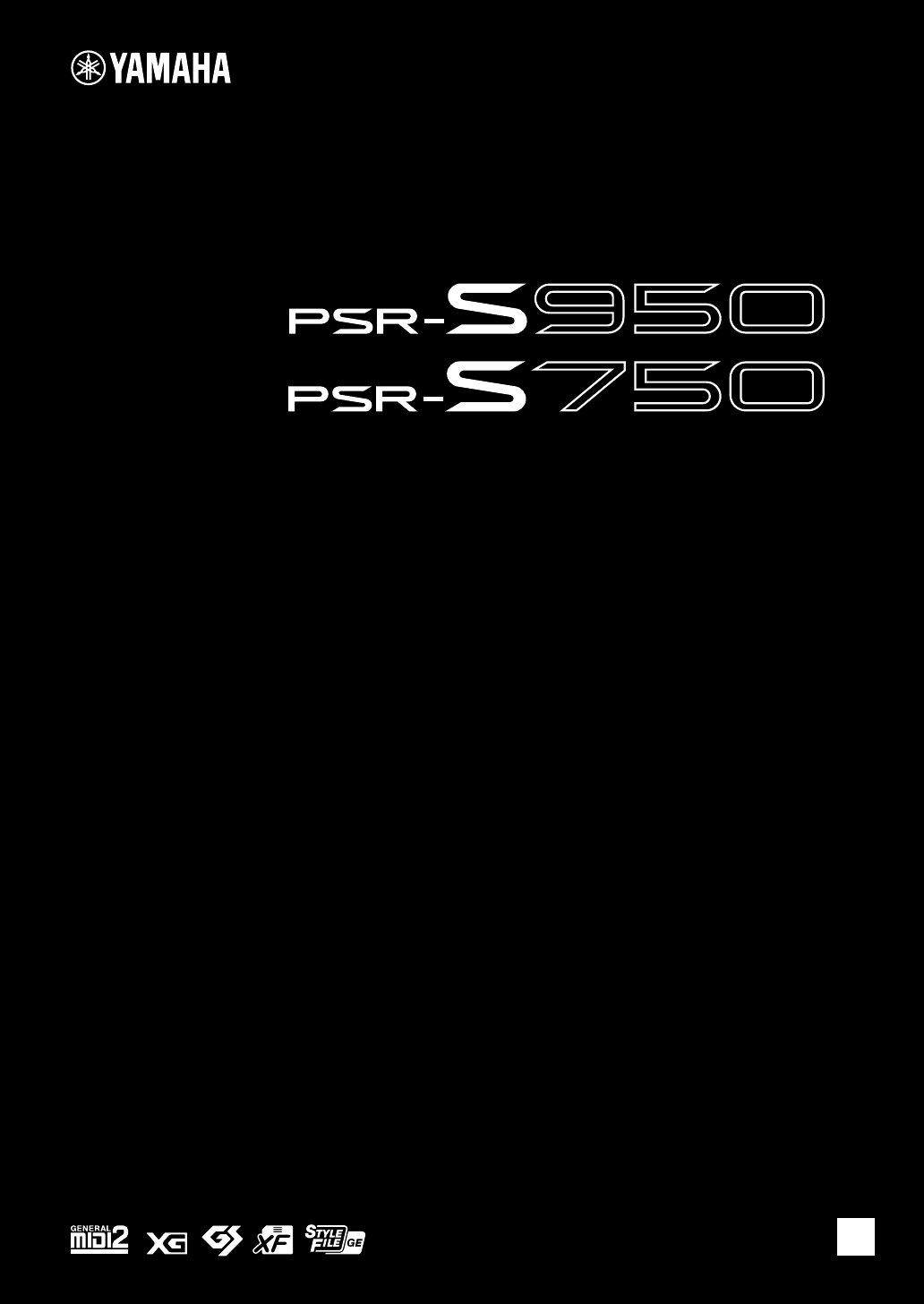
ZA70230
C.S.G., DMI Development Division
© 2012-2014 Yamaha Corporation
2014年6月 改版 CRAP*.*-**C0
Printed in Vietnam
ZH
感谢您购买Yamaha数码音乐工作站!
为了充分利用本乐器高级而又方便的功能,我们建议您仔细阅读本说明书。
也建议您将本说明书放置于安全而便捷的地方,以便将来随时参阅。
使用本乐器之前务必阅读第4-5页上的“注意事项”。
Yamaha Global Site
http://www.yamaha.com/
Yamaha Manual Library
http://www.yamaha.co.jp/manual/
使用说明书使用说明书
数码音乐工作站数码音乐工作站
EnglishFrançais
雅马哈乐器音响(中国)投资有限公司
客户服务热线:4000517700
公司网址:http://www.yamaha.com.cn
制造商 :雅马哈株式会社
制造商地址 :日本静冈县滨松市中区中泽町10-1
进口商 :雅马哈乐器音响(中国)投资有限公司
进口商地址 :上海市静安区新闸路1818号云和大厦2楼
原产地 :印度尼西亚
ZA70230
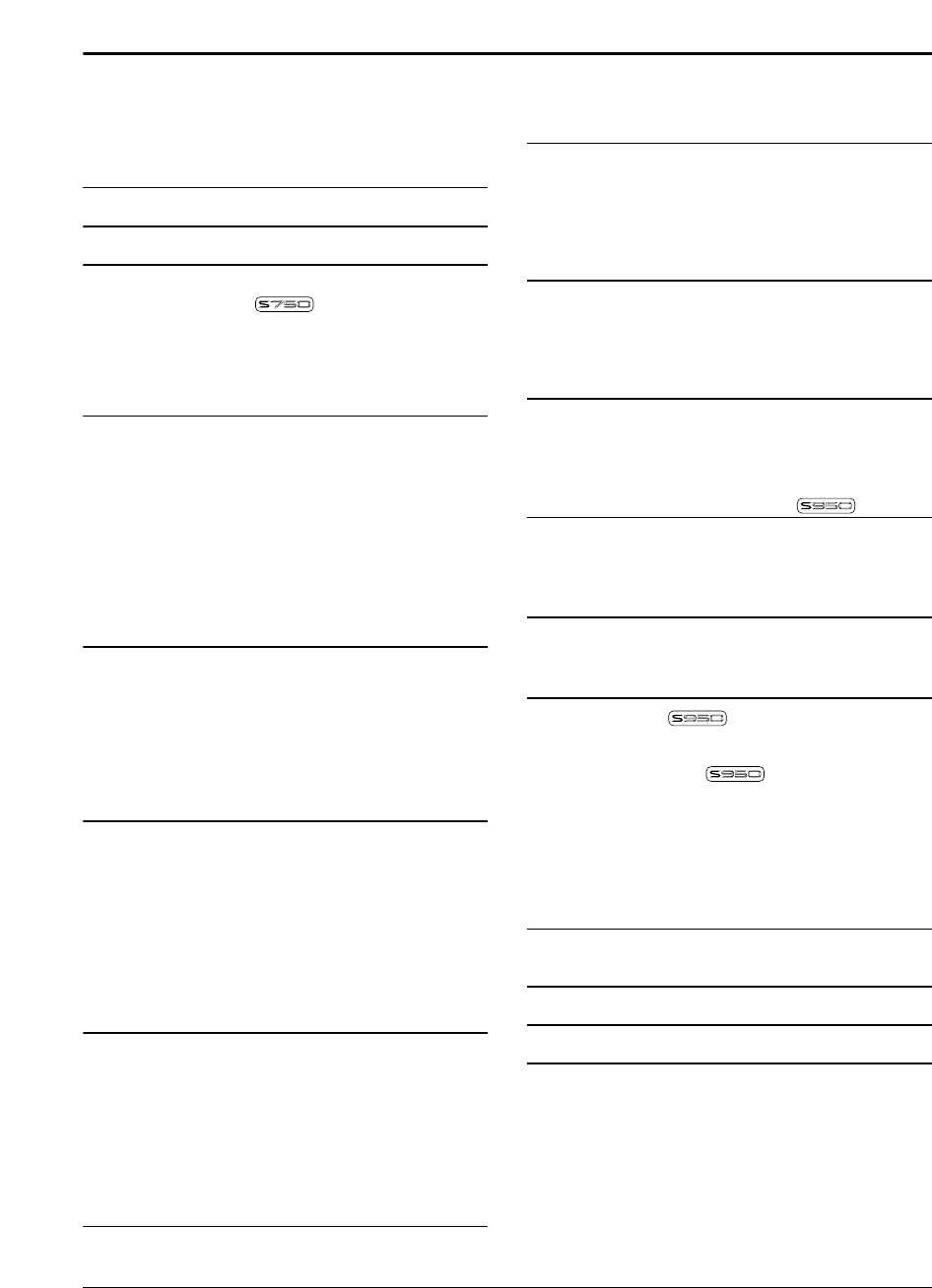
2 PSR-S950/S750
使用说明书
目录
包装内附件..........................................................................................6
格式 .......................................................................................................6
关于使用说明书.................................................................................7
欢迎使用数码音乐工作站 8
面板控制器和端口 10
速成指南 14
打开电源并弹奏键盘......................................................................14
调整显示屏的对比度
( 仅限 PSR-S750) ...............................................................................16
改变显示语言 ...................................................................................16
显示版本号........................................................................................17
播放演示 ............................................................................................17
基本操作 18
基于显示的控制操作......................................................................18
屏幕上显示的信息 ..........................................................................21
快速选择画面 — 直接访问...........................................................21
主屏幕配置........................................................................................22
文件选择画面配置 ..........................................................................24
文件管理 ............................................................................................26
输入字符 ............................................................................................30
恢复出厂设置 ...................................................................................31
数据备份 ............................................................................................31
1音色
– 弹奏键盘 –32
演奏预置音色 ...................................................................................32
扩展音色 ............................................................................................36
移调键盘的音高...............................................................................38
使用控制轮........................................................................................39
应用音色效果 ...................................................................................39
制作音栓风琴音色 ..........................................................................41
2伴奏
– 播放节奏和伴奏 –43
演奏带自动伴奏的伴奏 .................................................................43
和弦 .....................................................................................................45
操作伴奏风格播放 ..........................................................................46
调出与当前伴奏最匹配的面板设置 (保留曲目)................48
调出当前伴奏的最佳面板设置 (单触设置).........................49
为您的演奏调出最佳伴奏 (Style Recommender)..........................50
打开 /关闭伴奏声部和改变音色 ................................................52
调整伴奏和键盘间的音量平衡....................................................53
3乐曲
–播放、练习和录制乐曲 –54
乐曲的播放........................................................................................54
显示乐谱 (乐谱)..........................................................................56
显示歌词 ( 文本 )..............................................................................57
打开 /关闭乐曲通道.......................................................................57
用指导功能练习右手声部.............................................................58
反复播放 ............................................................................................59
录制您的演奏 ...................................................................................60
4USB 音频
–播放和录制音频文件 –64
播放音频文件 ...................................................................................64
将您的演奏录制为音频 .................................................................67
5多重长音
–将音乐乐句添加到您的演奏内容中 –69
演奏多重长音................................................................................... 69
使用多重长音同步开始功能........................................................ 70
使用和弦匹配功能.......................................................................... 70
使用多重长音的 WAVE 文件 ......................................................... 71
6音乐数据库
–为您的演奏调出最佳面板设置 –73
选择一个记录 ( 您需要的音乐流派 ) ......................................... 75
通过搜索找到您需要的记录 ( 面板设置 ) ................................ 76
注册乐曲、音频或伴奏文件........................................................ 77
7注册记忆
–保存和调出自定义面板设置 –79
注册您的面板设置.......................................................................... 79
将注册记忆保存为音库文件........................................................ 80
调用注册的面板设置 ..................................................................... 81
8话筒
–为您的演唱添加人声和声效果 –82
连接话筒............................................................................................ 82
将人声和声效果应用到您的演唱声 .......................................... 83
9混音台
– 修改音量和音调平衡 –86
基本方法............................................................................................ 86
10 连接
– 与其它设备一起使用本乐器 –88
连接话筒或吉他
([MIC/LINE IN] 插孔)...................................................................... 88
连接音频设备 (OUTPUT [L/L+R]/[R] 插口 , [AUX IN] 插口 ) ........ 89
连接独立的 TV 监视器
([VIDEO OUT] 插孔 ) .......................................................................... 90
连接脚踏开关 /踏板控制器 ([FOOT PEDAL] 插孔 )................... 91
连接 USB 闪存 ([USB TO DEVICE] 端口 )........................................ 92
连接计算机 ([USB TO HOST] 端口 ) .............................................. 93
连接外接 MIDI 设备 (MIDI[IN]/[OUT] 端口)............................. 94
11 实用工具
–进行全局设置 –95
基本方法............................................................................................ 95
故障排除 96
技术规格 99
索引 101
12psr950_zh_om.book Page 2 Monday, December 22, 2014 1:36 PM
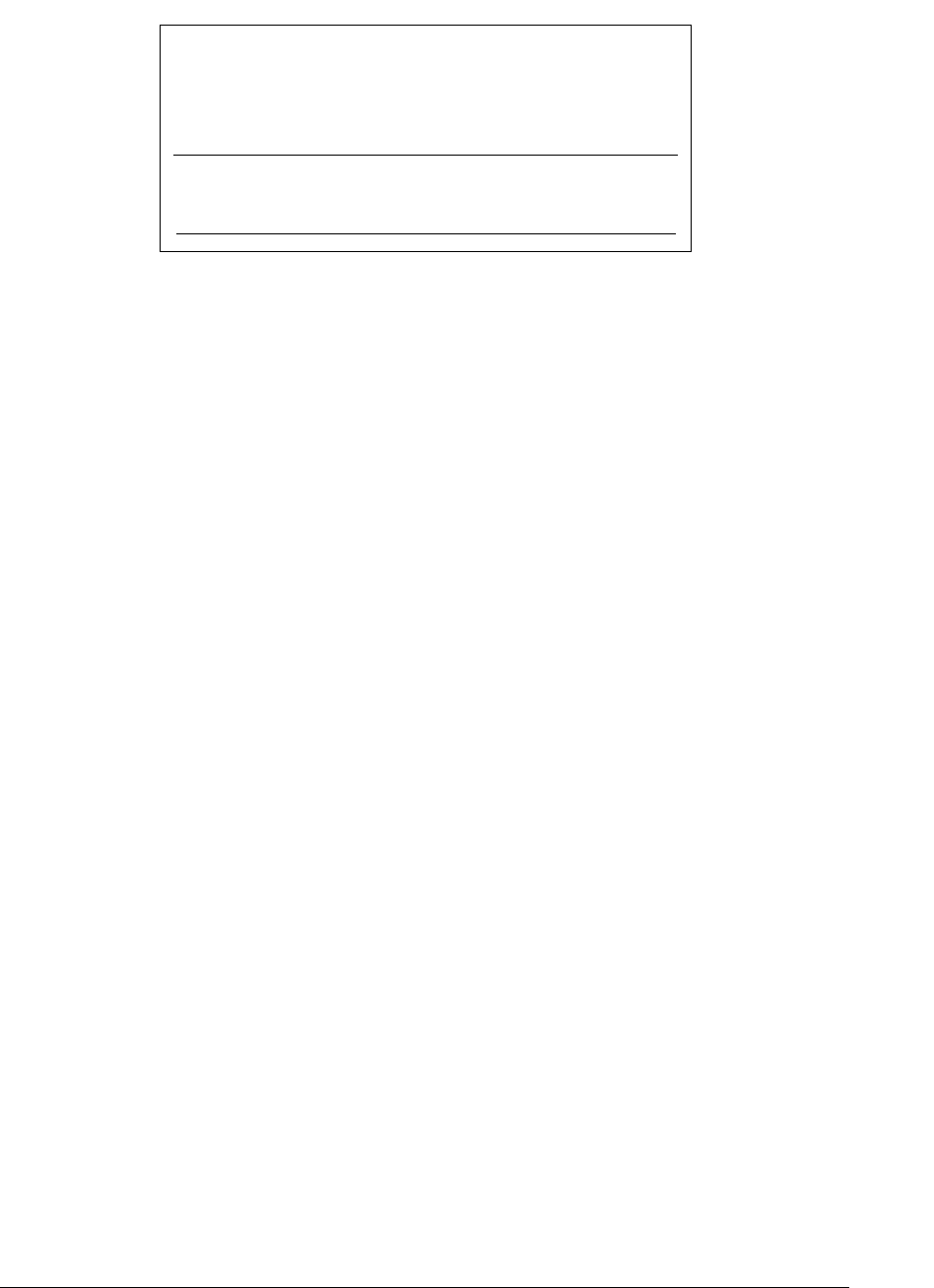
PSR-S950/S750
使用说明书
3
ᵜӗ૱Ⲵරਧǃᒿࡇਧǃ⭥Ⓚ㾱≲ㅹ㿴Ṭਟ㜭ḷ൘䬝⡼кᡆ䬝⡼
䱴䘁ˈ䬝⡼սҾᵜᵪᓅ䜘DŽ䈧ሶ䈕ᒿࡇਧປ߉ࡠлᯩⲴ⁚㓯кˈᒦ
࿕ழ؍ᆈᵜ䈤᰾Җˈԕׯ൘ӗ૱㻛ⴇᰦѪ≨ѵ䍝Ҡࠝ䇱֯⭘DŽ
ශਭ〦
ᓅࡍਭ
(bottom_zh_01)
12psr950_zh_om.book Page 3 Monday, December 22, 2014 1:36 PM
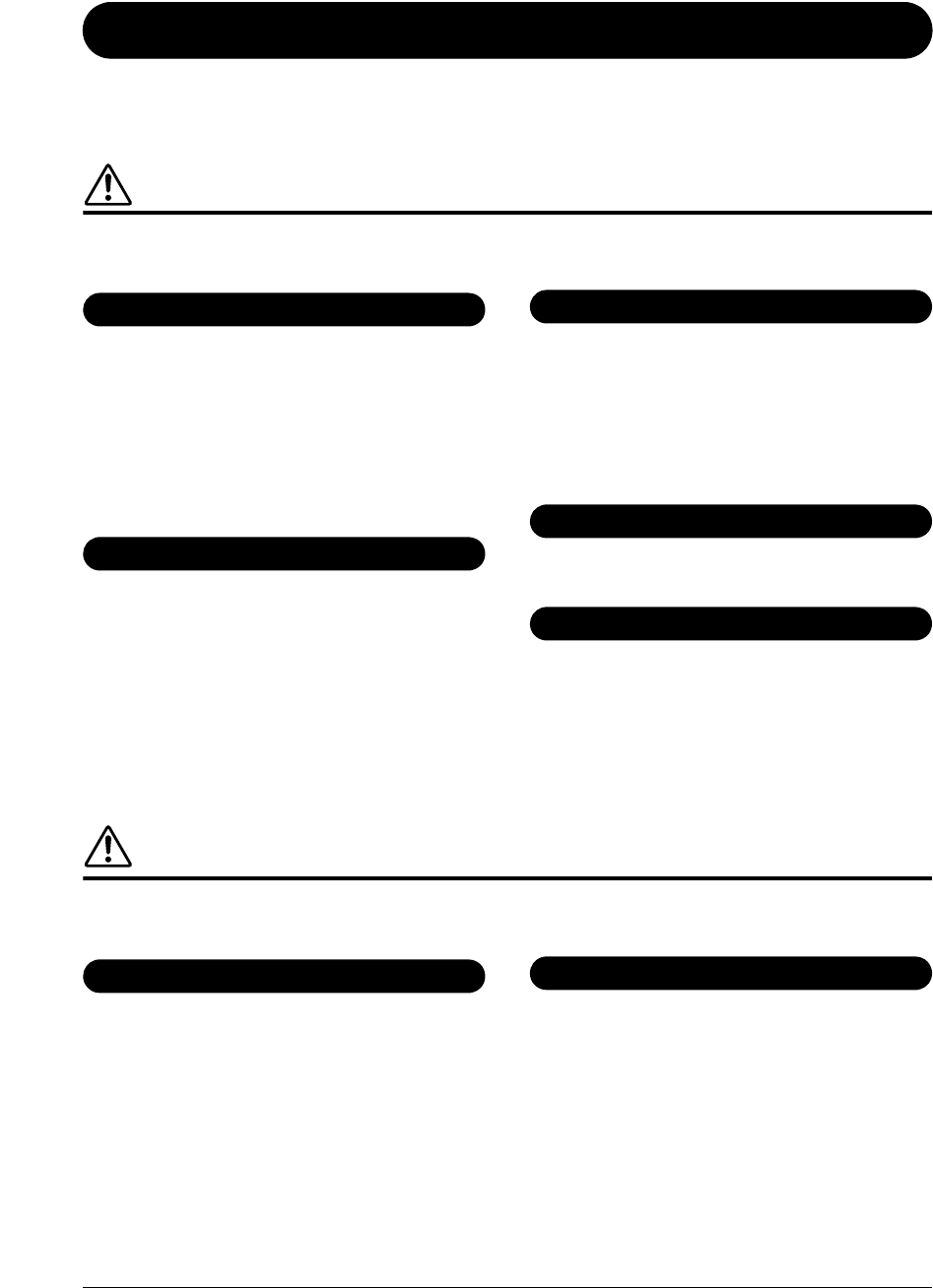
4 PSR-S950/S750
使用说明书
注意事项
请在操作使用前,首先仔细阅读下述内容
请将本说明书存放在安全且便于取阅的地方,以便将来随时参阅。
警告
为了避免因触电、短路、损伤、火灾或其它危险可能导致的严重受伤甚至死亡,请务必遵守下列基本注意事
项。这些注意事项包括但不限于下列情况:
•请勿将电源线放置在取暖器或暖气片附近。此
外,不要过分弯折、损伤电源线,或在其上加压
重物。
•只能使用本乐器所规定的额定电压。所要求的电
压被印在本乐器的铭牌上。
•只能使用规定的适配器 (第 100 页)。使用不适
当的适配器可能会损坏乐器或使乐器过热。
•
定期检查电插头,擦除插头上积起来的脏物或灰尘。
•本乐器不含任何用户可自行修理的零件。请勿打
开本乐器或试图拆卸其内部零件或进行任何方式
的改造。若出现异常,请立即停止使用,并请有
资质的 Yamaha 维修人员进行检修。
•请勿让本乐器淋雨或在水附近及潮湿环境中使
用,或将盛有液体的容器 (如花瓶、瓶子或玻璃
杯)放在其上,否则可能会导致液体溅入任何开
口。如果任何液体如水渗入本器,请立即切断电
源并从 AC 电源插座拔下电源线。然后请有资质的
Yamaha 维修人员对设备进行检修。
•切勿用湿手插拔电源线插头。
•请勿在乐器上放置燃烧着的物体,比如蜡烛。燃
烧的物体可能会倾倒并引发火灾。
•当出现以下任何一种问题时,请立即关闭电源开
关并从电源插座中拔出电源线插头。然后请
Yamaha 维修人员进行检修。
-电源线或插头出现磨损或损坏。
-散发出异常气味或冒烟。
-一些物体掉入乐器中。
-使用乐器过程中声音突然中断。
注意
为了避免您或周围他人可能发生的人身伤害、乐器或财产损失,请务必遵守下列基本注意事项。这些注意事
项包括但不限于下列情况:
•不要用多路连接器把乐器连接到电源插座上。否
则会降低声音质量,或者可能使插座过热。
•当从本乐器或电源插座中拔出电源线插头时,请
务必抓住插头而不是电源线。直接拽拉电源线可
能会导致损坏。
•长时间不使用乐器时,或者在雷电风暴期间,从
插座上拔下电插头。
•请勿将本乐器放在不稳定的地方,否则可能会导
致突然翻倒。
•请勿把物体放在乐器的通风口前面,否则会引起
内部元件的通风不足,可能使乐器过热。
•搬动乐器之前,请务必拔出所有的连接电缆,以
防止损坏电缆或绊到他人造成人身伤害。
•设置本产品时,请确认要使用的 AC 电源插座伸手
可及。如果发生问题或者故障,请立即断开电源
开关并从电源插座中拔下插头。即使关闭了电源
开关,仍有极少量的电流流向本产品。预计长时
间不使用本产品时,请务必将电源线从 AC 电源插
座拔出。
电源 / AC 电源适配器
请勿打开
关于潮湿的警告
火警
当意识到任何异常情况时
电源 / AC 电源适配器
安放位置
DMI-5 1/2
12psr950_zh_om.book Page 4 Monday, December 22, 2014 1:36 PM
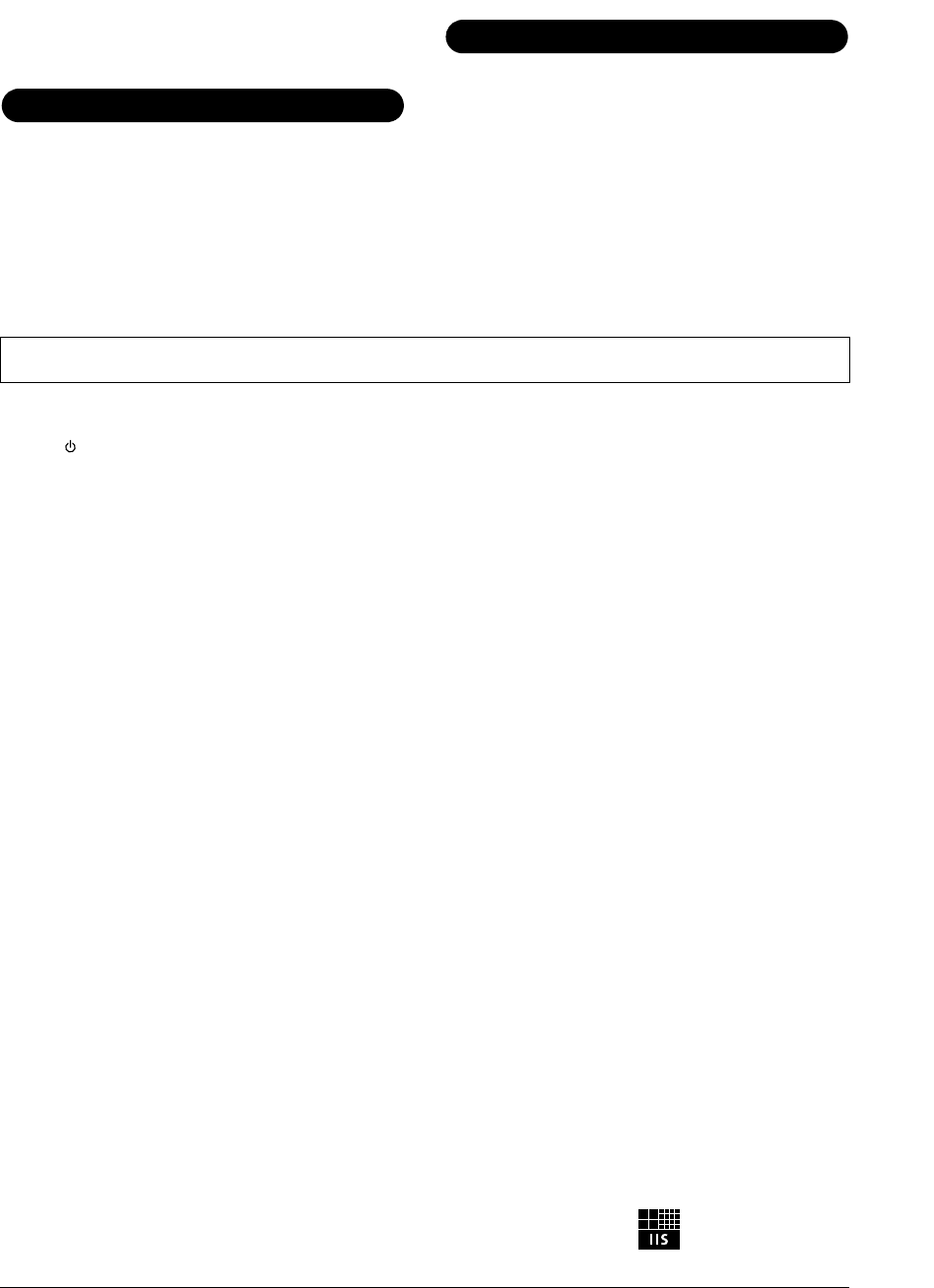
PSR-S950/S750
使用说明书
5
•只使用乐器规定的支架。安装支架或托架时,只
能用提供的螺丝。否则会损坏内部元件或使乐器
掉落。
•将本乐器连接到其它电子设备之前,请关闭所有
设备的电源开关。在打开或关闭所有设备的电源
开关之前,请将所有音量都调到最小。
•务必将所有元件的音量调到最小值,并且在演奏
乐器时逐渐提高音量,以达到理想的听觉感受。
•请勿在乐器的间隙中插入手指或手。
•请勿在面板上的间隙内插入或掉落纸张、金属或
其它物体。否则可能会对您或他人造成人身伤害、
对设备或其它财物造成损坏,或造成操作故障。
•请勿将身体压在本乐器上或在其上放置重物,操
作按钮、开关或插口时要避免过分用力。
•请勿长时间持续在很高或不舒服的音量水平使用
本乐器 / 设备或耳机,否则可能会造成永久性听力
损害。若发生任何听力损害或耳鸣,请去看医生。
当不使用本乐器时,请务必关闭其电源。
即使当 [] ](待机 /打开)开关处在待机状态 (显示屏关闭)时,仍有极少量的电流流向本乐器。
当长时间不使用本乐器时,请务必从壁式 AC 插座上拔下电源线。
须知
为避免本产品、数据或其它部件可能受到的损坏 ,请注意下列事项。
操作和维护
•请勿在电视机、收音机、立体声设备、手机或其它电子设备附近使用本设备。 这可能会在设备本身以及靠
近设备的电视机或收音机中引起噪音。
•为了避免操作面板发生变形、损坏内部组件或不稳定操作,请勿将本乐器放在有大量灰尘、震动、极端寒
冷或炎热 (如阳光直射、靠近加热器或烈日下的汽车里)的环境中。 ( 已确认的操作温度范围 : 5° - 40°C,
或 41° - 104°F。)
•请勿在乐器上放乙烯或塑料或橡胶物体,否则可能使面板或键盘脱色。
•清洁乐器时,使用柔软的布。 请勿使用涂料稀释剂、溶剂、清洁液或浸了化学物质的抹布。
保存数据
•关闭乐器电源时如果未保存,所修改的乐曲 /伴奏风格 /音色 /多重长音和 MIDI 设置会丢失。 将修改的乐曲
保存到本乐器 (USER 标签画面 )或USB 闪存 (USB 标签画面 ); 请参见第 24 页。 另外,因为 USER 标签画面可能
由于故障或不正确的操作而丢失,因此,将数据保存到 USB 闪存会更加安全。 为避免数据因 USB 闪存损坏
而丢失,我们建议您把重要数据保存到两个 USB 闪存中。
•在画面页面中改变设置然后退出该页时,以上数据之外的其它数据 ( 修改乐曲 /伴奏 /音色 /多重长音和
MIDI 设置 ) 会自动保存。 但是,如果未从相关屏幕正确地退出便关闭了电源,编辑过的数据将丢失。
信息
关于版权
•除个人用途以外,严禁复制任何市场有售的音乐数据 (包括但不仅限于 MIDI 数据和 /或音频数据)。
•本乐器集成并兼容了一些电脑程序和内容, Yamaha 拥有其版权,或是拥有他方授予使用其版权的许可证。
这些受版权保护的材料包括 (无任何限制 ) 所有的计算机软件、伴奏文件、MIDI 文件、 WAVE 数据、音乐乐谱
及录音资料。 非个人使用的情况下,未经授权使用此类程序及内容属于非法。 如有侵犯版权的行为,必将追
究有关法律责任。 严禁制作、传播或使用非法拷贝。
关于本乐器的功能/数据包
•一些预设乐曲已经在长度或排序上进行了编辑,可能与原始乐曲不大一样。
•本设备能够使用各种类型 /格式的音乐数据,并能将其预先优化为便于本设备使用的音乐数据格式。 因此,
在回放这些音乐数据时,本设备可能无法精确地达到音乐制作人或作曲家最初预想的程度。
•本乐器中使用的位图字由 Ricoh Co., Ltd 提供,这些位图字体归该公司所有。
• (PSR-S950) MPEG Layer-3 audio coding technology licensed from Fraunhofer IIS and Thomson.
连接
小心操作
对由于不正当使用或擅自改造本乐器所造成的损失、数据丢失或破坏, Yamaha 不负任何责任。
DMI-5 2/2
12psr950_zh_om.book Page 5 Monday, December 22, 2014 1:36 PM
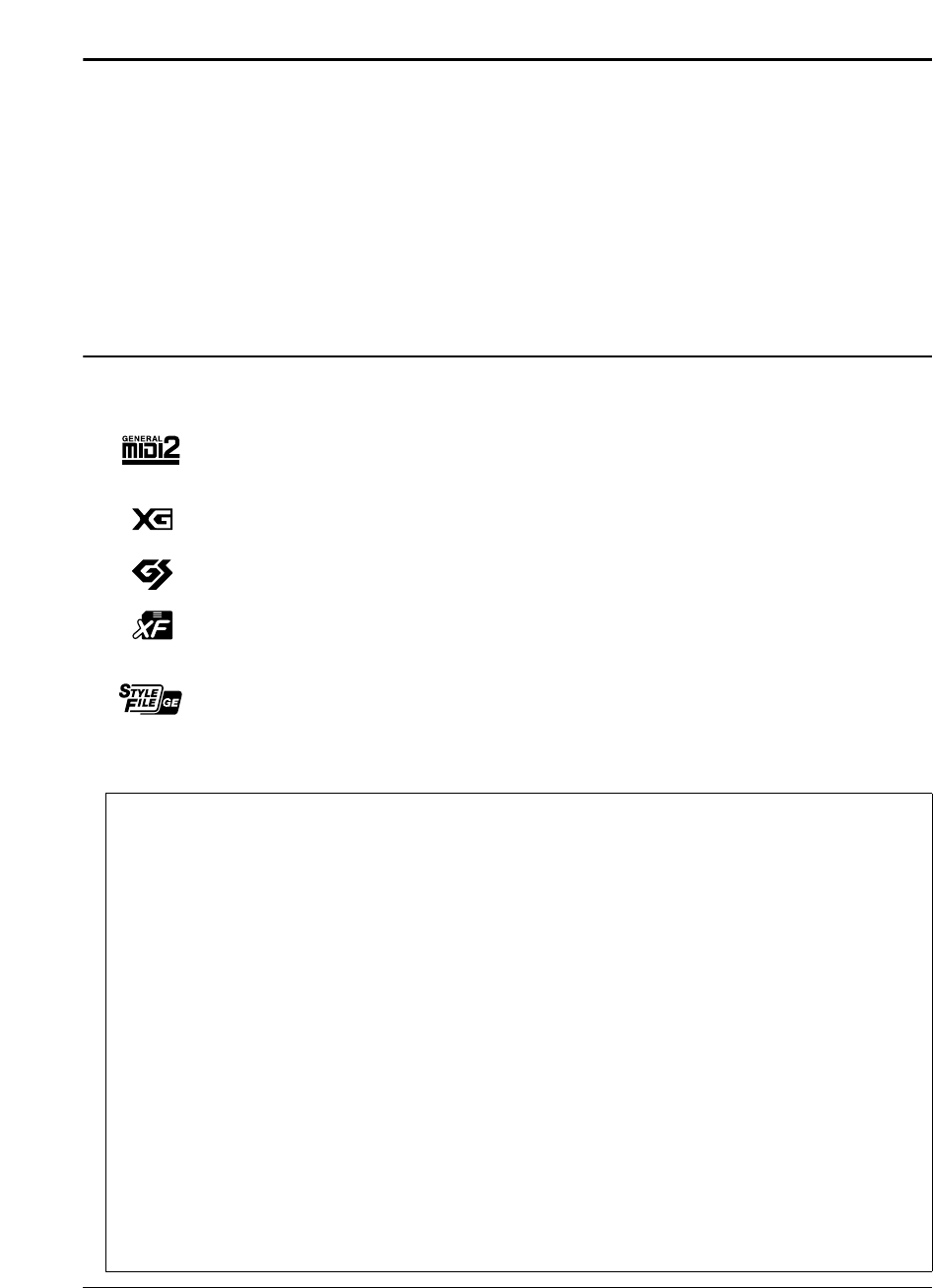
6 PSR-S950/S750
使用说明书
包装内附件
•使用说明书
•在线会员产品注册
您必须用单页上的 PRODUCT ID (产品 ID)填写用户注册表格。
•谱架
•AC电源适配器
根据您所在的不同地区有可能并不包含在内。请咨询 Yam aha 经销商。
•保修及维修保证书
格式
本乐器兼容下面的音色分配格式。
“GM (通用 MIDI)”是最常用音色格式之一。 “GM System Level 2” 是一个标准规范,它增强
了原有 “GM”,改善了乐曲数据的兼容性。它提供了更多的复音数和更多的音色选择,扩展了
音色参数,并集成了效果处理。
XG 是对 GM System Level 1 格式的增强。 它是由 Yama ha 提出的。 该格式提供了更多的音色和
变化,更具表现力的音色控制和效果控制,并保证对未来数据的良好兼容性。
GS 格式是由 Roland 公司提出的。与 YAMAHA 的XG 类似, GS 格式是对 GM 格式的增强,提
供了更多的音色和鼓组及其变化,还有更具表现力的音色和效果控制。
Yam aha XF 格式是对 SMF (Standard MIDI File,标准 MIDI 文件)标准的增强,其功能更加丰
富,并具有开放式可扩展性,便于将来扩展。播放包含歌词数据的 XF 文件时,本乐器能显示
歌词。
“SFF (Style File Format (伴奏文件格式)) ”是Yam aha 原创的伴奏文件格式,它采用独特的
转换机制,能提供基于各种和弦类型的高品质自动伴奏。 “SFF GE (Guitar Edition (吉他
版)) ”是SFF 的增强格式,带有改进的吉他音轨音符转换。
以下是本设备预装乐曲的曲名、作者及版权声明:
(PSR-S950, PSR-S750)
Beauty And The Beast
from Walt Disney’s BEAUTY AND THE BEAST
Lyrics by Howard Ashman
Music by Alan Menken
©1991 Walt Disney Music Company and Wonderland Music Company, Inc.
All Rights Reserved Used by Permission
(PSR-S950)
Achy Breaky Heart (Don’t Tell My Heart)
Words and Music by Don Von Tress
Copyright ©1991 UNIVERSAL - MILLHOUSE MUSIC
All Rights Reserved Used by Permission
(PSR-S750)
Can’t Help Falling In Love
from the Paramount Picture BLUE HAWAII
Words and Music by George David Weiss, Hugo Peretti and Luigi Creatore
Copyright ©1961; Renewed 1989 Gladys Music (ASCAP)
Worldwide Rights for Gladys Music Administered by Cherry Lane Music Publishing Company, Inc.
International Copyright Secured All Rights Reserved
12psr950_zh_om.book Page 6 Monday, December 22, 2014 1:36 PM
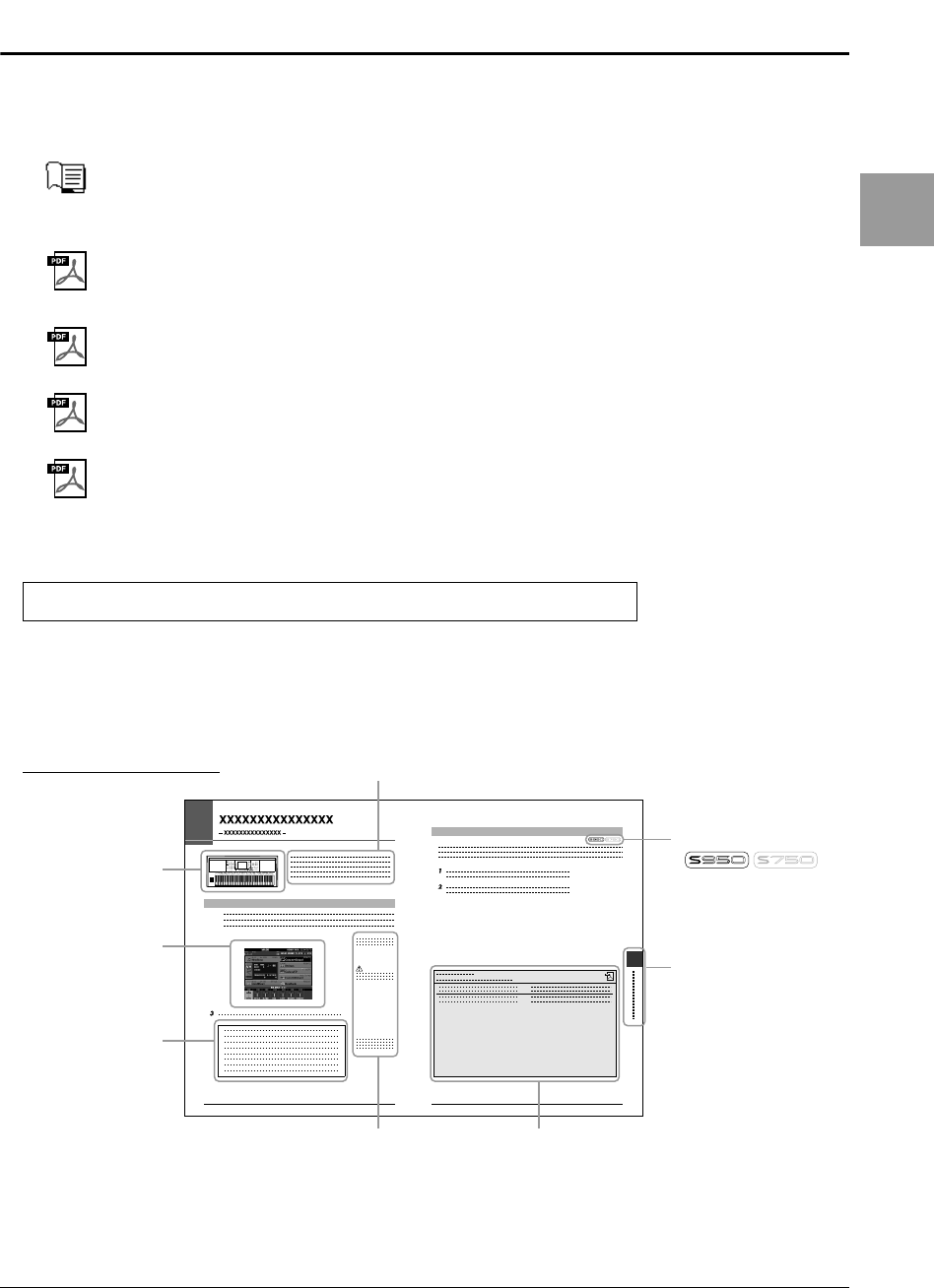
PSR-S950/S750
使用说明书
7
关于使用说明书
关于使用说明书
本乐器具有以下文档和参考材料。
包括的文档
使用说明书 (本书)
提供 PSR-S950/S750 基本功能的总体说明。请参见下文的 “如何使用本使用说明书 ”。
在线资料 (PDF)
Reference Manual (参考手册)(仅英语、法语、德语和西班牙语可用)
对使用说明书中未说明的乐器高级功能进行说明。例如,可以学习如何创建原创伴奏风格、乐
曲或多重长音,或者查找特定参数的详细说明。
Data List (数据列表)
包含了各种重要的预置内容列表,如音色、伴奏风格、效果以及与 MIDI 相关的信息。
Computer-related operations (计算机相关操作)
包括将本乐器连接到计算机以及传输数据的相关操作。
MIDI Basics (MIDI 基础知识)(仅英语、法语、德语和西班牙语可用)
如果想要了解更多有关 MIDI 和如何使用 MIDI 的信息,请参见此入门书籍。
如需获取这些资料,请访问 Yamaha 说明书库 (Yamaha Manual Library),在型号名称栏中输入 “PSR-
S950”、“PSR-S750” 或“MIDI Basics”,然后后单击 [ 搜索 ]。
•为便于您理解使用说明书的内容,本公司已经依据国家的相关标准尽可能的将其中的英文表述部分翻译成中文。但是,由于
(音乐上旋律、节奏、曲目等的)专业性、通用性及特殊性,仍有部分内容仅以原文形式予以记载。如您有任何问题,烦请随
时与本公司客服联系 (热线:400-051-7700)。
•本使用说明书中所使用的公司名和产品名都是各自公司的商标或注册商标。
Yamaha Manual Library http://www.yamaha.co.jp/manual/
提供了章节内容的概述。
显示章节中所说明按钮
的位置。
画面取自PSR-S950,
并为英文显示。(这些
画面可能与您乐器上的
屏幕显示略有不同。)
被方框圈起的部分提供
了额外的帮助文件。
表示该功能仅在某一型
号上可用。
示例:这些图标表示只有
PSR-S950上具备此功
能,而PSR-S750上并不
具备。
提供附加的注释和详细
信息。
介绍与章节内容相关的高级功能。
参考手册 (见上文)中提供详细的说
明。
用于浏览说明书的章节标
题。
如何使用本使用说明书
12psr950_zh_om.book Page 7 Monday, December 22, 2014 1:36 PM
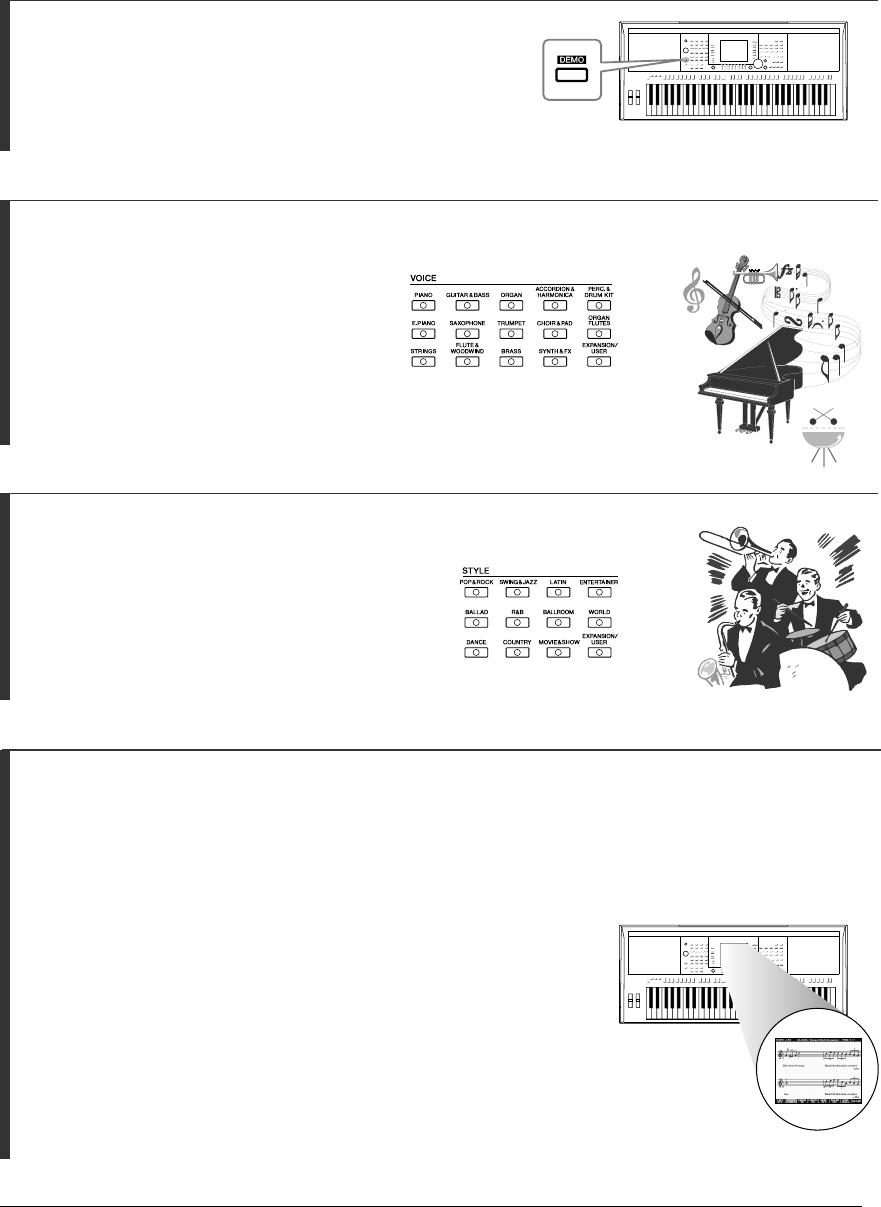
8 PSR-S950/S750
使用说明书
欢迎使用数码音乐工作站
浏览演示
速成指南
这些演示会向您展示本乐器上的各种极好音色和伴奏,给
您初步的上手经验!
演奏多种乐器音色
第
1
章
音色
本乐器不仅仅具有各种真实钢琴音
色,也具有各种真实乐器的音色,包
括传统乐器和电子乐器。
跟随伴奏乐队进行演奏
第
2
章
伴奏
用左手在键盘按下一个和弦,就自动产生伴奏
(伴奏功能)。选择一个伴奏风格 —例如 pop
(流行)、 jazz (爵士)、 Latin (拉丁)和世界上
的其它各种音乐流派 —让本乐器成为您的伴奏
乐队!
跟随乐曲数据进行演奏
第
3
章
乐曲
显示乐谱 ................ 第56 页
播放乐曲时,可以让乐谱 (音符)自动显示在屏幕上 —这是学习和练
习演奏非常方便的一种工具。
录制您的演奏 ................ 第60 页
本乐器可以将自己的演奏轻松录制下来,并保存在内存或 USB 闪存上。
本乐器还允许您试听自己的演奏,然后进行进一步的编辑或在自己的音
乐作品中使用。
播放乐曲 ................ 第54 页
随着乐曲数据演奏,使用整个乐队或管弦乐的声音填补您的独奏。欣赏众多的乐曲 —市面销售的音乐数据
和预设乐曲。
12psr950_zh_om.book Page 8 Monday, December 22, 2014 1:36 PM
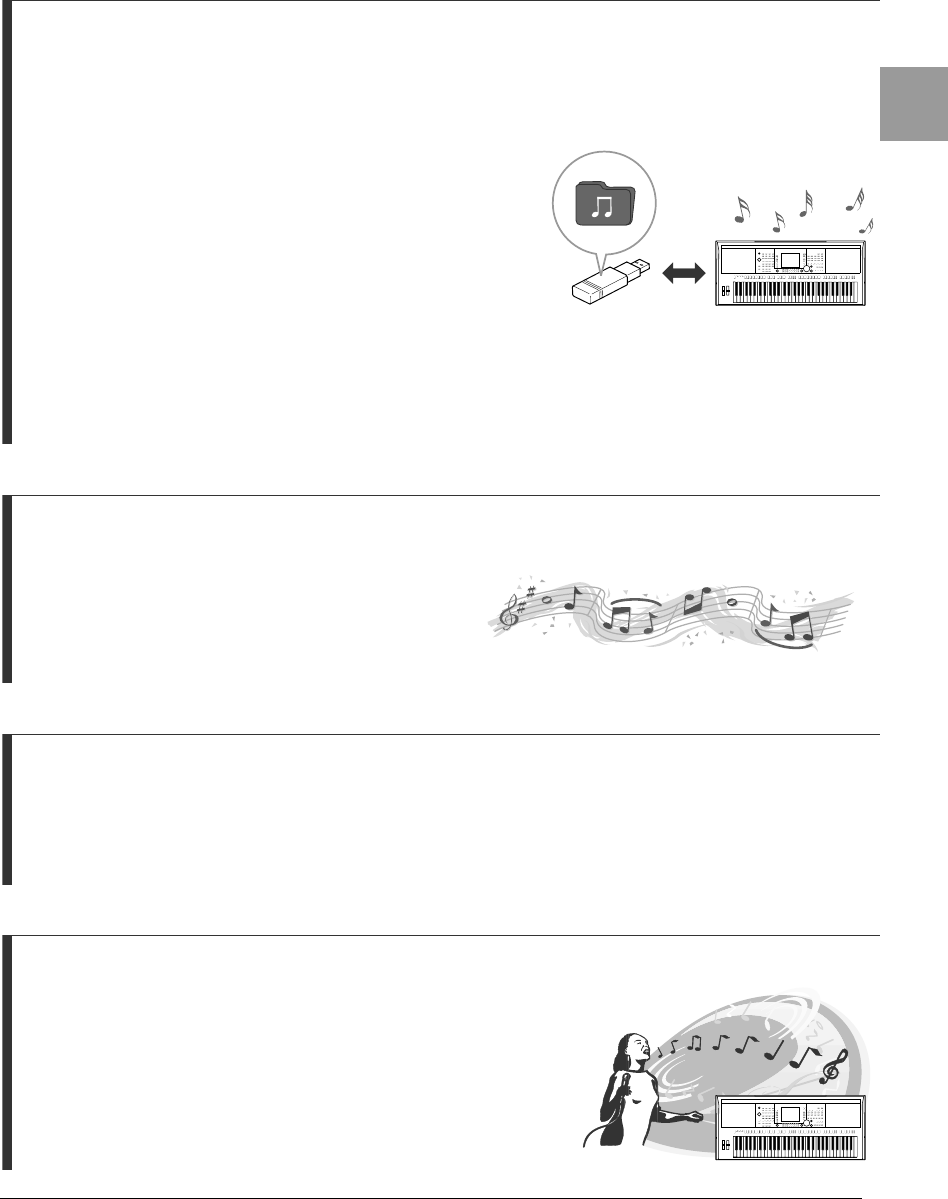
PSR-S950/S750
使用说明书
9
欢迎使用数码音乐工作站
将
乐段和节奏添加到演奏
第
5
章
多重长音
只需点按多重长音,即可利用特殊的短乐句和节奏为您
的演奏内容润色。多重长音还有一种音频关联功能,可
用来创建自己的音频数据 ( 声音效果、人声乐句等 ), 并
能够从您演奏的长音进行触发。
调出每首乐曲最佳音色和伴奏风格
第
6
章
音乐数据库
便捷的音乐数据库功能可以通过选择一个 “ 录音 ”、音乐流派或乐曲标题,调出每首乐曲最佳的面板设置,
包括每首乐曲最适合的音色、伴奏、效果等。另外,将保存在不同位置的乐曲、音频和伴奏文件注册到音乐
数据库中,本乐器就可以根据乐曲标题轻松调出这些乐曲、音频和伴奏文件。
为您的演唱添加人声和声效果
(PSR-S950)
第
8
章
话筒
本乐器还可以直接连接话筒,应用多种专门处理人声的复杂处理工
具。这些令人惊异的人声和声功能,在您通过麦克歌唱时,能自动
为您的领唱歌声产生背景和声。您甚至可以改变伴唱人声的男女声,
例如,为您自己的男声加入女声伴唱 (或者相反效果),还可以使
用复合人声功能,让您的独唱听起来像很多人一起演唱的效果。
从USB 闪存进行音频播放和录制
第
4
章
USB
音频
可以在本乐器上播放保存在 USB 闪存中的音频文件 (WAV 或
MP3*)。另外,还可以将您的演奏作为音频文件 (WAVE) 保存到
USB 闪存设备。可以将麦克连接到 PSR-S950 上,录制自己的弹
唱。
*仅PSR-S950 支持 MP3 格式。
只有 PSR-S950 上还具备多种高级、便捷的音频播放和处理功能。
包括可以指定音频文件如何重复播放的重复模式和反复播放音频
乐曲中特定段落的 A-B 重复功能。时间拉伸功能可以在不改变音
高的情况下放慢或提高音频文件的速度,而音高变换功能可以在
不影响时间的情况下改变音频的音高。另外还有人声消除功能,
可以有效地衰减位于音频文件中央声像位置的人声,从而用乐器
音色背景演唱 “karaoke”。
12psr950_zh_om.book Page 9 Monday, December 22, 2014 1:36 PM
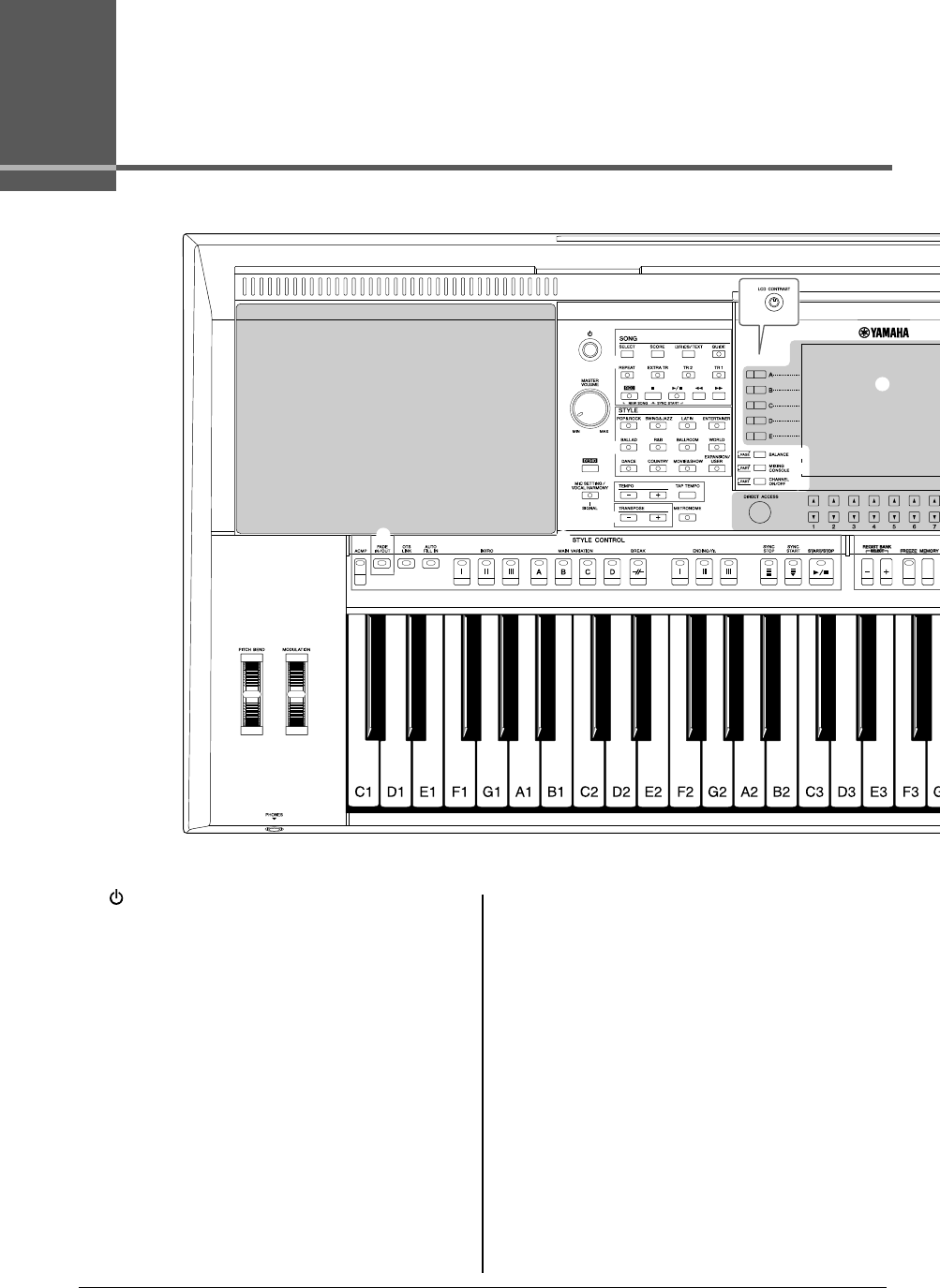
10 PSR-S950/S750
使用说明书
面板控制器和端口
上方面板
1[] (待机 /打开 ) 开关.............. 第 14 页
打开乐器的电源或设定为待机状态。
2[MASTER VOLUME] (主音量) 数据轮
................................... 第 14 页
调整总体音量。
3[DEMO] (示范)按钮............... 第 17 页
调出选择示范曲的画面。
4[MIC SETTING/VOCAL HARMONY]
(话筒设置
/
人声和声)
按钮
(PSR-S950
)
.................................... 第
83
页
调出为话筒输入信号添加多种效果的画面。
5SONG (乐曲) 按钮 ................ 第 54 页
选择乐曲和控制乐曲播放。
6STYLE (伴奏)类别选择按钮 ....... 第 43 页
用于选择伴奏类别。
7
[TAP TEMPO]
(击拍速度)
/TEMPO
按钮
..................................... 第
47
页
控制伴奏、乐曲和节拍器的速度。
8TRANSPOSE (移调) 按钮.......... 第 38 页
以半音为单位,移调整个乐器的音高。
9[METRONOME] (节拍器)按钮
打开或关闭节拍器。
)[FADE IN/OUT] (淡入 / 淡出)按钮 .. 第 47 页
控制伴奏 /乐曲播放的淡入 /淡出。
!STYLE CONTROL (节奏控制)按钮 . 第 46 页
控制伴奏的播放。
@[PITCH BEND] 弯音轮 .............. 第 39 页
将键盘演奏声音的音高向上或向下弯音。
#[MODULATION] 调制轮 ............. 第 39 页
应用颤音效果。
$[PHONES] (耳机) 插孔 ............ 第 13 页
用于连接耳机。
%[LCD CONTRAST] (LCD 对比度)旋钮
(PSR-S750)....................... 第 16 页
调节 LCD 的对比度。
^LCD 以及相关控制 .................. 第 18 页
&[BALANCE] (平衡)按钮 .......... 第 53 页
调出声部之间音量平衡的设置。
1
2
3
4
8 9
@
^
&
*
(
#
$
)!
%
(PSR-S750)
7
6
5
12psr950_zh_om.book Page 10 Monday, December 22, 2014 1:36 PM
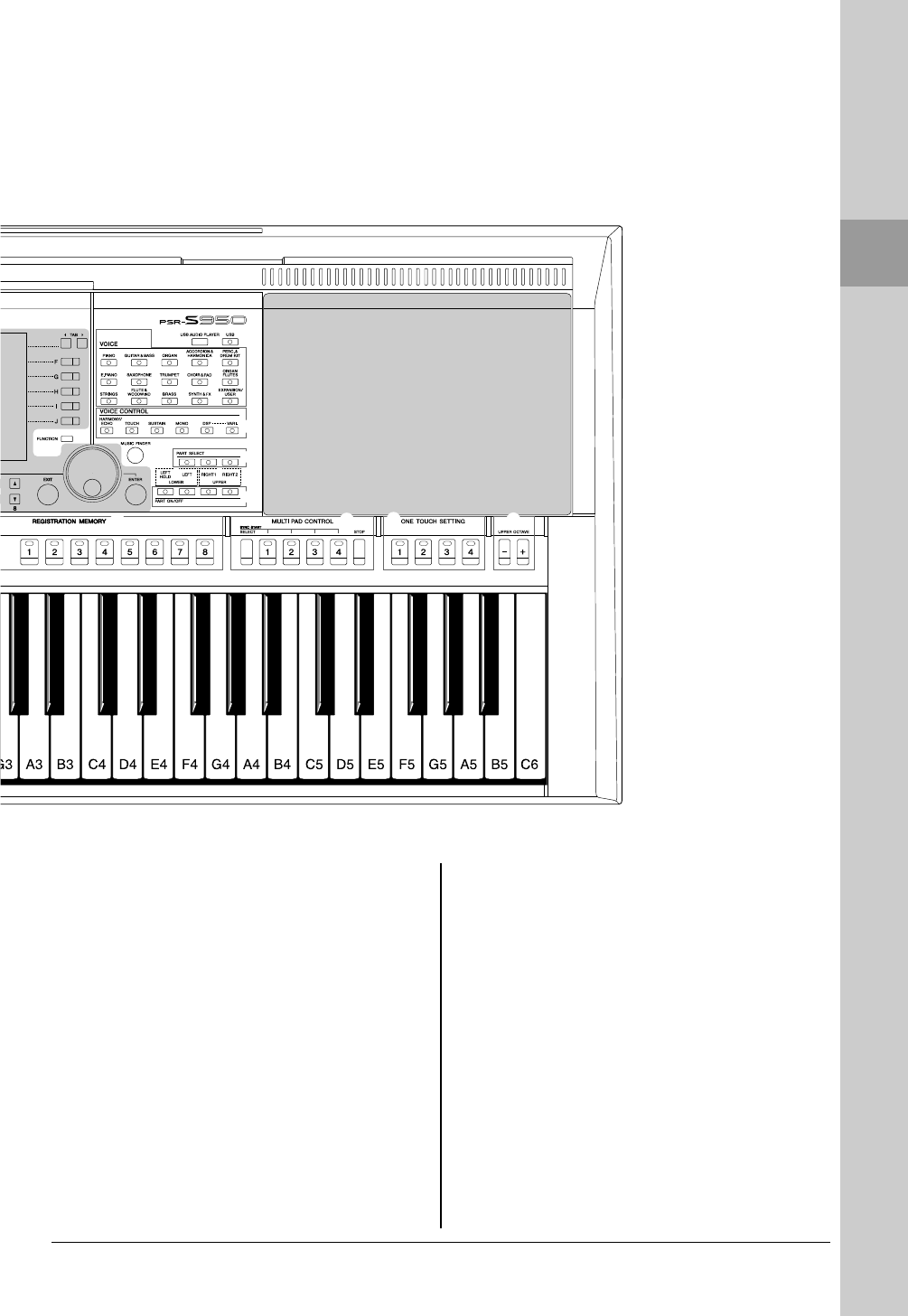
PSR-S950/S750
使用说明书
11
面板控制器和端口
*
[MIXING CONSOLE]
(混音控制台)按钮
..................................... 第
86
页
调出键盘、伴奏和乐曲声部的多种设置。
([CHANNEL ON/OFF]
(通道打开 /关闭) 按钮 .......... 第 52, 57 页
调出伴奏 /乐曲通道的打开关闭设置。
A[FUNCTION] (功能)按钮
(参见网站上的参考手册。 )
用来进行高级设置并制作自己的原创伴奏、乐曲
和多重长音。
BVOICE (音色)类别选择按钮 ....... 第 32 页
选择音色。
C
[USB AUDIO PLAYER]
(
USB
音频播放器)
按钮 ............................... 第 64 页
调出播放音频文件和以音频格式录制您演奏内容
的画面。
D[USB] 按钮 ........................ 第 24 页
调出选择 USB 闪存中文件的画面。
E
VOICE CONTROL
(音色控制)
按钮 ...
第39 页
在键盘的演奏内容上应用多种效果。
F[MUSIC FINDER] (音乐数据库)按钮
.................................. 第 75 页
调配出您演奏内容的最佳面板设置。
GPART SELECT (声部选择)按钮 .... 第 35 页
选择一个键盘声部。
HPART ON/OFF (声部打开 /关闭)按钮
.................................. 第 35 页
打开 /关闭键盘声部。
IREGISTRATION MEMORY (注册记忆)按钮
.................................. 第 79 页
注册和调出面板设置。
JMULTI PAD CONTROL (多重长音控制)按钮
.................................. 第 69 页
选择和播放节奏性或旋律性多重长音。
K
ONE TOUCH SETTING
(单触设置)
按钮
..................................... 第
49
页
为伴奏调出适当的面板设置。
LUPPER OCTAVE (升高八度)按钮... 第 38 页
以八度为单位变换键盘的音高。
I
A
D
E
JK
F
BC
G
H
L
12psr950_zh_om.book Page 11 Monday, December 22, 2014 1:36 PM
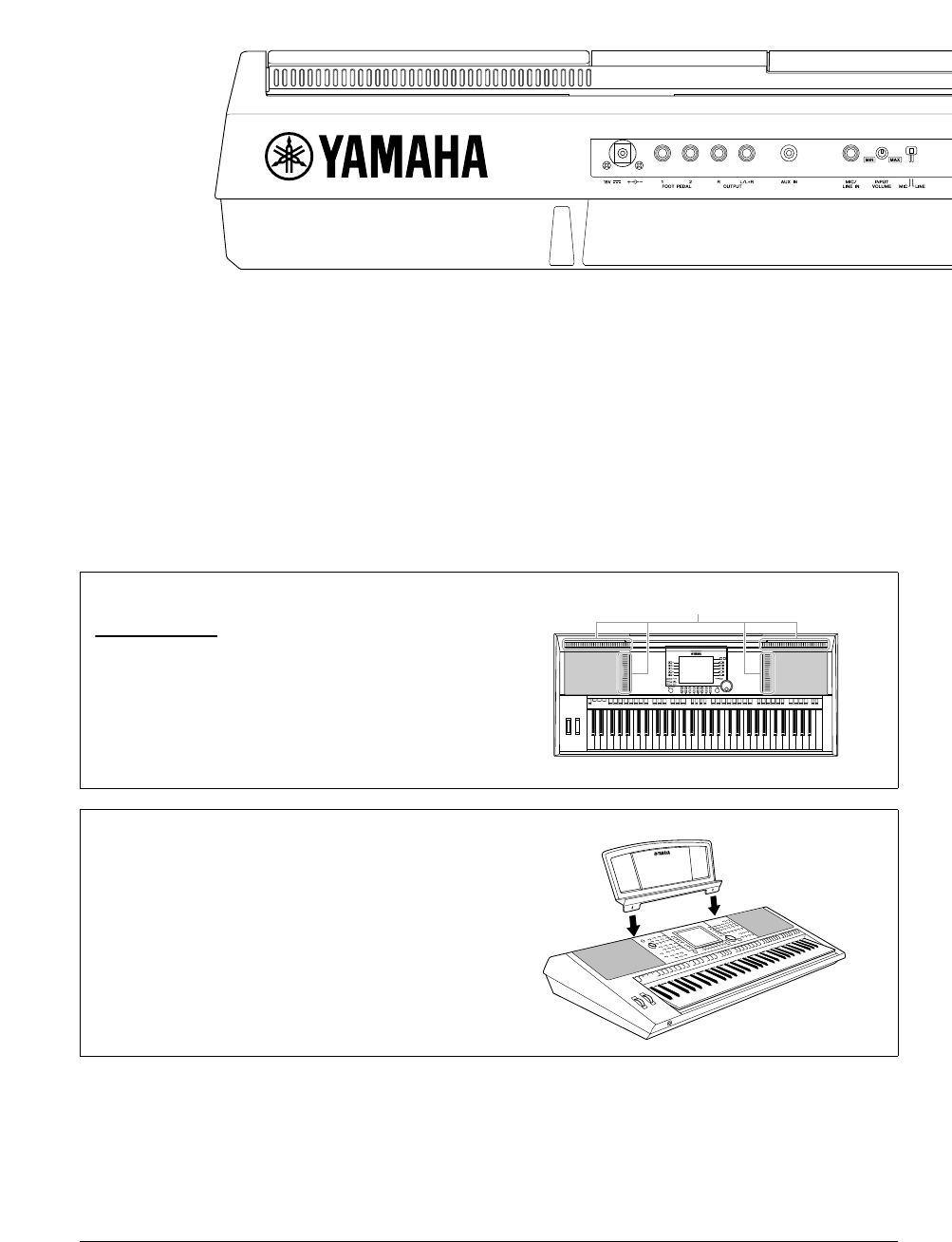
12 PSR-S950/S750
使用说明书
后面板
1DC IN (直流输入)插孔............. 第 14 页
用来连接电源适配器。
2[FOOT PEDAL] (脚踏板)插孔 ..... 第 91 页
用于连接脚踏开关或踏板控制器。
3OUTPUT (输出) [L/L+R]/[R] 插孔 ... 第 89 页
用于连接外部音频设备。
4[AUX IN] (辅助输入)插孔 ......... 第 89 页
用于连接外接音频设备,如便携式音频播放器。
5[MIC/LINE IN] (话筒 /线路输入)插孔
(PSR-S950)....................... 第 88 页
用于连接话筒或吉他。
6[INPUT VOLUME] (输入音量)旋钮
(PSR-S950)....................... 第 83 页
用于调节 [MIC/LINE IN] 插孔的信号输入电平。
7
[MIC LINE]
(话筒线路)开关
(PSR-S950
)
.................................. 第 88 页
在“MIC” 和 “LINE” 之间切换,以便正确使用
[MIC/LINE IN] 插孔。
8MIDI [IN]/[OUT] (MIDI 输入 /输出 )端口
.................................. 第 94 页
用于连接外部 MIDI 设备。
9[USB TO HOST] 端口 ............... 第 93 页
用于连接计算机。
12 3 4 567
通风口
须知
本乐器的顶部面板和后面板上有专门的通风口。请勿在可能阻挡
通风口的位置放置物体,因为这样会影响内部组件的正常通风,
导致乐器过热。
安装谱架
本乐器附赠谱架,安装时,可以把它插入到顶部面
板后部的槽缝中。
通风口
12psr950_zh_om.book Page 12 Monday, December 22, 2014 1:36 PM
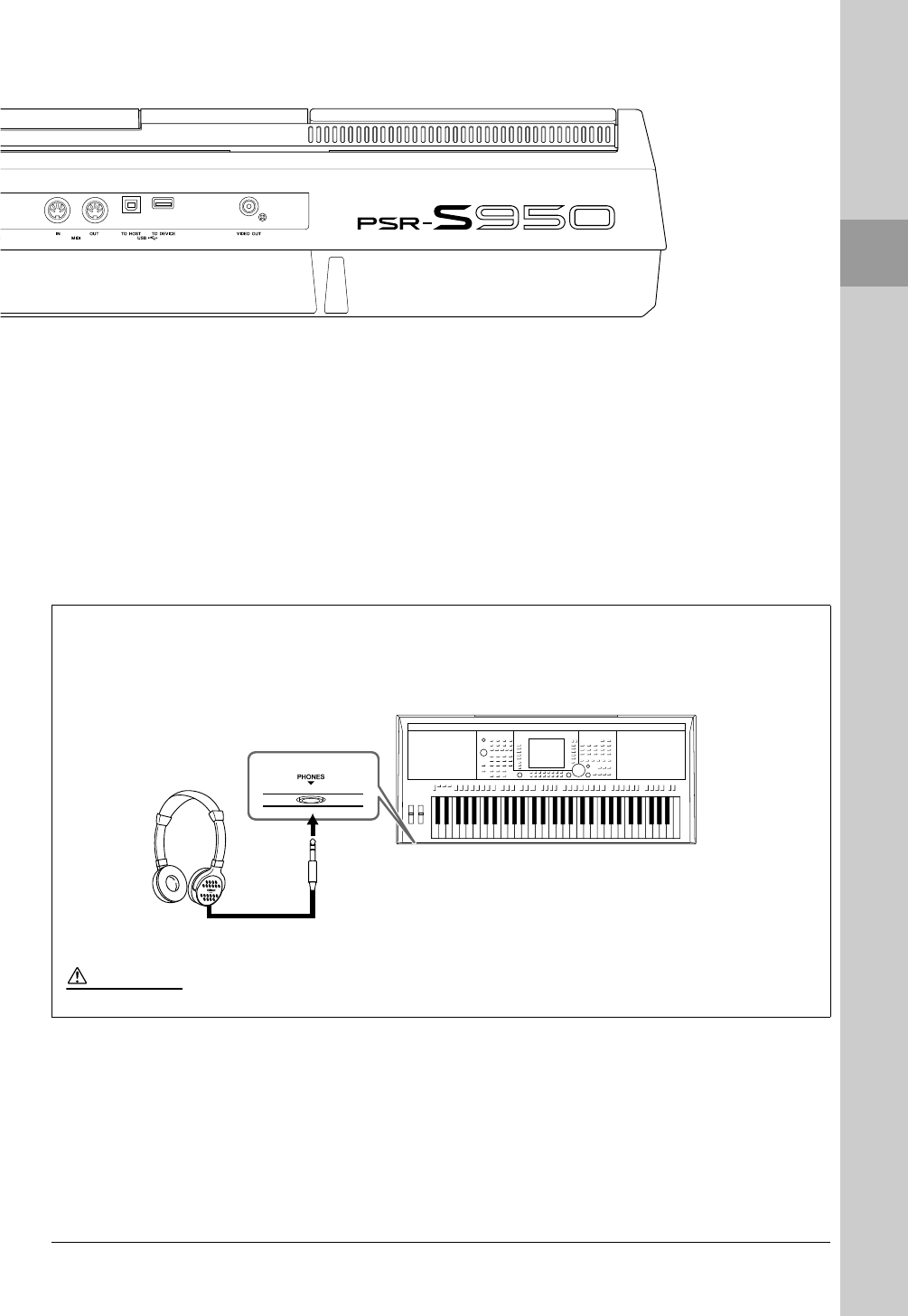
PSR-S950/S750
使用说明书
13
面板控制器和端口
)[USB TO DEVICE] 端口 ............. 第 92 页
用于连接 USB 闪存。
![VIDEO OUT] (视频输出)插孔
(PSR-S950)....................... 第 90 页
用于连接电视或视频监视器。
89) !
使用耳机
使用 [PHONES] (耳机)插孔连接耳机。当耳机插到 [PHONES] 插孔之后,内建的立体声扬声器系统会
自动关闭。
注意
请勿长时间以高音量使用耳机。否则可能会造成听力损伤。
标准耳机插头
12psr950_zh_om.book Page 13 Monday, December 22, 2014 1:36 PM
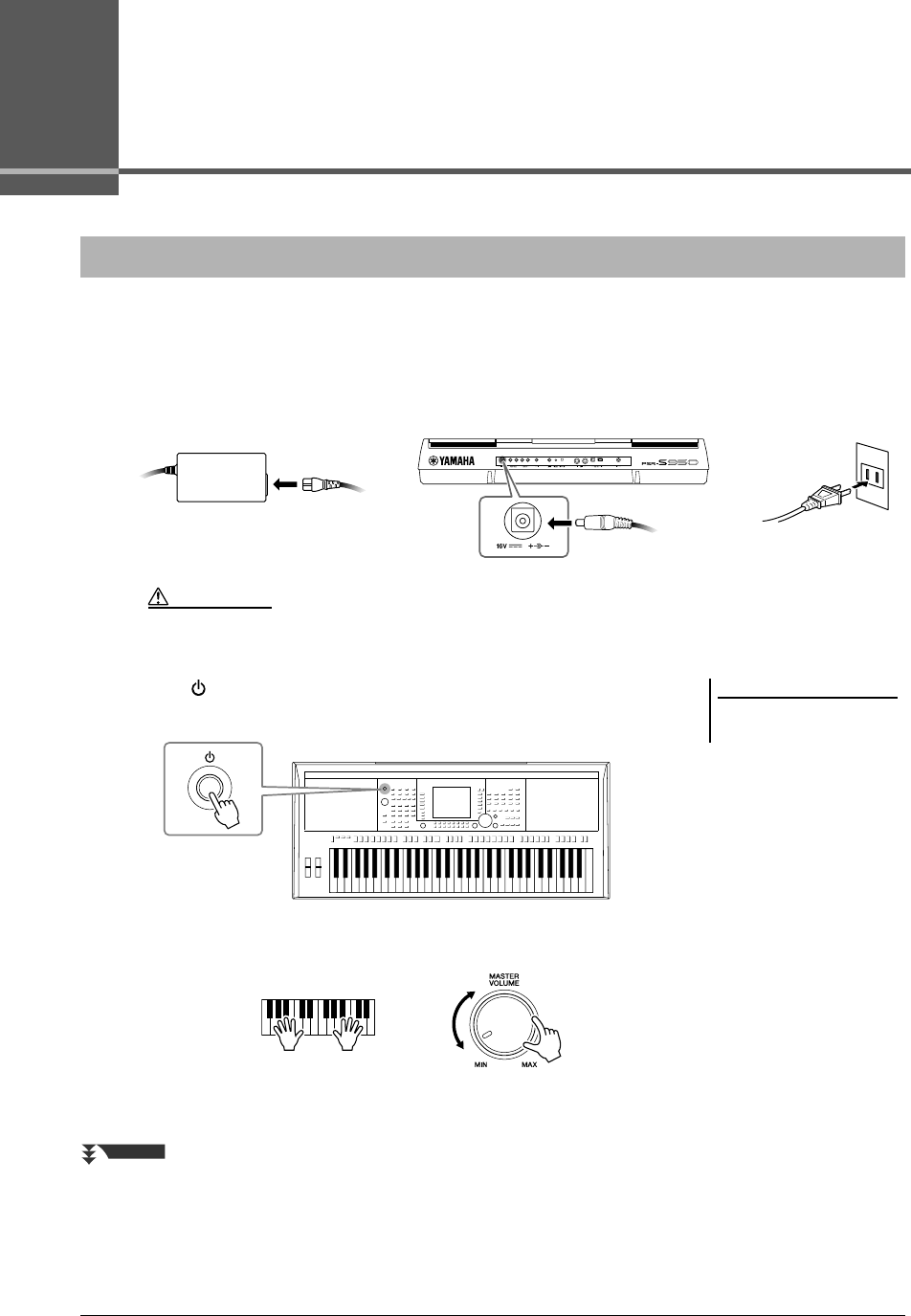
14 PSR-S950/S750
使用说明书
速成指南
1连接电源适配器。
先将 AC 连接线的一端连接到电源适配器,然后将电源适配器的 DC 插头插入本乐器后面板上的 DC
IN 插孔。将另外一端 (普通 AC 插头 )连接到最近的墙面插座。
2按下 [] (待机 /打开 ) 开关打开电源。
主画面出现。
3一边演奏键盘,一边用 [MASTER VOLUME] 轮调整音量,直到适当的电平。
打开电源并弹奏键盘
警告
只能使用规定的适配器 (第 100 页)。不兼容的电源适配器可能会导致 PSR-S950/S750 无法维修,甚至导致严重的电击伤害。不
使用 PSR-S950/S750 时切记从本端口拔下电源适配器插头。
1-1
1-3
电源适配器 AC电源线
1-2
DC插头 各地区的插头和插座形状
有所不同。
注
主画面出现之前,关闭电源,
不能操作按钮和演奏键盘。
сж享с ж 享
12psr950_zh_om.book Page 14 Monday, December 22, 2014 1:36 PM
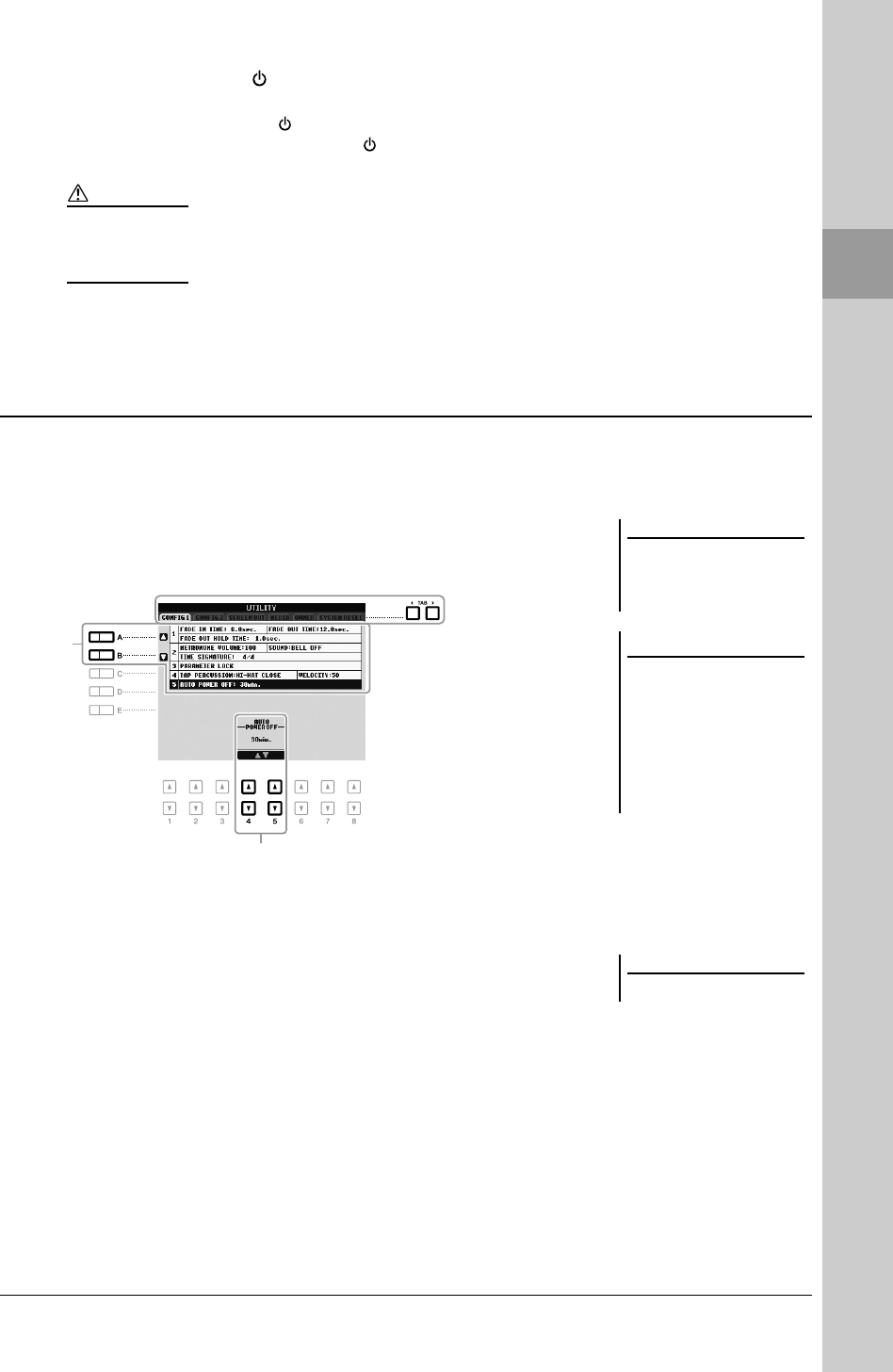
PSR-S950/S750
使用说明书
15
速成指南
4使用本乐器之后,按下 [] (待机 /打开 )开关关闭电源。
录音或编辑过程中,可能出现提示信息:
电源无法关闭,即使按下 [] (待机 /打开 )开关。
在这种情况下如要强行退出,请按住 [] (待机 /打开 ) 开关 3秒钟以上。
为避免不必要的电力消耗,本设备提供了自动关机功能,设备处于不操作状态一段时间后,能够自动关
闭电源。 电源自动关闭前计时消耗的时间量可以如下设置 (默认设置:30 分钟 )。即使关闭电源,该设
置也将保留。
1调出操作画面。
[FUNCTION] → [I] UTILITY → TAB [E][F] CONFIG 1
2用[A]/[B] 按钮选择 “5. AUTO POWER OFF”。
3按下 [4 ]/[5 ] 按钮设置数值。
如果不想自动关闭电源 ( 禁用自动关机 ), 请选择 OFF。
注意
即使乐器的电源已经关闭,也会有最小量的电流通过本乐器。如果预计在较长的时间内不会使用乐器,请将电源从墙面插座上
拔下。
须知
如果录音和编辑过程中强制退出本乐器,数据可能丢失,本乐器和外接设备也可能损坏。
设置自动关机功能
注
在本说明书中,使用箭头表明
步骤顺序,用这种速记方式说
明调出某些画面和功能的顺
序。
须知
•根据乐器的状态的不同,即
使指定的计时消耗时间已经
过去,电源也可能无法自动
关闭。不使用乐器时总是手
动关闭电源。
•如果电源自动关闭,没有保
存到 USER 或 USB 驱动器的
数据会丢失。关闭电源前,
请确认保存数据。
3
2
注
设置的时间为近似值。
12psr950_zh_om.book Page 15 Monday, December 22, 2014 1:36 PM
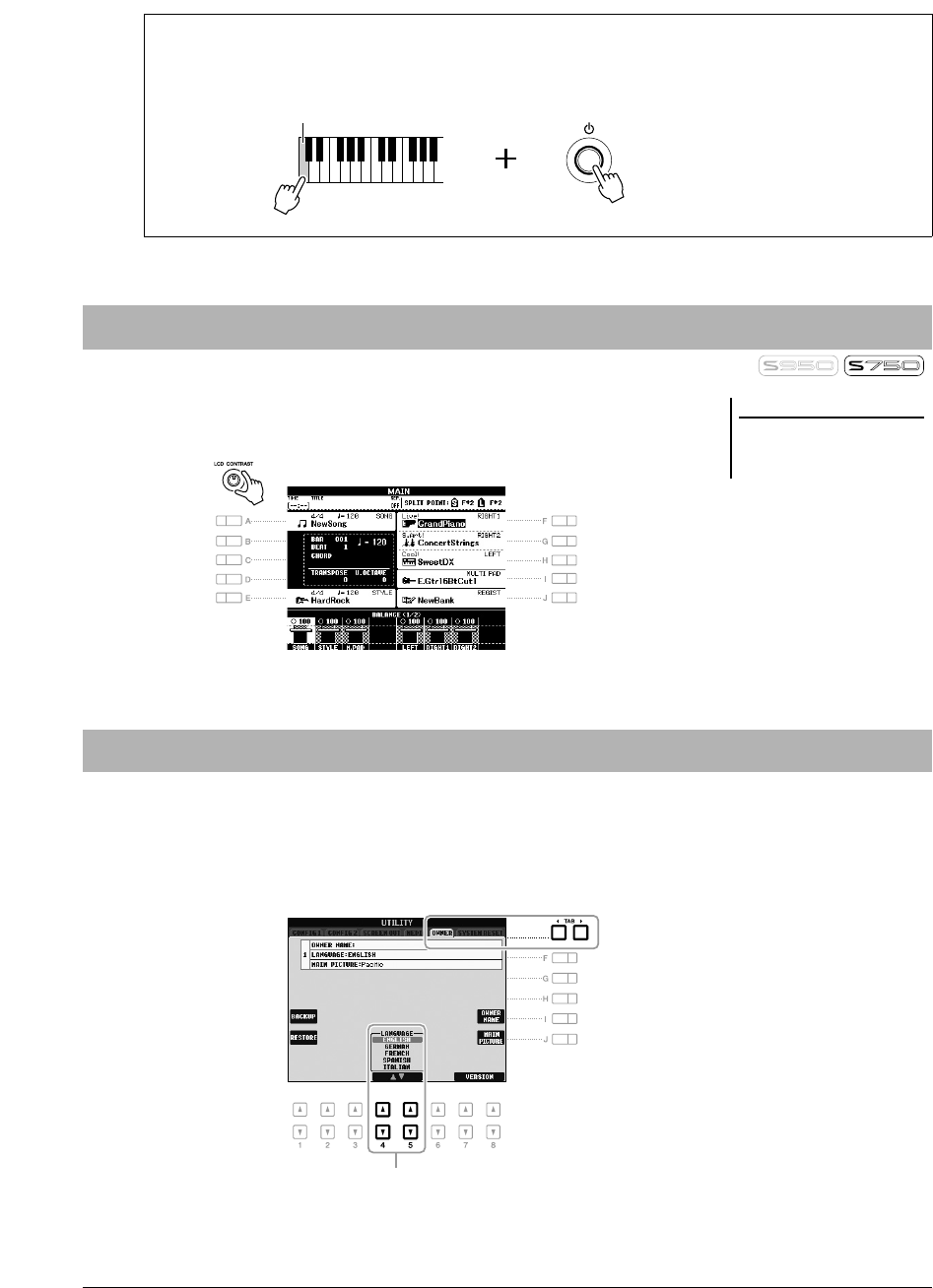
16 PSR-S950/S750
使用说明书
旋转显示屏左侧的 [LCD CONTRAST] (LCD 对比度调整)旋钮,可以调整
显示画面的对比度。
该项决定屏幕信息使用的语言。
1调出操作画面。
[FUNCTION] → [I] UTILITY → TAB [E][F] OWNER
2使用 [4 ]/[5 ] 按钮选择需要的语言。
禁用电源自动关闭功能 (简单方法)
按住键盘上的最低音琴键
(C1)
的同时,打开电源。这时会出现简要提示信息
“Auto power off disabled”
(禁用自动关机功能),自动关机功能被禁用。
C1
调整显示屏的对比度
(
仅限
PSR-S750)
注
由于 PSR-S950 的彩色显示屏具
有高级别的可见度,因此无需
对比度调整功能。
改变显示语言
2
12psr950_zh_om.book Page 16 Monday, December 22, 2014 1:36 PM
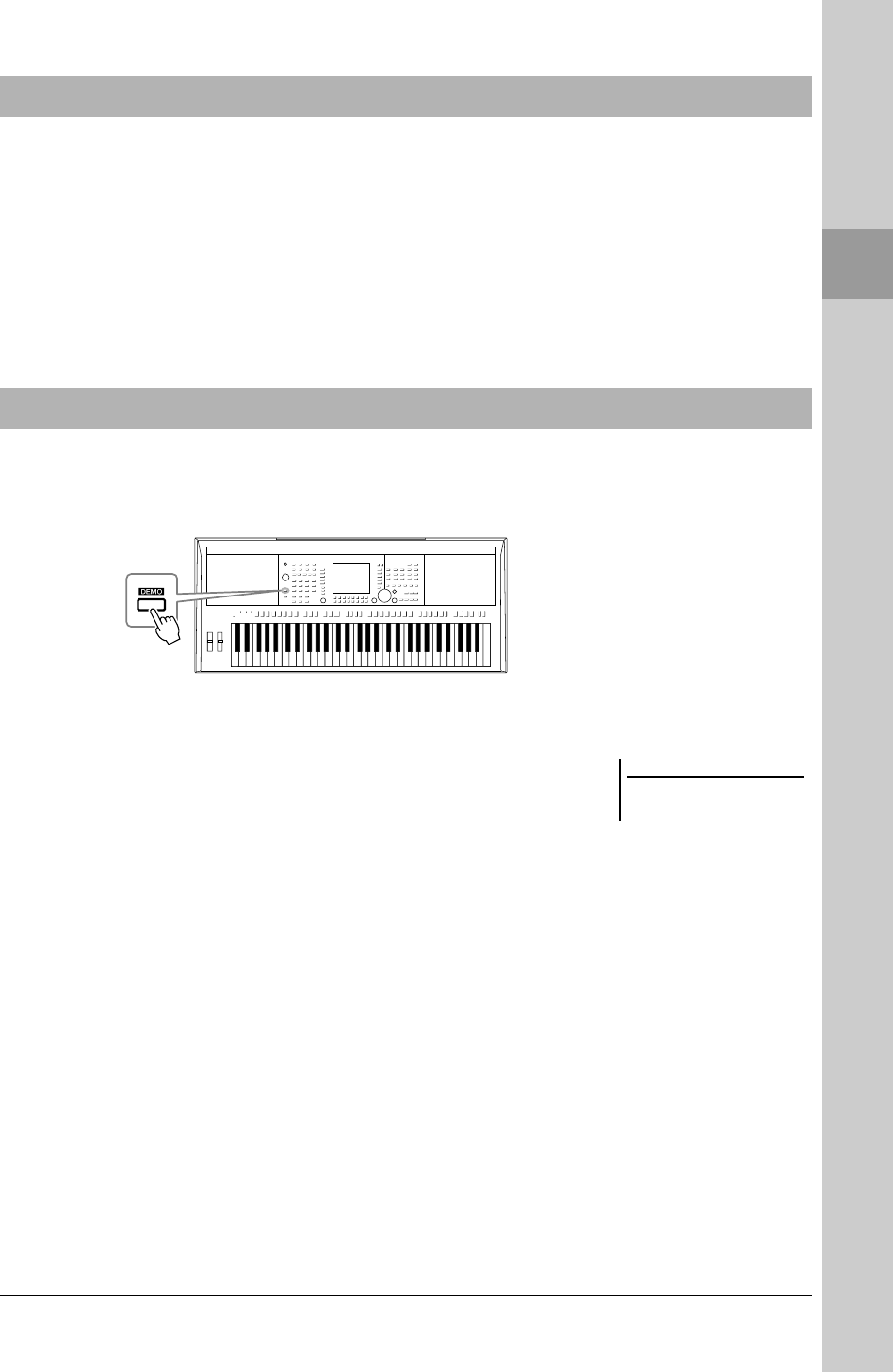
PSR-S950/S750
使用说明书
17
速成指南
您可以查看本乐器的版本号。
1调出操作画面。
[FUNCTION] → [I] UTILITY → TAB [E][F] OWNER
2用
[7
]/[8
]
(VERSION) 按钮显示版本号。
3按下
[8
]
(EXIT) 按钮 ( 或面板上的 [EXIT] 按钮 )返回初始画面。
演示提供了很有用的帮助,以易于理解的方式介绍了乐器的特点和功能以及声音演示。
1按[DEMO] 按钮调出 Demo 画面。
2按下一个 [A] – [E] 和 [J] 按钮可以显示特定示范曲。
按下 [F] – [I] 按钮的其中一个,可以让全部演示曲连续播放,依次调出多
种显示画面。
子菜单显示在画面底部。按下对应着子菜单的 [A] – [J] 按钮的其中之一。
3按[EXIT] 按钮几次,退出示范曲画面。
显示版本号
播放演示
注
若要返回到最高级菜单,按
[EXIT] (退出)按钮。
12psr950_zh_om.book Page 17 Monday, December 22, 2014 1:36 PM
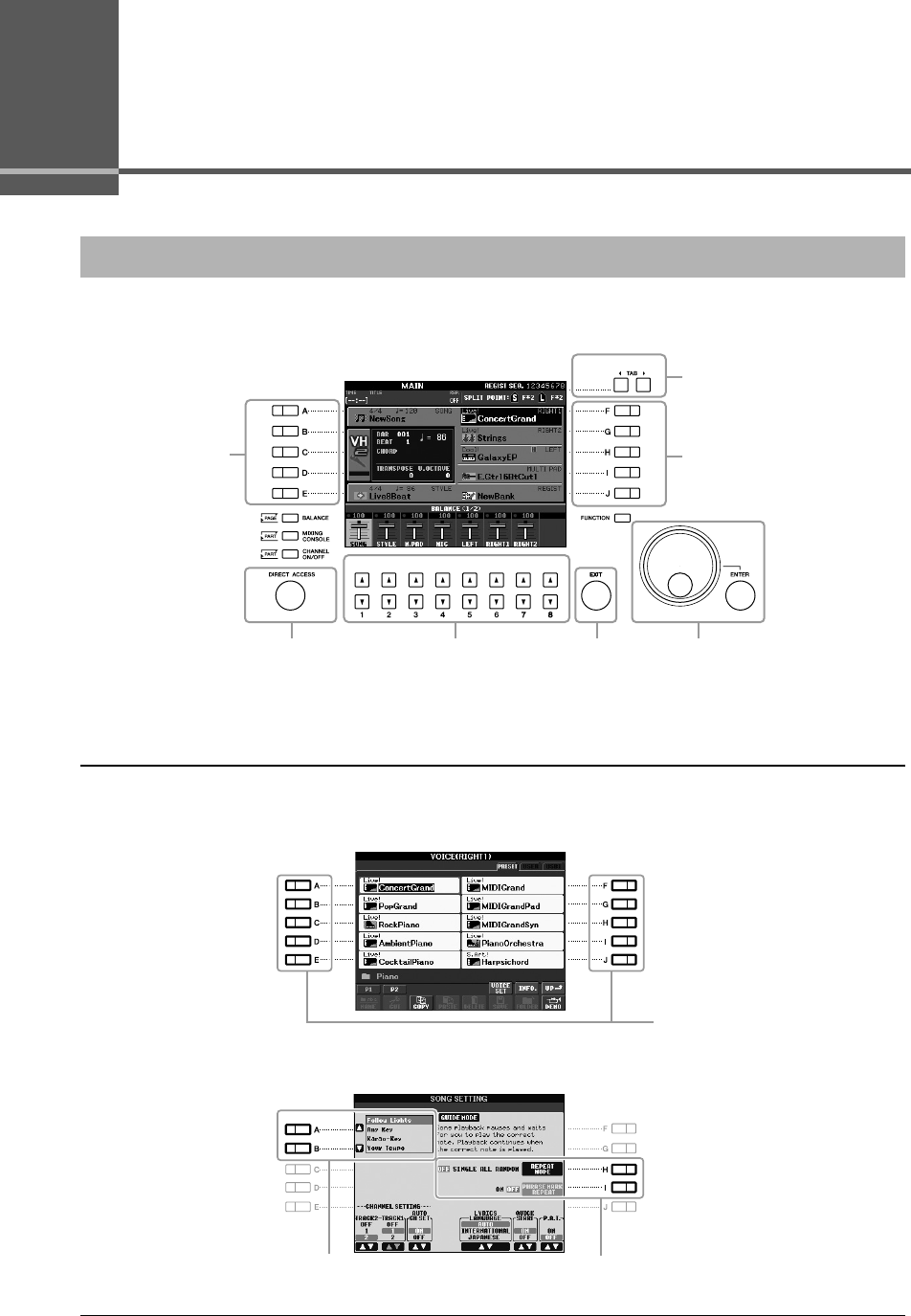
18 PSR-S950/S750
使用说明书
基本操作
在LCD 上可以一目了然地查看有关所有当前设置的信息。可以使用 LCD 周围的控制器选择或更改显示
的菜单。
[A] – [J] 按钮用于选择对应的菜单。
•示例 1
• 示例 2
基于显示的控制操作
[A] – [E]按钮
(见下文) [F] –[J] 按钮
(见下文)
TAB [E][F] 按钮
(第19页)
[DIRECT ACCESS]
(直接访问)按钮
(第21页)
[DATA ENTRY] 数据轮和
[ENTER] 按钮 (第20页)
[1 ] – [8 ] 按钮 (第19
页)
[EXIT] (退出)
按钮 (第21页)
[A] – [J]
按钮
在文件选择画面(第24页)中,
[A] – [J] 按钮可以用来选择对应的文
件(音色)。
[A]和[B]按钮用于上下移动光标。 [H]和[I]按钮用于选择对应的参数。
12psr950_zh_om.book Page 18 Monday, December 22, 2014 1:36 PM
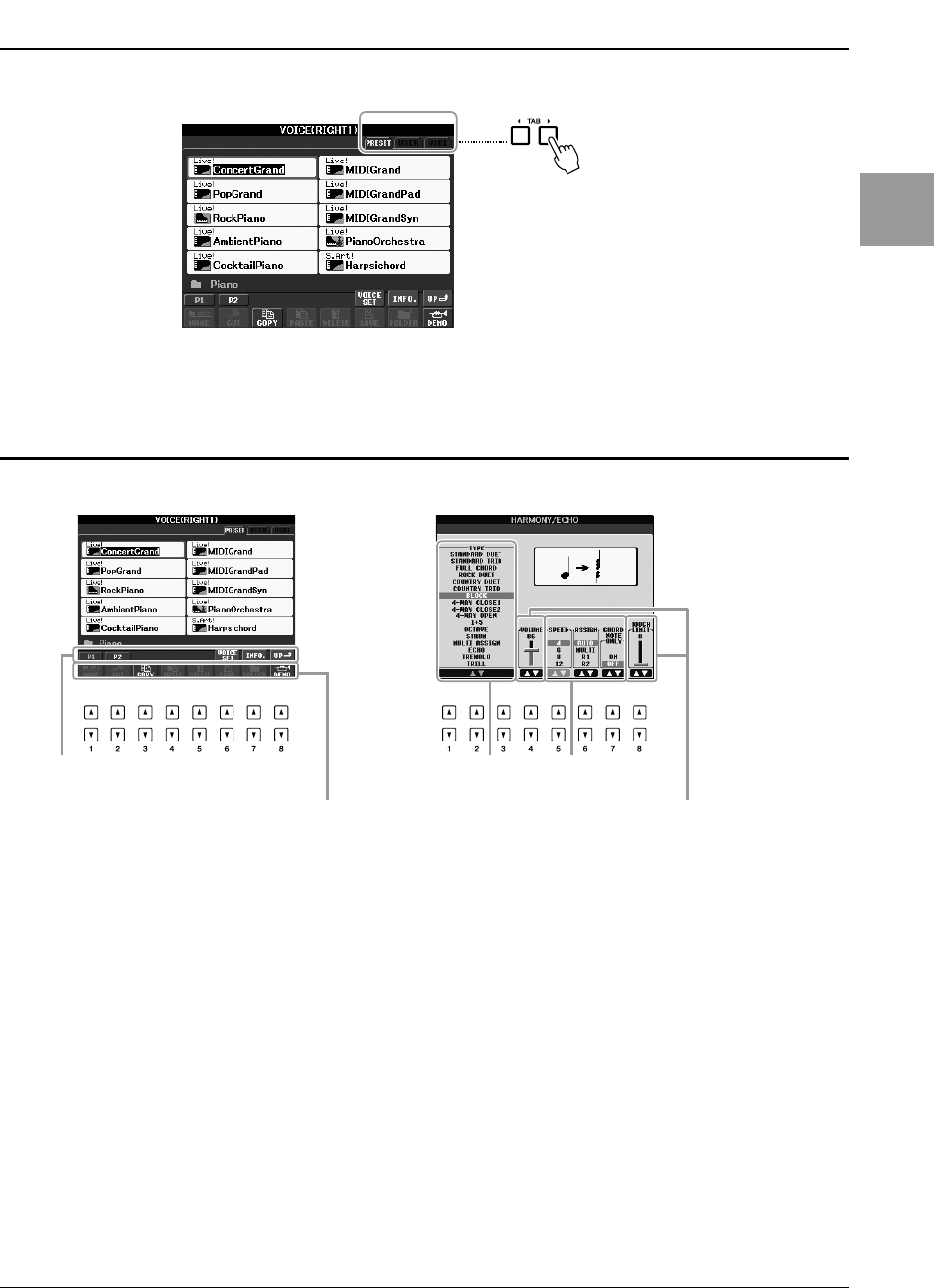
PSR-S950/S750
使用说明书
19
基本操作
这些按钮主要用于改变顶部带有标签的画面的显示页。
[1 ] – [8 ] 按钮用于选择或调整其上面直接显示功能的设置 (相应地向上或向下)。
TAB [
E
][
F
]
按钮
[1
] – [8
]
按钮
对于画面的该部分出现的菜单,可以使用
[1 ] – [8 ] 按钮。
对于画面的该部分出现的菜单,可以使用
[1 ] – [8 ] 按钮。
对于出现的列表菜单,使用 [1 ] –
[8 ] 按钮选择需要的项目。
如果一个参数以推杆(或旋钮)形式出现,请使用
[1 ] – [8 ] 按钮调整数值。
12psr950_zh_om.book Page 19 Monday, December 22, 2014 1:36 PM
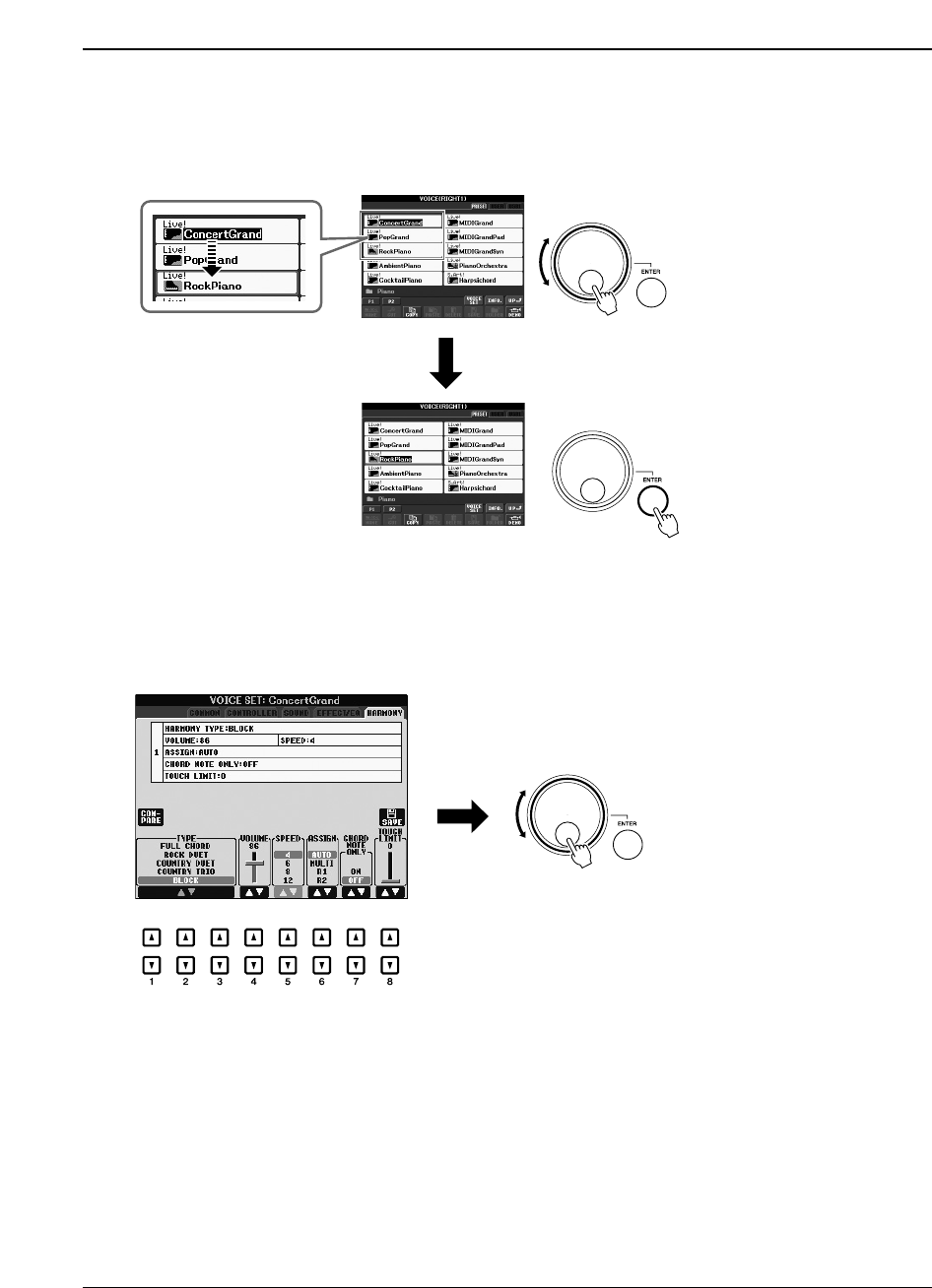
20 PSR-S950/S750
使用说明书
根据所选的 LCD 画面,可以用如下两种方式使用 [DATA ENTRY] 数据轮。
• 选择文件 ( 包括音色、伴奏和乐曲 )
当出现文件选择画面 (第 24 页)时,可以使用 [DATA ENTRY] 数据轮和 [ENTER] (进入)按钮选择文
件 (音色、伴奏、乐曲等等)。
• 调整参数值
可以先用 [1 ] – [8 ] 按钮,然后用 [DATA ENTRY] 数据轮方便地调节画面中显示的参数。
这一方便的技巧也同样适用于诸如速度、移调等弹出参数。只需按下对应的按钮 (如, TEMPO [+]),然
后旋转 [DATA ENTRY] 数据轮设定数值,然后按 [ENTER] 按钮关闭窗口。
[DATA ENTRY] 数据轮和 [ENTER] 按钮
旋转[DATA ENTRY]数据轮移动光标。
按[ENTER] (进入)按钮选择高
亮的文件。
旋转[DATA ENTRY]数据轮,调整选择
的参数。
使用相应的 [1 ] – [8 ] 按钮选择需要的参
数。
12psr950_zh_om.book Page 20 Monday, December 22, 2014 1:36 PM
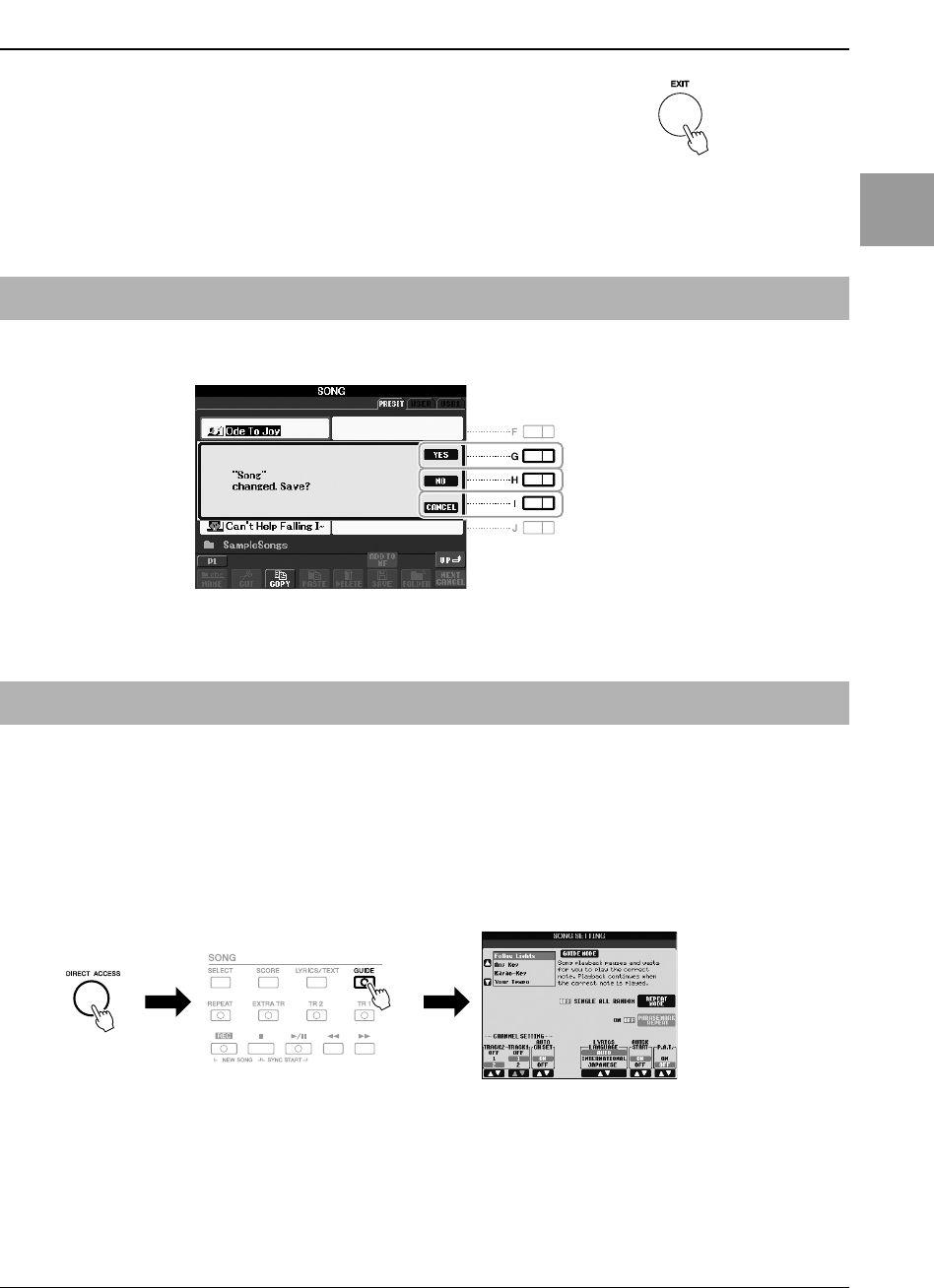
PSR-S950/S750
使用说明书
21
基本操作
为便于操作,屏幕上有时会出现消息 (信息或确认对话框)。屏幕出现信息时,请按适当的按钮。
利用便捷的直接访问功能,您只需按一次辅助按钮,即可直接调出想要的画面。
1按[DIRECT ACCESS] (直接访问)按钮。
画面上出现一个消息提示您按适当的按钮。
2按一个对应希望操作的按钮 (或者移动轮或连接的踏板),立即调出
操作屏幕。
例如,按 [GUIDE] (向导)按钮调出可以设置向导模式的画面。
请参见 Data List (数据列表),其中有能够用直接访问功能调出的操作
屏幕列表。可以从 Yamaha 网站上获得 Data List (数据列表)。(请参见
第7页。)
[EXIT] 按钮
按[EXIT] (退出)按钮返回到前一画面。
按[EXIT] (退出)按钮几次返回到默认的主画面 (第 22 页)。
屏幕上显示的信息
快速选择画面
—
直接访问
12psr950_zh_om.book Page 21 Monday, December 22, 2014 1:36 PM
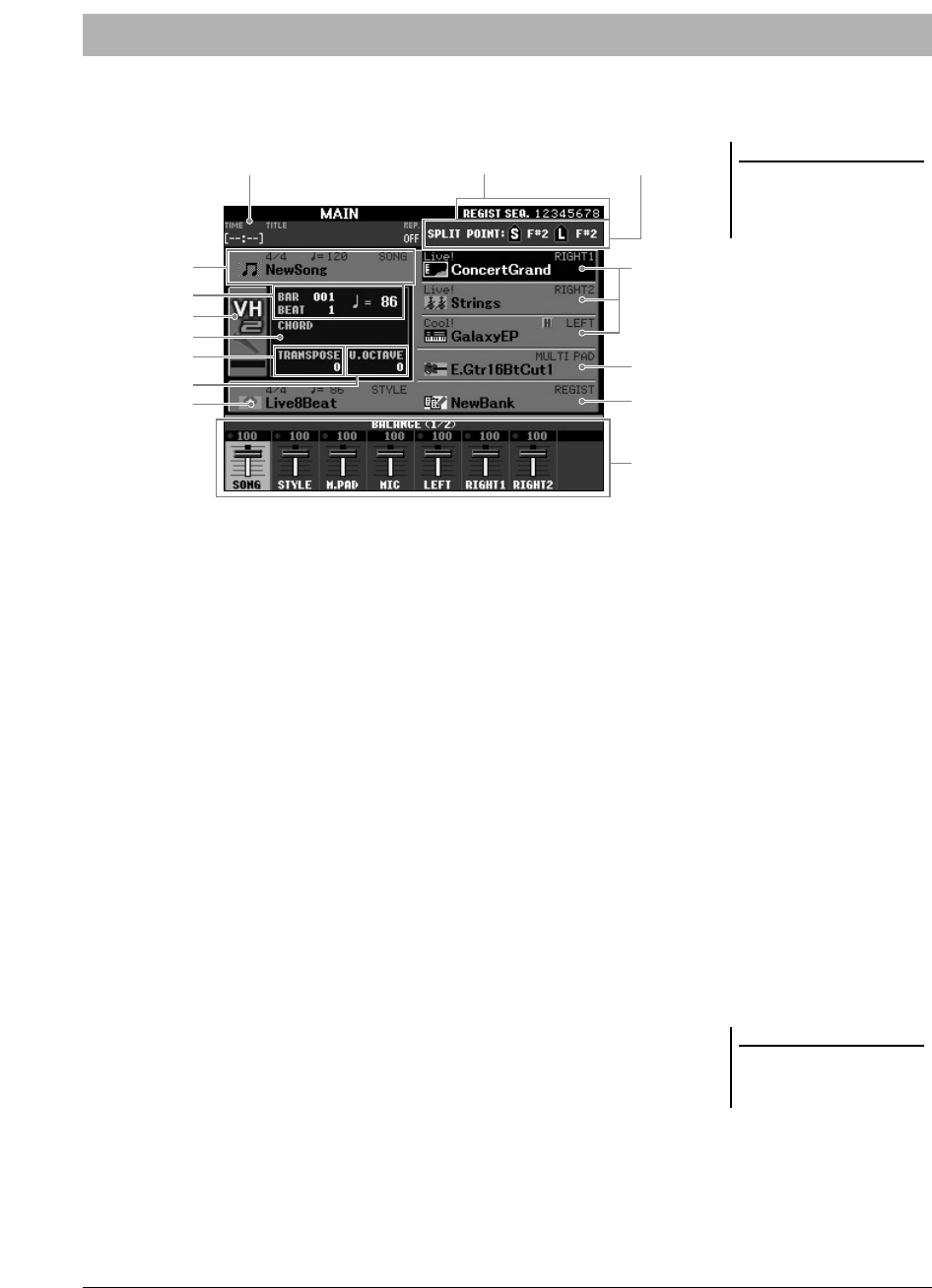
22 PSR-S950/S750
使用说明书
打开电源时出现的画面就是主画面。主画面上显示当前的基本设置,如当前选择的音色和伴奏风格,使
人一目了然。在演奏键盘的过程中,通常您看到的就是主画面。
1乐曲名称和相关信息
显示当前选择的乐曲名称、拍号和速度。按 [A] 按钮可以调出乐曲选择
画面 (第 54 页)。
2小节 /拍点 /速度
在伴奏和乐曲播放时显示当前位置 (小节 /拍点 /速度)。
3当前和弦名称
[ACMP] (伴奏)按钮为打开的状态时,在键盘伴奏区按下的和弦名称
将显示在这里。演奏了乐曲中包含的和弦数据时,将显示当前的和弦名
称。
4Transpose
以半音为单位显示移调的量 (第 38 页)。
5键盘向上八度
显示键盘音高升高或降低了几个八度 (第 38 页)。
6伴奏名称和相关信息
显示当前选择的伴奏风格名称、拍号和速度。按 [E] 按钮可以调出伴奏
选择画面 (第 43 页)。
7音色名称
显示当前为 RIGHT 1、RIGHT 2 和LEFT 声部选择的音色名 (第 35
页)。按下 [F] – [H] 按钮的其中之一调出各声部的音色选择画面。
8多重长音库名称
显示当前选用的多重长音库名称。按 [I] 按钮可以调出多重长音库选择
画面 (第 69 页)。
9注册记忆库名称
显示当前选用的注册记忆库名称和注册记忆号。按 [J] 按钮可以调出注
册记忆库选择画面 (第 80 页)。
主屏幕配置
注
下面介绍一种从其它画面返回
主画面的便捷方法 :只需按下
[DIRECT ACCESS] (快速访问)
按钮,然后按 [EXIT] 按钮。
y
u
1
!#
7
9
u
8
)
2
3
4
6
5
$
@
注
当左手保持功能 ( 第35 页) 打
开, “H” 标识会出现在声部名称
旁边。
12psr950_zh_om.book Page 22 Monday, December 22, 2014 1:36 PM

PSR-S950/S750
使用说明书
23
基本操作
)音量平衡
在两个页面中显示各个声部间的音量平衡。可以用 [1 ] – [8 ] 按
钮调整各个声部之间的音量平衡 (第53 页)。
!USB 音频信息
显示选定音频文件的信息 (消耗的回放时间、文件名称和反复模式 )。当
USB 音频的录音处于预备状态时,会出现 “REC WAIT” 标识。录音过程
中,将会出现 “REC” 标识。
@注册顺序
显示可以通过 TAB [E][F] 按钮或面板调出的注册记忆 ( 第79 页) 的编
号的排列顺序。有关顺序编程的介绍,请参见官方网站上的参考手册。
#分割点
显示分割点的位置 (第 35 页)。
$MIC 输入电平指示灯 (PSR-S950)
连接了话筒时,它可以显示输入电平。用 [INPUT VOLUME] 旋钮调节
电平,使指示灯亮起成绿色或黄色 (但不能成红色) 。有关 [INPUT
VOLUME] 的详情,请参见第 83 页。
按[B]/[C]/[D] 按钮调出人声和声类型选择画面。
注
如果没有出现音量平衡画面,
按[BALANCE] 按钮显示音量平
衡画面。
12psr950_zh_om.book Page 23 Monday, December 22, 2014 1:36 PM
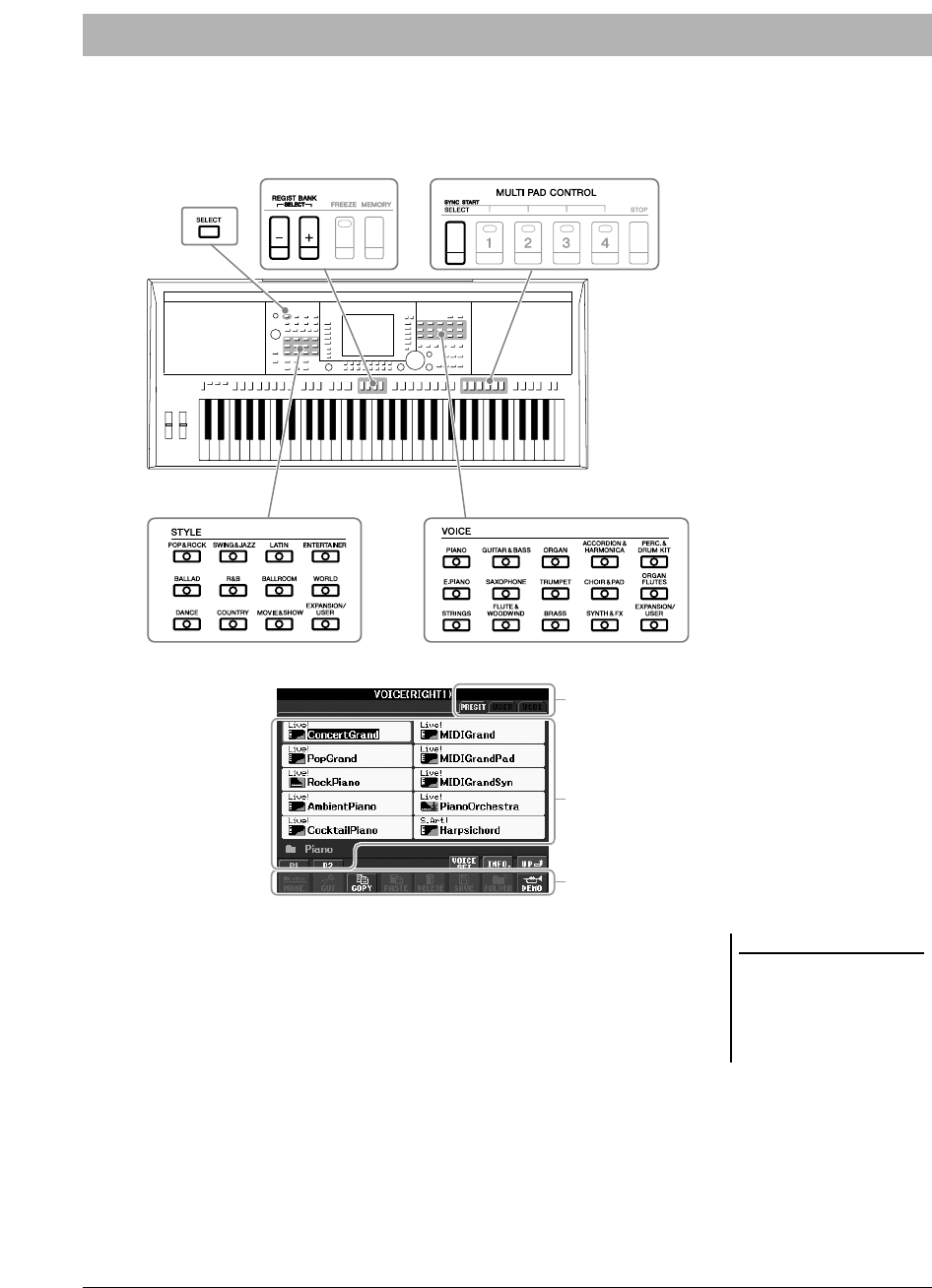
24 PSR-S950/S750
使用说明书
文件选择画面用于选择音色、伴奏风格和其它数据。按 VOICE (音色)或 STYLE (伴奏风格)类别选
择按钮、 SONG [SELECT] (乐曲选择)按钮中的某个按钮时,就会出现文件选择画面。
1数据的位置 (驱动器)
PRESET 这里存有厂家预制 (预置)的数据。
USER 录制好或编辑过的数据所保存的位置。已安装的扩展音
色或伴奏也保存在这里的扩展文件夹中。
USB 在USB 闪存中数据所保存的位置。只有当 USB 闪存已
连接到 [USB TO DEVICE] 端口 ( 第92 页)时,才会出现
该显示。
文件选择画面配置
SONG
[SELECT]
按钮
REGIST BANK
[SELECT]按钮 MULTI PAD CONTROL
[SELECT]按钮
STYLE (伴奏)
类别选择按钮 VOICE (音色)类别
选择按钮
y
1
y
2
y
3
注
按下 [USB] 按钮,您还可以访
问存储在 USB 闪存中的音色、
伴奏文件和其它数据 。
[USB] → [A] SONG/[B] AUDIO/[C]
STYLE/[F] VOICE(RIGHT1)/[G] MULTI
PAD/[H] REGIST。
12psr950_zh_om.book Page 24 Monday, December 22, 2014 1:36 PM
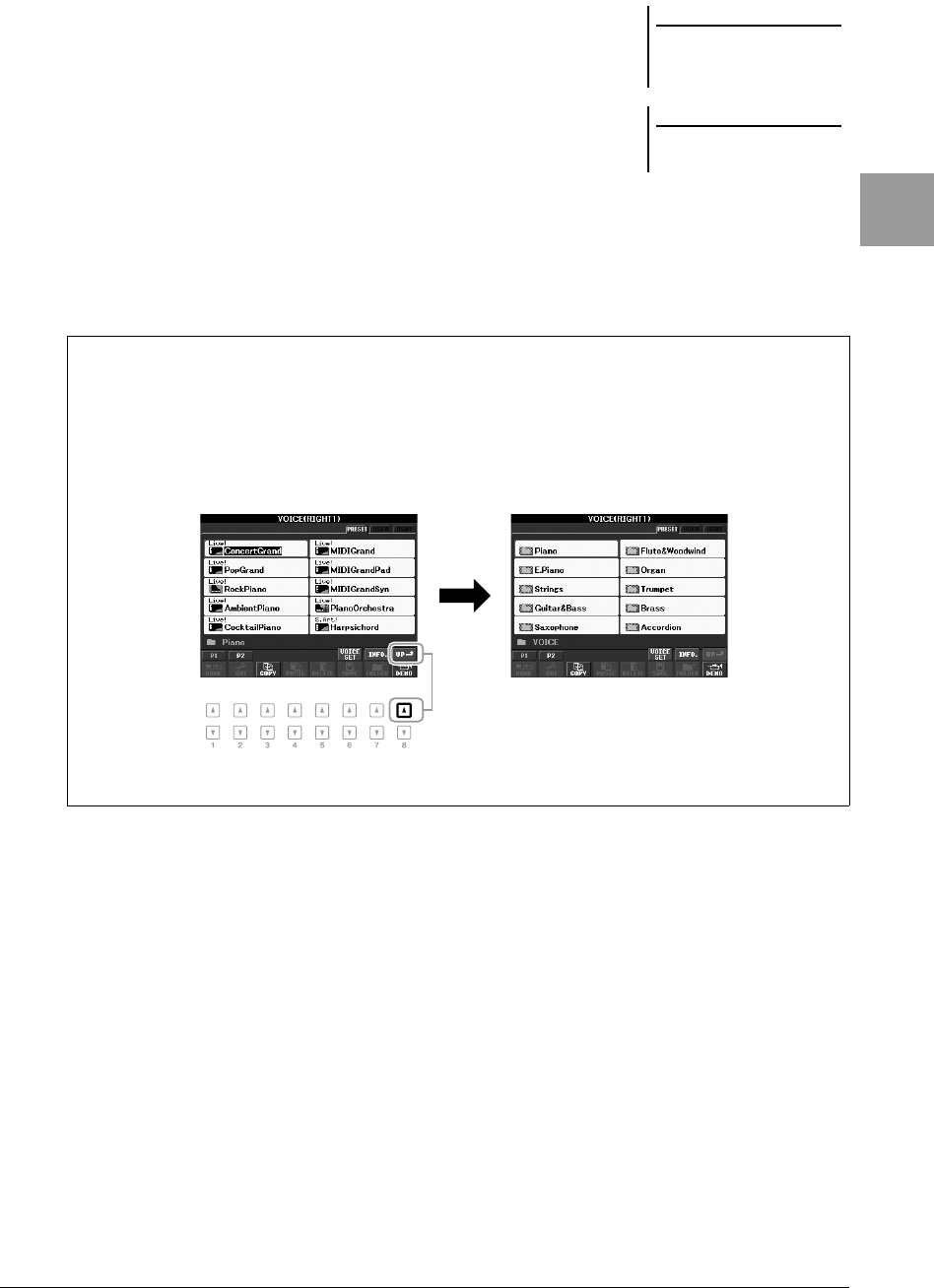
PSR-S950/S750
使用说明书
25
基本操作
2可选数据 (文件)
显示了可以在本画面上选择的文件。如果存在 10 页以上的文件,文件
下会显示页码 (P1、P2 ...)。按相应的按钮更改显示页。当还有其它页
存在时,屏幕会出现 “Next” 按钮,对于前面的页,会出现 “Prev” 按钮。
3文件 /文件夹操作菜单
可以从此菜单保存和管理数据文件 (复制、移动、删除等等)。有关详
细说明,请参见第 26-29 页。
注
数据,无论是厂家的预制数据
还是用户数据,都是以 “文件 ”
的形式保存的。
注
显示的页面的数量根据选定画
面的不同而变化。
关闭当前的文件夹回到上一级的文件夹
在PRESET (预置)画面中,一些数据 (文件)会一起包含在一个文件夹中。通过在 USER/
USB (用户 /USB)画面中创建几个新文件夹,还可以排列管理自己的原创数据 (第 27 页)。
要关闭当前文件夹并调出上层文件夹,按 [8 ] (UP) 按钮。
示例:PRESET 音色选择画面
预设音色按类别存放在各自文件夹中。
这个画面显示文件夹中的音
色文件
在这种情况下,下一最高层级文件夹
会出现。画面上显示的每个文件夹都
包含对应类别的音色。
12psr950_zh_om.book Page 25 Monday, December 22, 2014 1:36 PM
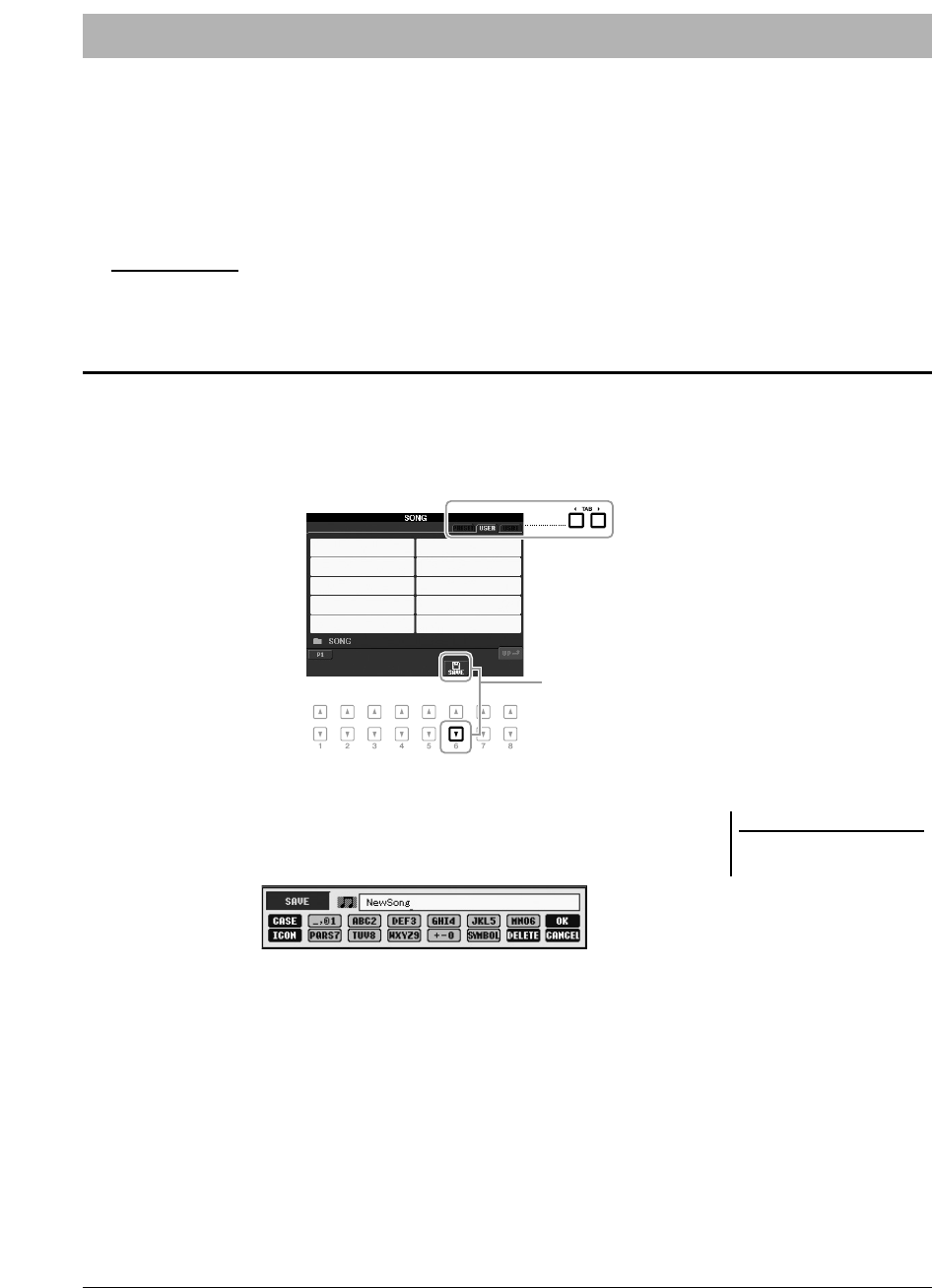
26 PSR-S950/S750
使用说明书
您可以将您的原始数据
(
如已录制的乐曲和已编辑的音色
)
以文件的形式存储到内部存储器
(
用户驱动器
)
或
USB
闪存。如果已经保存了很多的文件,想要快速查找到一个需要的文件可能比较困难。要想轻松找到
所需的文件,可以通过在文件夹中排列组织文件、重命名文件、删除不需要的文件等方式来管理文件。
这
些操作都是在文件选择画面中进行的。
本操作可以用来将您的原始数据 (如录制的乐曲和修改的音色)保存为文件。
1在文件选择画面中,使用 TAB [E][F] 按钮选择要保存数据的对应标
签(USER 或USB 等等)。
2按[6 ] (SAVE) 按钮。
命名画面被调出。
3输入文件名 (第 30 页)。
即使跳过了此步骤,也可以在保存后随时重命名文件 (第 28 页)。
4按 [8 ] (OK) 按钮保存文件。
保存的文件会按字母排序自动出现在合适的位置。
文件管理
•保存文件或创建新文件夹的操作不能在 PRESET 标签或 USER 标签下的 Expansion 文件夹 ( 已安装的扩展包 ) 下执行。
•PRESET标签下的文件和 USER 标签下的扩展文件夹不能重命名 /移动 /删除。
•USER标签下的扩展文件夹中的文件不能复制。
注
使用 USB 闪存前,请务必阅读第 92 页上的 “连接 USB 闪存 ”章节。
保存文件
2
注
如果要取消保存操作,按 [8 ]
(CANCEL)按钮。
12psr950_zh_om.book Page 26 Monday, December 22, 2014 1:36 PM
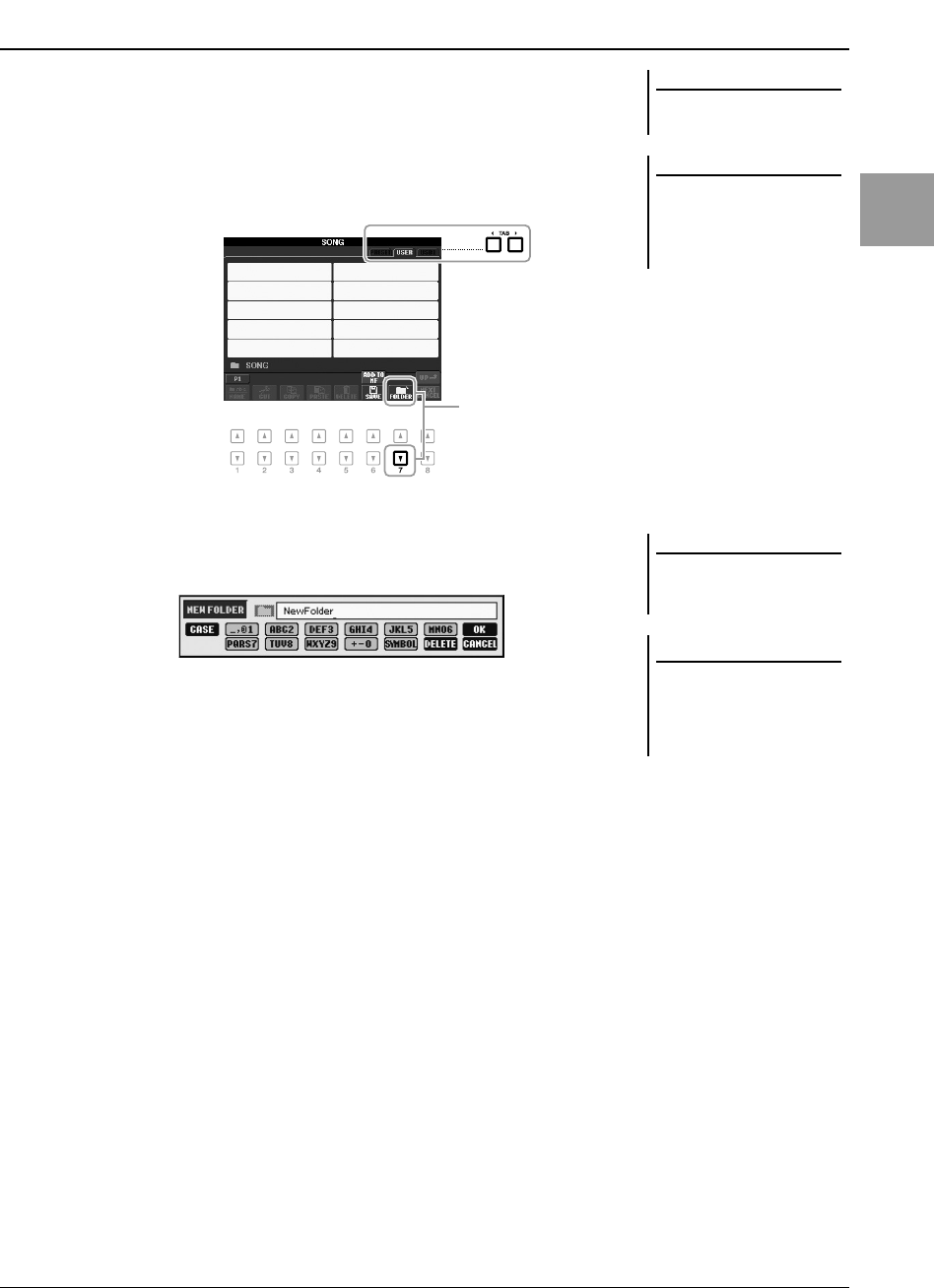
PSR-S950/S750
使用说明书
27
基本操作
本操作可以建立新文件夹。文件夹可以新建、命名并按需要组织起来,使得
您可以方便地查找和选定您的原创数据。
1在文件选择画面中,使用 TAB [E][F] 按钮选择要创建新文件夹的对
应标签 (USER 或USB 等等)。
如果想要在现有文件夹内新建文件夹,也要先在此处选择文件夹。
2按下 [7 ] (FOLDER) 按钮。
新文件夹的命名画面将被调出。
3为新文件夹输入名称 (参见第 30 页)。
新建文件夹
注
文件夹中可保存文件 /文件夹
的最大数目是 500。
注
在USER 标签页,文件目录可
达4个层级。可存储的文件 /
文件夹最大总数依文件大小和
文件 /文件夹名称长度而不
同。
2
注
如果要取消创建新文件夹操
作,按 [8 ](CANCEL)按
钮。
须知
将文件夹命名为 “Expansion”
以外的名称。否则,当扩展文
件包被安装时,所有包含在
“Expansion” 文件夹中的数据都
将丢失。
12psr950_zh_om.book Page 27 Monday, December 22, 2014 1:36 PM
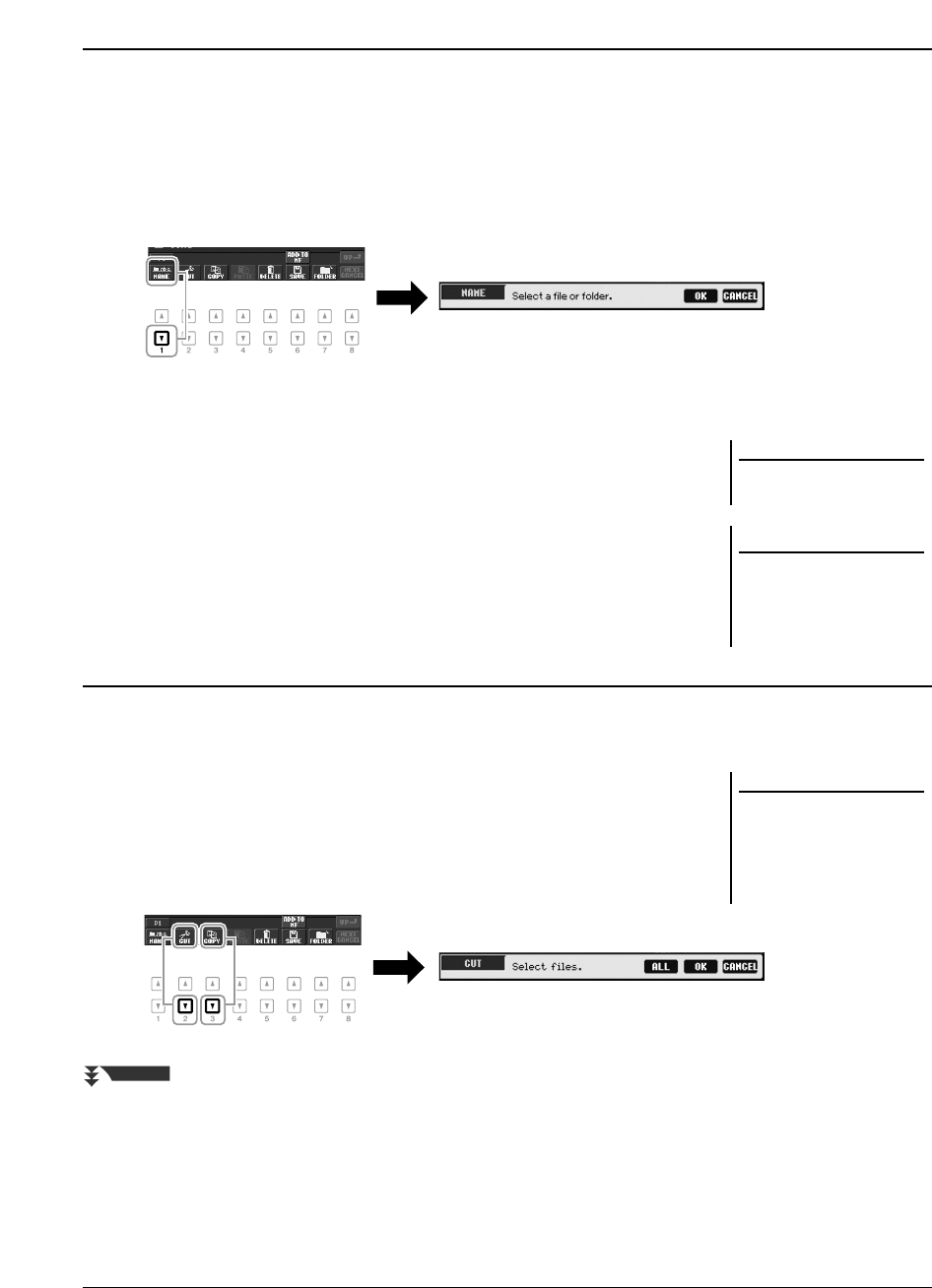
28 PSR-S950/S750
使用说明书
本操作可以更改文件 /文件夹名称。
1在文件选择画面中,使用 TAB [E][F]按钮选择包含着您要重命名的
文件 /文件夹的相应标签 (USER 或USB)。
2按下 [1 ] (NAME) 按钮。
重命名操作的弹出窗口会出现在画面底部。
3按下一个对应着需要的文件 /文件夹的 [A] – [J] 按钮。
4按[7 ] (OK)按钮确认文件 /文件夹的选择结果。
命名画面被调出。
5输入要命名的名称 (字符)(第 30 页)。
重命名后的文件 /文件夹将按字母排序的位置出现在屏幕上。
通过该操作,您可以将文件 (或多个文件)复制、剪切并粘贴到另一个位置 (文件夹)。您也可以用相
同的方法复制 (但不是移动它们)一个文件夹。
1在文件选择画面中,使用 TAB [E][F]按钮选择包含着您要复制的文
件/文件夹的相应标签 (USER 或USB)。
2按 [3 ] (COPY)按钮进行复制或 [2 ] (CUT) 进行移动。
复制 /剪切操作的弹出窗口会出现在画面底部。
重命名文件 /文件夹
注
要取消更名操作,按 [8 ]
(CANCEL) 按钮。
须知
将文件夹命名为 “Expansion”
以外的名称。否则,当扩展文
件包被安装时,所有包含在
“Expansion” 文件夹中的文件都
将丢失。
复制或移动文件
注
•保存在用户驱动器中的写保
护乐曲会在文件名的左上侧
标有 “Prot. 1” 标识,它们无法
复制 /移动到 USB 闪存。
•商业销售的乐曲数据可能具
有防止非法拷贝的特点。
сж享с ж 享
12psr950_zh_om.book Page 28 Monday, December 22, 2014 1:36 PM
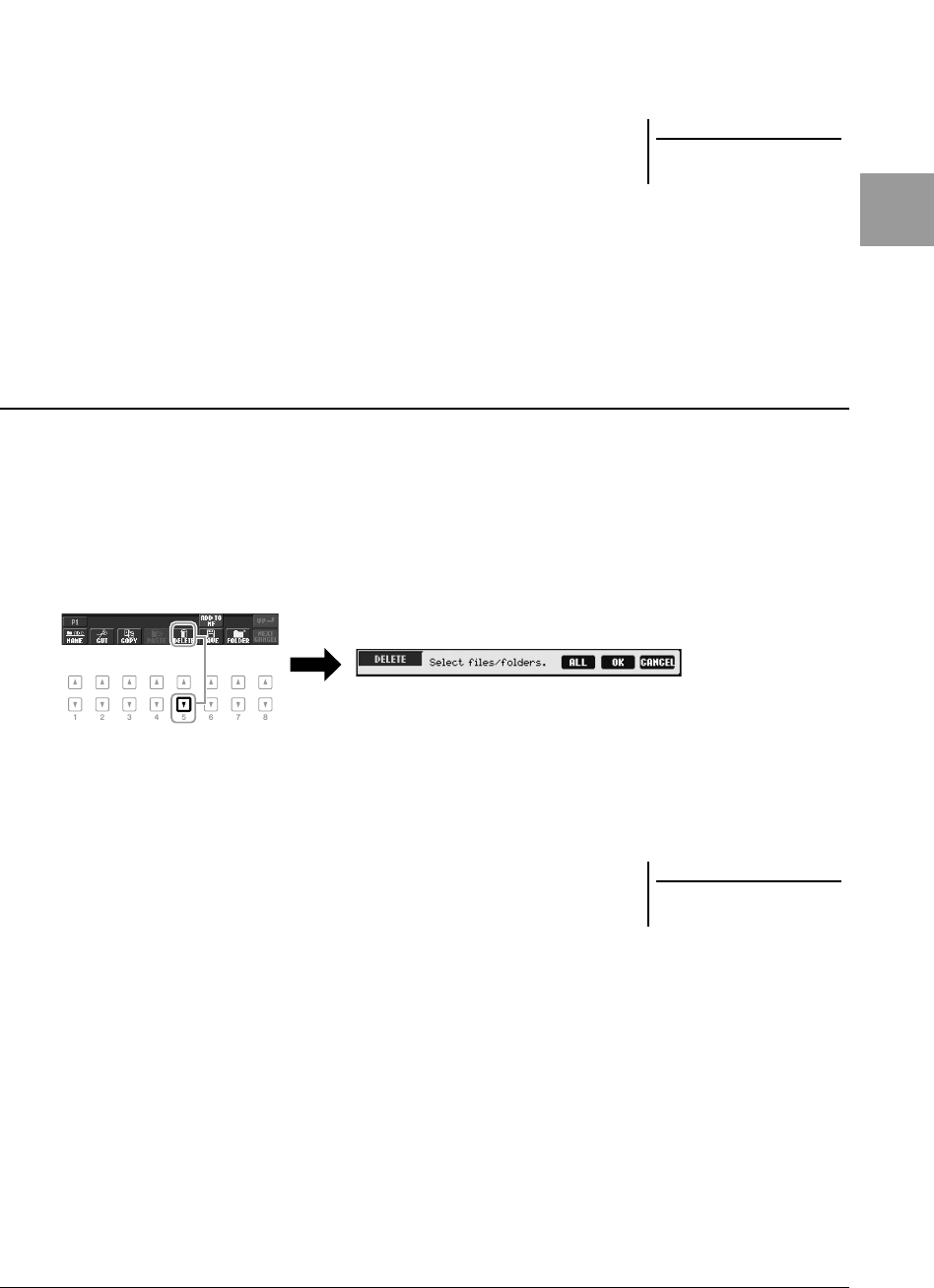
PSR-S950/S750
使用说明书
29
基本操作
3按下一个对应着需要的文件 /文件夹的 [A] – [J] 按钮。
若要取消选择,再次按相同的某个 [A]-[J] 按钮。
按[6 ](ALL)按钮选择当前屏幕上的全部文件 /文件夹,包括其它页
的。要取消选择,再按一次 [6 ](ALL OFF)按钮。
4按[7 ] (OK)按钮确认文件 /文件夹选择。
5使用 TAB[E][F]按钮选择要粘贴文件 /文件夹的目标存储区(USER
或USB 等等) 。
如果需要,使用 [A] – [J] 按钮选择目标文件夹。
6按[4] (PASTE)按钮粘贴第 3步中选择的文件 /文件夹。
粘贴的文件 /文件夹将按字母排序的位置出现在画面上。
该操作可以用来删除单个或多个文件 /文件夹。
1在文件选择画面中,使用 TAB [E][F]按钮选择包含着您要删除的文
件/文件夹的相应标签 (USER 或USB)。
2按[5 ] (DELETE)按钮。
删除操作的弹出窗口会出现在屏幕底部。
3按下一个对应着需要的文件 /文件夹的 [A] – [J] 按钮。
若要取消选择,再次按相同的某个 [A] – [J] 按钮。
按[6 ](ALL)按钮选择当前屏幕上的全部文件 /文件夹,包括其它页
的。要取消选择,再按一次 [6 ](ALL OFF)按钮。
4按[7 ] (OK)按钮确认文件 /文件夹选择。
5按着画面显示信息的指示进行操作。
•YES 删除文件 /文件夹
•YES ALL 删除所有选定的文件 /文件夹
•NO 保留,不删除这个文件 /文件夹
• CANCEL 取消删除操作
注
要取消复制操作,按
[8](CANCEL) 按钮。
删除文件 /文件夹
注
要取消删除操作,按 [8 ]
(CANCEL) 按钮。
12psr950_zh_om.book Page 29 Monday, December 22, 2014 1:36 PM
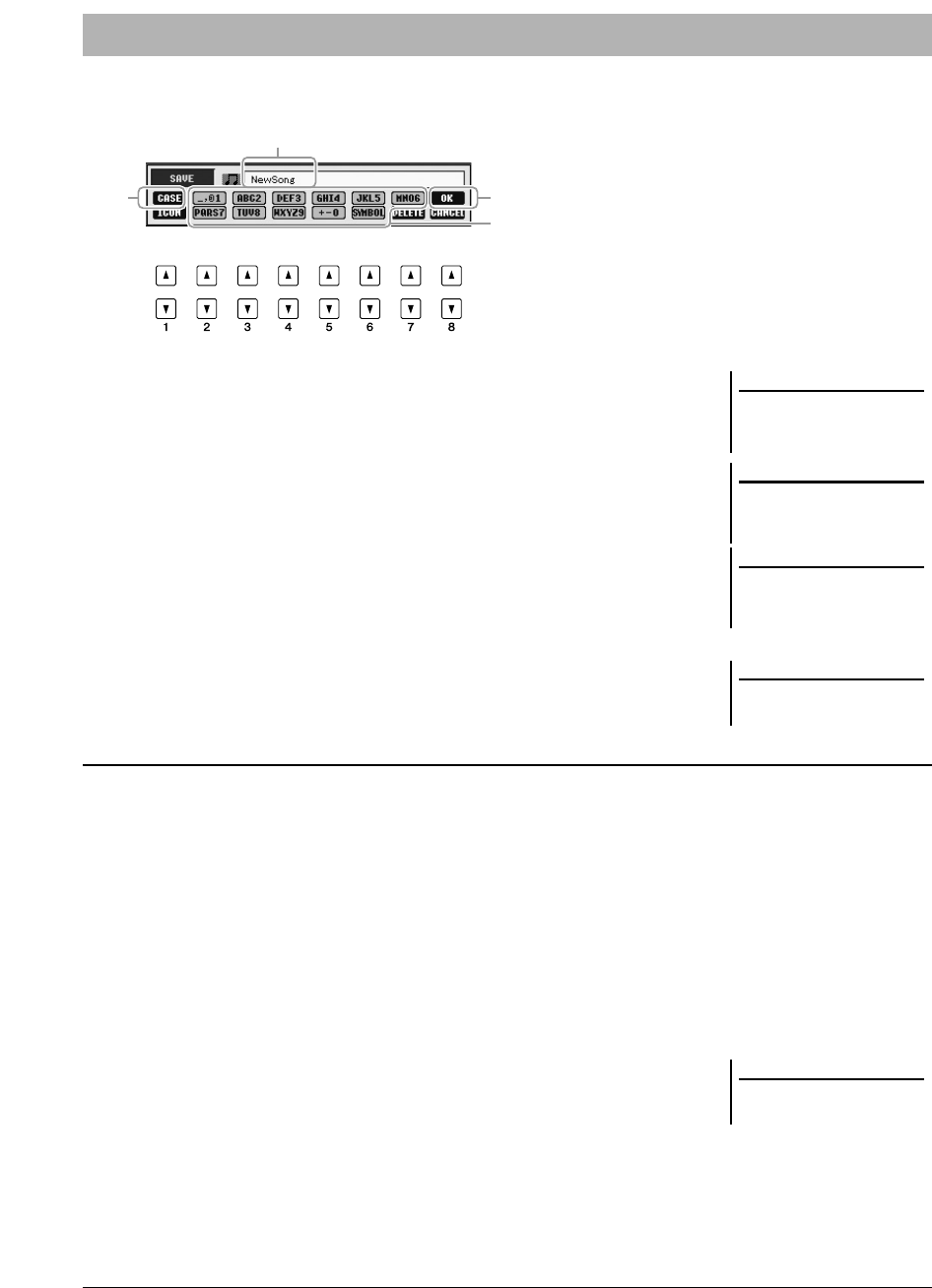
30 PSR-S950/S750
使用说明书
下面的说明介绍如何在为文件 /文件夹命名以及输入关键词等时输入字符、以及如何输入关键字来搜索对
应的面板设置 (音乐数据库)等。 字符输入需要在下图所示的画面中操作。
1按[1]按钮切换字符类型。
•CASE 大写字母、数字、标记符号
• case 小写字母、数字、标记符号
2使用 [DATA ENTRY] 数据轮移动光标到需要的位置。
3按下对应着您要输入的字符的 [2 ] – [6 ] 和 [7 ] 按钮。
移动光标或者按了另外一个字符输入按钮,才真正地输入了选择的字符。
您也可以等一小会儿,然后字母会自动输入。
有关字符输入的详细说明,请参见下文的 “其它字符输入操作 ”。
4按[8 ](OK)按钮完成新名称的输入并返回到之前的屏幕。
• 删除字符
用[DATA ENTRY] 数据轮移动光标到要删除的字符,按 [7 ](DELETE)
按钮删除这个字符。要一次性删除该行的全部字符,长按 [7 ](DELETE)
按钮。
• 输入标记符号或空格
1. 按[6 ](SYMBOL) 按钮调出标记符列表。
2. 使用 [DATA ENTRY] 数据轮移动光标到想要的标记符或空格处,然后按
[8 ](OK) 按钮。
• 为文件选择一个自定义的图标 (该图标会出现在文件名的左侧)
1. 按[1 ] (ICON) 按钮调出 ICON SELECT 画面。
2. 用 [A] – [J] 按钮、 [3 ] – [5 ] 按钮或 [DATA ENTRY] 数据轮选择图
标。 ICON (图标)画面包括几个页面。按下 TAB [E][F] 按钮可以选择
不同的页面。
3. 按[8 ](OK) 按钮应用所选的图标。
输入字符
2
1
4
3
每个按钮都分配了几个不同的字
符,每按一次按钮字符都会改
变。
注
在乐曲制作功能中输入歌词
时,也可以输入日文字 (假名
和日文汉字)。
注
下列标记符号不能用于文件 /
文件夹名称中。
\ / : * ? " < > |
注
文件名最多可以包含 41 个字
符,文件夹名最多可以包含 50
个字符。
注
若要取消字符输入操作,按
[8 ](CANCEL)按钮。
其它字符输入操作
注
要取消操作,按 [8 ] (CANCEL)
按钮。
12psr950_zh_om.book Page 30 Monday, December 22, 2014 1:36 PM
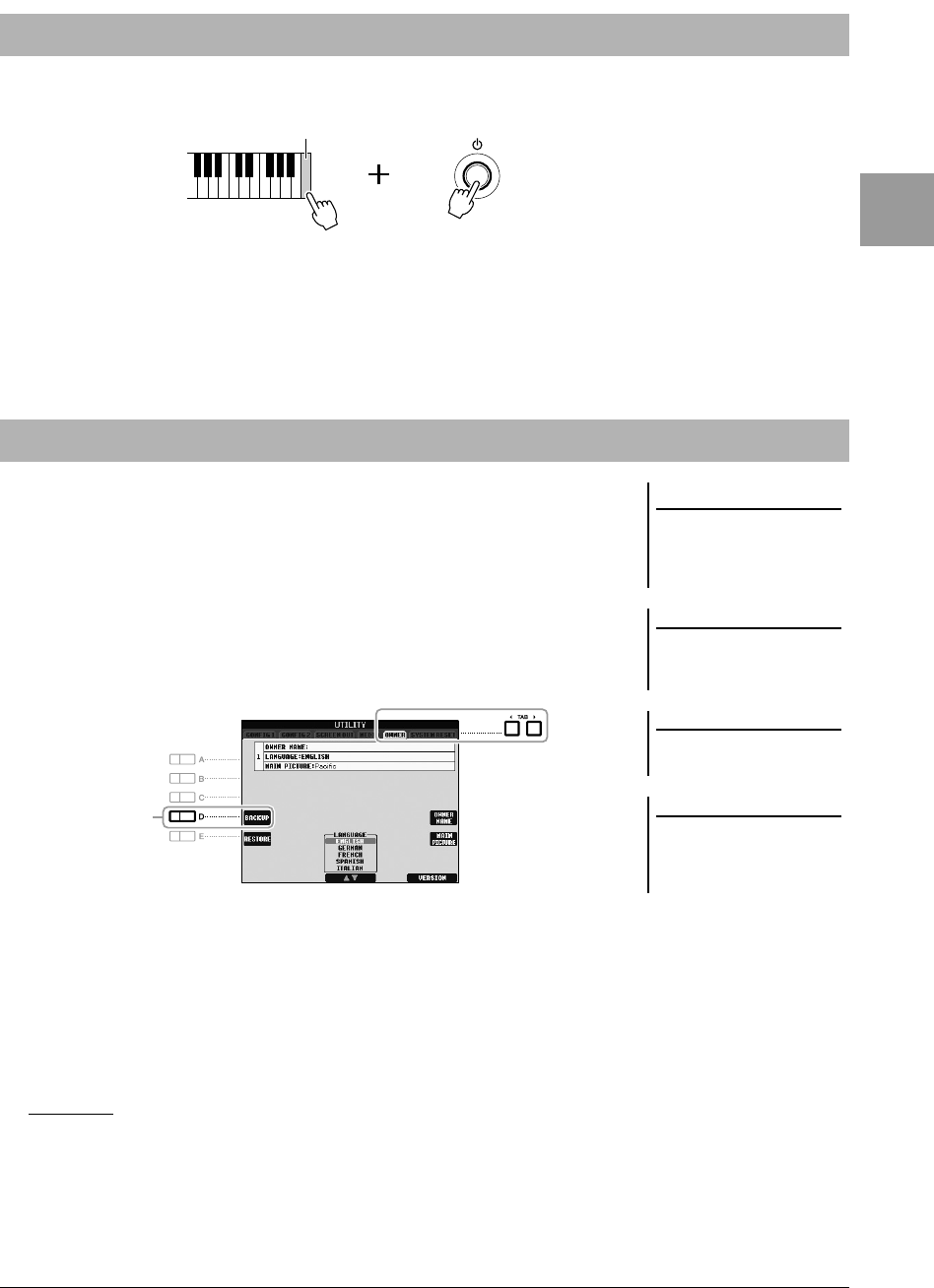
PSR-S950/S750
使用说明书
31
基本操作
按住 C6 琴键 (键盘上最右边的白键)的同时,打开电源开关。该操作可以将所有设置恢复为出厂设置。
您也可以将特定的设置恢复为出厂默认设置。调出操作画面:[FUNCTION]
→ [I] UTILITY → TAB [E][F] SYSTEM RESET。有关详细说明,请参见网站
上参考手册的第 11 章。
该步骤可以将所有存储在 USER 驱动器 ( 除了写保护的乐曲和扩展音色 /伴奏 )
中的数据以及本乐器的所有设置备份到 USB 闪存。由于本乐器中的数据可能
会因故障或不正确操作而丢失,因此 Yamaha 公司建议您将重要数据备份到
USB 闪存。
1连接备份的 USB 闪存 ( 目标位置 )。
2调出操作画面。
[FUNCTION] → [I] UTILITY → TAB [E][F] OWNER
3按[D] (BACKUP) 按钮将数据保存到 USB 闪存。
您还可以备份特定的设置。调出操作画面:[FUNCTION] → [I] UTILITY
→ TAB [E][F] SYSTEM RESET。有关详细说明,请参见网站上参考手
册的第 11 章。
恢复数据 :
您可以按下 UTILITY 画面中 Owner 页面的 [E] (RESTORE) 按钮 。操作完成
后,乐器将自动重新启动。
恢复出厂设置
C6
数据备份
须知
在恢复之前,请将保存在用户
区的受保护乐曲移动到别处。
没有被移动的乐曲在该操作中
会被删除。
注
使用 USB 闪存前,请务必阅读
第92 页上的 “连接 USB 闪存 ”
章节。
注
完成备份 /恢复操作可能要用
几分钟。
注
如果要单独保存乐曲、伴奏、
多重长音、注册记忆库和音
色,请在文件选择画面执行拷
贝操作 (第28 页)。
3
12psr950_zh_om.book Page 31 Monday, December 22, 2014 1:36 PM
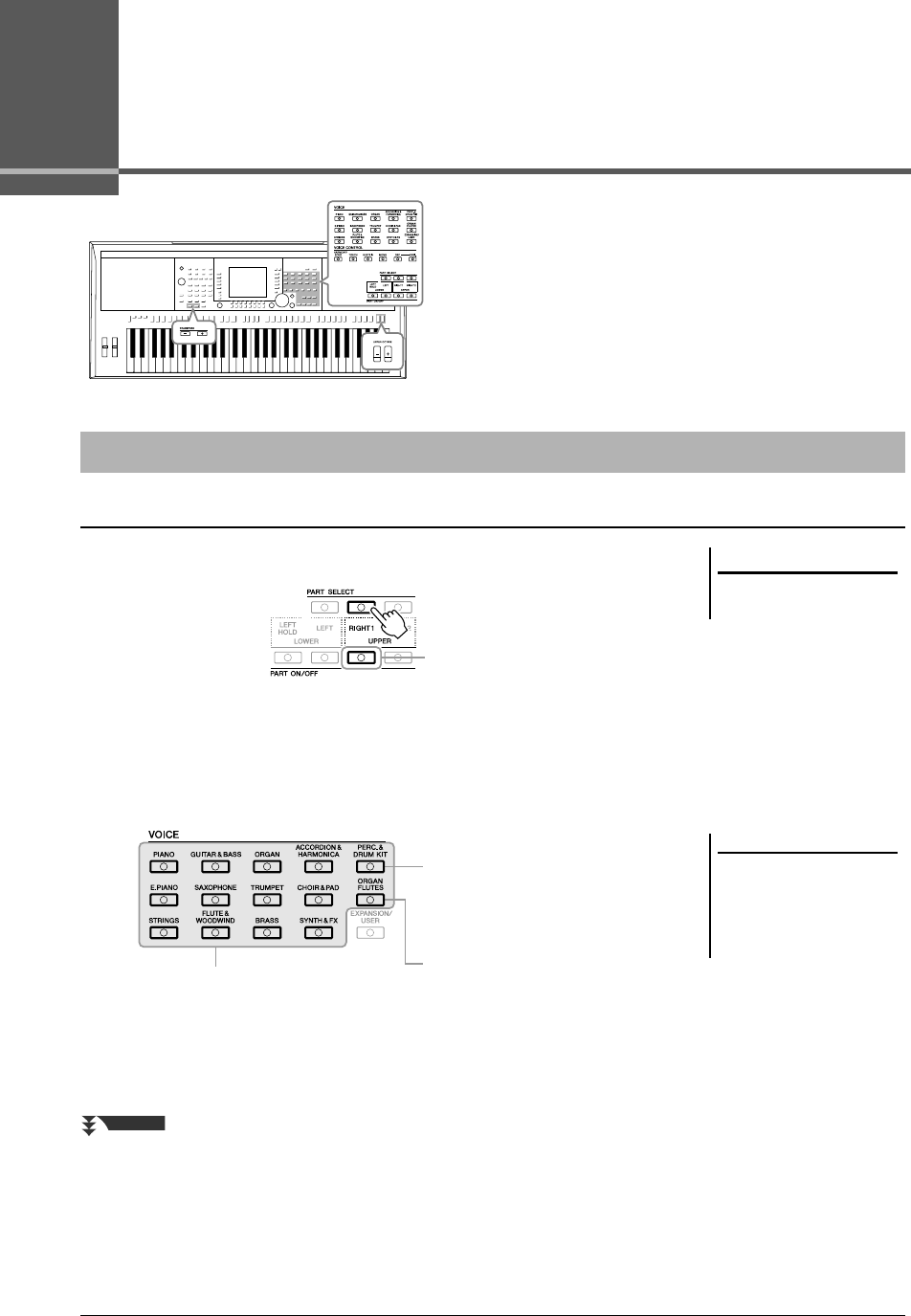
32 PSR-S950/S750
使用说明书
1音色
– 弹奏键盘 –
本乐器配备了非常广泛的真实乐器音色,包括 piano (钢
琴)、 Guitar (吉他)、 strings (弦乐)、 brass (铜管乐
器)和 wind instruments (木管乐器)等等。
1按下 PART SELECT [RIGHT 1] 按钮。
2按下 PART ON/OFF [RIGHT1] 按钮打开 Right 1 声部。
3按下 VOICE 类别选择按钮的其中一个,选择音色类别并调出音色选
择画面。
预置音色是按类别存放在各自文件夹中的。面板上的每个音色类别选择
按钮都对应着一个预置音色类别。例如,按 [STRINGS] (弦乐)按钮会
显示各种弦乐音色。
演奏预置音色
选择音色 (RIGHT 1)并演奏键盘
重要事项
键盘声部 (右 1、右 2 和 左)
的信息请参见第 35 页。
2
注
[EXPANSION/USER] 按钮用于调出
自定义音色 ( 通过音色设置功
能创建的原创音色 ) 或扩展音
色 ( 另外安装的音色 )。有关扩
展音色的详情请参见 “扩展音
色”章节 (第36 页)。
打击乐/鼓组音色
从此按钮选择一个音色时,您可以在键盘
上演奏各种鼓组和打击乐器或SFX (特
效)音色。有关详细信息,请参见网站上
的Data List (数据列表)中的鼓组列表。
预设音色
音栓风琴音色(第41页)
сж享с ж 享
12psr950_zh_om.book Page 32 Monday, December 22, 2014 1:36 PM
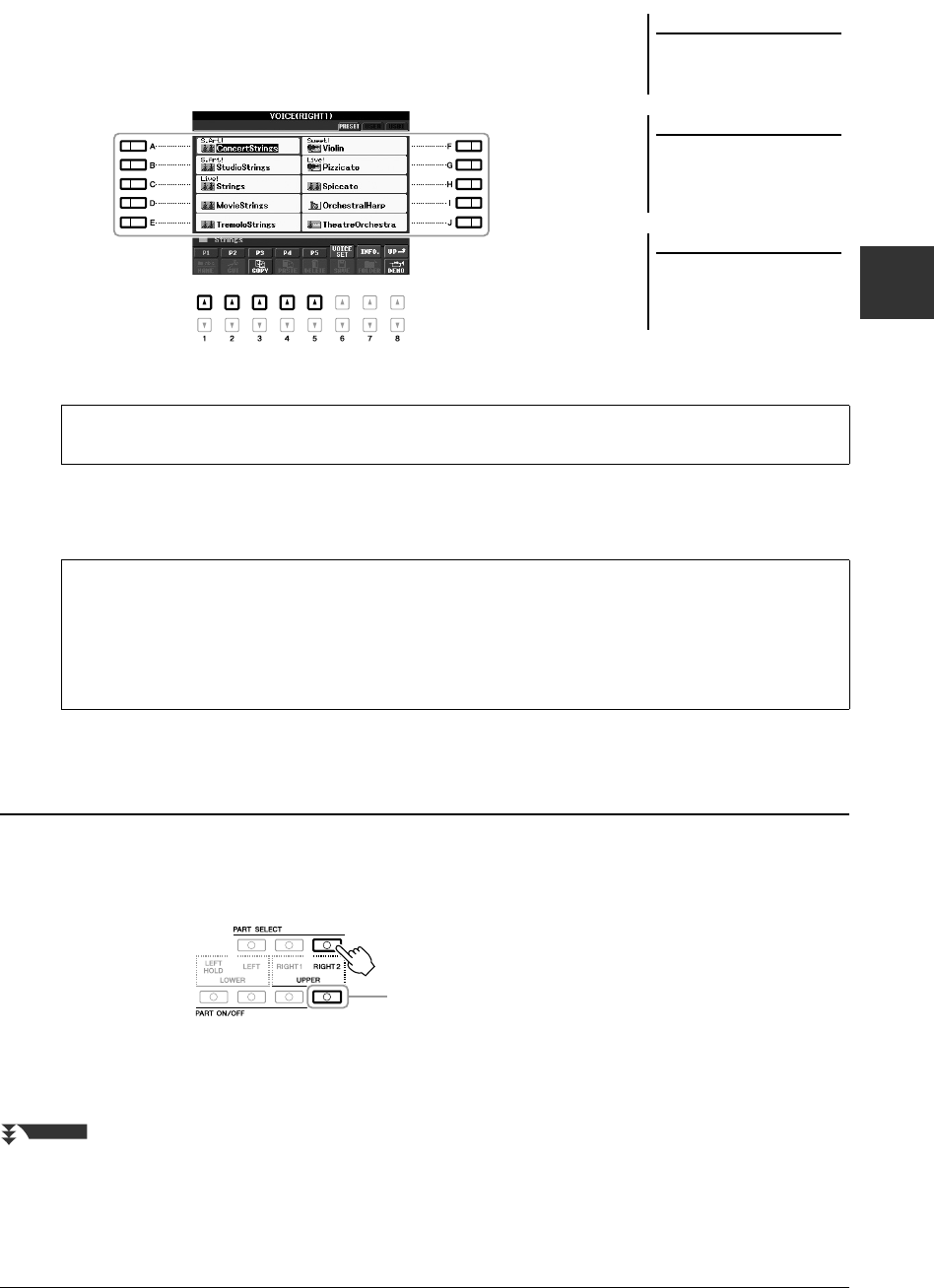
PSR-S950/S750
使用说明书
33
音色
–
弹奏键盘
–
1
4按下 [A] – [J] 按钮的其中一个,选择需要的音色。
如要调出其它显示页面,按 [1 ] – [5 ] 按钮的其中一个或再按一次同
样的 VOICE 按钮。
5弹奏键盘。
1为 Right 1 声部 ( 第32 页)选择一个音色。
2按下 PART SELECT [RIGHT 2] 按钮。
3按下 PART ON/OFF [RIGHT 2] 按钮,可以返回 Right 2 声部。
注
如果在步骤 2中按下 [ORGAN
FLUTES] 按钮,进入步骤 3之前
请按下 [I] (PRESET) 按钮 。
注
音色类型和其特征在预置音色
名称的上方表示。有关音色特
性的详情请参见网站上的参考
手册。
注
按 [7 ] (INFO.)按钮调出所选
音色的信息。(某些音色没有
信息画面。)若要关闭信息画
面,请按 [EXIT] (退出)按钮。
如要试听各音色的示范乐句
按下 [8 ] (DEMO) 启动选定音色的示范曲。若要停止演示,请再按一次 [8 ]按钮。
方便地调出您喜爱的音色
全部的音色似乎是无法一时掌握的。将您喜好的预设音色复制到 USER 驱动器,在需要时,就可以快速
方便地将它们调出。
1. 从预置驱动器将您的喜好音色复制到用户驱动器。有关复制操作的详细说明,请参见第 28 页。
2. 按下 [EXPANSION/USER] 按钮调出音色选择画面中的用户驱动器,然后按下 [A] – [J] 按钮的其中一
个,选择需要的音色。
同时弹奏两个音色
3
сж享с ж 享
12psr950_zh_om.book Page 33 Monday, December 22, 2014 1:36 PM
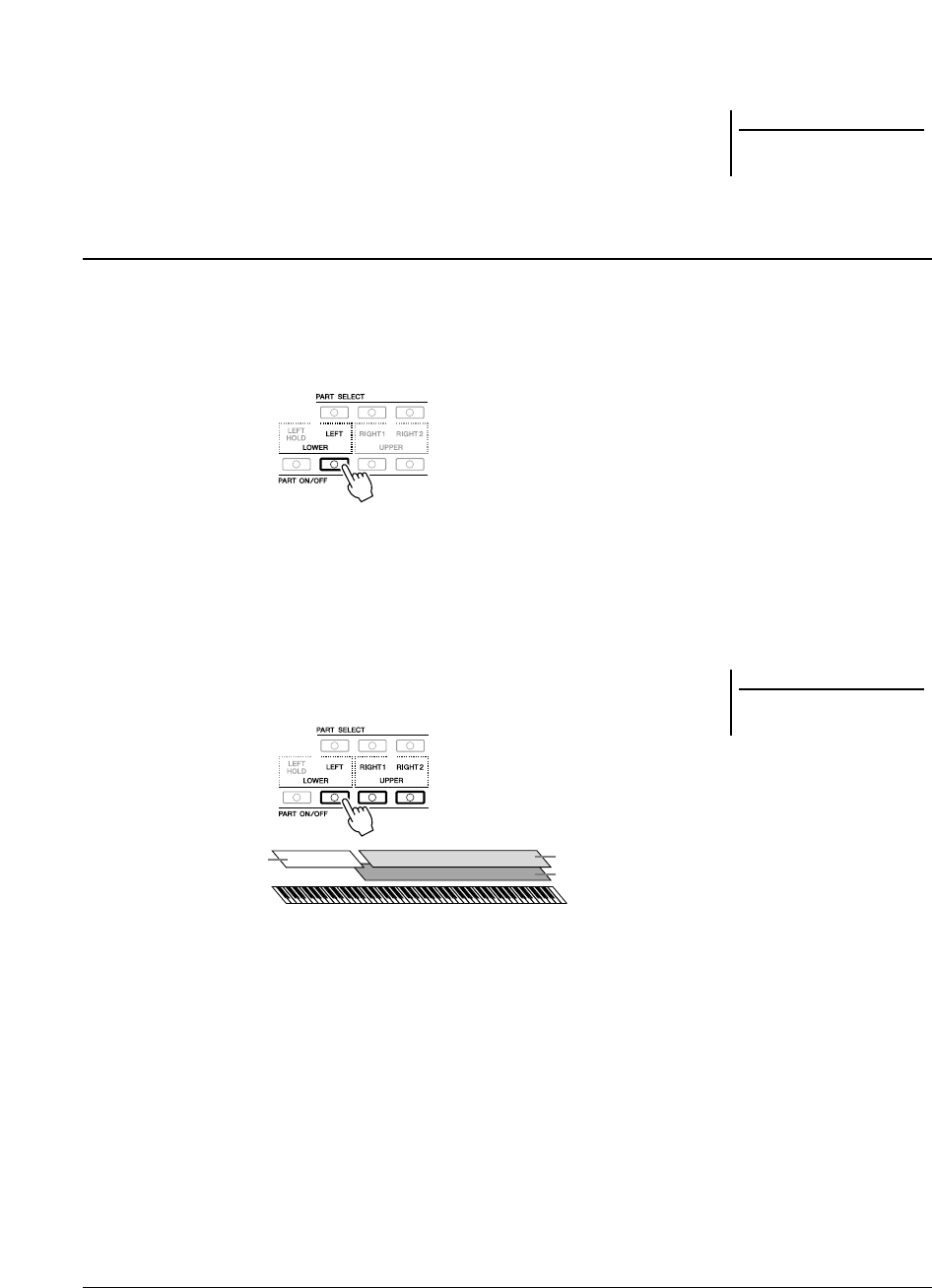
34 PSR-S950/S750
使用说明书
4按VOICE 类别选择中的一个按钮,调出 Right 2 音色选择画面。
5按下 [A] – [J] 按钮的其中一个,选择需要的音色。
6弹奏键盘。
为RIGHT 1 选择的音色和这里选择的音色会叠加起来同时发出声音。
1确认 PART ON/OFF(声部开 /关)[RIGHT 1] 和/或[RIGHT 2] 按钮是
打开的状态。
2按PART ON/OFF [LEFT](声部开 /关[LEFT])按钮打开 Left 声部。
3按VOICE 类别选择中的一个按钮,调出 Left 声部的音色选择画面。
4按下 [A] – [J] 按钮的其中一个,选择需要的音色。
5弹奏键盘。
用左手演奏的音符发出一种音色 (上面选择的 LEFT 音色),而用右手
演奏的音符发出不同的音色 (RIGHT 1 和/或2音色)。
注
可以将设置保存到注册记忆。
请参见第 79 页。
用左右手演奏不同的音色
注
可以将设置保存到注册记忆。
请参见第 79 页。
RIGHT 2声部
RIGHT 1声部
LEFT声部
12psr950_zh_om.book Page 34 Monday, December 22, 2014 1:36 PM
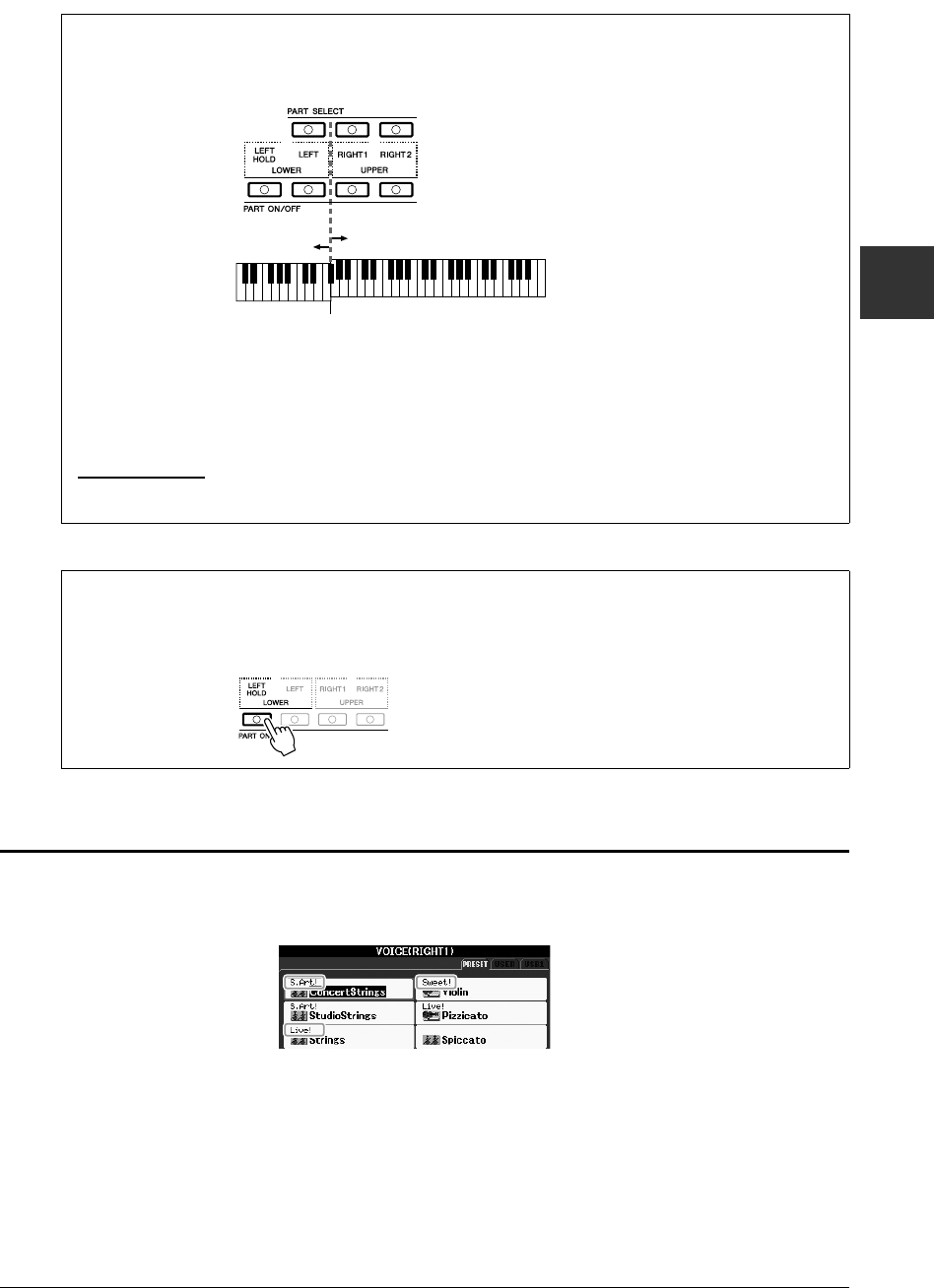
PSR-S950/S750
使用说明书
35
音色
–
弹奏键盘
–
1
音色类型和特征会标注在音色名称上方 —S.Art!, MegaVoice, Live!, Cool!, Sweet!, 等。详细介绍请参考参考
手册。
键盘声部
音色可以单独分配到三个键盘声部中的每一个 : Right 1, Right 2 和 Left。可以使用 PART ON/OFF 按钮组
合这些声部,以营造丰富、合奏性的音响。
当LEFT 声部关闭时,可以在全部键盘上演奏 RIGHT 1 和2 音色。当 LEFT 声部打开时,低于 F#2琴键
(分割点)用于演奏 LEFT 声部,高于此分割点的用于演奏 RIGHT 1 和2声部。
通过查看 PART SELE CT 按钮指示灯的亮起状态,可以确定当前选择的声部。要选择需要的键盘声部,
可以按下对应声部的按钮。
注
如要改变分割点,请按下 : [FUNCTION] → [C] STYLE SETTING/SPLIT POINT/CHORD FINGERING → TAB [E][F] SPLIT POINT。有关更多信
息,请参见网站上的参考手册的章节 2。
键盘上部
键盘低部
分割点 (F#2)
保持 LEFT (左手)声部音色 (左手保持功能)
如果打开 PART ON/OFF [LEFT HOLD] 按钮,即使放开琴键 LEFT 声部音色也会被保持,不过在某些演
奏风格中不可用。诸如弦乐这类延续性音色可以持续地保持下去,而衰减性音色如钢琴会衰减得更慢
(就像踩下了延音踏板)。
音色的特征
12psr950_zh_om.book Page 35 Monday, December 22, 2014 1:36 PM
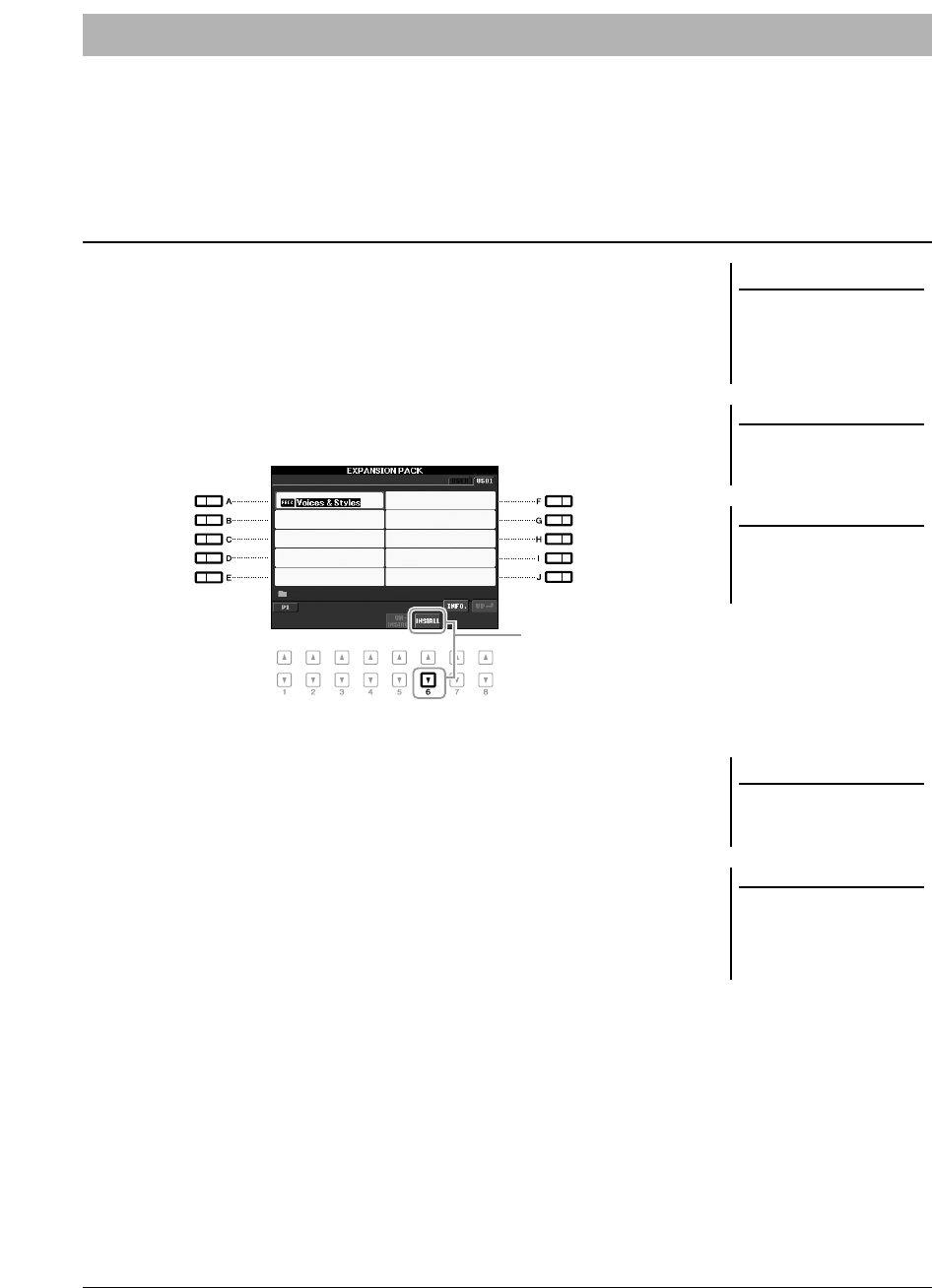
36 PSR-S950/S750
使用说明书
安装扩展包可以将多种可选音色和伴奏添加到各扩展类别中。已安装的音色和伴奏可以像预置音色和伴
奏一样被选定,用于扩展您的音乐表现力和音乐创作手段 。
有关获取扩展包的详情,请参考 Yamaha 官网的 PSR-S950 或 PSR-S750 页面 (http://www.yamaha.com/)。根
据所在国家和地区的不同,可能会购买到适合您所在地区的独特风格和民族性的扩展包 。
1将含有扩展包文件的 USB 闪存连接到乐器的 [USB TO DEVICE] 端
口。
2调出操作画面。
[FUNCTION] → [J] EXPANSION PACK INSTALLATION → TAB [E][F]
USB
3用 [A] – [J] 按钮的其中一个,选择需要的扩展包文件。
4按下 [6 ] (INSTALL) 按钮将数据安装到本乐器。
按照画面提示信息的指示进行操作。
5当出现安装操作完成的提示信息后,按下 [F] (YES) 按钮。
本乐器将自动重启。
6按下 VOICE 或 STYLE 类别选择画面中的 [EXPANSION/USER] 按
钮,可以查看扩展包数据是否已被成功安装。
扩展音色或伴奏可以在 USER 标签画面的 Expansion 文件夹中找到。
扩展音色
安装扩展包
须知
本乐器只能安装一个扩展包。
安装扩展包会删除本乐器中先
前已经存在扩展包数据。确保
将扩展包数据保存到 USB 闪
存,以便将来使用。
注
使用 USB 闪存前,请务必阅读
第92 页上的 “连接 USB 闪存 ”
章节。
注
按 [7 ] (INFO.)按钮调出选定
扩展包的信息。若要关闭信息
画面,请按 [EXIT] (退出)按
钮。
4
须知
安装完成后,乐器将重新启
动。请事先保存所有当前被修
改的数据,否则数据会丢失。
注
如果出现信息提示剩余空间容
量不足,请将文件从 USER 标
签移动到 USB 标签,然后尝试
重新安装。有关移动操作的详
细说明,请参见第 28 页。
12psr950_zh_om.book Page 36 Monday, December 22, 2014 1:36 PM
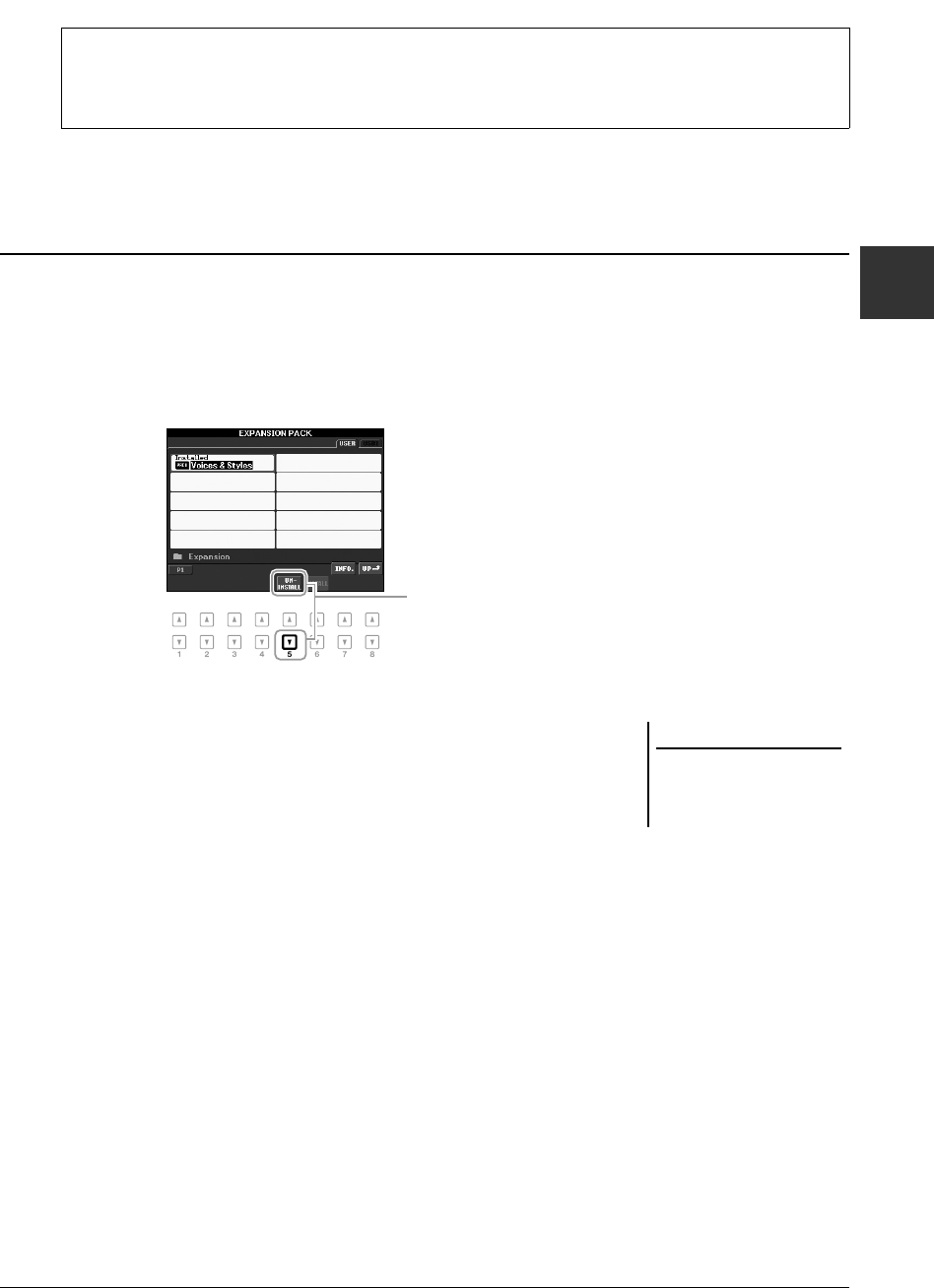
PSR-S950/S750
使用说明书
37
音色
–
弹奏键盘
–
1
本操作会删除所有已安装的扩展音色或伴奏。
1调出操作画面,然后选择扩展包文件。
[FUNCTION] → [J] EXPANSION PACK INSTALLATION → TAB [E][F]
USER
2按下 [5 ] (UNINSTALL) 按钮,卸载扩展包。
按照画面提示信息的指示进行操作。
3当出现卸载操作完成的提示信息后,按下 [F] (YES) 按钮。
本乐器将自动重启。
包含扩展音色或伴奏的乐曲、伴奏或注册记忆
如果扩展包数据不存在于本乐器中,包含任何扩展音色或伴奏的乐曲、伴奏或注册记忆都无法正确发声
或被调出。
我们建议您使用扩展音色或伴奏创建数据 (乐曲、伴奏或注册记忆)时记录下扩展包的名称。
安装扩展包
2
须知
卸载操作完成后,乐器将重新
启动。请事先保存所有当前被
修改的数据,否则数据会丢
失。
12psr950_zh_om.book Page 37 Monday, December 22, 2014 1:36 PM
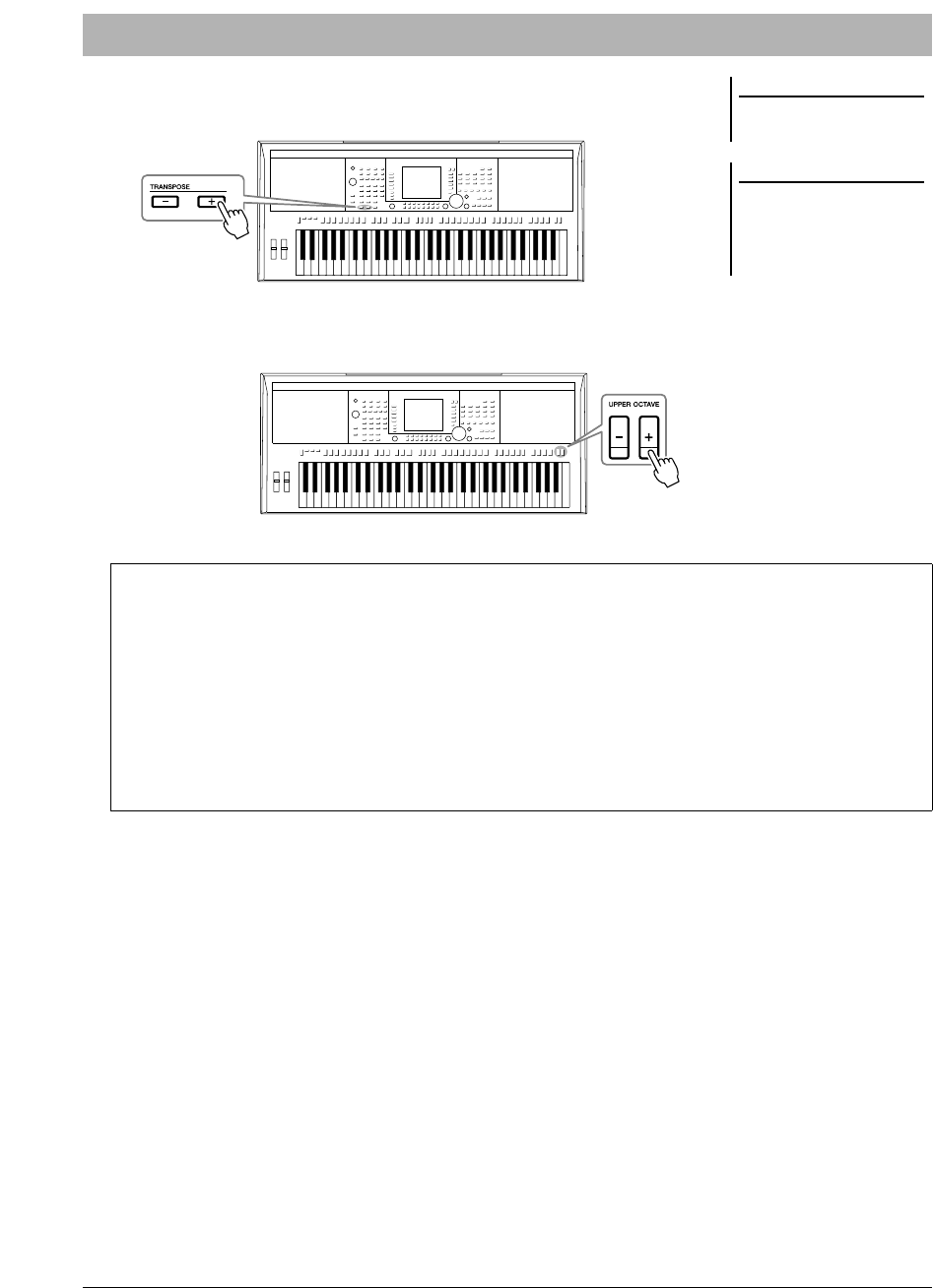
38 PSR-S950/S750
使用说明书
TRANSPOSE [-]/[+] 按钮能够以半音为单位移调本乐器 (键盘音色、伴奏播
放、乐曲播放等 )的总体音高。同时按 [+] 和[-] 按钮立刻将移调值复位为 0。
使用 UPPER OCTAVE [-]/[+] 按钮可以将 RIGHT 1 和2声部的音高以一个八度
为单位上下调节。同时按 [+] 和[-] 按钮立刻将八度值复位为 0。
移调键盘的音高
注
移调功能对鼓组音色和 SFX 特
效音色不起作用。
注
您还可以在通过 [MIXING
CONSOLE] → TAB [E][F] TUNE →
[1 ] → [3 ] 调出的Mixing
Console (混音控制台)画面中
调节各声部的音高。
乐器整体音高微调
尽管本乐器的总体音高默认设置为 440.0 Hz,但您还是可以通过 [FUNCTION] → [A] MASTER TUNE/
SCALE TUNE → TAB [E][F] MASTER TUNE 微调总体音高。
还可以在混音台画面的 TUNE (调音)页上调整各声部 (键盘声部、伴奏风格声部和乐曲声部)的音高
(第 86 页)。
有关详细说明,请参见网站上的参考手册。
单独微调各单独音符的音高
尽管本乐器的音阶默认设置为平均律,但您还是可以通过 [FUNCTION] → [A] MASTER TUNE/SCALE
TUNE → TAB [E][F] SCALE TUNE 改变音阶或微调各个音符的音高 。
有关详细说明,请参见网站上的参考手册。
12psr950_zh_om.book Page 38 Monday, December 22, 2014 1:36 PM
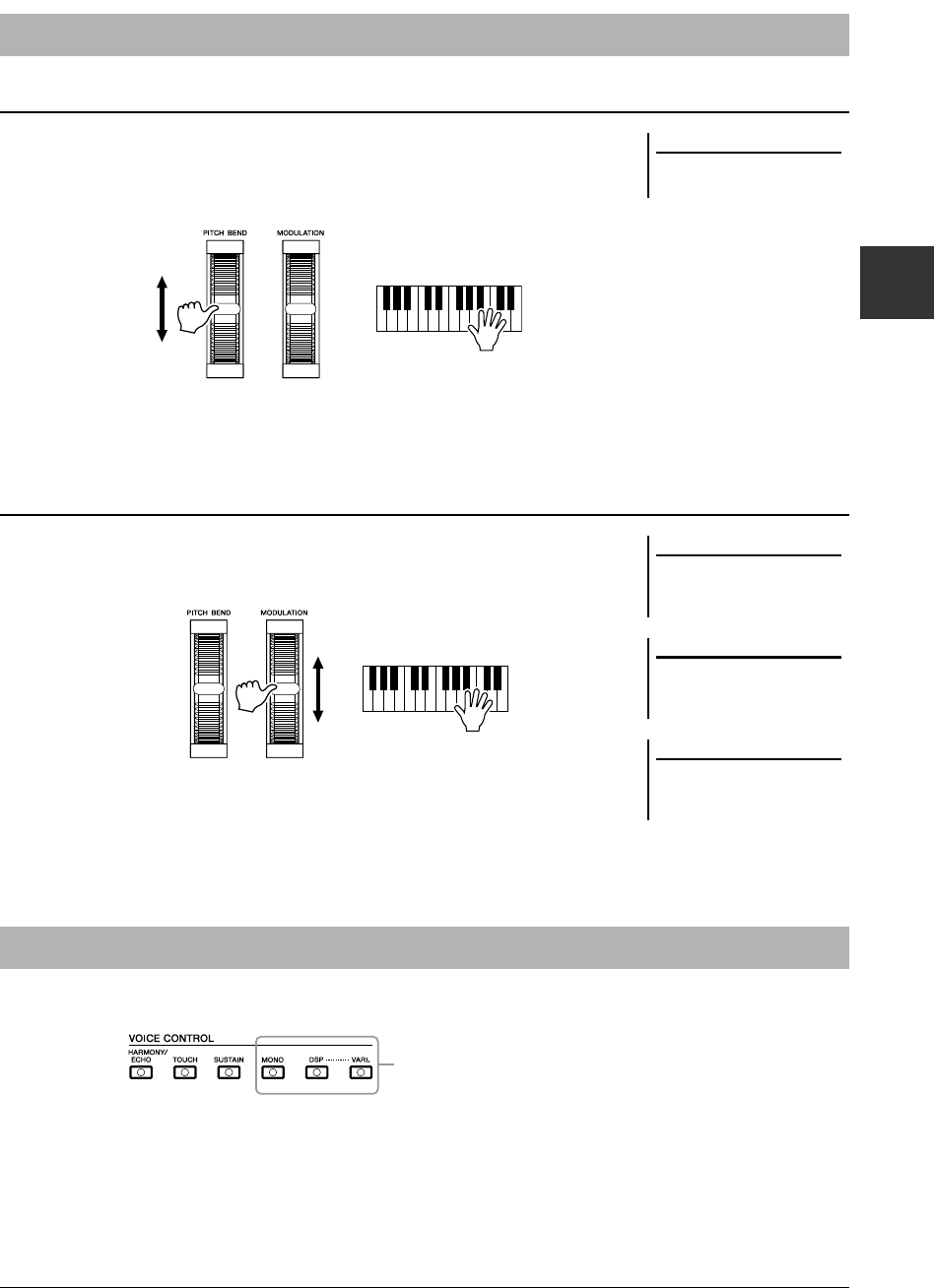
PSR-S950/S750
使用说明书
39
音色
–
弹奏键盘
–
1
在演奏键盘时,可以使用 PITCH BEND (弯音)轮令音符向上 (向离开身体
方向滚动) 或向下 (向身体方向滚动)弯音。弯音轮可以作用在所有的键盘
声部 (RIGHT 1、2和LEFT 声部)。 PITCH BEND (弯音)轮是自动定心
的,当您释放弯音轮时,它会自动恢复到正常位置。
最大弯音范围可以在 MIXING CONSOLE 画面中改变:[MIXING CONSOLE]
→ TAB [E][F] TUNE → [H] PITCH BEND RANGE。
调制功能可将颤音效果作用于键盘上弹奏的音符。默认情况下,可以作用于
键盘声部 (RIGHT 1、2和 LEFT)。向下移动调制轮 (朝向身体方向)减少效
果深度,而向上移动 (离开身体方向)增加效果深度。
您可以设置调制轮是否作用在键盘的各个演奏声部上:[FUNCTION] → [D]
CONTROLLER → TAB [E][F] KEYBOARD/PANEL → [A]/[B] 2
MODULATION WHEEL。
使用这些按钮将某些效果应用到键盘演奏。效果可以用下面的按钮打开和关闭。
• HARMONY/ECHO (和声 /回响)
给右手音色添加和声 /回响效果。请参见第 40 页的 “为您的右手旋律加入和
声”。
使用控制轮
弯音轮的使用
注
使用 PITCH BEND 弯音轮的效果
不会应用到伴奏的节奏声部。
使用调制轮
注
根据选定音色的不同,
MODULATION 调制轮产生的效果
不会应用到伴奏的节奏声部。
注
为避免意外地使用了调制功
能,开始演奏前确保将调制轮
置于最小位置 (向下)。
注
依据伴奏风格的设置,在伴奏
风格播放时,调制轮产生的效
果可能不会作用于 LEFT 声部。
应用音色效果
这三个效果系统作用于当前选择的键盘
声部 (RIGHT 1、2或LEFT)。
12psr950_zh_om.book Page 39 Monday, December 22, 2014 1:36 PM
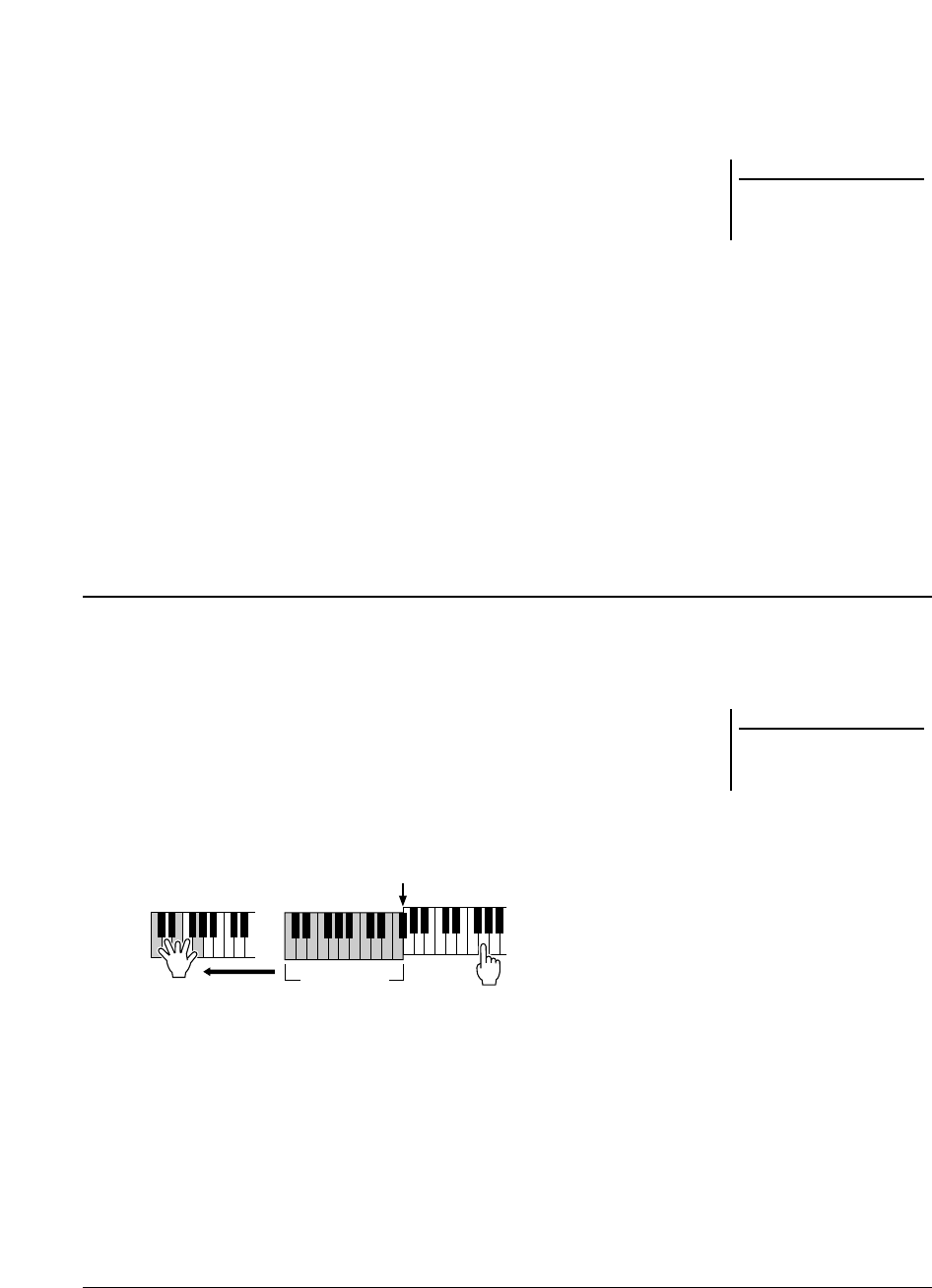
40 PSR-S950/S750
使用说明书
• TOUCH (力度)
该按钮打开或关闭键盘的力度感应。此按钮关闭时,无论用多大力度弹奏键
盘,都产生相同音量的声音。
•SUSTAIN(延迟)
当打开此项时,在键盘上右手声部 (RIGHT 1 和2)弹奏的所有音符会产生
较长的延续。
•MONO(单音)
此按钮打开时,某声部的音色以单音 (一次只演奏一个音符)方式演奏。使
用单音模式可以让您逼真地演奏单一的领奏声音 (如铜管乐器)。也可以让
您在演奏连音时,有表现力地使用滑音效果 (取决于您选择的音色)。
此按钮关闭时,某声部的音色以复音方式演奏。
• DSP/DSP VARI. (DSP/DSP 变种)
使用本乐器的内置数字效果,可以以各种方式为音乐增添气氛。 例如,添加
混响效果,使音乐听起来就像在音乐厅里面演奏的一样。
[DSP] 按钮用于打开或关闭作用在当前选择键盘声部上的 DSP (数字信号处
理器)效果。
尽管很多音色已经被自动设置为播放某些 DSP 类型以匹配特定音色,但您仍
可以改变类型。在音色选择画面中,选择 [6 ] (VOICE SET) → TAB [E][F]
EFFECT/EQ → [A]/[B] 2 DSP。有关详细说明,请参见网站上的参考手册。
[DSP VARI.] (DSP 变种)按钮用于在各种 DSP 变种效果当中切换。例如,
可以在演奏中改变旋转扬声器效果的旋转速度 (慢 /快)。
在音色效果中,和声给人印象是最深刻的。当和声 /回响效果打开时,和声效果会根据左手演奏的和弦应
用到右手音色。
1打开 [HARMONY/ECHO] (和声 /回响)按钮。
2打开 [ACMP] (自动伴奏)按钮和 [SYNC START] (同步启动)按钮
(第 43 页)并确认 RIGHT 1 (右手 1)声部是打开的 (第 32 页)。
3用左手演奏一段和弦以启动伴奏风格(第 44 页),并在键盘的右手区
演奏一些音符。
也可以在伴奏风格停止播放时使用和声效果。只需用左手按下一个和弦并用
右手演奏旋律。
尽管很多音色已经被自动设置为播放某些和声 /回响效果类型以匹配特定音
色,但您仍可以通过 [FUNCTION] → [G] (HARMONY/ECHO) 改变类型。 有
关详细说明,请参见网站上的参考手册。
注
滑音是一种把键盘上弹奏音符
的音高平滑过渡到下一个弹下
音符音高的功能。
为您的右手旋律加入和声 (和声 /回响)
注
根据和声 /回响类型,即使
[ACMP] (自动伴奏)按钮关闭
时也会应用和声效果。
在本例中, C大调和弦音阶的和声音符
(左手演奏的和弦)被自动添加到用键
盘右手声部演奏音符上。
分割点
和弦键区
12psr950_zh_om.book Page 40 Monday, December 22, 2014 1:36 PM
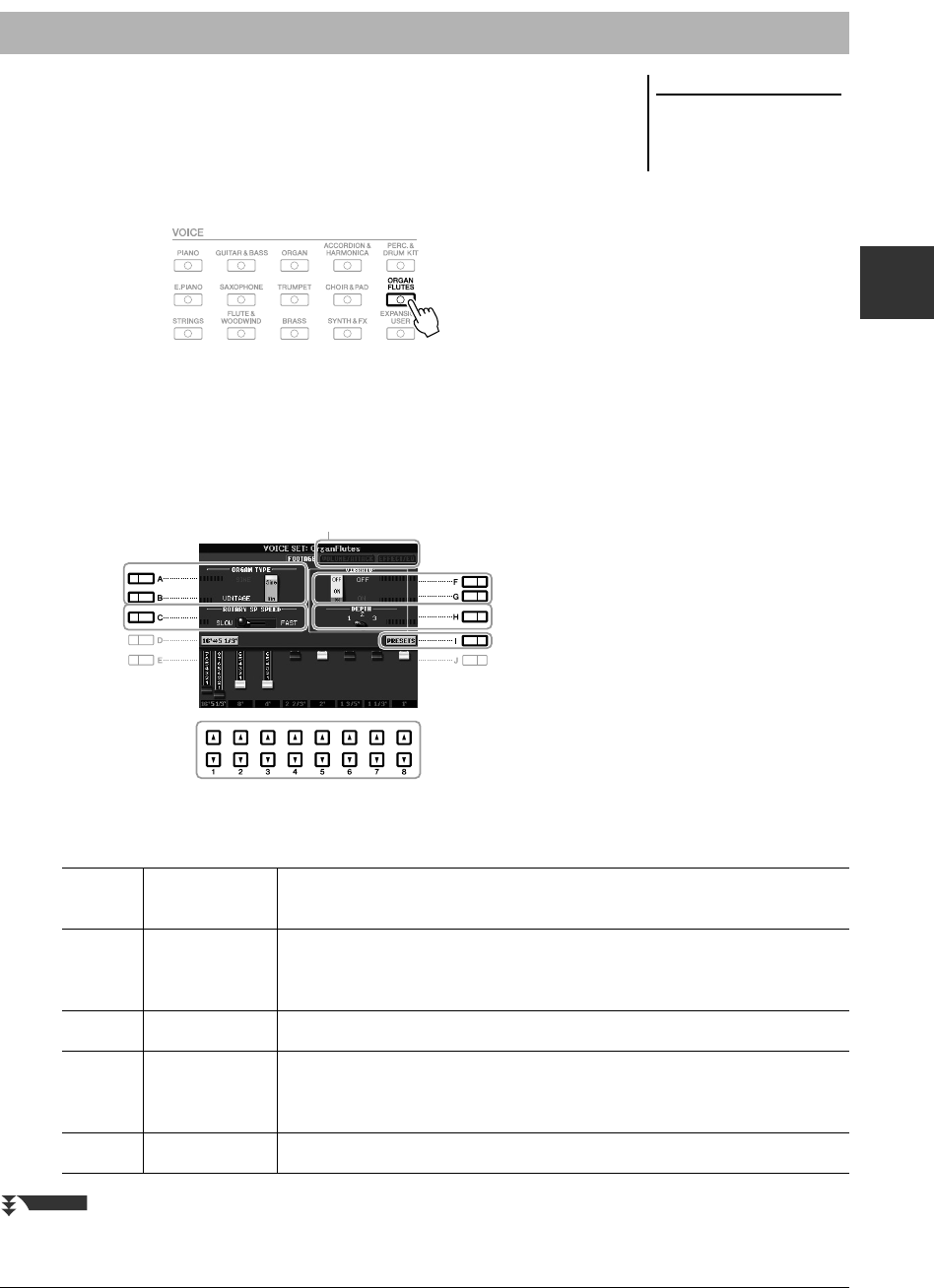
PSR-S950/S750
使用说明书
41
音色
–
弹奏键盘
–
1
您可以通过修改预设管风琴音色创建原创的音栓风琴音色。就像在传统管风
琴上那样,可以通过调节各个笛管长度来制作自己的音色。创建的音色可以
保存并随时调出。
1按下 [ORGAN FLUTES] 按钮。
音栓风琴音色的音色设置画面中的 FOOTAGE 页面被调出。
2用[1 ] – [8 ] 按钮调节笛管设置。
笛管长度设置确定音栓风琴的基本声音。
[1 ] 按钮用于控制 2个笛管长度 :16’和5 1/3’。按 [D] 按钮在这两个
笛管长度间切换。
您可以按您所需,用 [A] – [C] 和[F] – [H] 按钮选择风琴类型、改变音箱
旋转速度和调节颤音设置。
制作音栓风琴音色
注
术语 “笛管长度 ”来源于传统
管风琴产生的声音。在传统管
风琴中,声音由不同长度 (以
英尺计量)的音管产生。
VOLUME/ATTACK (音量/起音标签页)和EFFECT/EQ
(效果/EQ标签页)的详情,请参见网站上的参考手册。
[A]/[B] ORGAN TYPE 指定要模仿风琴音源的类型 。SINE 可以发出干净、清楚的声音,而
VINTAGE 可产生沙哑、轻微失真的声音。
[C] ROTARY SP
SPEED
当为音栓风琴选择了旋转扬声器效果 (EFFECT/EQ 标签页中的 DSP TYPE
参数),并且 VOICE CONTROL [DSP] 按钮为打开时,可以在快慢旋转扬
声器速度间交替切换。
[F]/[G] VIBRATO 切换开关,可设置颤音效果为 (ON)打开还是 (OFF)关闭。
[H] VIBRATO
DEPTH
(颤音深度)
将颤音深度设为三种级别之一:
1(低)、 2(中)或 3(高)。
[I] PRESETS 打开音栓风琴音色的文件选择画面,以便选择预置的音栓风琴音色。
сж享с ж 享
12psr950_zh_om.book Page 41 Monday, December 22, 2014 1:36 PM
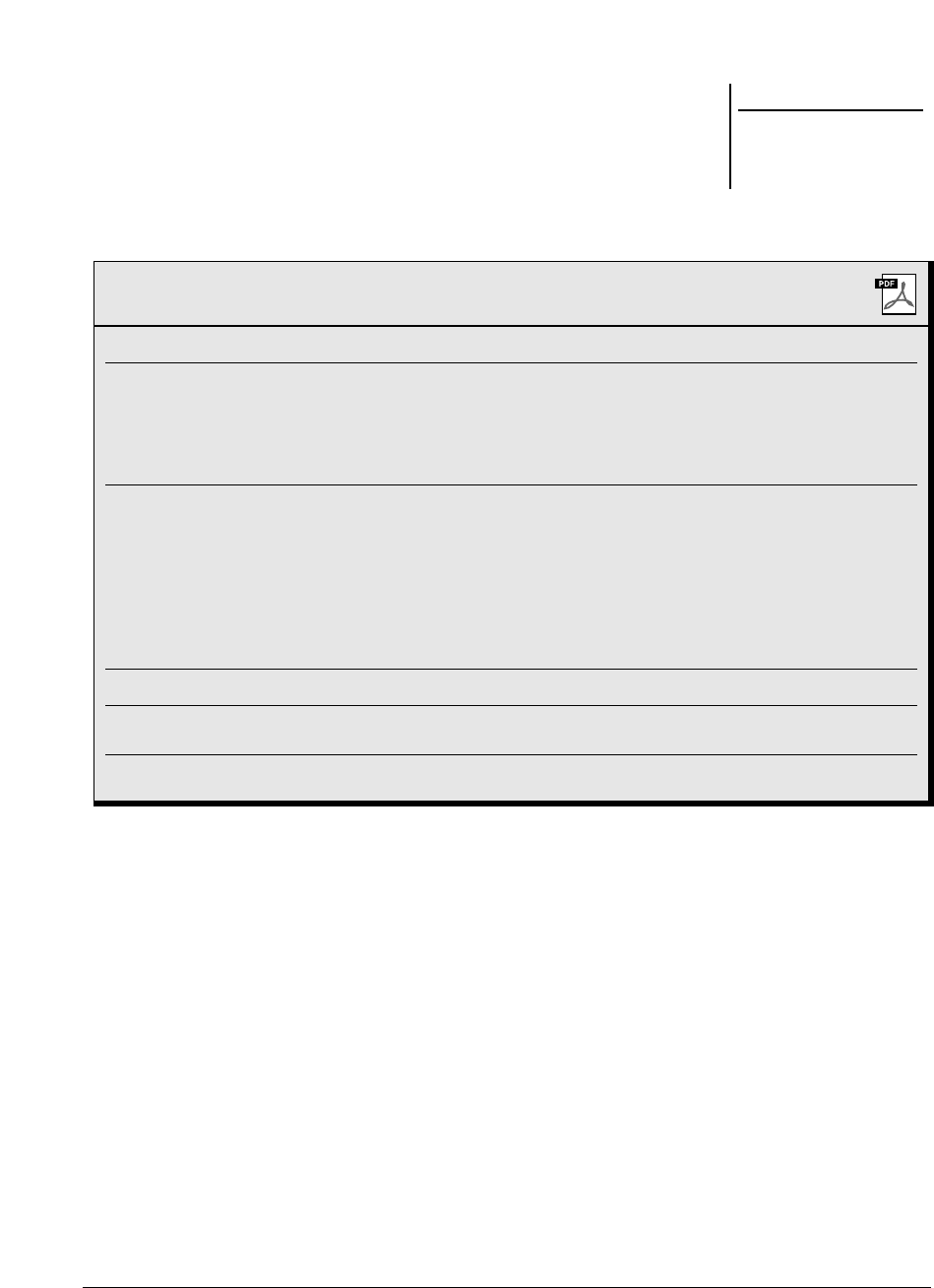
42 PSR-S950/S750
使用说明书
3按[I] (PRESETS)按钮调出音栓风琴音色选择屏幕。
按下 [6 ] 按钮可以返回音色设置画面。
4请按照第 26 页上的步骤保存您的音栓风琴音色。
须知
如果未执行保存操作就选择了
另外一个音色或关闭了乐器的
电源,所做的修改设置将丢
失。
高级功能
请参见网站上的参考手册 ,章节 1。
从面板选择 GM/XG 音色或其它音色: 音色选择画面 → [8 ](UP) → [2 ] (P2)
效果相关设置
•设置键盘的力度感灵敏度: [FUNCTION] → [D] CONTROLLER → TAB [E][F]
KEYBOARD/PANEL
•选择和声 /回响类型: [FUNCTION] → [G] HARMONY/ECHO
音高相关设置
•乐器调音: [FUNCTION] → [A] MASTER TUNE/SCALE TUNE → TAB
[E][F] MASTER TUNE
•音阶调律: [FUNCTION] → [A] MASTER TUNE/SCALE TUNE → TAB
[E][F] SCALE TUNE
•改变 TRANSPOSE (移调)按钮的声部分配: [FUNCTION] → [D] CONTROLLER → TAB [ E][F]
KEYBOARD/PANEL → [A]/[B] 3 TRANSPOSE ASSIGN
修改音色 (音色设置):
音色选择画面
→
[6
] (VOICE SET)
禁用音色设置 (效果等)的自动选择: [FUNCTION] → [E] REGIST SEQUENCE/FREEZE/VOICE
SET → TA B [E][F] VOICE SET
修改音栓风琴参数: [ORGAN FLUTES] → TA B [ E][F] VOLUME/ATTACK
或
EFFECT/EQ
12psr950_zh_om.book Page 42 Monday, December 22, 2014 1:36 PM
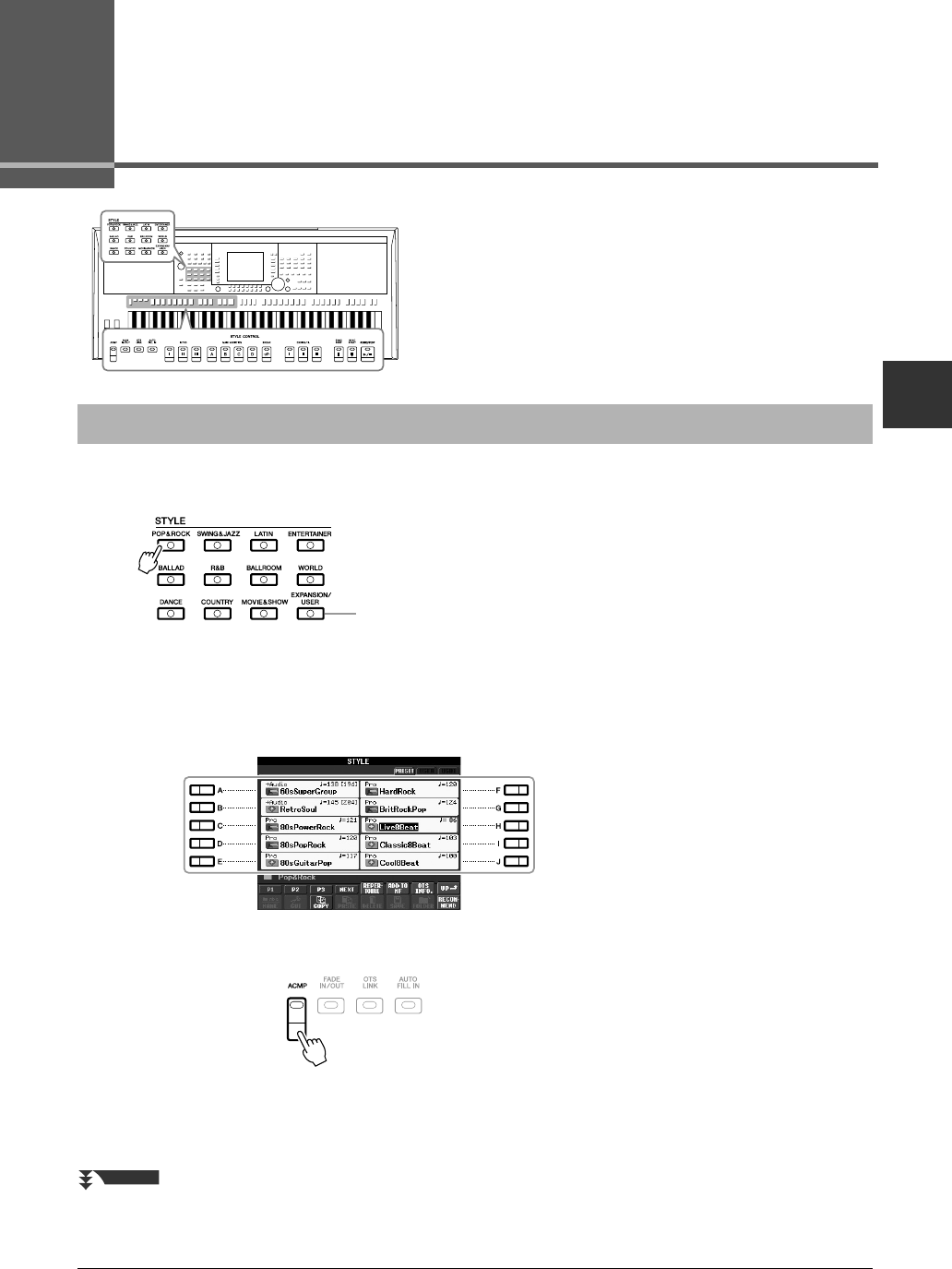
伴奏
–
播放节奏和伴奏
–
2
PSR-S950/S750
使用说明书
43
2伴奏
– 播放节奏和伴奏 –
具有各种音乐流派的伴奏和节奏模板 (称作
“
伴奏
”
),包
括流行、爵士等等。伴奏的作用是自动伴奏,您只需用左手
按下
“
和弦
”
,就会自动播放伴奏。这样可以再现全编制乐
队或交响乐队的声音,即使只有您自己演奏。
1按STYLE (伴奏风格)部分的伴奏风格类别选择按钮之一调出伴奏风格
选择画面。
2按下 [A] – [J] 按钮的其中一个,选择需要的伴奏。
按下 [1 ] – [4 ] 按钮的其中一个,或再次按下相同的 STYLE 按钮调出
其它显示页面。
3按下 [ACMP] 按钮打开自动伴奏功能。
键盘上特定的左手部分 (第 35 页)变成和弦键区,在此键区弹奏的和弦
会被自动检测,并作为所选伴奏的全自动伴奏的基础。
演奏带自动伴奏的伴奏
[EXPANSION/USER]按钮可用来方便地调出您喜好的伴
奏,还可以调出扩展伴奏 (另外安装的伴奏)。两种操作都
与VOICE 类别部分按钮中的 [EXPANSION/USER] 按钮操
作相同。 详细介绍请参见“方便地调出您喜爱的音色”
(第33页)章节以及 “扩展音色”(第36页)章节。
сж享с ж 享
12psr950_zh_om.book Page 43 Monday, December 22, 2014 1:36 PM
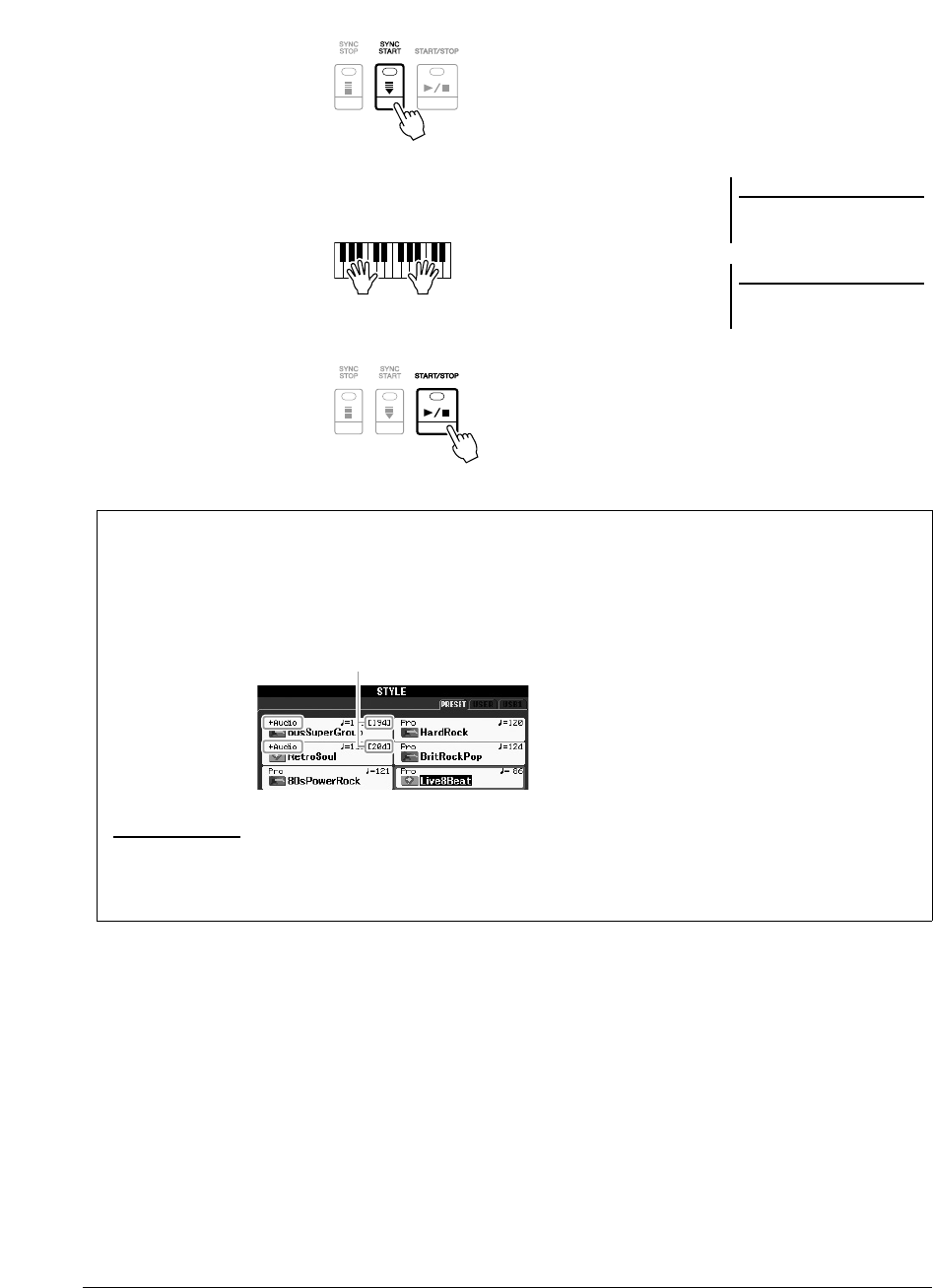
44 PSR-S950/S750
使用说明书
4按 [SYNC START] (同步开始)按钮启用同步开始。
5只要左手按下一个和弦,选择的伴奏风格即开始播放。
尝试用左手演奏和弦,用右手演奏旋律。
6按[START/STOP](开始 /停止 )按钮停止伴奏的播放。
注
和弦和和弦指法类型的详情请
参见第 45 页。
注
可以为伴奏 (伴奏)移调。请
参见第 38 页。
音频伴奏 (仅限 PSR-S950)
+Audio 是一种专门制作的音频伴奏,添加了由专业音乐家在世界各地的多个录音棚中制作的音频录音。伴奏
的鼓和打击乐声音中增加了自然感、环境氛围和温暖度 ,为您的演奏增添了更多的表现力。值得一提的是,这
种伴奏保留了预设鼓组 /打击乐组音色难以产生的微妙共鸣和律动。 Yamah a 的Time Stretch Technology (时间
拉伸技术)可以让音频随着您的演奏速度而改变,却不会改变音高,让所有音乐要素和谐同步。
注
•如果速度设置超过默认速度的 140%,音频声部会被静音。
•请牢记,音频伴奏可能需要比其它伴奏更长的载入时间,而且在某些特定功能的使用中可能具有某些限制和差异。
另外,音频伴奏也可以应用多种其它类型伴奏的特性。有关详细说明,请参见网站上的参考手册。
默认速度的140%
12psr950_zh_om.book Page 44 Monday, December 22, 2014 1:36 PM
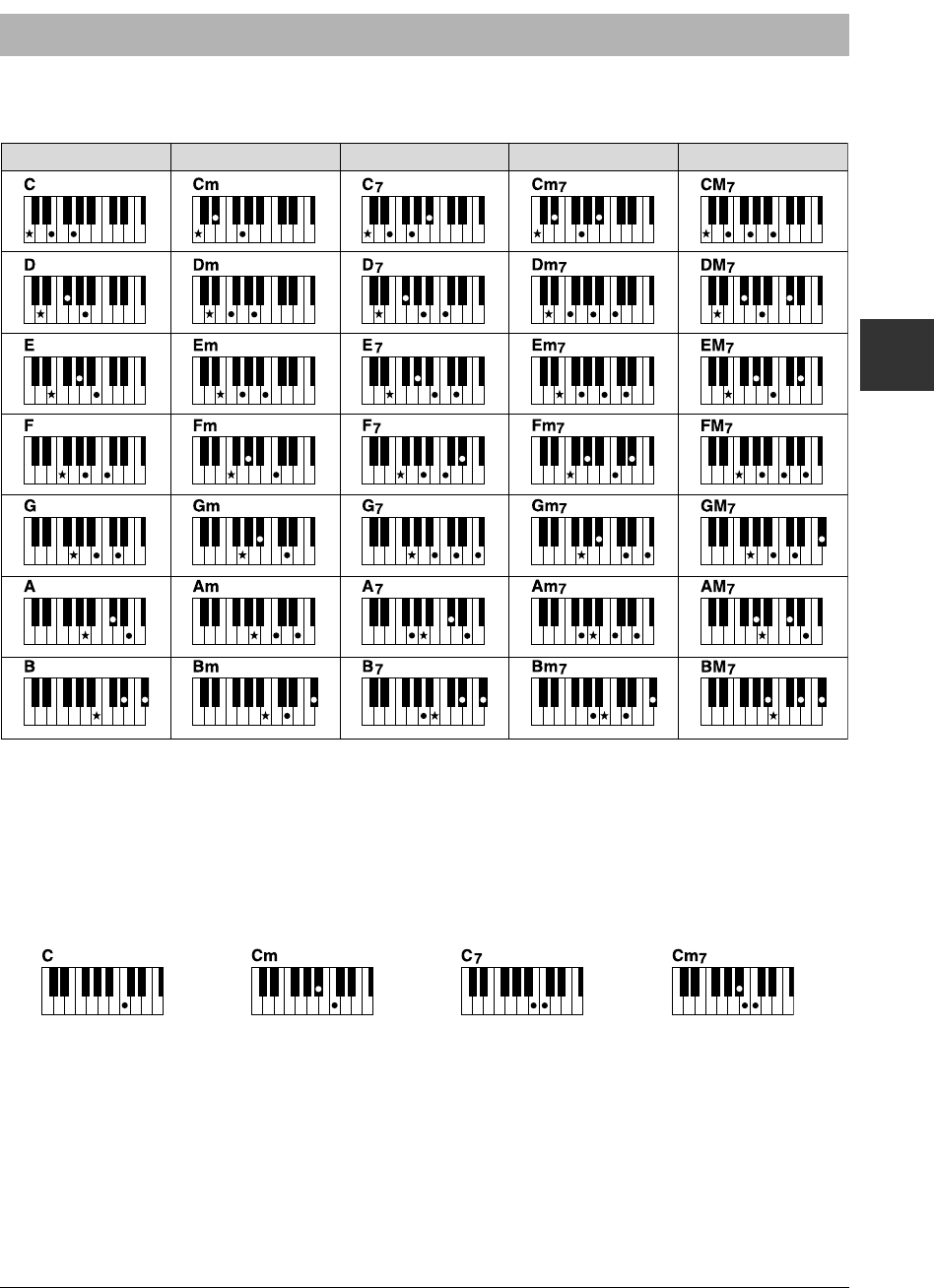
PSR-S950/S750
使用说明书
45
伴奏
–
播放节奏和伴奏
–
2
对于不熟悉和弦的用户,此表可以提供常用的和弦,供您快速参考。由于还有很多非常实用的和弦以及
很多不同的应用方法,因此另请参见市售的和弦书籍深入研究。
表示根音音符。
更改和弦指法模式
通过更改和弦指法的模式,即使没有按下所有组成和弦的音符,也可以自动产生适合的伴奏。和弦指法
的类型可以依次改变 : [FUNCTION] → [C] STYLE SETTING/SPLIT POINT/CHORD FINGERING → TAB
[E][F] CHORD FINGERING.
例如,可以选择下列模式。
•Single Finger
此方法可供您使用一、二或三根手指在键盘的伴奏区单指演奏和弦。
•AI Full Keyboard
使用双手在键盘上的任意区域演奏任意内容 (就像演奏钢琴一样),即可产生适合的伴奏。无需担心指
定什么和弦的问题。(根据乐曲编排,智能全键盘功能可能不会产生适合的伴奏。)
对于其它模式,请参见网站上的参考手册。
和弦
大调和弦 小调和弦 七和弦 小七和弦 大七和弦
大和弦
只按根音键。
小和弦
同时按根音键和它左边的
黑键。
七和弦
同时按根音键和它左边的
白键。
小七和弦
同时按根音键和它左边的白键
和黑键。
12psr950_zh_om.book Page 45 Monday, December 22, 2014 1:36 PM
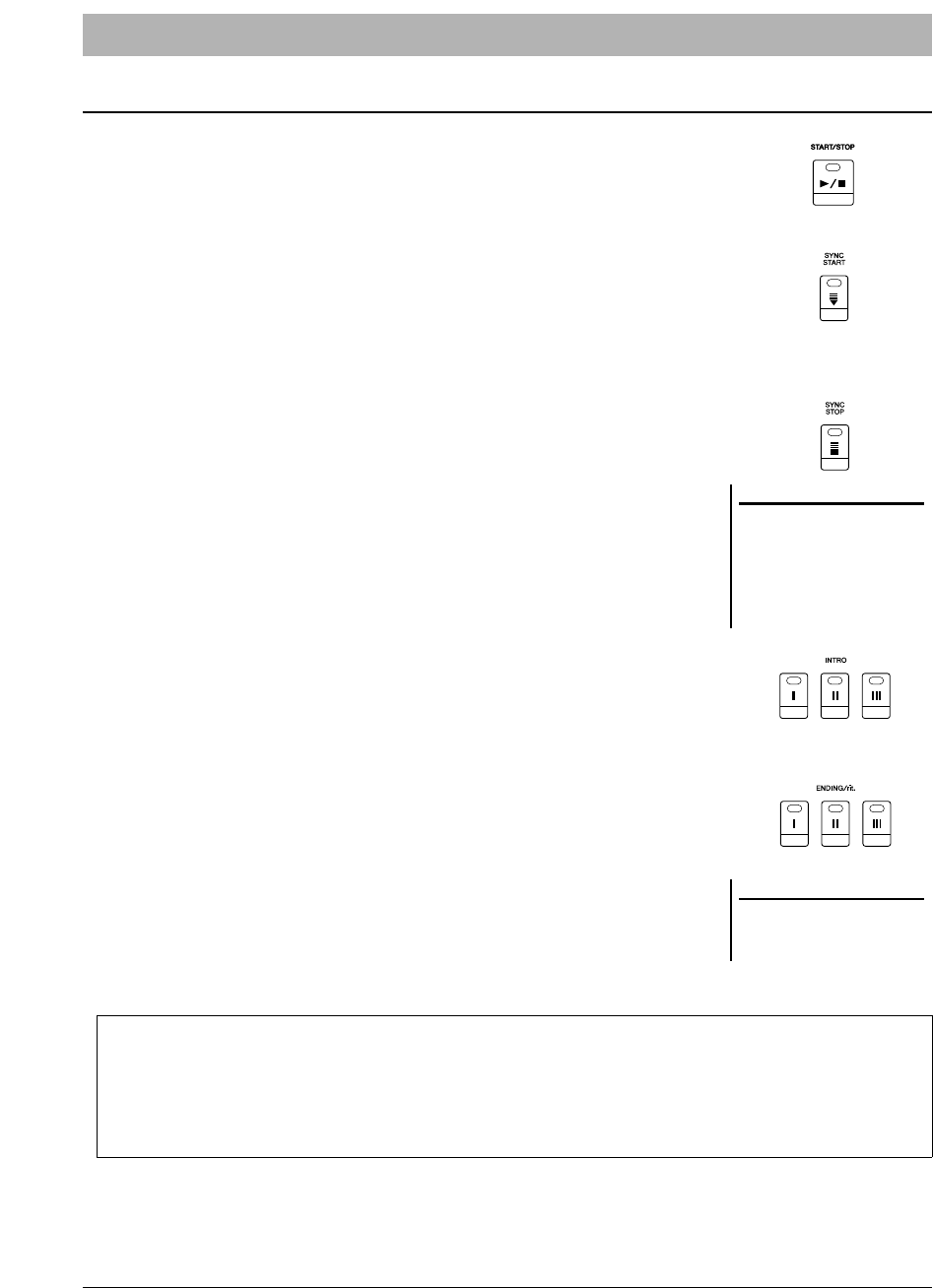
46 PSR-S950/S750
使用说明书
•[START/STOP](开始 /停止)按钮
只要按下 [START/STOP] 按钮,节奏通道就开始播放。要停止播放,再按一
次该按钮。
• [SYNC START] (同步开始)按钮
该功能可以让伴奏的播放进入预备状态。 当 [ACMP] 打开,用您的左手演奏
一个和弦,伴奏就会开始播放,当 [ACMP] 关闭,在琴键上按下任意音符,
伴奏 ( 只有节奏通道 ) 就开始播放。伴奏播放期间,按该按钮可以停止播放并
将播放置于 “预备 ”状态。
• [SYNC STOP] (同步停止)按钮
只有当 [ACMP] 按钮打开时,此按钮才有效。按下按钮启用同步停止功能,
只有在键盘的和弦区域弹奏键盘时伴奏才会开始播放。
•INTRO(前奏) [I] – [III] 按钮
本乐器具有三种不同的前奏乐段,可以添加到您演奏的前奏中。按下 INTRO
[I] – [III] 按钮的其中一个,启动播放。当前奏完成播放后,伴奏会自动切换
回主奏段。
• ENDING/rit. (尾奏) [I] – [III] 按钮
本乐器具有三种不同的尾奏乐段,可以添加到您演奏的结尾中。伴奏播放的
同时,按下 ENDING [I] – [III] 按钮的其中一个时,尾奏播放完毕后伴奏会自
动停止。在尾奏播放时,您可以再按一次同一个 ENDING 按钮,让尾奏徐缓
地慢下来。
操作伴奏风格播放
开始 /停止演奏
注
当和弦指法模式设置为 “ 全键
盘”或 “ 智能全键盘 ”时,不
能打开同步停止功能。
如要改变指法模式 : [FUNCTION]
→ [C] STYLE SETTING/SPLIT POINT/
CHORD FINGERING → TAB [E][F]
CHORD FINGERING。
注
伴奏播放时,如果按下 ENDING/
rit. [I] 按钮,插入乐段会在
ENDING/rit [I] 播放前自动播放。
关于乐段按钮 (INTRO/MAIN VARIATION/BREAK/ENDING)的指示灯状态
•红色:表示目前选择的乐段。
•红色 (闪烁 ):该乐段将在目前选择的乐段后播放。
* 在插入乐段播放的过程中, 主奏 [A] – [D] 按钮也会闪烁。
•绿色: 乐段包含数据,但当前未被选定。
•Off: 表明该段无数据,不能播放。
12psr950_zh_om.book Page 46 Monday, December 22, 2014 1:36 PM
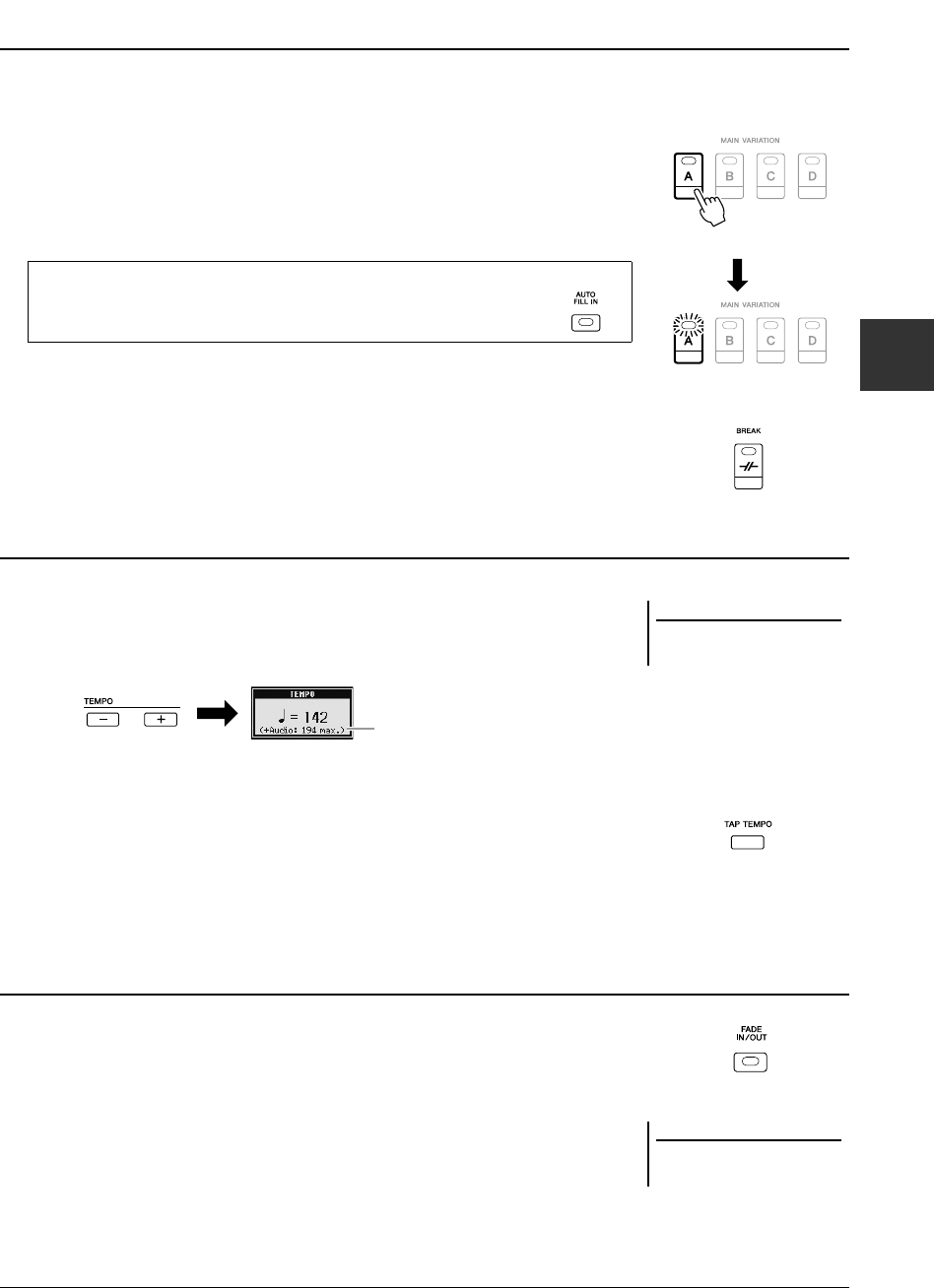
PSR-S950/S750
使用说明书
47
伴奏
–
播放节奏和伴奏
–
2
每种伴奏有 4个不同的主奏段、 4个插入乐段和一个断奏乐段。通过有效地使用这些伴奏乐段,可以轻松
地令您的演奏听起来更具动感更专业。在伴奏过程中可以随意改变伴奏乐段。
• MAIN VARIATION (主奏) [A] – [D] 按钮
按下 MAIN VARIATION [A] – [D] 按钮的其中一个选择需要的主奏乐段 ( 按钮
亮起成红色 )。每个乐段都是由数小节组成的伴奏模式组,并无限循环。再次
按下选择的 MAIN VARIATION (主奏)按钮会播放一个适当的插入乐段,使
得节奏更富情趣并中断循环。
• [BREAK] (停顿)按钮
它可以在伴奏的节奏中加入动态的断奏。在伴奏播放过程中按下 [BREAK] 按
钮。当一小节的断奏结束后,伴奏会自动地切换到主奏段。
• TEMPO (速度) [-]/[+] 按钮
按TEMPO [-] 或 [+] 按钮,您可以在 5 – 500 范围内降低 /提高速度。当
TEMPO 弹出窗口出现在画面中时,您也可以用 [DATA ENTRY] 数据轮调整
数值。
同时按 TEMPO [-]/[+] (减速 /加速)按钮可以将速度重置为默认值。
•[TAP TEMPO] (击拍速度)按钮
在伴奏播放过程中,您可以按照想要的速度点击 [TAP TEMPO] (击拍速度)
按钮两次来改变速度。
当伴奏停止时,点击 [TAP TEMPO] (击拍速度)按钮 (对于 4/4 拍型的伴奏
需点击四次)会以您点击的速度开始播放伴奏。
• [FADE IN/OUT] (淡入 /淡出) 按钮
该按钮在开始 /停止自动伴奏时产生圆滑的淡入 /淡出。当伴奏停止时按
[FADE IN/OUT] (淡入 /淡出)按钮,然后按 [START/STOP] (开始 /停止)
按钮,会以淡入的形式开始伴奏播放。 要以淡出停止伴奏,可在伴奏期间按
下[FADE IN/OUT] (淡入 /淡出)按钮。
在伴奏播放过程中改变模式变换 (乐段)
再次按下选定的主奏乐
段 (亮起成红色)。
选定主奏乐段的插入乐
段播放 (闪烁成红色)。
自动插入功能
当 [AUTO FILL IN] (自动插入)按钮打开时 , 在您演奏时按下任
意一个 [A] – [D] 按钮,可以自动播放一段插入乐段。
调节速度
注
本操作对乐曲播放也适用
(第 54 页)。
在音频伴奏情况下 (第44页),默认速度
的 140%会出现在当前速度的下方。
淡入 /淡出
注
本操作对乐曲播放也适用
(第 54 页)。
12psr950_zh_om.book Page 47 Monday, December 22, 2014 1:36 PM
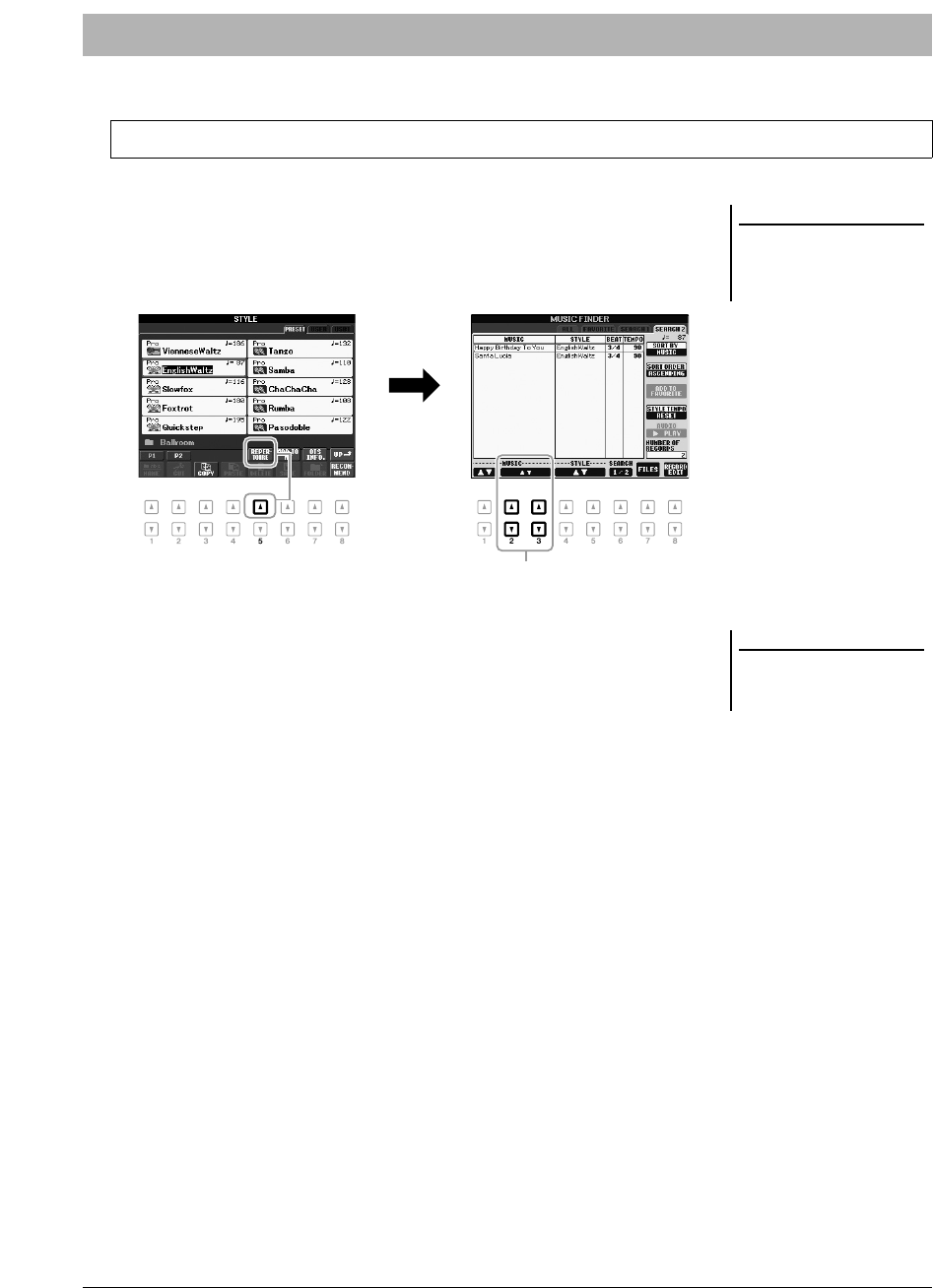
48 PSR-S950/S750
使用说明书
便捷的保留曲目功能可以为当前选定的伴奏自动调出最适合的面板设置。
1从伴奏选择画面选择所需的伴奏 ( 第43 页中的步骤 1 – 2).
2按[5 ] (REPERTOIRE) 按钮。
各种与所选伴奏相匹配的合适面板设置会显示在画面上。
3用 [2 ] – [3 ] 按钮选择需要的面板设置。
调出与当前伴奏最匹配的面板设置 (保留曲目)
我们建议在您使用保留曲目功能之前,导入音乐数据库记录 ( 第73 页)。
注
这里显示的设置是音乐数据库
记录。您可以使用音乐数据库
功能选择更多的设置
(第 73 页)。
3
注
根据所选的特定伴奏,保留曲
目功能中可能没有任何与之适
合的面板设置。
12psr950_zh_om.book Page 48 Monday, December 22, 2014 1:36 PM
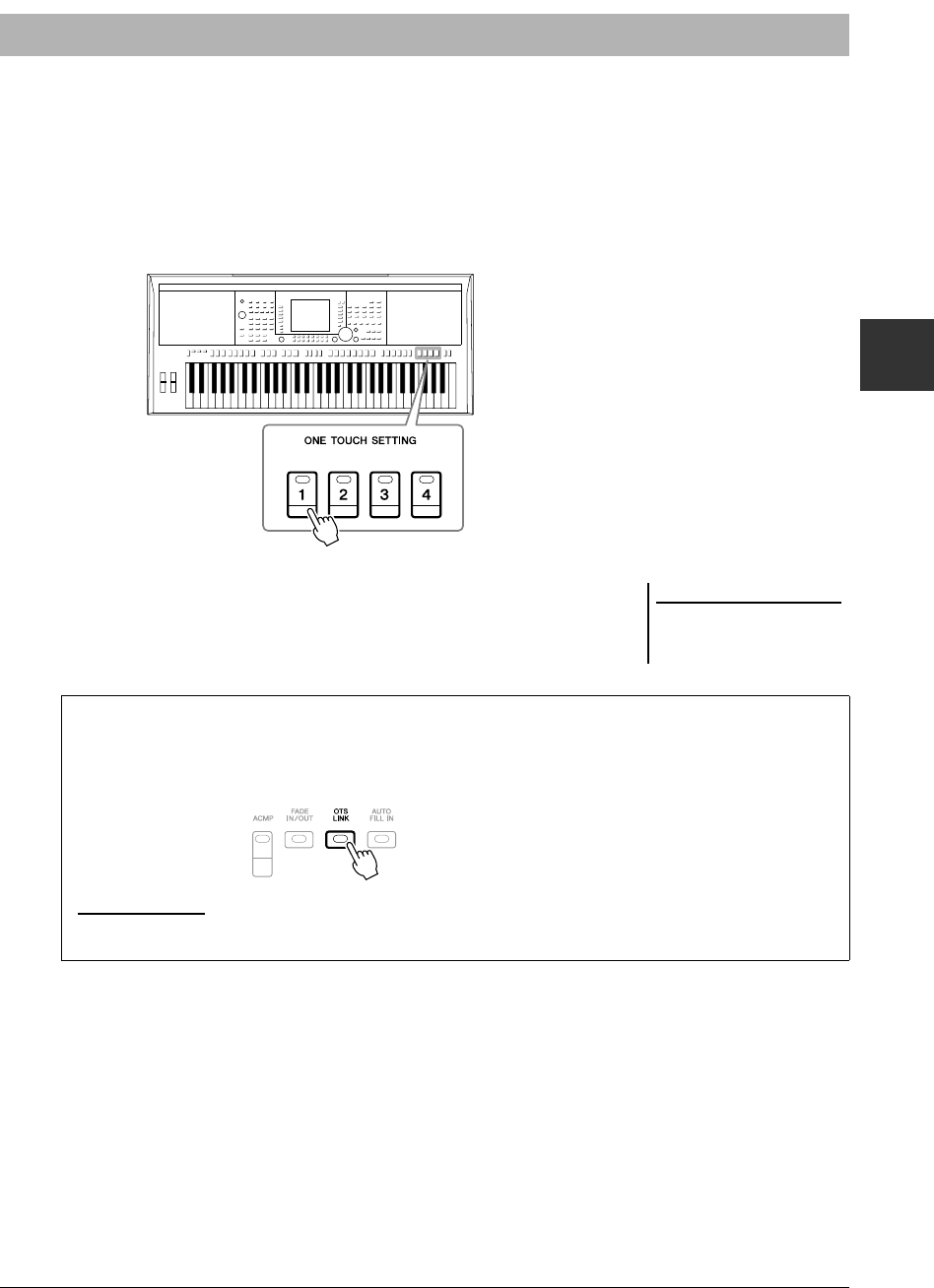
PSR-S950/S750
使用说明书
49
伴奏
–
播放节奏和伴奏
–
2
单触设置是一个强大而便捷的功能,只需按一个按钮,就自动调出最适合于选定伴奏的面板设置 (音色、
效果等等)。如果您已经决定选用哪个伴奏,您可以让单触设置自动地选择最合适的音色。
1选择伴奏 ( 第43 页中的步骤 1 – 2 ).
2按下 ONE TOUCH SETTING [1] – [4] 按钮的其中一个。
不仅立即调出和伴奏最匹配的所有设置 (音色、效果等等),它还自动
打开 [ACMP] 和 [SYNC START],以便您立刻开始弹奏伴奏。
3只要用左手弹下和弦,所选的伴奏就能启动。
每个伴奏有 4个单触设置。按下 ONE TOUCH SETTING [1] – [4] 按钮中
的另外一个,尝试其它的设置。
调出当前伴奏的最佳面板设置 (单触设置)
注
也可以制作自己的单触设置。
有关详细说明,请参见网站上
的参考手册。
随主奏乐段自动改变单触设定
这种便捷的 OTS (单触设定)关联功能,在选择不同的主题乐段 (A – D)时,可以让单触设定自动改
变。主奏段 A、B、C 和D与单触设置 1、2、3和4分别一一对应。要使用 OTS Link 功能,请打开
[OTS LINK] (单触设定关联)按钮。
注
通过应用 OTS LINK TIMING 功能,您可以改变单触设置随 MAIN VARIATION [A] – [D] 的变化而改变的时间快慢。请参考网站上的参考
手册。
12psr950_zh_om.book Page 49 Monday, December 22, 2014 1:36 PM
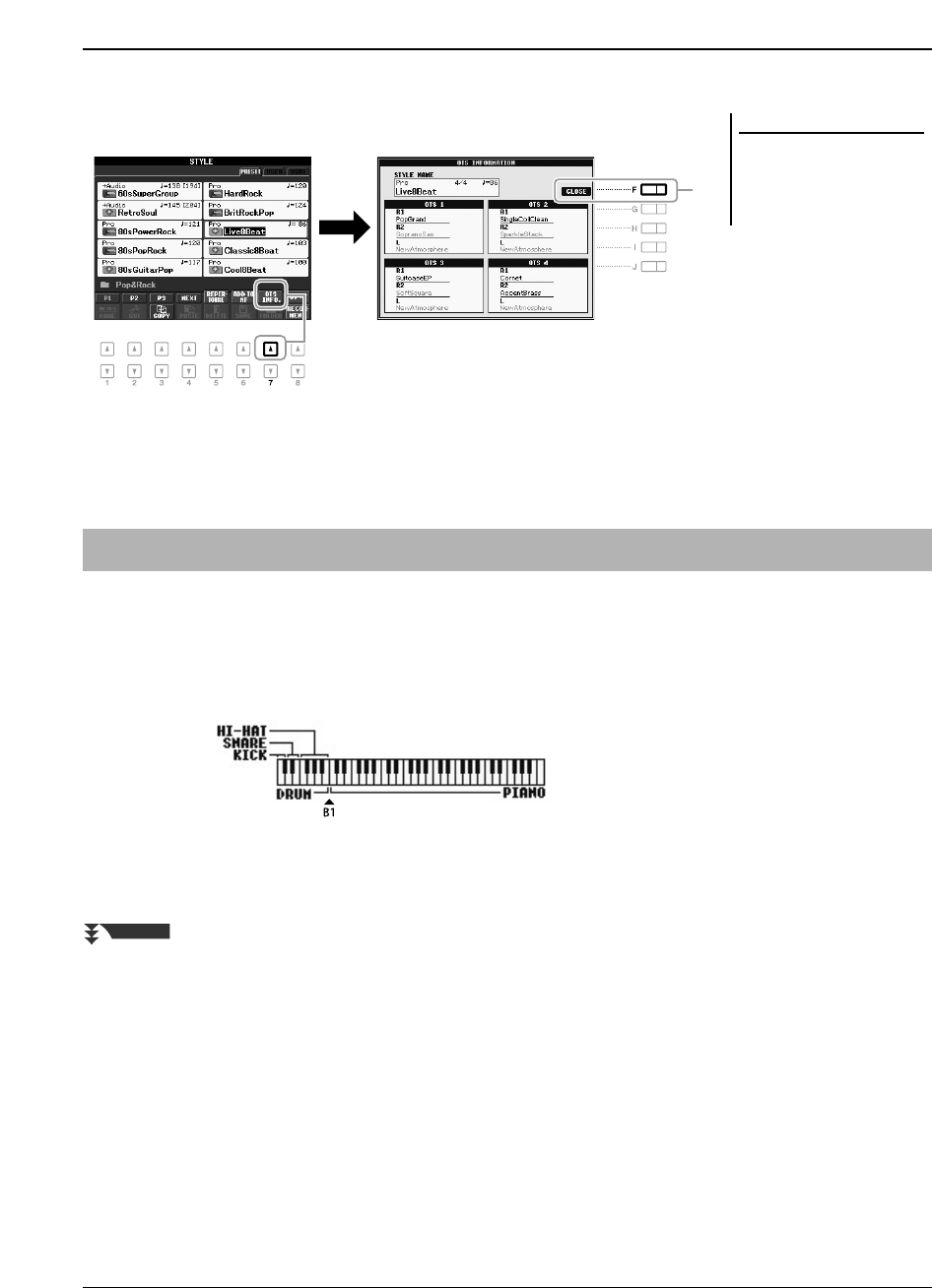
50 PSR-S950/S750
使用说明书
您可以查看分配到当前选定伴奏的单触设置 [1] – [4] 的信息。
1在伴奏选择画面中,按 [7 ] (OTS INFO.) 按钮调出信息画面。
2按[F] (CLOSE)按钮关闭信息画面。
这种方便的功能可以根据您演奏的 1-2 小节音乐的节奏,为您要演奏的乐曲提供最佳伴奏的 “建议 ”。
1在伴奏选择画面 ( 第43 页)中,按下 [8 ] (RECOMMEND) 按钮调出
STYLE RECOMMENDER 画面。
键盘用 B1 键分成如下 2个区域。
鼓组乐器 ( 底鼓、军鼓和立镲 ) 分配到 B1 键左边的区域,同时钢琴音色
分配到键盘的右侧区域。
确认单触设置的内容
注
也可以这样调出信息画面:按
[DIRECT ACCESS] (直接访问)
按钮,再按下 ONE TOUCH
SETTING [1] - [4] 按钮的其中一
个。
2
为您的演奏调出最佳伴奏
(Style Recommender)
сж享с ж 享
12psr950_zh_om.book Page 50 Monday, December 22, 2014 1:36 PM
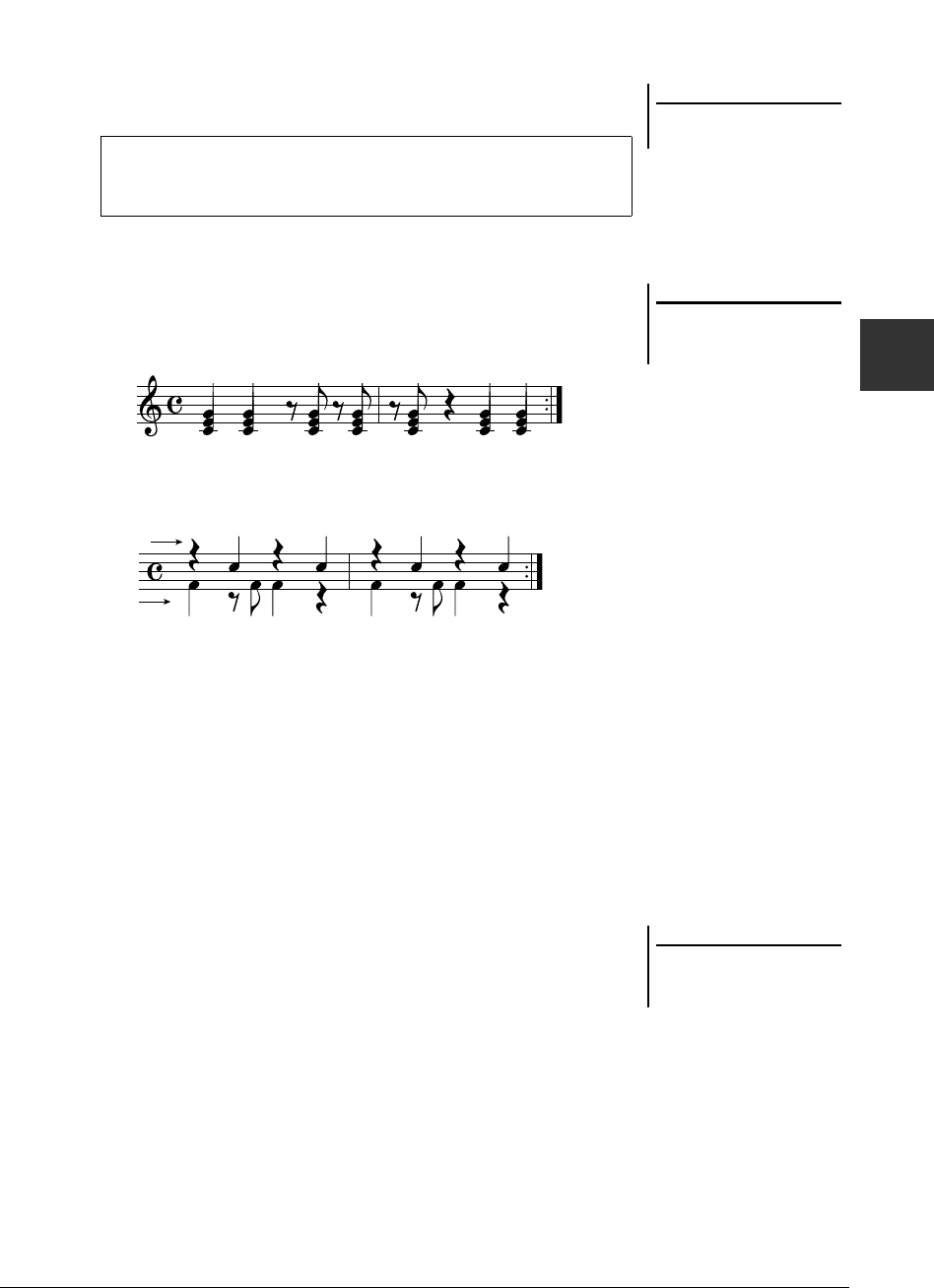
PSR-S950/S750
使用说明书
51
伴奏
–
播放节奏和伴奏
–
2
2用Style Recommender 功能查找伴奏。
2-1 按下 [J] (START) 按钮可以将本乐器设置为预备状态,等待您的演
奏,同时打开节拍器。
按下 [J] 按钮在 START 和 CANCEL 之间切换。
2-2 跟随节拍器在鼓组或键盘区域演奏 1-2 小节您需要的节奏。
您演奏键盘的时值会被分析几秒钟,然后建议度最高的伴奏开始播
放。另外,候选的其它推荐伴奏会开列在画面中。
•例1:在钢琴区域演奏下列节奏。
Bossa Nova 或类似的节奏可能出现在画面列表中。
•例2:在鼓组区域演奏下列节奏。
8-Beat 节奏或类似的节奏可能出现在画面列表中。
3用[1 ] – [6 ] 按钮在列表中选择想要的伴奏。
改变区域 (第47 页)试听伴奏 ,在钢琴区域演奏和弦并调节速度 ( 第47
页)。
如果调出的伴奏不能匹配您要演奏的乐曲 ,可以按下 [J] (RETRY) 按钮,
返回步骤 2-2。
4当查找到满意的伴奏后,按下 [7 ]/[8 ] (OK) 按钮,从 Style
Recommender 画面退出。
分配给键盘的右侧区域 1、2 和左侧区域音色会恢复为以前的音色。
5跟随您刚刚查找到的伴奏演奏键盘。
注
若要取消操作,请按下
[J] (CANCEL) 按钮。
调节节拍器的速度和节拍
速度可以用 TEMPO [-]/[+] 按钮调节,按下 STYLE
RECOMMENDER 画面中的 [E] (METRONOME) 按钮设定节拍。
注
本乐器只能分析您在键盘上的
演奏的时值。速度、音高和音
符长度会被忽略。
Snare
Kick
注
伴奏会以您在步骤 2 ( 或 3) 中
设定的速度播放 ,但不能调
整。
12psr950_zh_om.book Page 51 Monday, December 22, 2014 1:36 PM
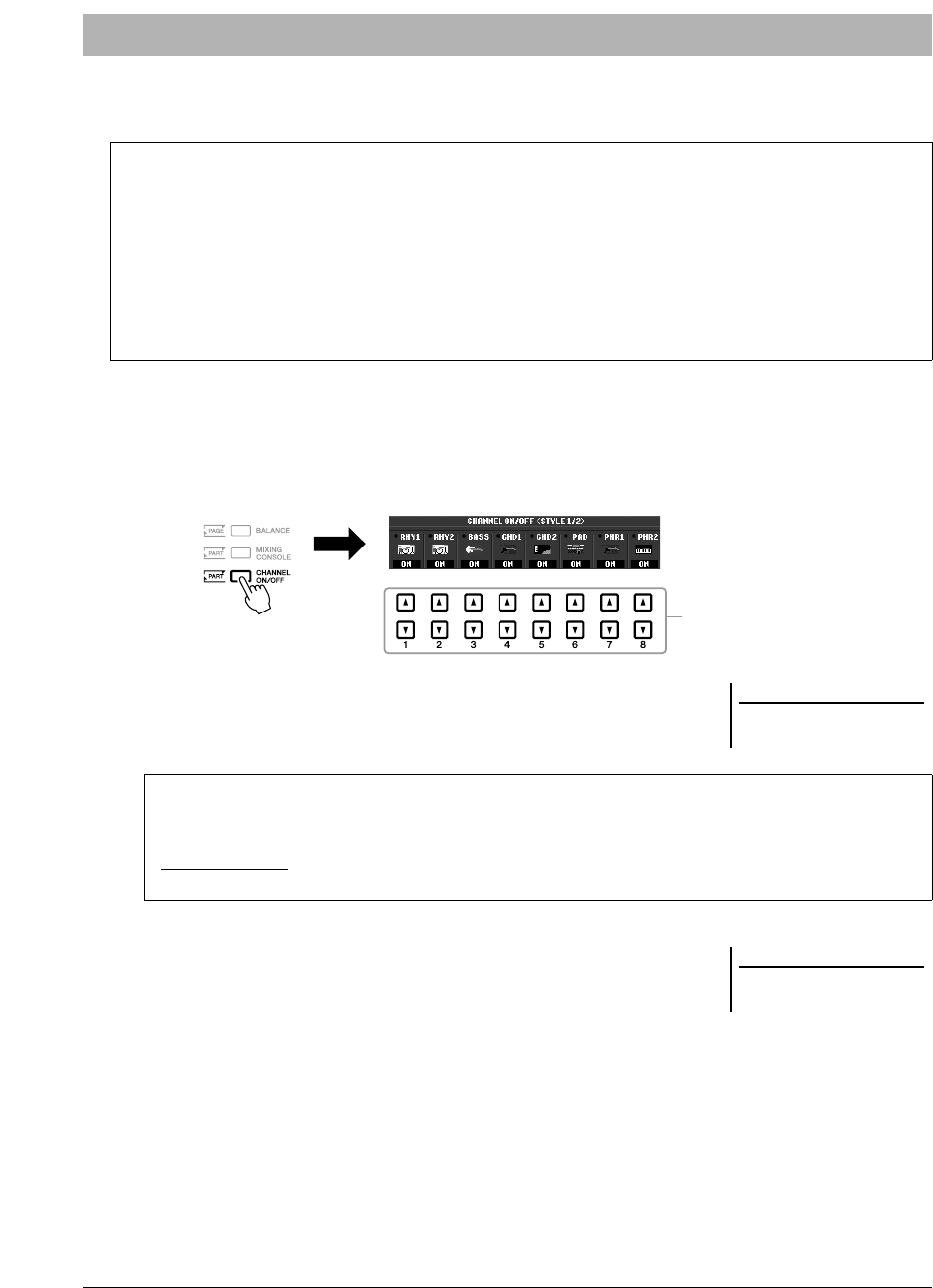
52 PSR-S950/S750
使用说明书
伴奏内包含下列通道。通过在伴奏演奏时选择性地打开或关闭各个音轨,您可以为伴奏添加一些变化并
改变其听感。
1按数次 [CHANNEL ON/OFF] 按钮,直到调出 CHANNEL ON/OFF
(STYLE)画面。 (PSR-S750 只有一个画面。 )
在PSR-S950 上, 再次按下 [CHANNEL ON/OFF] 按钮会调出第二个
CHANNEL ON/OFF 页面 (STYLE 2/2)。
2按下 [1 ] – [8 ] 按钮,打开或关闭通道。
要单独试听某通道,按下相应音轨的按钮将音轨设置为 SOLO (独奏)
状态。要取消 SOLO 状态,可以再次按下相应通道的按钮。
3按[EXIT] (退出)按钮关闭通道开 /关画面。
打开
/
关闭伴奏声部和改变音色
伴奏通道
•RHY1/2 ( 节奏 1/2): 伴奏的基本部分,包含鼓和打击乐节奏型。
•BASS: 贝司声部使用各种和伴奏相匹配的乐器音色。
•CHD1/2 ( 和弦 1/2): 这些是节奏和弦的背景声部,常使用钢琴或吉他音色。
•PAD: 这个声部一般使用延续性音色如弦乐、管风琴、人声等等。
•PHR1/2 ( 乐句 1/2): 这些声部使用铿锵的铜管音色,配以和弦琶音或其它素材,使得伴奏更加生动。
(PSR-S950)
•AUDIO:这是音频伴奏的一个音频声部 ( 第44 页)。
2
注
可以将此处的设置保存到注册
记忆。请参见第 79 页。
改变各通道的音色
如有必要,按下 [1 ] – [8 ] 按钮改变相应通道的音色。
可以在调出的音色选择画面上选择要用于通道的音色。请参见第 32 页。
注
音频通道没有音色,因此不能改变。
注
显示主画面时,不能关闭通道
的开 /关画面。
12psr950_zh_om.book Page 52 Monday, December 22, 2014 1:36 PM
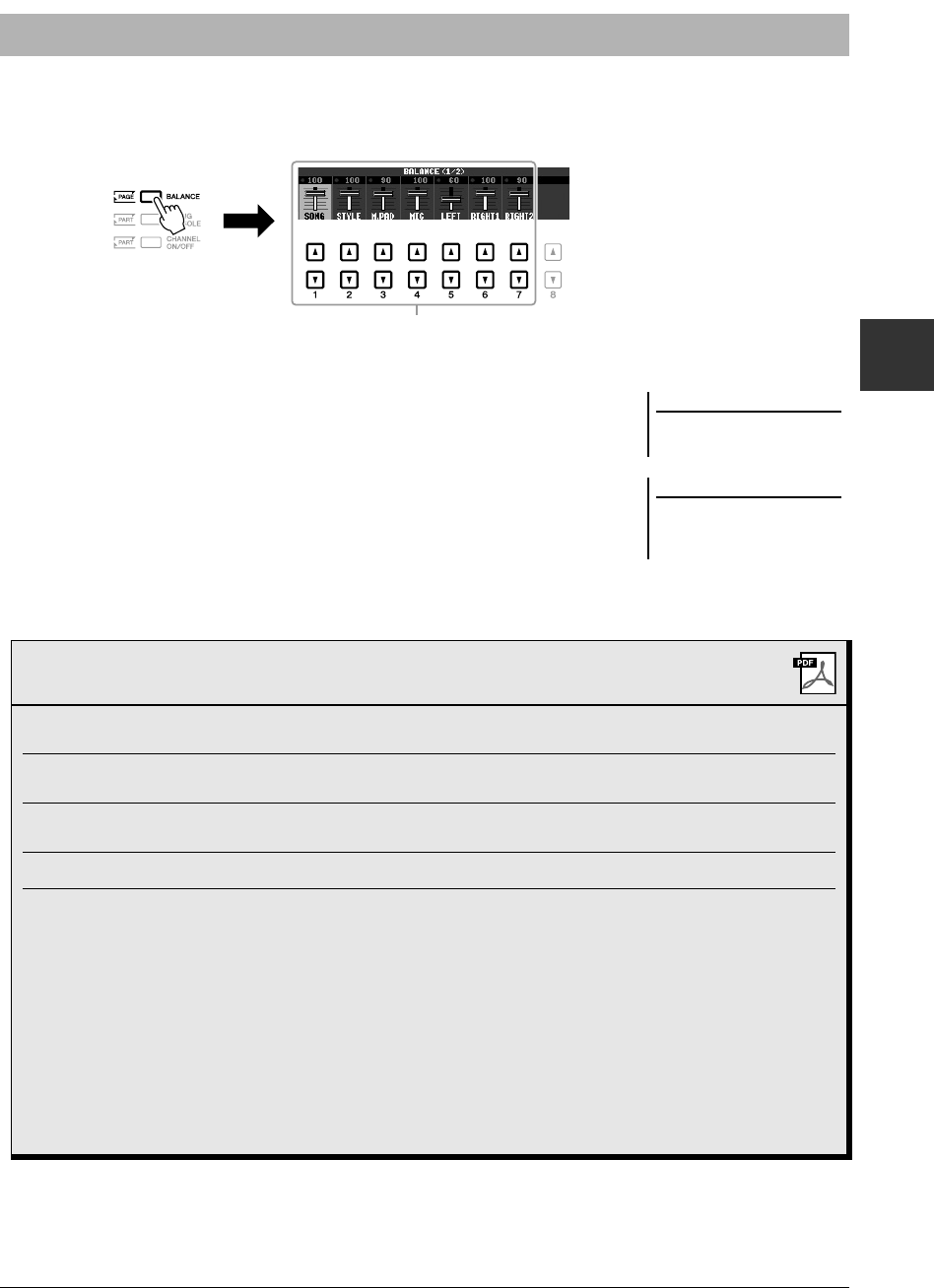
PSR-S950/S750
使用说明书
53
伴奏
–
播放节奏和伴奏
–
2
您可以调整伴奏和键盘演奏之间的音量平衡。
1按下 [BALANCE] 按钮调出 BALANCE (1/2)画面。
2用 [2 ] 按钮调节伴奏音量,用 [5 ] – [7 ] 按钮调节键盘
音量。
用[1 ] – [7 ] 按钮可以调节乐曲、伴奏、多重长音、话筒 ( 针对
PSR-S950) 和键盘声部的音量。
3按[EXIT] (退出)按钮关闭音量平衡画面。
调整伴奏和键盘间的音量平衡
2
注
显示主画面时,不能关闭音量
平衡画面 。
注
在混音台画面中,可以调整各
伴奏声部的音量。请参见
第87 页。
高级功能
请参见网站上的参考手册 ,章节 2。
选择和弦指法模式: [FUNCTION] → [C] STYLE SETTING/SPLIT POINT/CHORD
FINGERING → TAB [E][F] CHORD FINGERING
伴奏播放相关设置: [FUNCTION] → [C] STYLE SETTING/SPLIT POINT/CHORD
FINGERING → TAB [E][F] STYLE SETTING
分割点设置: [FUNCTION] → [C] STYLE SETTING/SPLIT POINT/CHORD
FINGERING → TAB [E][F] SPLIT POINT
保存原创的单触设置: [MEMORY] + ONE TOUCH SETTING [1] → [4]
制作 /修改伴奏 (Style Creator): [FUNCTION] → [F] DIGITAL REC MENU → [B] STYLE
CREATOR
•实时录音: → TAB [E][F] BASIC
•分步录音: → TAB [E][F] EDIT → [G] STEP REC
•伴奏重组: → TAB [E][F] ASSEMBLY
•修改节奏听感: → TAB [E][F] GROOVE
•编辑每个通道中的数据: → TAB [E][F] CHANNEL
•设置伴奏文件格式: → TAB [E][F] PARAMETER
12psr950_zh_om.book Page 53 Monday, December 22, 2014 1:36 PM
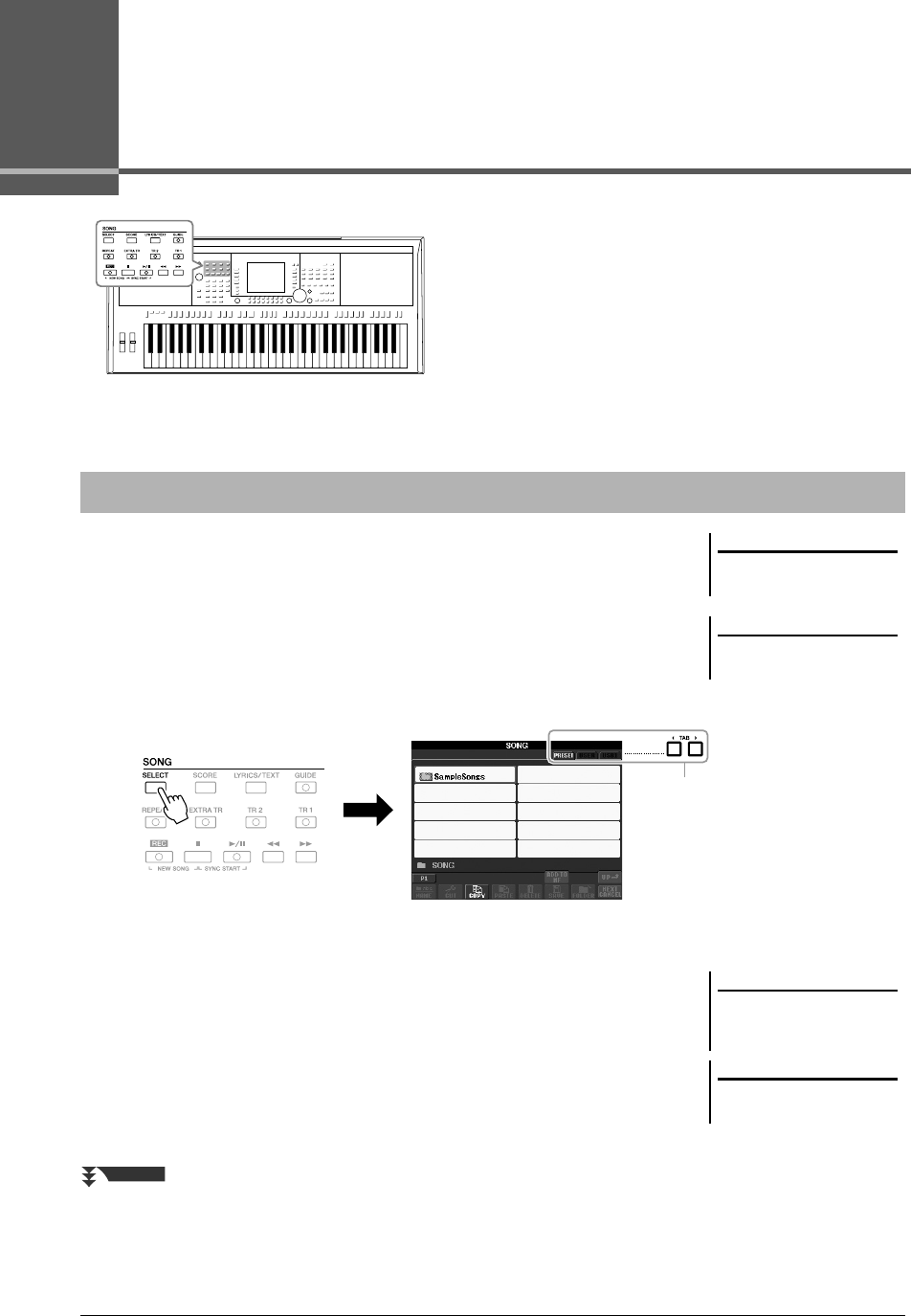
54 PSR-S950/S750
使用说明书
3乐曲
–播放、练习和录制乐曲 –
对于 PSR-S950/S750 来说,“乐曲 ”是指包括预置乐曲、商
业提供的 MIDI 格式文件等在内的 MIDI 乐曲。 您不仅可以
播放和聆听乐曲,还可以随乐曲播放弹奏键盘并将自己的
演奏录制为乐曲。
可以播放下列类型的乐曲。
• 预置乐曲 (乐曲选择画面预置标签页中的乐曲)
• 您自己录制的乐曲 (有关录音的说明,请参见第 60 页)
• 市场上购买的乐曲数据:SMF (Standard MIDI File)
1按SONG [SELECT] 按钮调出乐曲选择画面。
2可以按 TAB[E][F] 按钮选择所需乐曲的位置。
如果要回放 USB 闪存上的乐曲,请先将包含数据的 USB 闪存存储器连
接到 [USB TO DEVICE] 端口。
3用 [A] – [J] 按钮选择需要的乐曲。
您也可以使用 [DATA ENTRY] 数据轮选择,然后按 [ENTER] 按钮执行操
作。
乐曲的播放
注
有关音频乐曲 (文件)回放的
介绍,请参见第 64 页。
注
有关兼容数据格式的信息,请
参见第 6页。
2
注
使用 USB 闪存前,请务必阅读
第92 页上的 “连接 USB 闪存 ”
章节。
注
双击 [A] -[J] 按钮中的任一个
能立刻返回主画面。
сж享с ж 享
12psr950_zh_om.book Page 54 Monday, December 22, 2014 1:36 PM
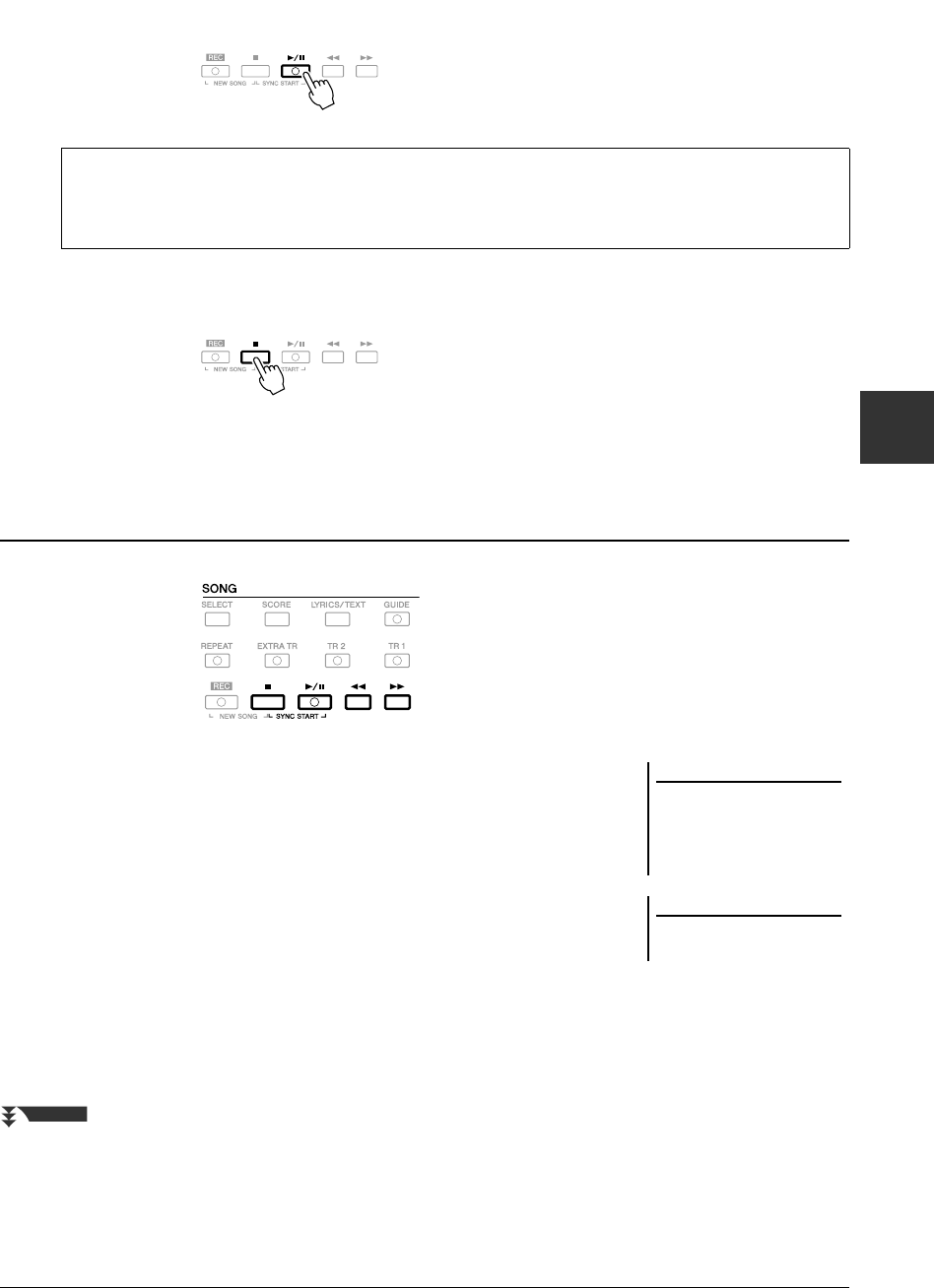
PSR-S950/S750
使用说明书
55
乐曲
–
播放、练习和录制乐曲
–
3
4按下 SONG [F/K] (PLAY/PAUSE) 按钮启动播放。
5按下 SONG [J] (STOP) 按钮停止播放。
• Synchro Start (同步开始) ..只要开始弹奏键盘,立即开始回放。播放停
止状态下,按住 SONG [J] (STOP) 按钮并按
下 [F/K] (PLAY/PAUSE) 按钮。
要取消同步开始功能,再次按住 SONG [J]
(STOP) 按钮并再次按下 [F/K] (PLAY/
PAU SE) 按钮。
• 暂停 .......................按下 [F/K] (PLAY/PAUSE) 按钮。再按一次
从当前位置恢复播放。
• 倒带 /快进
............................按下 [G] (REW) 或 [H] (FF) 按钮一次,可
以向回 /向前移动一小节。按住 [G] (REW)
或 [H] (FF) 按钮可以连续倒带 /或快进。
排队播放下一首乐曲
当一首乐曲正在播放时,可以指定下一首要播放的乐曲。在现场演奏期间,利用这一功能,可以方便地
指定随后要播放的乐曲。操作方法是,在一首乐曲正在播放时,从乐曲选择画面选择下一首要播放的乐
曲。被排队的乐曲名称的右上角出现 “NEXT” 字样。如要取消排队,按 [8 ] (NEXT CANCEL)按钮。
乐曲播放中的操作
注
您可以调整乐曲播放和键盘演
奏间的音量平衡。请参见第 53
页。在混音台画面中,可以调
整各乐曲声部的音量。请参见
第87 页。
注
您也可以打开或关闭指定的声
部。请参见第 57 页。
сж享с ж 享
12psr950_zh_om.book Page 55 Monday, December 22, 2014 1:36 PM
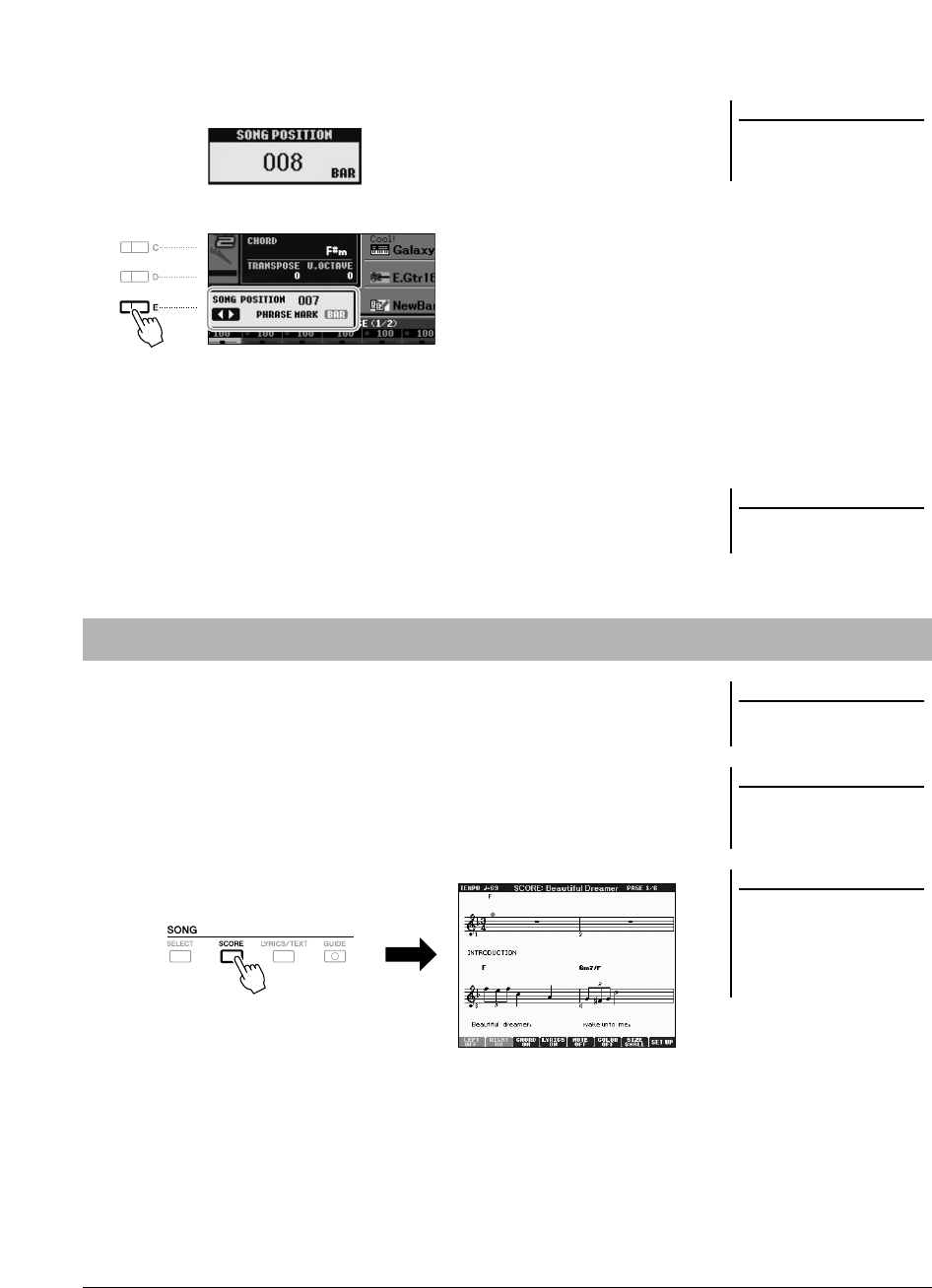
56 PSR-S950/S750
使用说明书
按住 [G] (REW) 或 [H] (FF)按钮,可以在画面上调出显示当前小节数
位置的弹出窗口 (或乐句标记号)。
当乐曲位置弹出窗口显示在画面上时,也可以使用 [DATA ENTRY] 数据轮调
整位置值。
•调整速度
与调整伴奏风格速度的步骤相同。请参见第 47 页。
•淡入 /淡出
与使用伴奏的步骤相同。请参见第 47 页。
您可以查看所选乐曲的乐谱。我们建议您在练习之前,先浏览一次乐谱。
1选择一首乐曲 (第 54 页上的步骤 1-3)。
2按[SCORE] (乐谱)按钮调出乐谱画面。
当乐曲停止播放时,您可以使用 TAB [E][F]按钮通览全部乐谱。
当乐曲开始播放时,一个 “小球 ”会随着乐曲的进行跳动着,指示您当
前的位置。
使用 [1 ] – [8 ]按钮可以改变乐谱的显示样式。有关详细说明,
请参见网站上的参考手册。
注
乐句标记是某些乐曲数据中的
预编制数据,表示乐曲中的某
个位置。
含有乐句标记的乐曲
按[E]按钮可以在 BAR 和 PHRASE MARK 之
间切换。
不含有乐句标记的乐曲
注
可以移调乐曲播放。请参见第
38 页。
显示乐谱 (乐谱)
注
本乐器可以显示您所录制的乐
曲的乐谱。
注
本乐器无法显示市场购买的商
业音乐数据的乐谱,除非这些
音乐允许显示乐谱。
注
乐器基于乐曲数据生成显示乐
谱。因此可能无法像市场上销
售的乐谱一样精准地反映一首
乐曲,特别是当显示的乐谱带
有复杂的段落或许多短音符
时。
12psr950_zh_om.book Page 56 Monday, December 22, 2014 1:36 PM
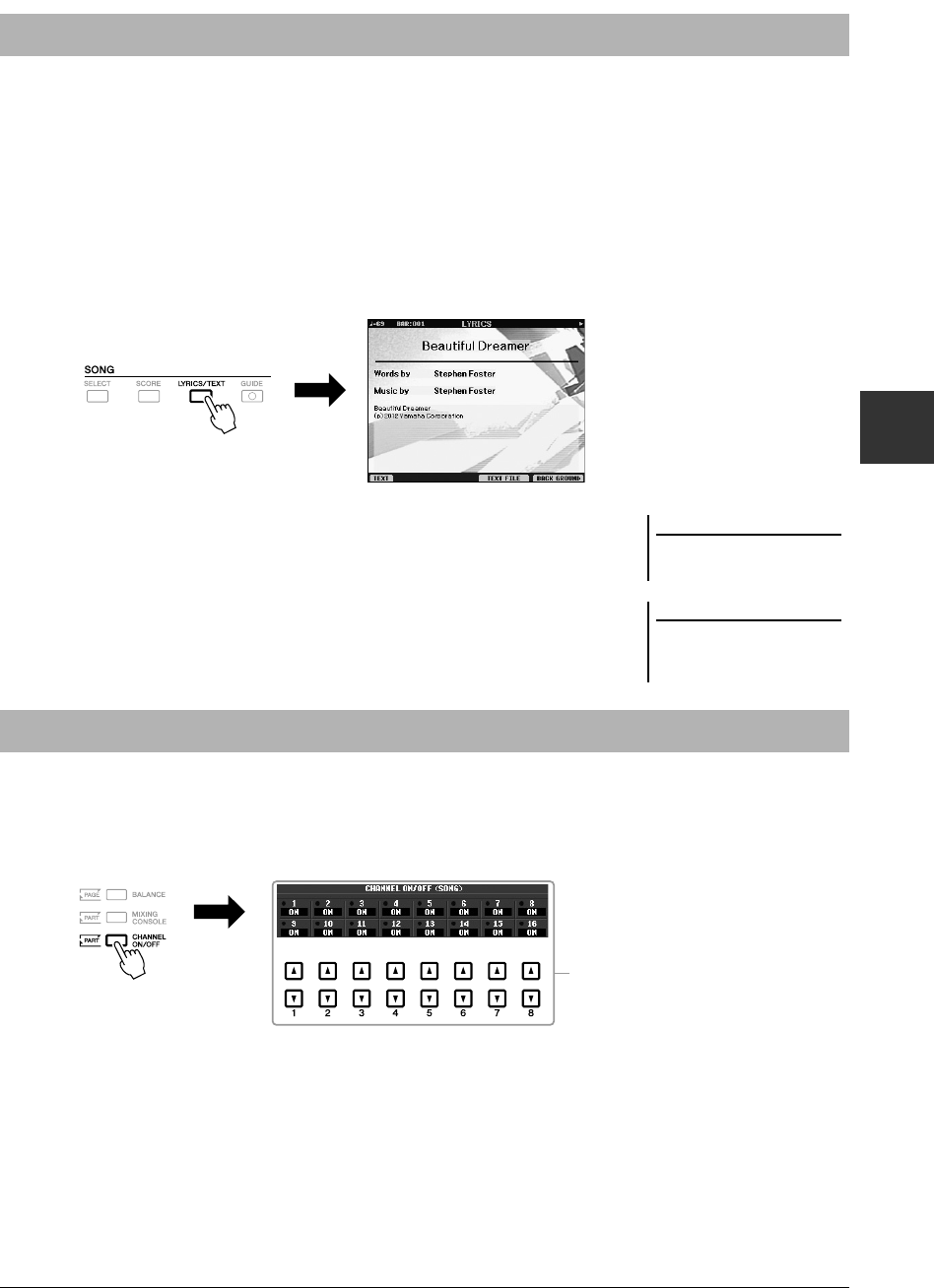
PSR-S950/S750
使用说明书
57
乐曲
–
播放、练习和录制乐曲
–
3
当选择的乐曲包含歌词数据时,可以在播放期间在乐器的画面上查看歌词。即使乐曲数据中不包含歌词,
您也可以查看通过加载文本文件 (.txt)显示在画面上的歌词,该文本文件可以借助 USB 闪存在计算机
上制作。显示文本功能可以启用各种有用的功能,如显示歌词、和弦名称和文本音符。
1选择一首乐曲 (第 54 页上的步骤 1-3)。
2按[LYRICS/TEXT] (歌词 /文本)按钮调出歌词画面。
当乐曲包含歌词数据时,歌词会显示在画面上。当乐曲停止播放时,您
可以使用 TAB [E][F]按钮通览全部歌词。当乐曲播放时,歌词的颜色会
变化,指示着当前位置。
当想要查看计算机上创建的文本文件时,请按下
[5 ]/[6 ] (TEXT FILE) 按钮选择需要的文本文件 ,然后按下
[1 ] (TEXT) 按钮显示选定的文件。
有关歌词显示的详情,请参见网站上的参考手册。
一首乐曲有 16 个独立的通道。可以单独调整播放时各个通道的开关状态。
1按数次 [CHANNEL ON/OFF] 按钮,直到调出 CHANNEL ON/OFF
(SONG)画面。
2用 [1 ] – [8] 按钮打开或关闭各通道。
如果要仅仅播放某个特定通道 (独奏回放),持续按住相应的 [1 ] –
[8 ] 按钮,将需要的通道变成独奏状态。 这时仅选定的通道是打开
的,而其它通道为关闭。要取消独奏,再按一次该按钮。
显示歌词
(
文本
)
注
文本文件选择的信息可以记忆
到注册记忆 ( 第79 页)。
注
(PSR-S950)歌词 (文本)可
以显示在外部监视器上。请参
见第 90 页。
打开
/
关闭乐曲通道
2
12psr950_zh_om.book Page 57 Monday, December 22, 2014 1:36 PM
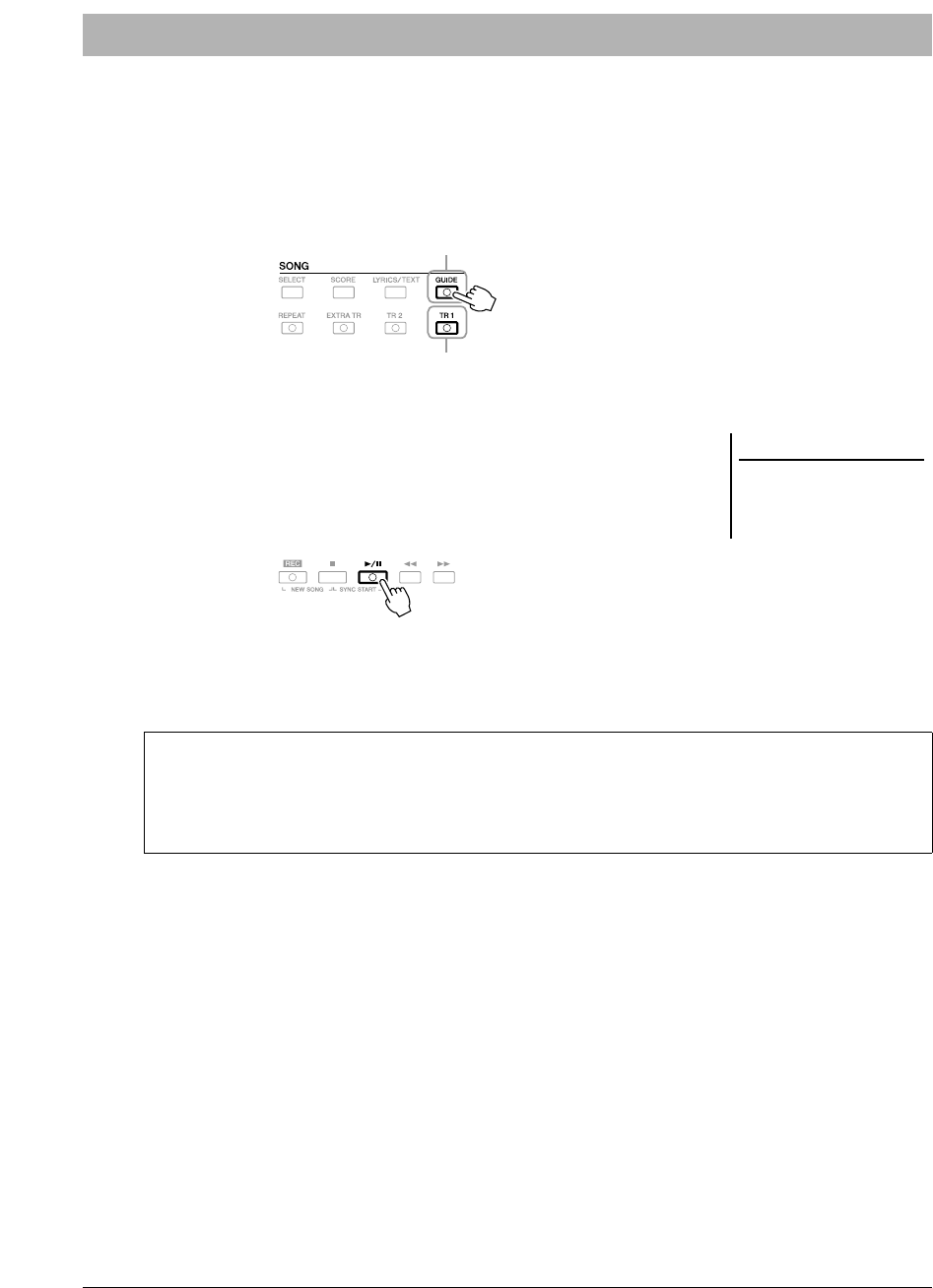
58 PSR-S950/S750
使用说明书
可以将右手声部静音,并练习这个声部。本章介绍用指导功能的指示灯练习右手声部。 在乐谱画面中, 指
示灯会显示您应弹奏的音符。您也可以按照自己的速度弹奏,伴奏会等待您,直到弹出正确的音符。
1选择一首乐曲并调出乐谱画面 (第 56 页)。
2打开 [GUIDE] 按钮。
3按下 SONG [TR 1] 按钮,使右手声部静音。
[TR 1] 按钮的指示灯会熄灭。现在您可以自己演奏右手声部。
4按SONG [F/K](PLAY/PAUSE)按钮开始播放。
看着乐谱画面练习已静音的右手声部。
练习结束后,关闭 [GUIDE] 按钮。
用指导功能练习右手声部
2
3
重要事项
一般来说, CH 1 会被分配到
[TR 1] 按钮 , CH 2 被分配到 [TR
2] 按钮, CH 3 – 16 会被分配到
[EXTRA TR] 按钮。
其它指导功能
指导功能中还有其它一些额外功能,可以练习演奏琴键 (Any Key) 时值,可以按照自己的进度 (Your
Tempo) 进行 Karaoke 和乐曲练习等。
[FUNCTION] → [B] SONG SETTING → [A]/[B] GUIDE MODE
有关更多信息,请参见网站上的参考手册。
12psr950_zh_om.book Page 58 Monday, December 22, 2014 1:36 PM
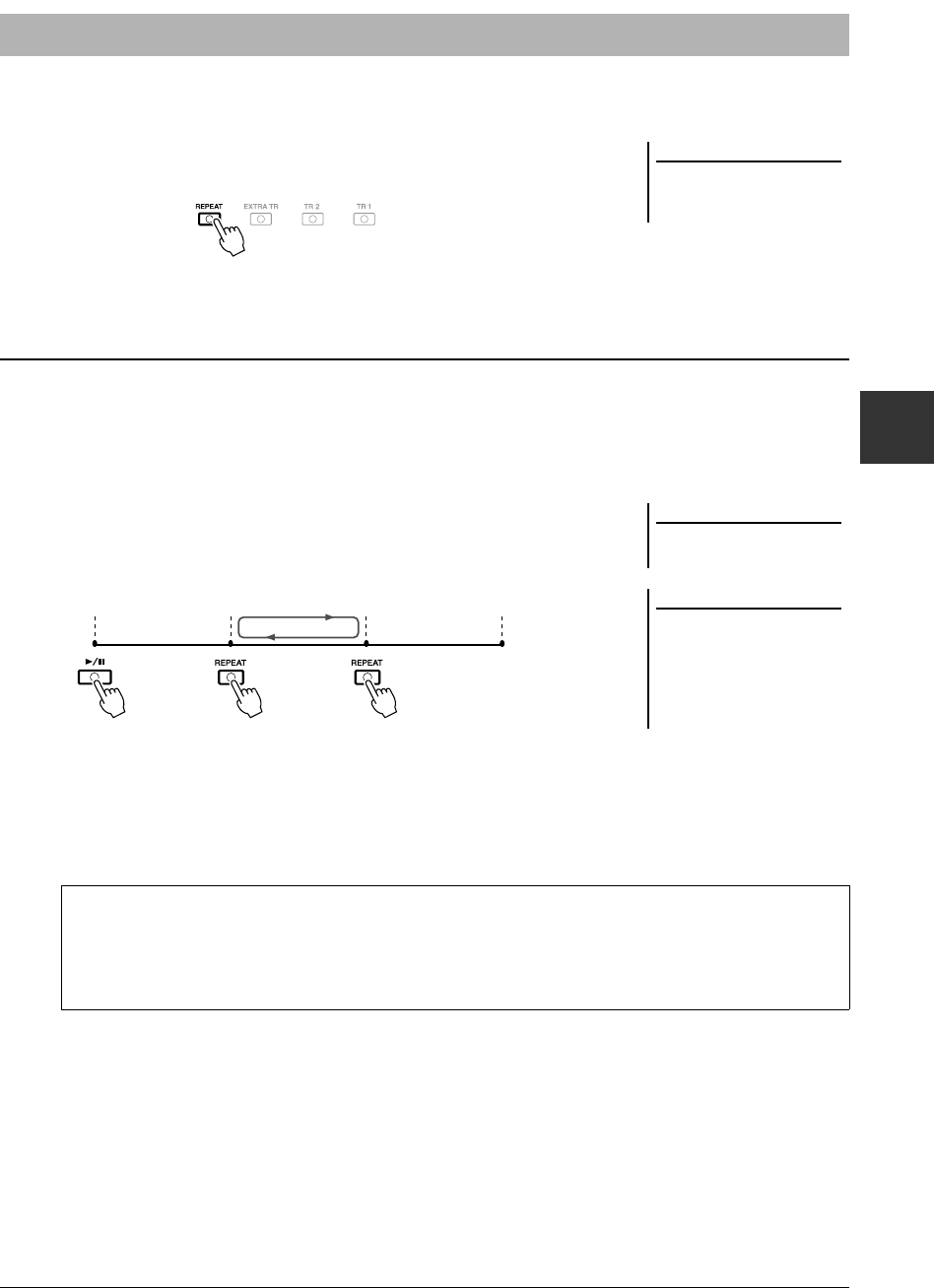
PSR-S950/S750
使用说明书
59
乐曲
–
播放、练习和录制乐曲
–
3
乐曲反复播放功能可以用来反复播放一首乐曲或者一首乐曲指定的小节范围。这对于反复练习乐曲中难
度较大的片断非常有用。
若要重复播放乐曲,打开 [REPEAT] (反复)按钮,然后播放所需的乐曲。
关闭 [REPEAT] (反复)按钮即可取消反复播放。
1选择一首乐曲 (第 54 页上的步骤 1-3)。
2按SONG [F/K](PLAY/PAUSE)按钮开始播放乐曲。
3指定反复范围。
在要反复的范围的开始点 (A) 按下 [REPEAT] (反复)按钮。在结束点
(B)处再次按 [REPEAT] (反复)按钮。在一段自动前奏之后 (为了帮
助您进入这个片段), A-B 这个片段将反复播放。
4如要停止播放,按下 SONG [J] (STOP) 按钮。
乐曲位置将返回到 A点。
5按[REPEAT] (反复)按钮关闭反复播放。
反复播放
注
您可以重复播放多首乐曲 :
[FUNCTION] → [B] SONG SETTING
→ [H] REPEAT MODE。
指定乐曲的小节范围并反复播放这个范围 (A-B 反复)
注
仅仅指定 A点,就会导致反复
范围为 A点到乐曲末尾。
注
想要反复播放从乐曲的开头到
乐曲的中间部分时:
1 按[REPEAT] (反复)按钮,
然后开始乐曲播放。
2 在结束点 (B)处再次按
[REPEAT] (反复)按钮。
AB
乐曲开始 乐曲结尾
当乐曲停止时指定反复范围
1. 按[H](FF)按钮,向前移动指针位置到 A点。
2. 按[REPEAT] (反复)按钮指定 A点。
3. 按[H](FF)按钮,向前移动指针位置到 B点。
4. 再次按 [REPEAT] (反复)按钮指定 B点。
12psr950_zh_om.book Page 59 Monday, December 22, 2014 1:36 PM
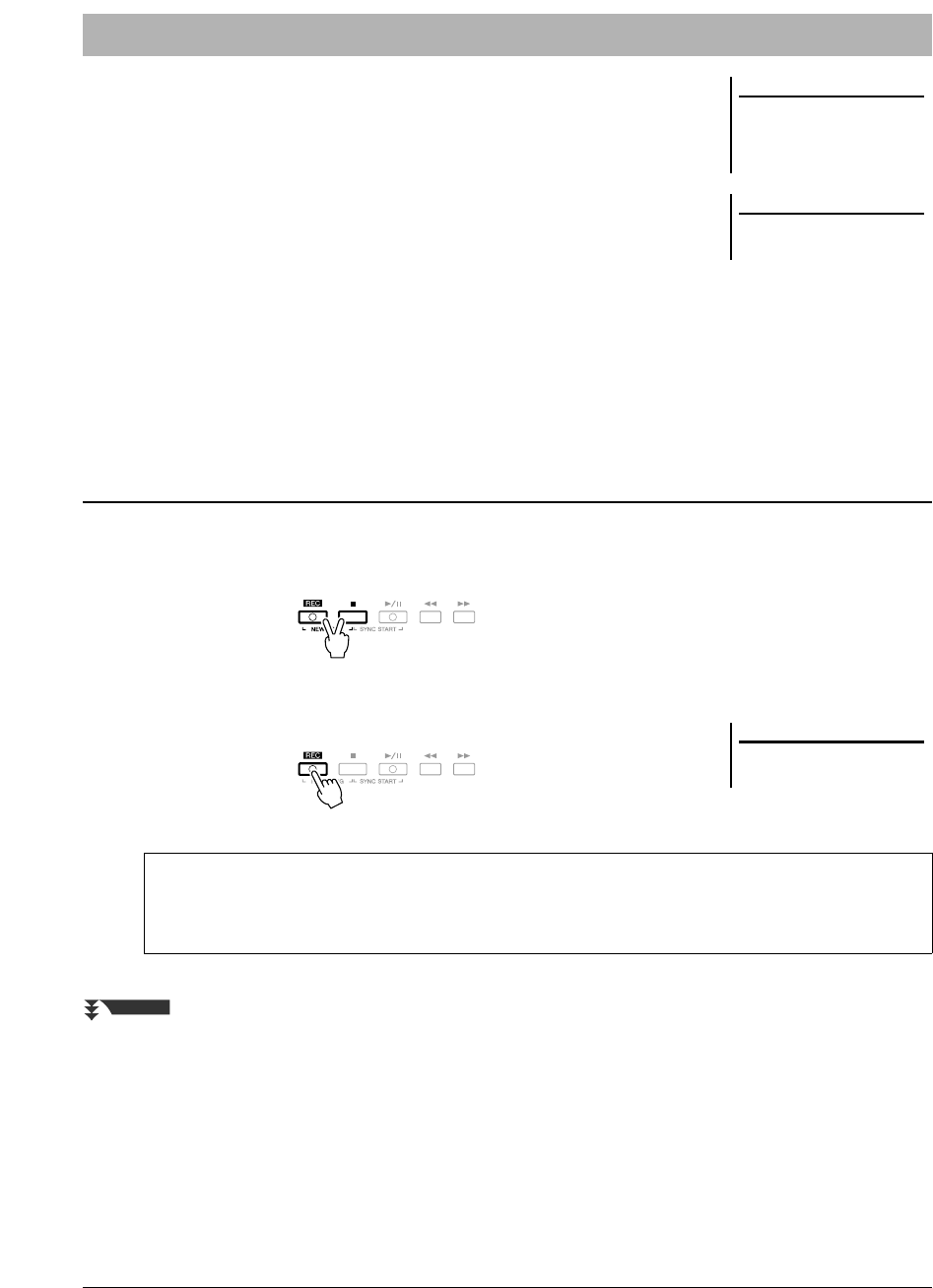
60 PSR-S950/S750
使用说明书
您可以录制您自己的演奏内容,并将它们以乐曲文件的形式保存到 USER 驱
动器或 USB 闪存。有两种不同的录音方法:快速录音,方便快速地录制您自
己的演奏;多轨录音,将几个不同的声部录制到多个通道。由于录制的数据
是MIDI 格式,编辑乐曲也很方便。
快速录音 .......... 参考下列内容
可以一次性录制演奏的所有声部或一个特定声部 (右手、左手或伴奏的
播放)。这是个很有效的练习工具,可以让您方便地比较您的演奏和原曲
的区别。
多轨录音 .......... 第62 页
用该方法,可以将数据一个接一个地分别录制到各通道。您还可以通过
多轨录制自由更改通道 /声部的分配方式。
如果要录制到 USB 闪存,请阅读 “ 连接 USB 闪存 ”章节 (第92 页)将 USB
闪存连接到 [USB TO DEVICE] 端口之后,按照下列介绍内容操作。
开始录音之前,先为键盘演奏设置好需要的面板设置 — 选择音色、伴奏等等。
1同时按下 SONG [REC] 按钮和 [J](STOP)按钮。
会自动建立一个用于录音的空白乐曲。
2按SONG [REC] 按钮。
录制您的演奏
注
音频数据 ( 用音频伴奏的音频
数据创建的节奏通道、音频关
联多重长音和音频乐曲 )不能
录制到 MIDI 乐曲。
注
有关音频乐曲 (文件)录音的
介绍,请参见第 67 页。
快速录音
注
要取消录音,请按下 [J]
(STOP) 按钮。
录制特定声部
在第 2步中,按住 [REC] (录音)按钮时按 SONG (乐曲) [TR1] (或 [TR2])按钮可以只录制右手
(或左手)声部。
按住 [REC] (录音)按钮时按 [EXTRA TR] (辅助音轨)按钮可以只录制伴奏风格播放。
сж享с ж 享
12psr950_zh_om.book Page 60 Monday, December 22, 2014 1:36 PM
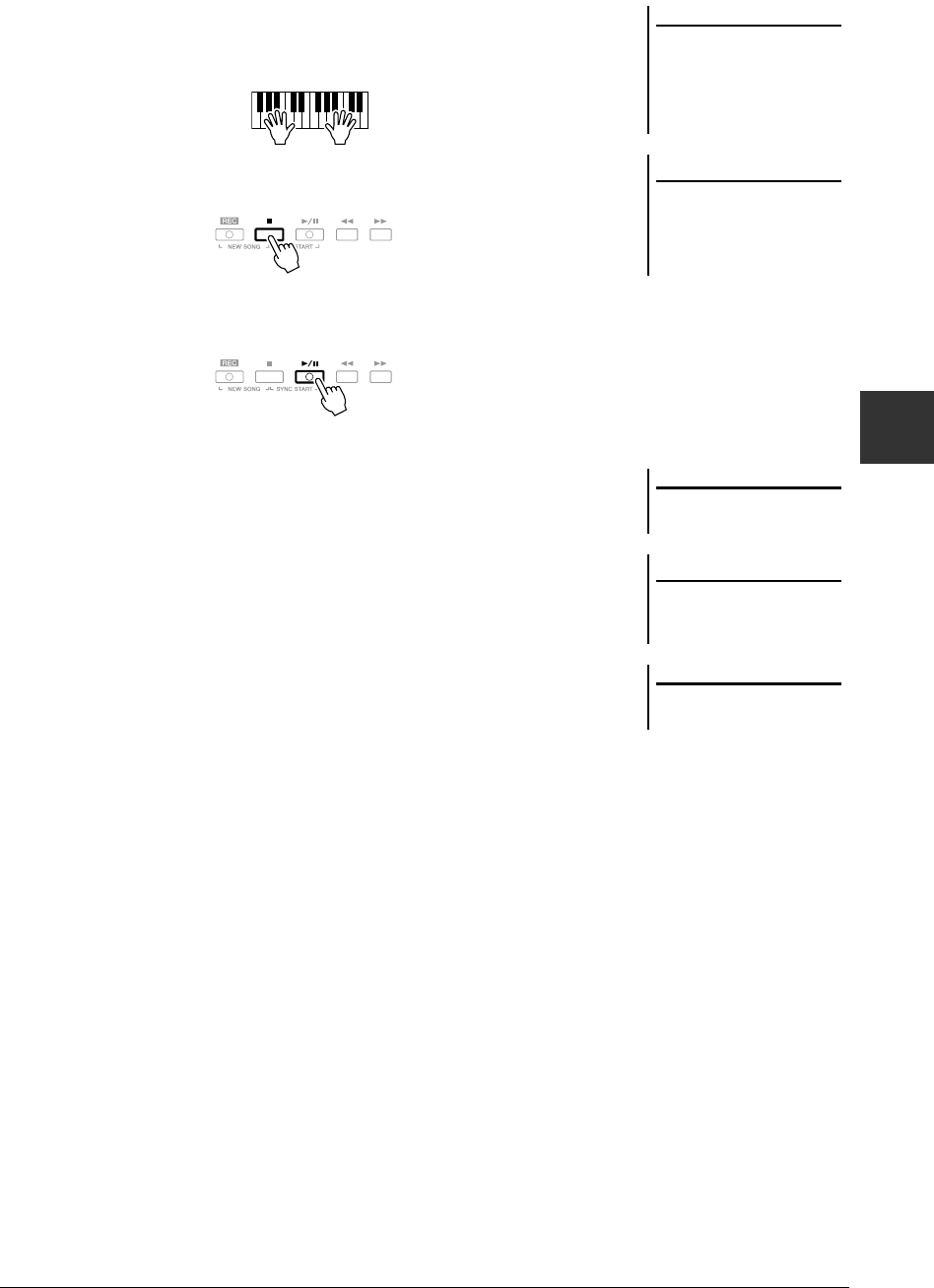
PSR-S950/S750
使用说明书
61
乐曲
–
播放、练习和录制乐曲
–
3
3开始录音。
只要按下键盘上的任一键、开始伴奏风格播放或开始多重长音播放,录
音即自动开始。
4按SONG [J](STOP)按钮停止录制。
5按下 SONG [F/K] (PLAY/PAUSE) 按钮,播放已录制的演奏内容。
6将录制的演奏作为乐曲保存。
可以在乐曲选择画面中保存录制的乐曲。
6-1 按SONG [SELECT] (乐曲选择)按钮调出乐曲选择画面。
6-2 用 TAB [E][F] 按钮选择要保存乐曲的适当标签 (USER 或 USB) 。
6-3 按下 [6 ] (SAVE) 按钮。
命名画面被调出。
6-4 输入文件名 ( 第30 页)。
6-5 按下 [8 ] (OK) 按钮保存文件。
注
录音过程中不使用伴奏播放
时,打开 [METRONOME] (节拍
器),可令您更有效地录制段
落。使用 TEMPO [-]/[+] (减速 /
加速)按钮可以调整节拍器速
度。
重要事项
快速录音功能中,各声部会被
录制到下列通道。
键盘声部:Ch. 1-3
多重长音:Ch. 5-8
伴奏声部:Ch. 9-16
注
有关保存操作的详情,请参见
第26 页上的 “保存文件 ”。
须知
在没有执行保存操作的情况
下,选择了另一乐曲或关闭了
电源,录制的乐曲将丢失。
注
如果要取消保存操作,按 [8 ]
(CANCEL)按钮。
12psr950_zh_om.book Page 61 Monday, December 22, 2014 1:36 PM
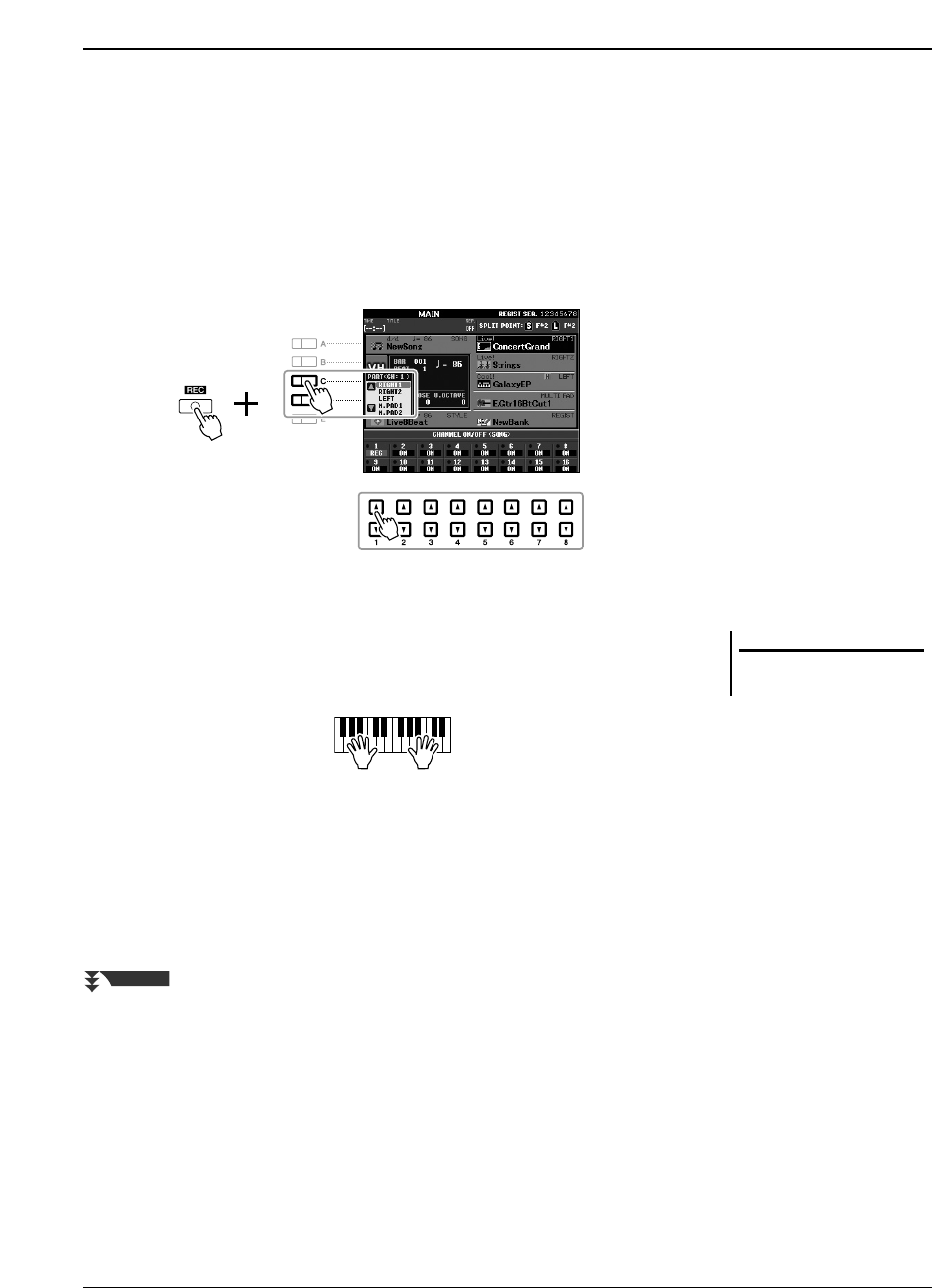
62 PSR-S950/S750
使用说明书
开始录音之前,先为键盘演奏设置好需要的面板设置
—
选择音色、伴奏等等。
1同时按下 SONG [REC] 按钮和 [J](STOP)按钮。
会自动建立一个用于录音的空白乐曲。
2按住 SONG [REC] 按钮的同时,按下 [1 ] – [8 ] 按钮,将需
要的通道设置为 “REC”。
例如,如果想要将 Right 1 声部录制到通道 1,在按住 [REC] (录音)按
钮时按 [1 ]按钮将通道 1设置为 “REC”。然后使用 [C]/[D] 按钮选择步
骤3的“RIGHT 1”。
3使用 [C]/[D] 按钮, 为通道分配要被录音的所需声部。
4开始录音。
只要按下键盘上的任一键、开始伴奏风格播放或开始多重长音播放,录
音即自动开始。
5按SONG [J](STOP)按钮停止录音。
6按SONG [F/K](PLAY/PAUSE)按钮播放已录制的演奏。
7重复步骤 2 到6,重新选择其它通道并录制其它声部。
多轨录音
注
要取消录音,请按下 [J]
(STOP) 按钮。
сж享с ж 享
12psr950_zh_om.book Page 62 Monday, December 22, 2014 1:36 PM
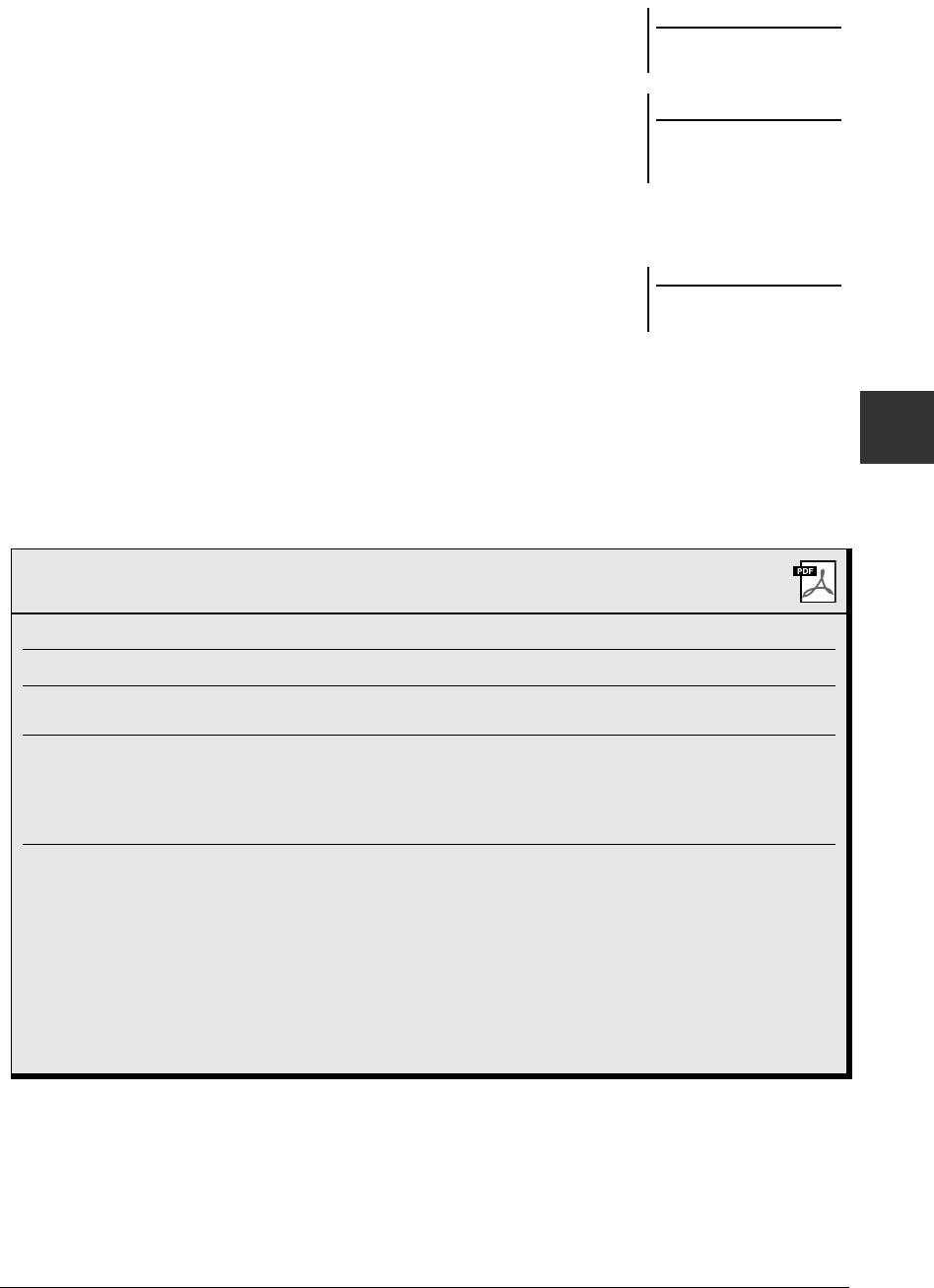
PSR-S950/S750
使用说明书
63
乐曲
–
播放、练习和录制乐曲
–
3
8将录制的演奏作为乐曲保存。
可以在乐曲选择画面中保存录制的乐曲。
8-1 按SONG [SELECT] (乐曲选择)按钮调出乐曲选择画面。
8-2 用 TAB [E][F] 按钮选择要保存乐曲的适当标签 (USER 或 USB) 。
8-3 按下 [6 ] (SAVE) 按钮。
命名画面被调出。
8-4 输入文件名 ( 第30 页)。
8-5 按下 [8 ] (OK) 按钮保存文件。
注
有关保存操作的详情,请参见
第26 页上的 “保存文件 ” 。
须知
在没有执行保存操作的情况
下,选择了另一乐曲或关闭了
电源,录制的乐曲将丢失。
注
如果要取消保存操作,按 [8 ]
(CANCEL)按钮。
高级功能
请参见网站上的参考手册 ,章节 3。
修改乐谱设置: [SCORE] → [1] → [8 ] 按钮
修改歌词 /文本屏幕设置: [LYRICS/TEXT] → [1] → [8 ] 按钮
在乐曲播放时使用自动伴奏功能: [ACMP] → STYLE CONTROL [SYNC START] → SONG [J] +
[F/K] → STYLE CONTROL [START/STOP]
乐曲播放相关参数: [FUNCTION] → [B] SONG SETTING
•使用指导功能进行键盘和人声练习: → [A]/[B] GUIDE MODE
•使用演奏助手技术演奏背景声部: → [8 ] P.A.T.
创建 /编辑乐曲 (Song Creator): [FUNCTION] → [F] DIGITAL REC MENU → [A] SONG
CREATOR
•录制旋律 (单步录音) :→ TAB [E][F] 1-16
•录制和弦 (单步录音) :→ TAB [E][F] CHORD
•重录特定的段落 — Punch In/Out: → TAB [E][F] REC MODE
•修改通道事件: → TAB [E][F] CHANNEL
•修改和弦事件、音符、系统专用事件和歌词 :→ TAB [E][F] CHORD, 1-16, SYS/EX. 或LYRICS
12psr950_zh_om.book Page 63 Monday, December 22, 2014 1:36 PM
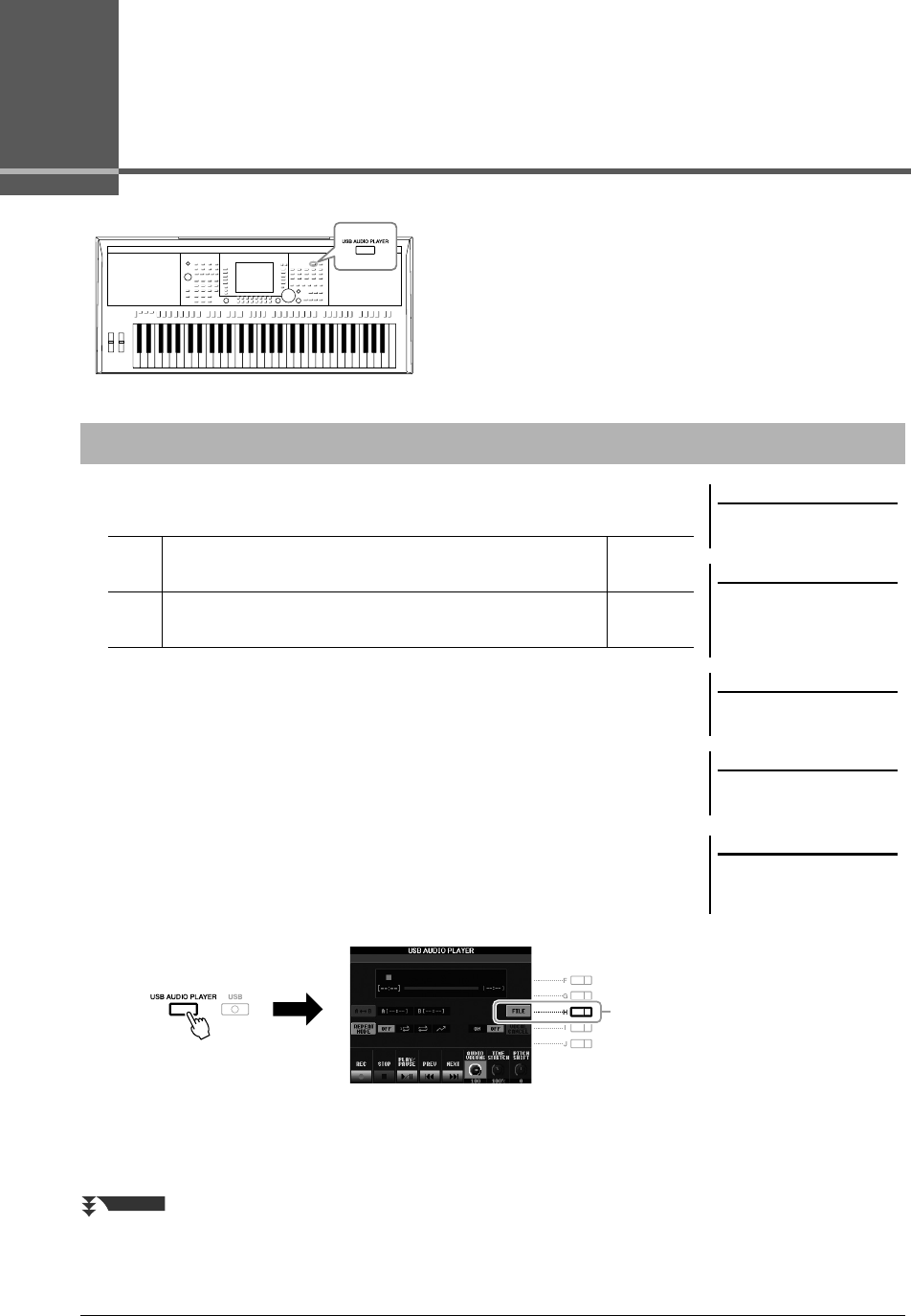
64 PSR-S950/S750
使用说明书
4USB 音频
–播放和录制音频文件 –
便捷的 USB 音频功能允许您直接从乐器播放存储在 USB
闪存上的音频文件 (WAVE 或 MP3)。另外,因为可以将
自己的演奏和录音作为音频文件 (.WAV)录制到 USB 闪
存设备上,就可以在计算机上播放这些文件、与好友分享
和录制自己的 CD。
尝试在本乐器上从 USB 闪存播放音频文件。
可以播放的文件格式
1将包含音频文件的 USB 闪存连接到 [USB TO DEVICE] 端口。
2按下 [USB AUDIO PLAYER] 按钮可以调出 USB AUDIO PLAYER 画
面。
3按下 [H] (FILE) 按钮显示保存到所连接 USB 闪存上的音频文件。
播放音频文件
注
这些音频文件比其它文件载入
的时间稍微长些。
注
在音频关联功能 ( 第71 页步骤
6) 下选择需要的 WAVE 文件时 ,
[USB AUDIO PLAYER] 按钮不产生
作用。
注
有关 MIDI 乐曲回放的介绍,请
参见第 54 页。
注
无法播放受 DRM ( 数字版权管
理)保护的文件。
.wav 44.1 kHz 采样率, 16 位分辨率,立体声 PSR-S950
PSR-S750
.mp3
MPEG-1 Audio Layer-3:44.1/48.0 kHz
采样率
, 64 - 320 kbps
和可用比
特率
,
单声道
/
立体声
PSR-S950
注
使用 USB 闪存前,请务必阅读
第92 页上的 “连接 USB 闪存 ”
章节。
3
сж享с ж 享
12psr950_zh_om.book Page 64 Monday, December 22, 2014 1:36 PM
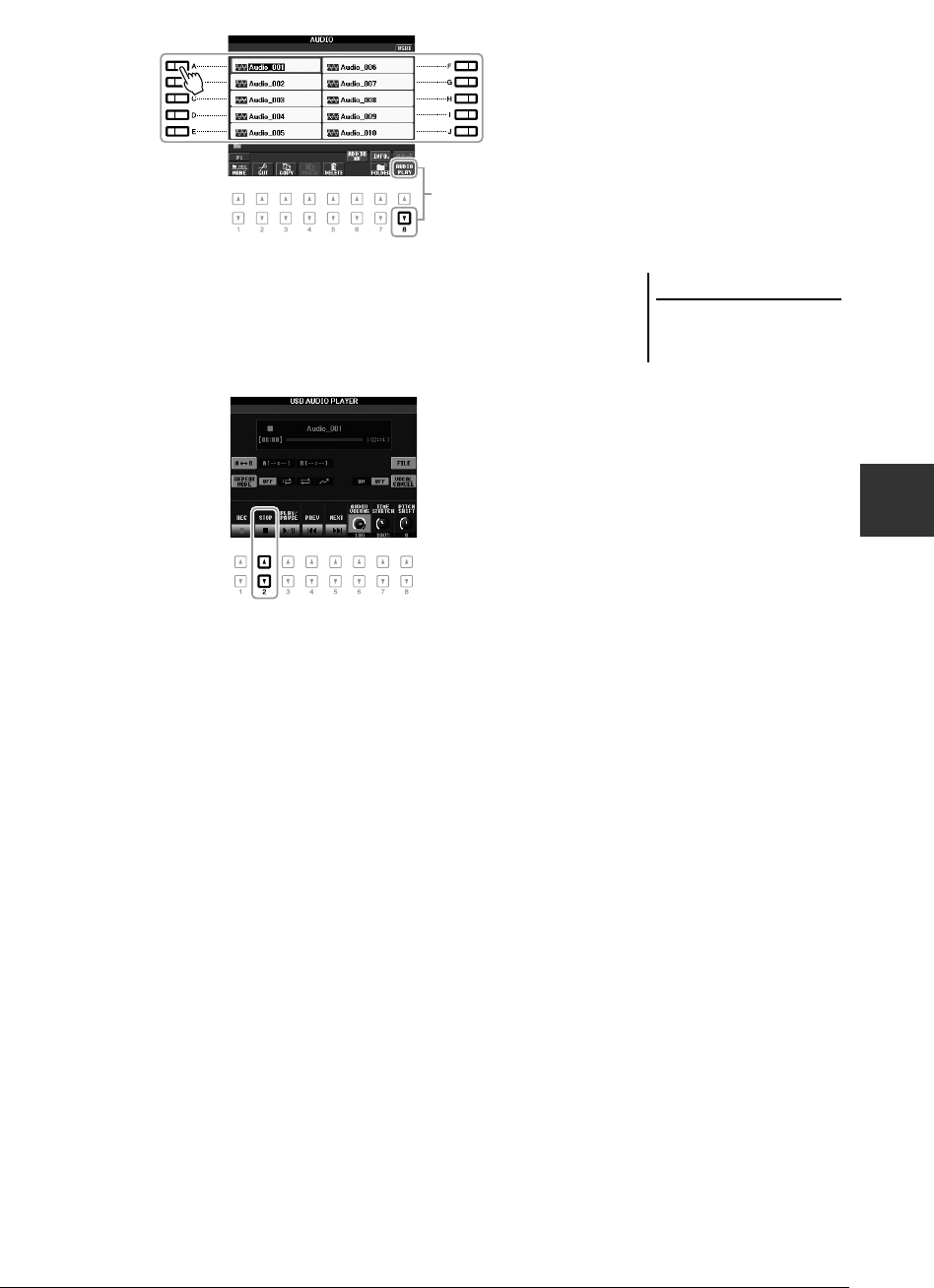
PSR-S950/S750
使用说明书
65
USB
音频
–
播放和录制音频文件
–
4
4按下 [A] – [J] 中对应您要试听的文件的按钮 。
5按下 [8 ] (AUDIO PLAY) 按钮开始播放。
画面会自动返回 USB AUDIO PLAYER 画面。
6如要停止回放,按下 [2 ] (STOP) 按钮。
55
须知
播放期间,请勿尝试断开 USB
闪存或关闭电源。否则会损坏
USB 闪存中的数据。
12psr950_zh_om.book Page 65 Monday, December 22, 2014 1:36 PM
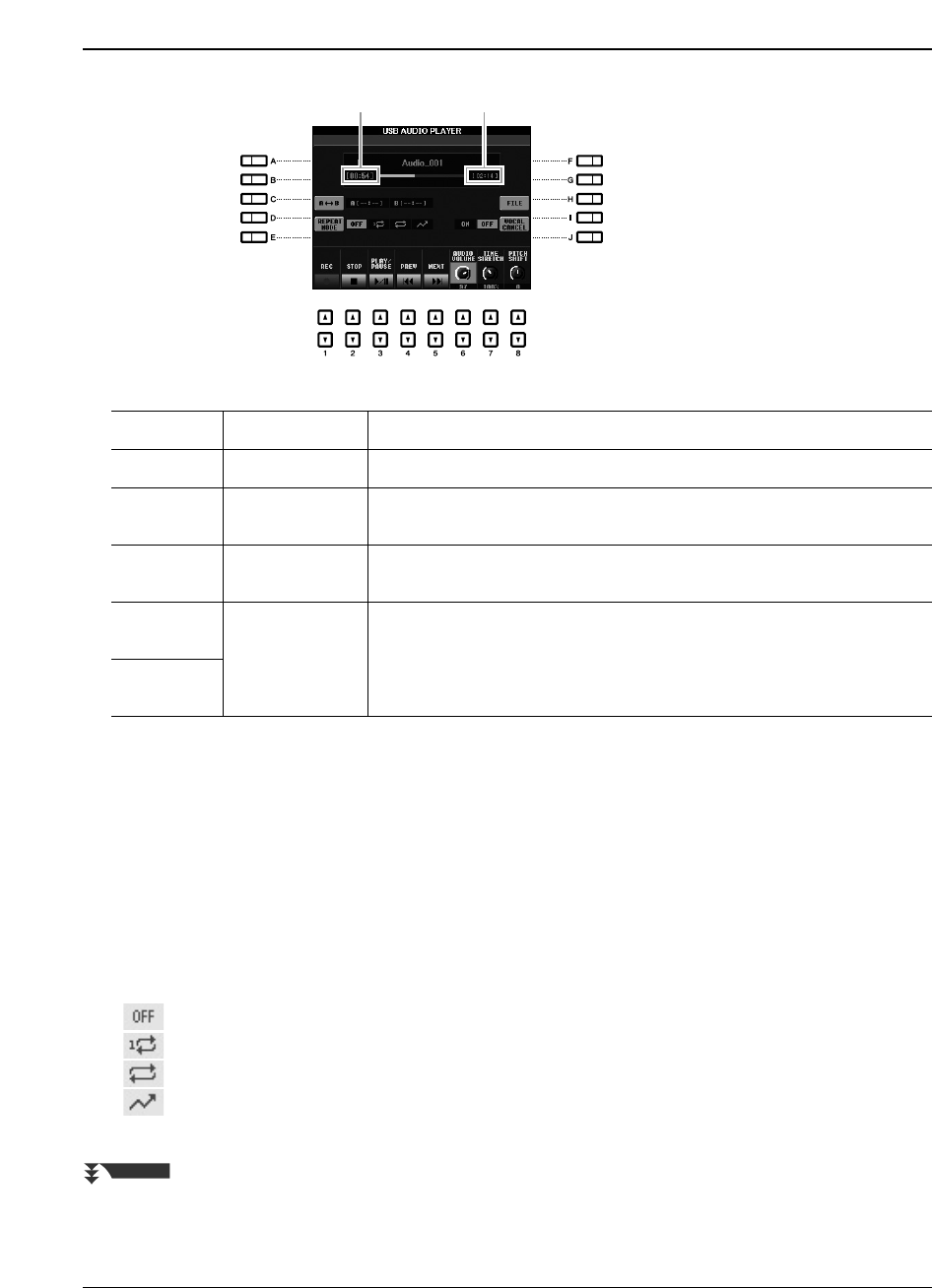
66 PSR-S950/S750
使用说明书
使用 [] 按钮的基本操作
用 [C] (A B) 按钮实现 A-B 反复播放
可以反复播放特定的区域 ( A 和 B 点之间 ) 。
1. 要设置 A 点,请在播放到达需要的点时按下 [C] 按钮。
设置为 A 点的时间会在画面中显示为 “A [--:--]”, 并用第一个楔形标记标识在进度条中。
2. 要设置 B点,请在播放到达需要的点时再次按下 [C] 按钮。
设置为 B点的时间会在画面中显示为 “B [--:--]”, 并用第二个楔形标记标识在进度条中。
现在将反复播放音频文件特定的 A-B 部分。
3. 若要取消重复播放,请再次按下 [C] 键。
使用 [D] (REPEAT MODE) 按钮的重复播放模式
• OFF 选定的文件播放一遍后停止播放。
• SINGLE 重复播放选定的文件。
• ALL 持续重复播放当前文件夹中所有文件。
• RANDOM 随机并重复播放当前文件夹中所有文件。
播放相关的操作
[3 ] PLAY/PAUSE 在当前位置启动或暂停播放。
[2 ]STOP 停止播放。
[4 ]PREV. 按下该按钮可以将文件改变为前一个文件 ; 按住它持续向回移动,超过当前文件 ( 以
秒为单位 )。
[5 ]NEXT 按下该按钮可以将文件改变为下一个文件 ; 按住它持续向前移动,超过当前文件 ( 以
秒为单位 )。
[6 ]
(PSR-S950)
AUDIO VOLUME 调整当前音频文件的音量。
[8 ]
(PSR-S750)
总播放时间已播放时间
сж享с ж 享
12psr950_zh_om.book Page 66 Monday, December 22, 2014 1:36 PM
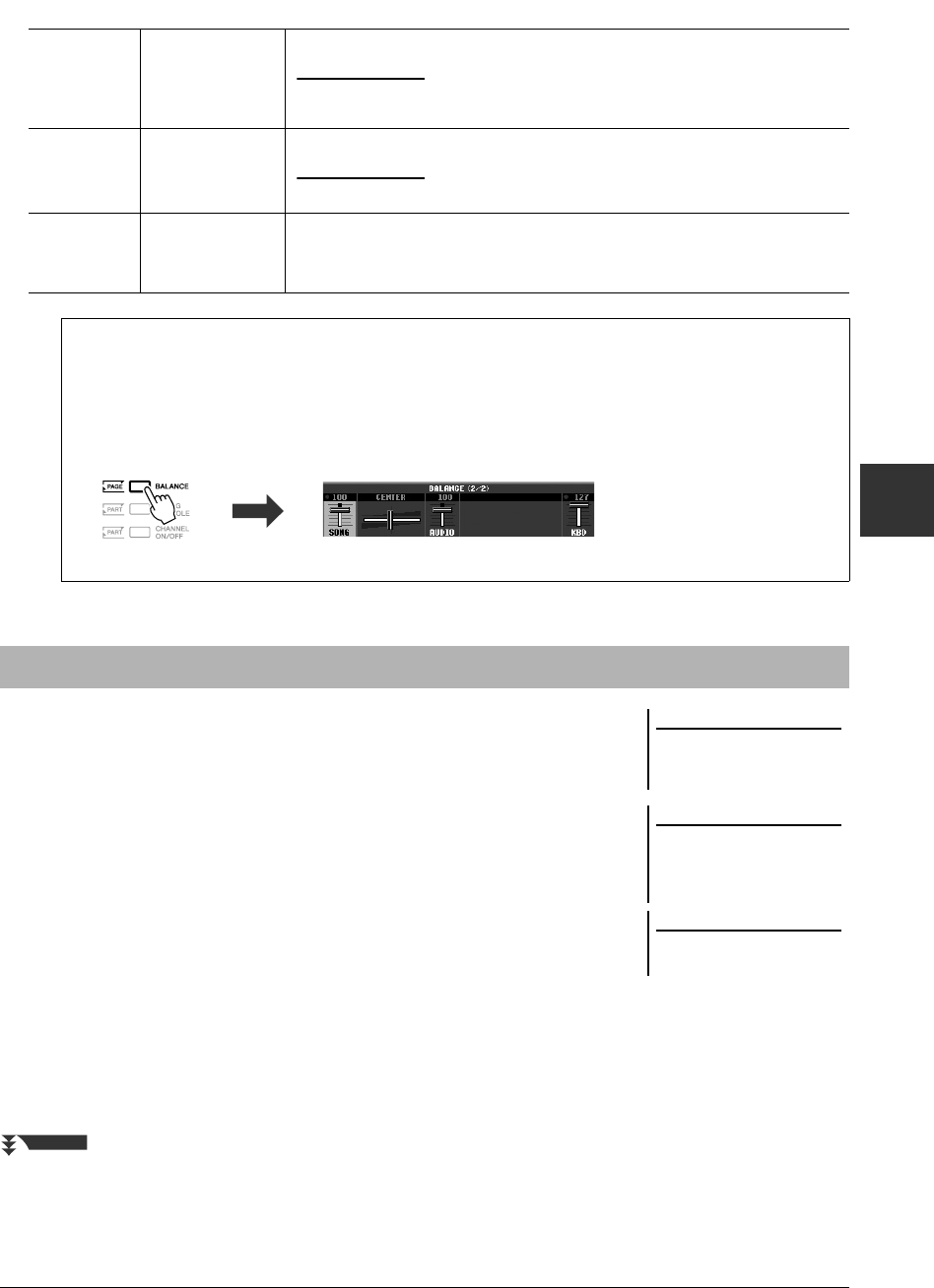
PSR-S950/S750
使用说明书
67
USB
音频
–
播放和录制音频文件
–
4
仅 PSR-S950 具备的高级功能
尝试将您的演奏作为音频数据 (WAV 文件)录制到 USB 闪存。
可以录音的声音:
•通过所有键盘声部、伴奏声部和多重长音声部产生的声音。
•通过 [AUX IN] 插孔输入的便携式音频播放器的声音。
•(PSR-S950) 通过 [MIC/LINE IN] 插孔输入的声音,如话筒、吉他或其它音频
设备。
录音的最大时间量 :
•每个录音 80 分钟 ,录音时长会根据 USB 闪存的容量不同而有所差异。
用该功能录制的数据被保存为:
•立体声 WAV E 数据
• 44.1 kHz 采样率 /16 位采样规模
1将USB 闪存连接到 [USB TO DEVICE] 端口。
[7] TIME STRETCH 相对于 100% 的初始速度,通过拉伸 /压缩音频调节播放速度。值越大,速度越快。
注
•数值可以在 70% 到140% 的范围内调整。
•时间拉伸功能不能应用到采样率 48.0 kHz 的MP3 文件。
[8] PITCH SHIFT 以半音为单位改变调值。
注
音高变换功能不能应用到采样率 48.0 kHz 的MP3 文件。
[H] VOCAL CANCEL 消除或衰减立体声声像的中央位置。
由于大部分录音中,人声都处于立体声声像的中央位置,因此该功能只使用乐器的
音乐背景,就能实现 “karaoke” 伴奏功能。
调节乐曲 (MIDI)和音频乐曲之间的音量平衡
再按一次 [BALANCE] 按钮调出 BALANCE (2/2)画面。在该画面中,您可以用 [2] - [3] 按钮
调节乐曲 (MIDI) 和音频乐曲之间的音量平衡。
当该项设置为 CENTER 时,乐曲和音频乐曲的电平会相等。要将平衡快速重置为 CENTER, 可以同时按
下 [2 ] 和[3 ] 按钮。
BALANCE (2/2)
将您的演奏录制为音频
注
使用 USB 闪存前,请务必阅读
第92 页上的 “连接 USB 闪存 ”
章节。
注
不能录音的数据包括:音频伴
奏、受版权保护的乐曲 ( 如预
设乐曲 )、音频关联的长音和
节拍器声音。
注
有关 MIDI 录音的信息,请参见
第60 页。
сж享с ж 享
12psr950_zh_om.book Page 67 Monday, December 22, 2014 1:36 PM
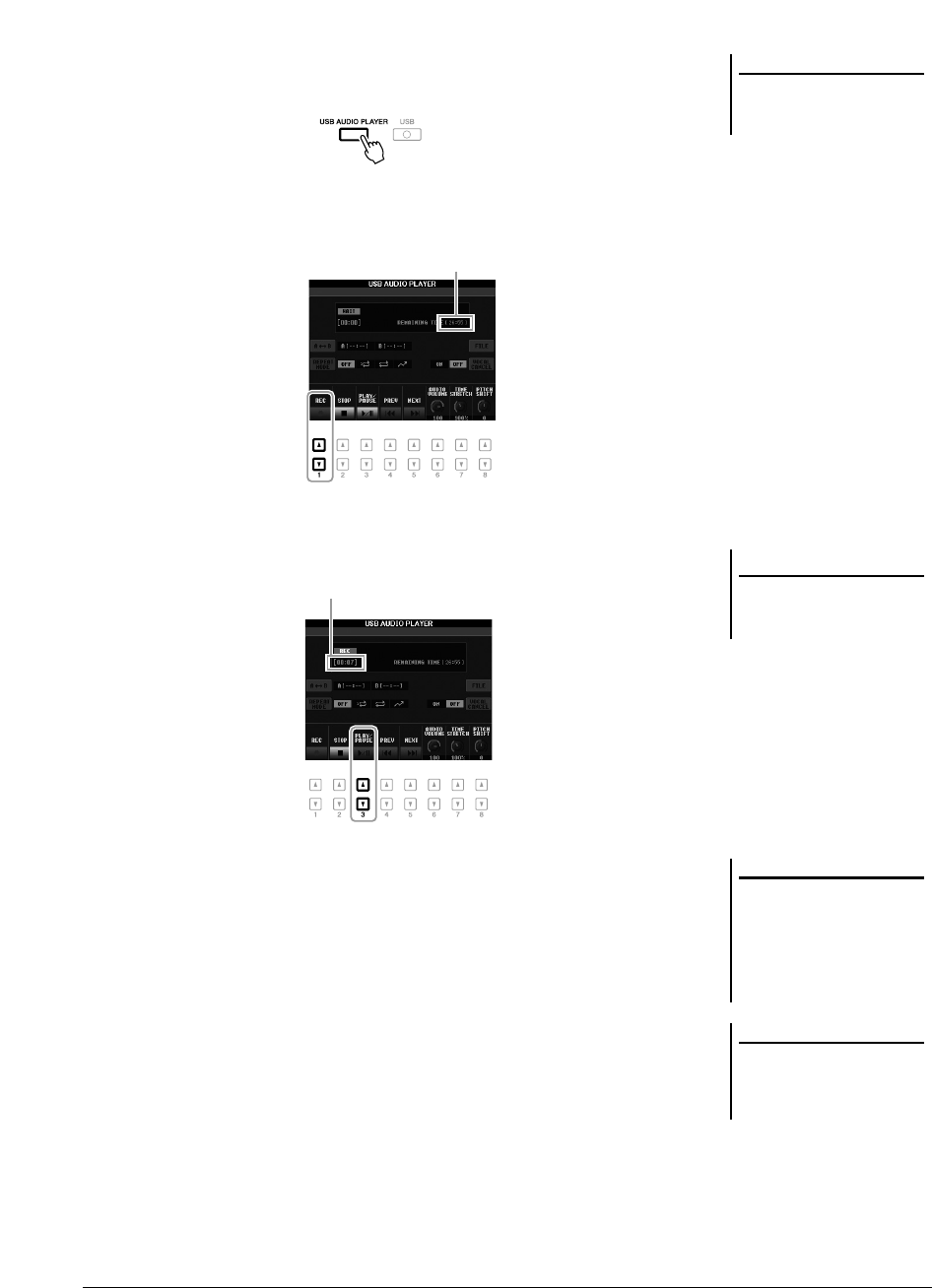
68 PSR-S950/S750
使用说明书
2设置想要用于演奏的所需音色等。
3按下 [USB AUDIO PLAYER] 按钮可以调出 USB AUDIO PLAYER 画
面。
4按下 [1 ] (REC) 按钮可以进入录音预备状态。
[PLAY/PAUSE] 按钮闪烁。
5按下 [3 ] (PLAY/PAUSE) 按钮启动录音,然后开始您的演奏。
录音过程中,消耗的时间会出现在画面中。
6如要停止录音,按下 [2 ] (STOP) 按钮。
已录制的数据会用自动设置的文件名以文件的形式自动保存到 USB 闪
存。
7按下 [3 ] (PLAY/PAUSE) 按钮播放已录音的演奏内容。
如要在文件选择画面中查看已录音的演奏文件,可以按下 [H] (FILE) 按
钮。
注
连接了多个 USB 闪存
时, “USB1” 的USB 闪存会被选
择为录音目标。
录音时间
须知
录音期间,请勿尝试断开 USB
闪存或关闭电源。否则可能损
坏USB 闪存数据或录音数据。
已消耗的录音时间
注
即使按 [EXIT] 按钮关闭了 USB
AUDIO PLAYER 画面,录音操作
也会继续进行。按下 [USB
AUDIO PLAYER] 按钮可以再次调
出 USB AUDIO PLAYER 画面,然
后按下 [2 ] (STOP) 按钮可以
停止录音。
注
即使在演奏中出错,也无法覆
盖已存在的文件。请在文件选
择画面上删除已录制的文件,
然后重新录制您的演奏。
12psr950_zh_om.book Page 68 Monday, December 22, 2014 1:36 PM
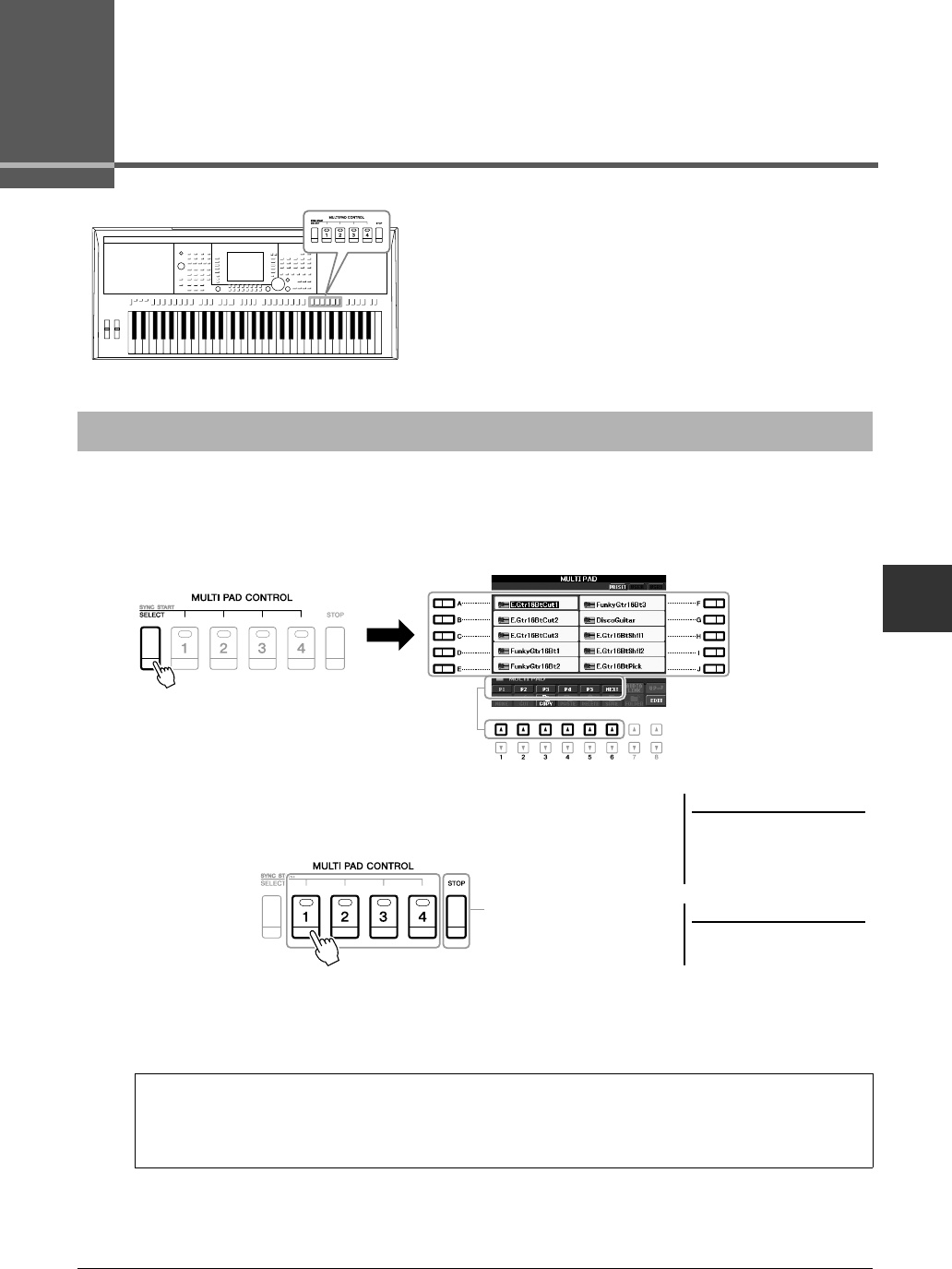
PSR-S950/S750
使用说明书
69
5
5
多重长音
–
将音乐乐句添加到您的演奏内容中
–
多重长音
–将音乐乐句添加到您的演奏内容中 –
多重长音可以为演奏加入一些短的预录制的节奏型和旋律
型音序,使演奏产生一些变化。
多重长音按库分组,每四个为一组。本乐器带有包含不同
音乐流派的多种多重长音数据库,而应用多重长音关联功
能还可以用您的 WAV E 数据 (音频数据)创建新的长音,
从而在您演奏中进行播放。
1按MULTI PAD CONTROL [SELECT] 按钮调出多重长音数据库选择
画面,然后选择所需数据库。
用对应画面中 “P1, P2...” 的[1 ] – [6] 按钮或重复按下 MULTI PAD
CONTROL [SELECT] 按钮,然后用 [A] – [J] 按钮选择需要的库。
2按下任意 MULTI PAD CONTROL [1] – [4] 按钮播放多重长音乐句。
相应的乐段 (本例中是 Pad 1)开始以当前速度完整播放。还可以同时播
放两个或更多多重长音。
3按下 [STOP] 按钮可以停止多重长音的播放。
若要停止播放指定的多重长音,请同时按住 [STOP] (停止)按钮,再按
想要停止的多重长音按钮。
演奏多重长音
注
有两种类型的多重长音数据。
一种是播放一次到末尾即停
止。其它会反复播放 (循
环)。
注
在某多重长音播放时按其对应
按钮,会使其从头开始播放。
3
关于多重长音按钮的颜色
•绿色:表明该按钮含有数据 (乐段)。
•红色 :表明该长音正在播放。
•
红
色
(
闪烁
):
表示相应的长音处于待用状态 (同步开始)。
12psr950_zh_om.book Page 69 Monday, December 22, 2014 1:36 PM
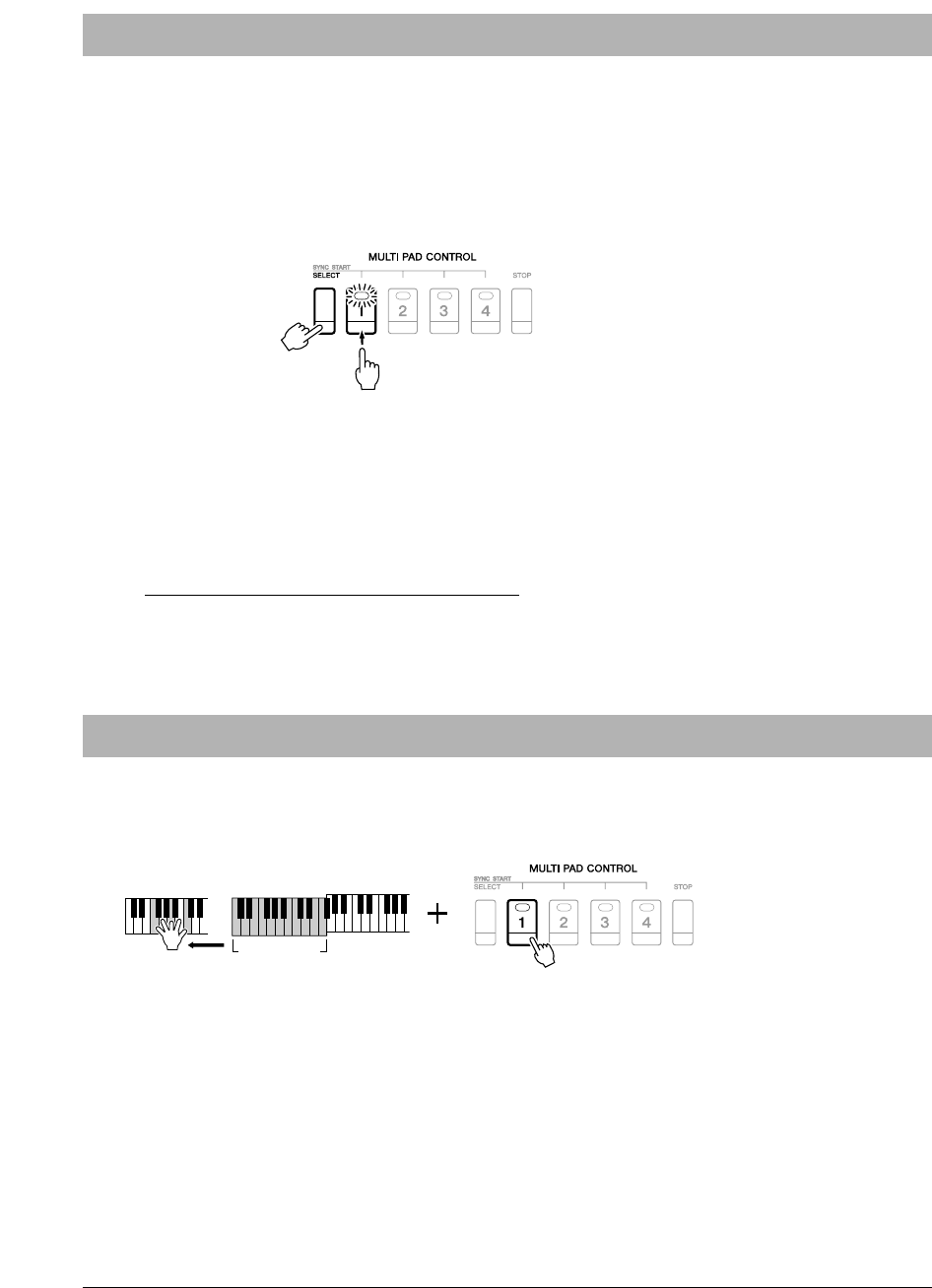
70 PSR-S950/S750
使用说明书
您可以通过弹奏任意琴键或开始播放伴奏来启动多重长音的回放。
1按住 MULTI PAD CONTROL [SELECT] 按钮的同时,按下需要的按
钮或按钮 [1] – [4].
对应的按钮将闪烁,表示进入预备状态。
如需取消该状态,可以执行相同的操作,或仅仅按下 [STOP] 按钮取消所
有长音的预备状态。
2开始播放多重长音。
•当[ACMP] 关闭时,按下任意一个音符,或播放一个伴奏。
•当[ACMP] 打开时,用左手演奏和弦或播放伴奏。
•当步骤 1 中按下 2个或更多长音时,按下任意一个都可以同时将它们启
动,开始播放。
如果在播放伴奏或乐曲的过程中执行了步骤 1:
要在下一小节的开头启动对应长音的播放,可以按下任意音符 ( 当
[ACMP] 关闭时 ) 或用左手弹奏一个和弦 ( 当[ACMP] 打开时 )。
许多多重长音乐段是旋律乐段或和弦乐段,可以让这些乐段随您左手演奏的和弦自动变化。当 [ACMP] 打
开或 LEFT 声部处于打开状态时,只需用左手弹奏一个和弦并按下任意一个多重长音 —和弦匹配功能会
改变音高,以配合您弹奏的和弦。切记,有些多重长音是不受和弦匹配功能影响的。
本例中,播放前 Pad 1 的乐段将被移调为 F大调。尝试在播放多重长音时演奏其它各种和弦类型。
使用多重长音同步开始功能
使用和弦匹配功能
和弦区
12psr950_zh_om.book Page 70 Monday, December 22, 2014 1:36 PM
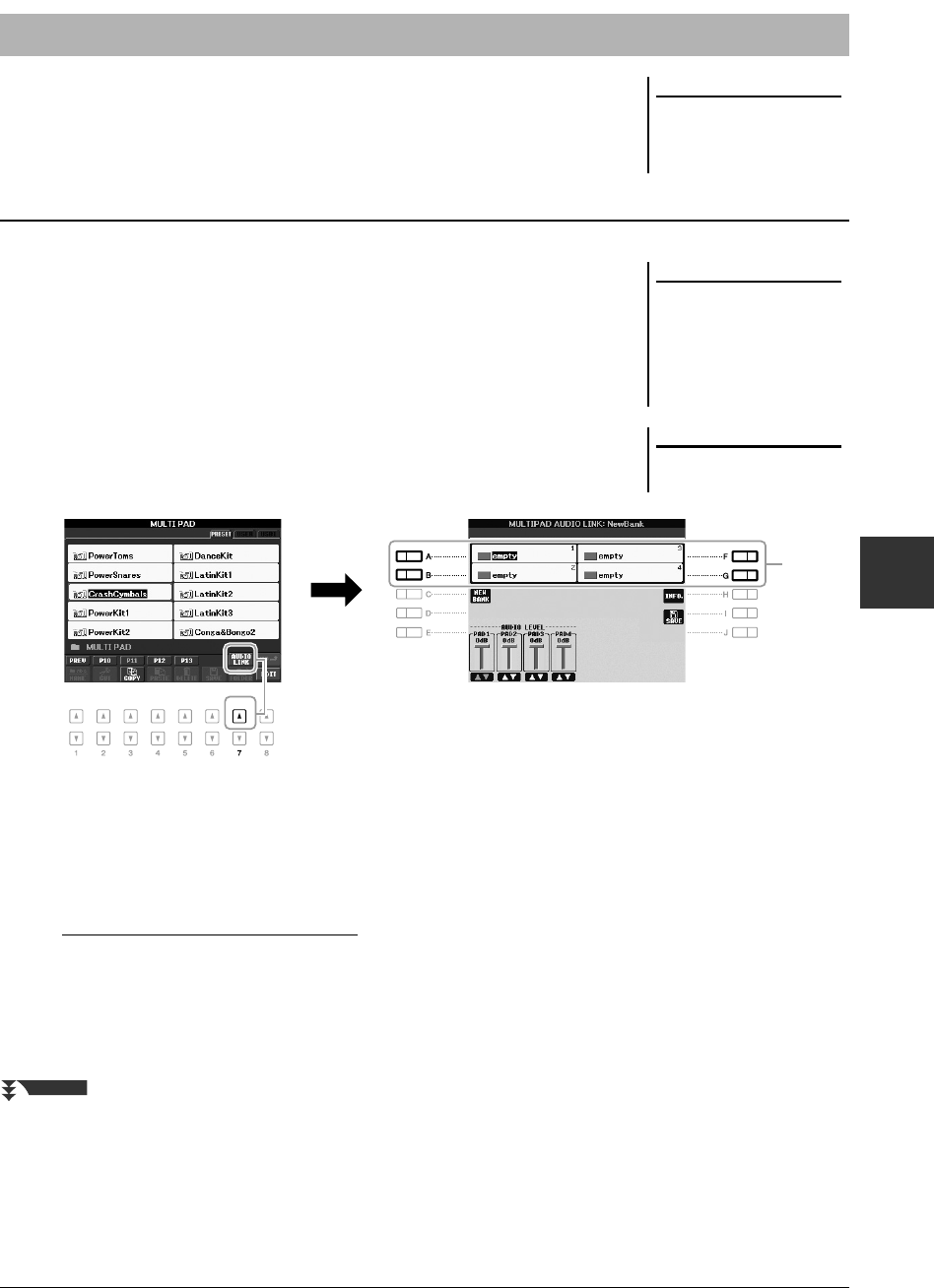
PSR-S950/S750
使用说明书
71
5
多重长音
–
将音乐乐句添加到您的演奏内容中
–
多重长音的播放可以采用 WAVE 文件、通过 USB 音频功能 ( 第67 页) 创建
或通过商业购买来实现。要实现该目的,就需要将 WAVE 文件关联到每个多
重长音,从而创建一个音频关联长音。
1在USB 闪存中准备好一个 WAVE 文件。
2将USB 闪存连接到 [USB TO DEVICE] 端口。
3按下 MULTI PAD CONTROL [SELECT] 按钮调出多重长音库选择画
面,然后选择所需数据库。
4按下 [7 ] (AUDIO LINK) 按钮调出多重长音音频关联画面。
5按下任意 [A]、 [B]、[F] 和 [G] 按钮,选择您需要的长音。
WAVE 画面将出现。
6用 [A] – [J] 按钮选择需要的 WAVE 文件。
如需确认选定的 WAVE 文件的信息 :
按下 [7 ] (INFO.) 按钮调出信息窗口。在这里可以确认信息 ( 文件名
称、标题名称和采样率等 )。按 [F] (OK)按钮关闭。
7按[EXIT] 按钮返回多重长音音频关联画面。
使用多重长音的
WAVE
文件
注
在音频文件的播放、预备录音
或录音过程中,既不能创建也
不能回放音频关联的多重长
音。
创建音频关联长音
注
如果按下 [7 ] (AUDIO LINK) 按
钮时音频关联长音已被选定,
必须在多重长音音频关联画面
中按下 [C] (NEW BANK) 按钮,创
建一个音频长音。另一方面,
只需在选定音频关联长音中重
选关联即可。
注
WAVE 文件不能关联到 MIDI 多
重长音。
5
сж享с ж 享
12psr950_zh_om.book Page 71 Monday, December 22, 2014 1:36 PM
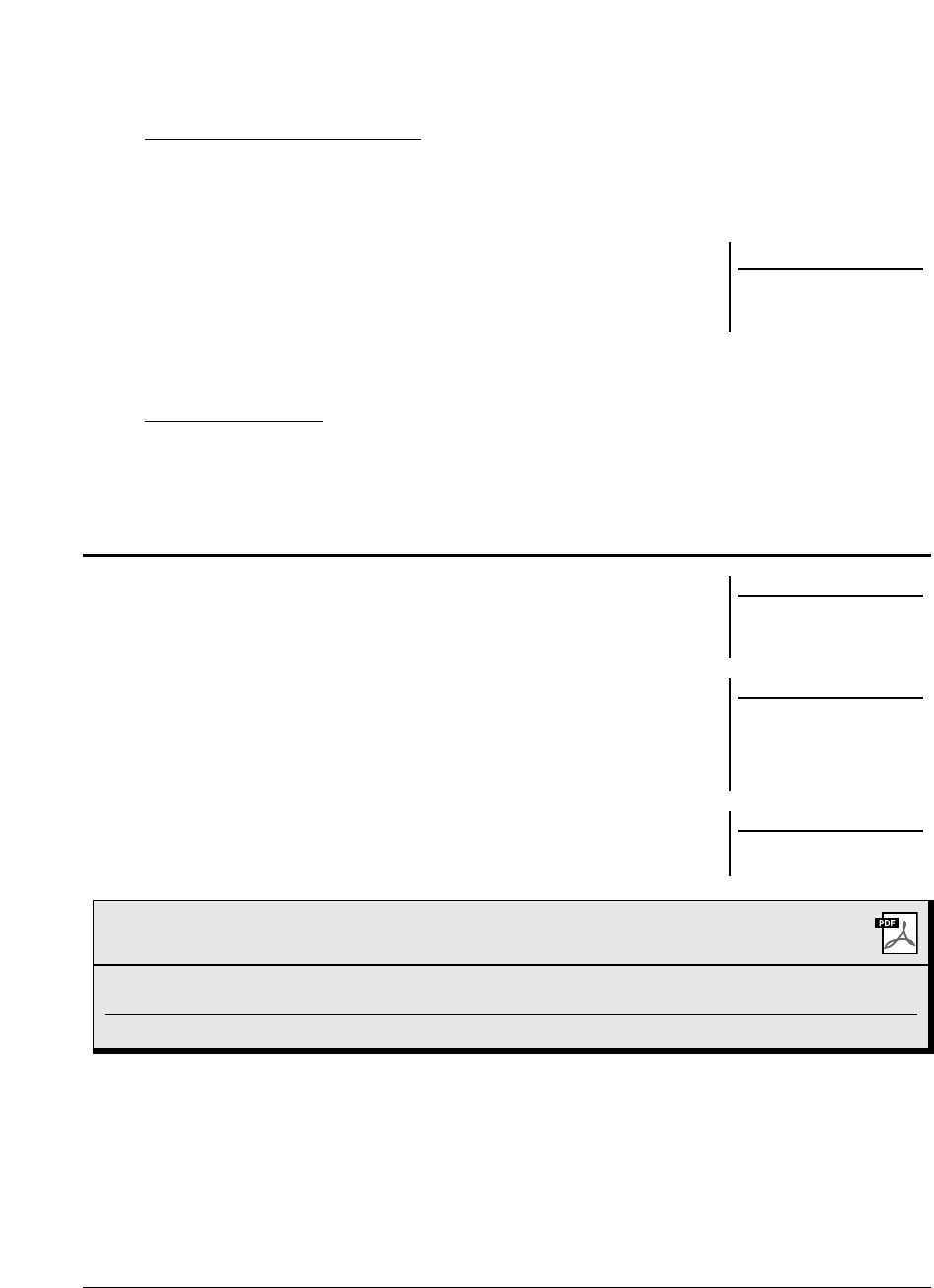
72 PSR-S950/S750
使用说明书
8如果需要,可以用 [1 ] – [4 ] 按钮调整各 WAVE 文件的电
平。
按下对应的 MULTI PAD CONTROL [1] – [4] 按钮播放多重长音乐句的同
时,可以调节音量。
如需确认选定 WAV E 文件的路径 :
按下 [H] (INFO.) 按钮调出信息窗口。按下 [F] (OK) 按钮关闭。
9如果要将其它 WAVE 文件关联到其它长音,可以重复步骤 5-8。
10 将设置保存为多重长音数据库。
按下 [I] (SAVE) 按钮调出多重长音库选择画面,然后执行保存操作。关
联和音量设置也会被保存。
11 按[EXIT] 按钮退出多重长音音频关联画面。
新创建的音频关联长音会在文件名左上角用 “Audio Link” 字样进行标记。
如果要改变关联设置 :
选择需要的音频关联长音,然后执行步骤 4-11 的相同操作。
您可以在多重长音库选择画面中的 USER 或 USB 页面中选择多重长音,然后
播放已分配了 WAVE 文件的长音。尽管可以通过第 69 页中介绍的相同操作
进行播放,但要注意下列限制。
•确保连接好包含着相应 WAVE 文件 的USB 闪存。
•自动重复播放功能不可用。
•一次只能播放一个长音。
•不能应用和弦匹配功能。
须知
如果未执行保存操作就选择了
另外一个音频关联长音或关闭
了乐器的电源,设置将丢失。
播放音频关联长音
注
音频文件 (WAVE 文件 )会比
MIDI 文件载入的时间稍微长
些。
注
当与 WAVE 文件的关联被切断
时 ( 例如没有连接包含着对应
WAVE 文件的 USB 闪存等 ), “Not
Found!” 字样会出现在长音名称
的上方。
注
长音不包含数据 (乐句)时,
对应的指示灯会熄灭。
高级功能
请参见网站上的参考手册 ,章节 5。
制作多重长音: [FUNCTION] → [F] DIGITAL REC MENU → [C] MULTI PAD
CREATOR
多重长音的修改: 多重长音库选择画面 → [8 ] (EDIT)
12psr950_zh_om.book Page 72 Monday, December 22, 2014 1:36 PM
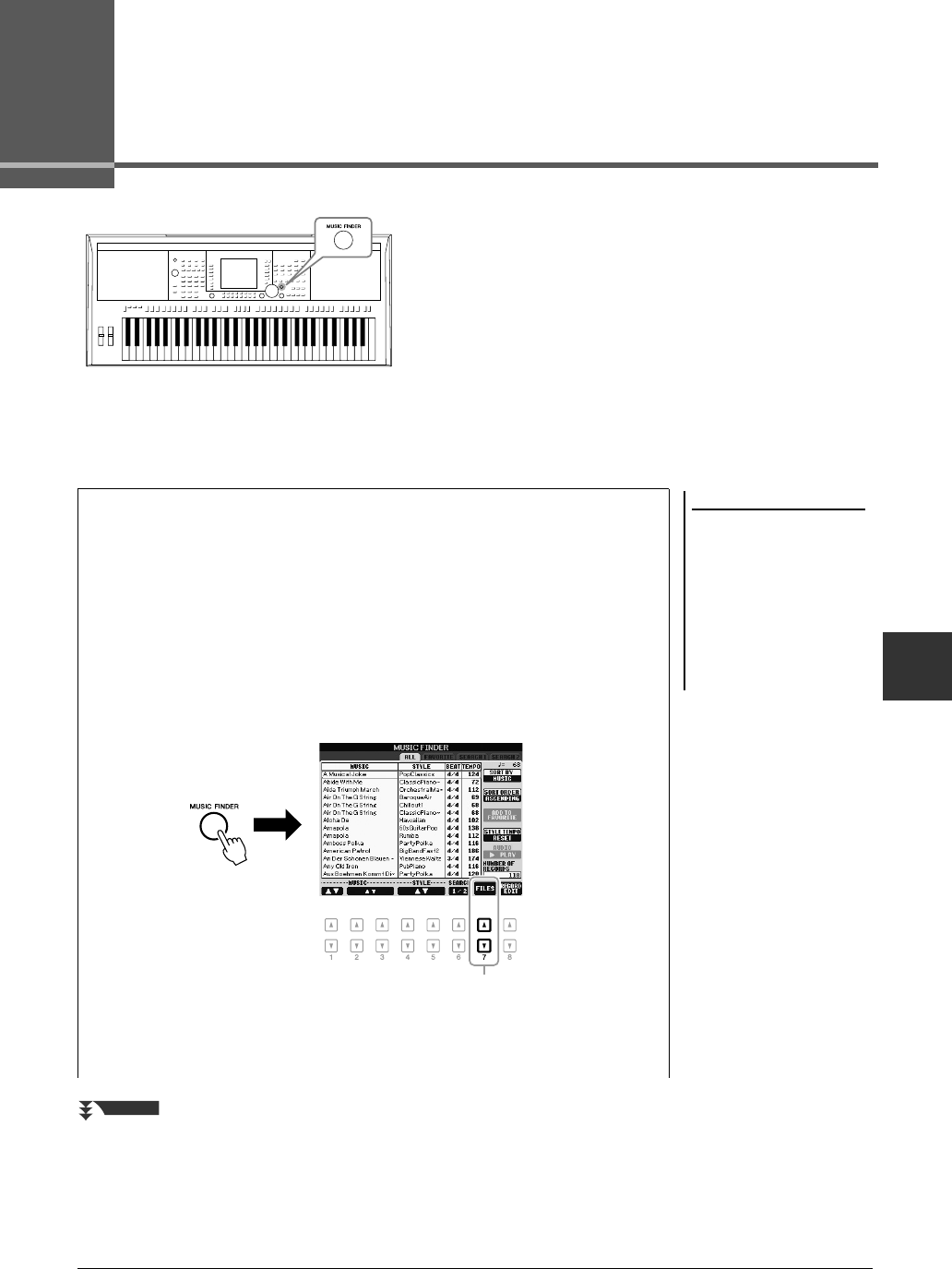
PSR-S950/S750
使用说明书
73
6
音乐数据库
–
为您的演奏调出最佳面板设置
–
6
音乐数据库
–为您的演奏调出最佳面板设置 –
只需选择一个 “录音 ”、音乐流派或乐曲标题, 您就可以应
用本功能调出最适合您演奏内容的面板设置。如果要演奏
某些流派的音乐,但又不知道选择哪种伴奏和音色设置更
合适,就可以使用这种便捷的功能。
另外,将保存在不同位置的乐曲、音频和伴奏文件注册到
音乐数据库中,本乐器就可以根据乐曲标题轻松调出您需
要的乐曲、音频和伴奏文件。
注
使用 USB 闪存前,请务必阅读
第92 页上的 “连接 USB 闪存 ”
章节。
将面板设置载入到本乐器会自
动覆盖删除您所有的记录 ( 显
示在 MUSIC FINDER 画面中的
面板设置、乐曲、音频和伴奏
文件 )。务必在文件选择画面
中将所有重要数据保存到
USER 或USB 区 (在前述步骤
4中的介绍)。
载入面板设置 ( 记录 )
作为出厂默认设置,音乐数据库中提供了某些示例记录 (面板设置)。可以从
Yama h a 网站下载多种面板设置并将其载入到乐器,以便捷和有效地使用音乐数据
库功能。使用音乐数据库功能前,建议根据下列说明载入面板设置。
1. 从网站将音乐数据库设置文件下载到 USB 闪存。
http://download.yamaha.com/
2. 将含有面板设置文件的 USB 闪存连接到乐器的 [USB TO DEVICE] 端口。
3. 按[MUSIC FINDER] (音乐数据库)按钮调出音乐数据库画面。
4. 按[7 ] (FILES)按钮调出文件选择画面。
4
сж享с ж 享
12psr950_zh_om.book Page 73 Monday, December 22, 2014 1:36 PM
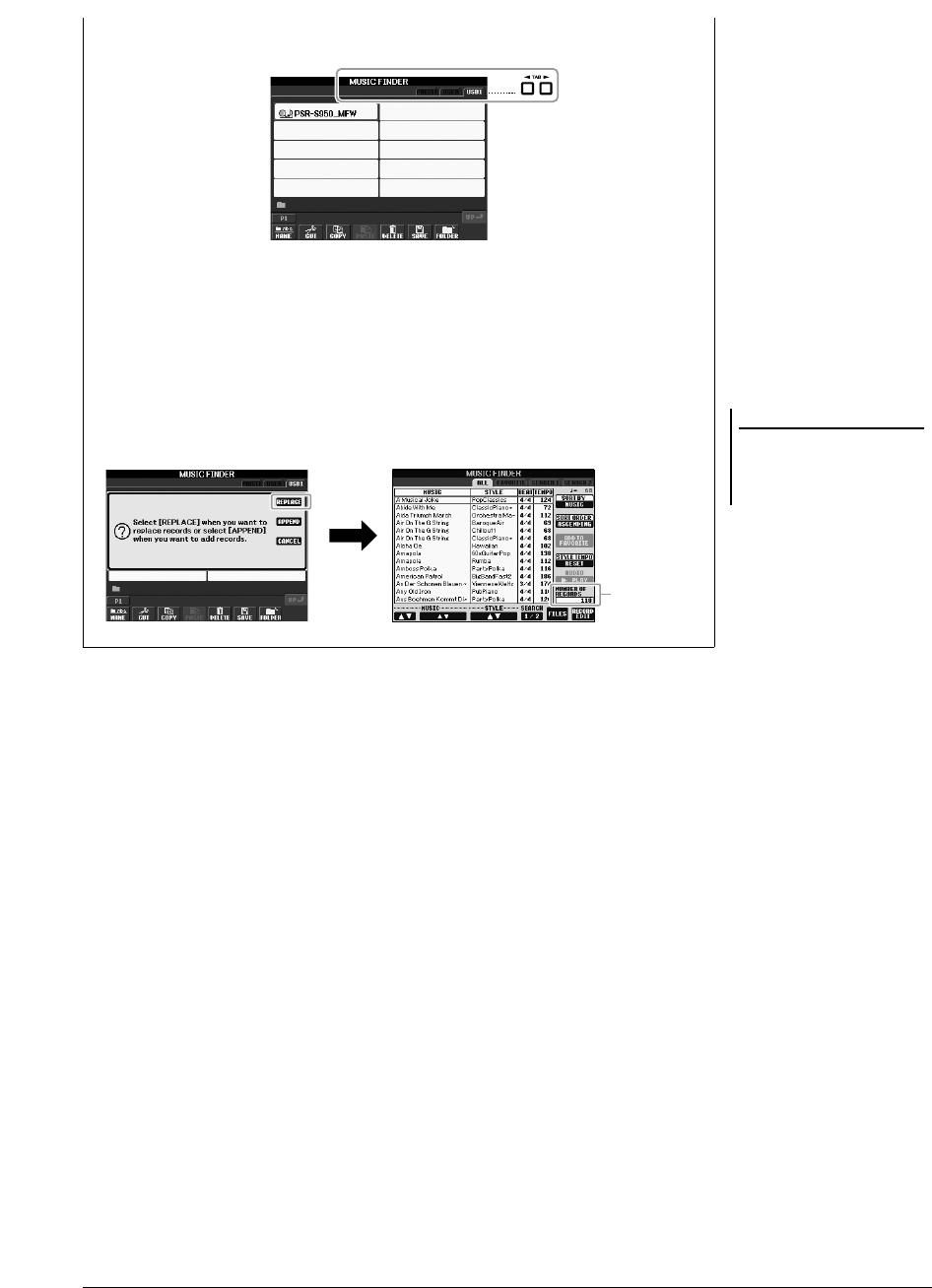
74 PSR-S950/S750
使用说明书
注
即使在替换音乐数据库记录
后,通过选择 PRESET 画面中的
“MusicFinderPreset” 文件也可以
将其重置为原始出厂设置。
5. 使用 TAB[E][F]按钮调出包含从网上下载的面板设置文件的 USB 画面。
6. 按与文件对应的按钮显示选择 REPLACE/APPEND (替换 /追加)面板设置的
信息。
7. 按[F] (REPLACE)按钮删除当前乐器中的所有记录并使用所选文件的记录将
其替换。
出现确认提示时,按 [G] (YES)按钮。
8. 按信息画面 (表示已完成了替换操作)中的 [F] (YES)按钮调出音乐数据库
画面。
通过查看音乐数据库画面中的记录数,可以确认是否已替换了记录。
记录数量
12psr950_zh_om.book Page 74 Monday, December 22, 2014 1:36 PM
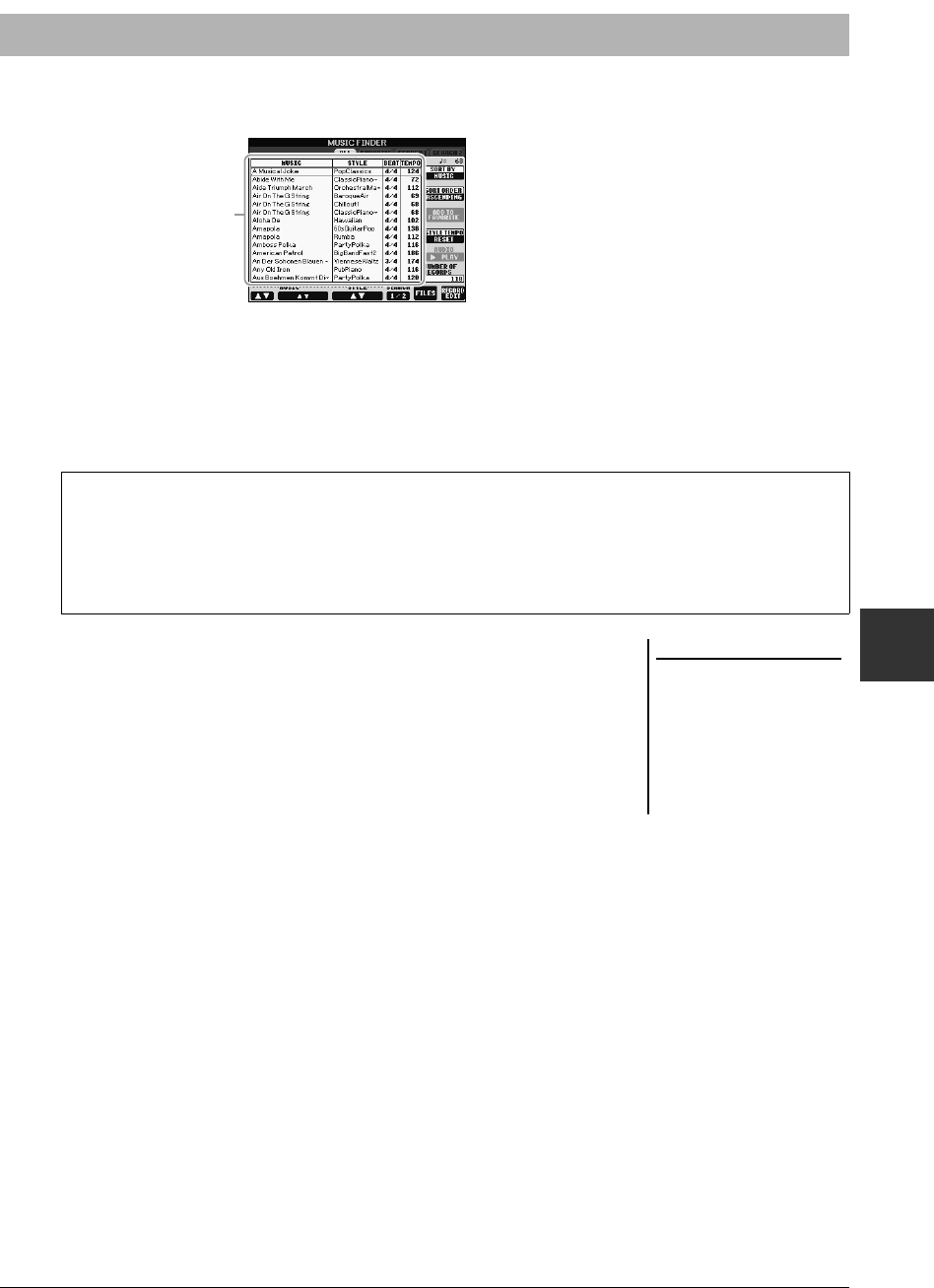
PSR-S950/S750
使用说明书
75
音乐数据库
–
为您的演奏调出最佳面板设置
–
6
1按[MUSIC FINDER] (音乐数据库)按钮调出音乐数据库画面。
在ALL 画面中,会显示所有的记录。
2用[2 ]/[3 ]按钮选择需要的面板设置。
也可以使用 [DATA ENTRY] 数据轮和 [ENTER] (进入)按钮。
该操作不仅可以选择需要的面板设置,还可以自动打开 [ACMP] 和
[SYNC START]。
3在键盘的左手区域 ( 第35 页)演奏和弦 ,启动伴奏。
选择一个记录
(
您需要的音乐流派
)
显示分配到面板设置
的乐曲标题和伴奏风
格信息。
存储记录
按[F] (SORT BY)按钮可以将记录按 MUSIC (乐曲名称)、 STYLE (伴奏)、 BEAT (拍型)和
TEMPO (速度)排序。按 [G] (SORT ORDER)按钮改变数据记录的排序 (升序或降序)。
当按 MUSIC (乐曲标题)排序时 , 可以使用 [1 ]按钮以乐曲名称首字母顺序前后翻屏。当按
STYLE (伴奏)排序时 ,可以使用 [4 ]/[5 ]按钮以伴奏风格首字母顺序前后翻屏。同时按 []
和[]按钮将光标移动到第一条记录。
注
如果不想在伴奏播放期间选择
另一条记录时改变速度,在音
乐数据库画面按 [I] (STYLE
TEMPO)按钮,将伴奏速度功
能设定为 LOCK (锁定)或
HOLD (保持)。设定为 LOCK,
还可以在停止伴奏的播放时以
及选定另一个记录时避免意外
改变速度。
12psr950_zh_om.book Page 75 Monday, December 22, 2014 1:36 PM
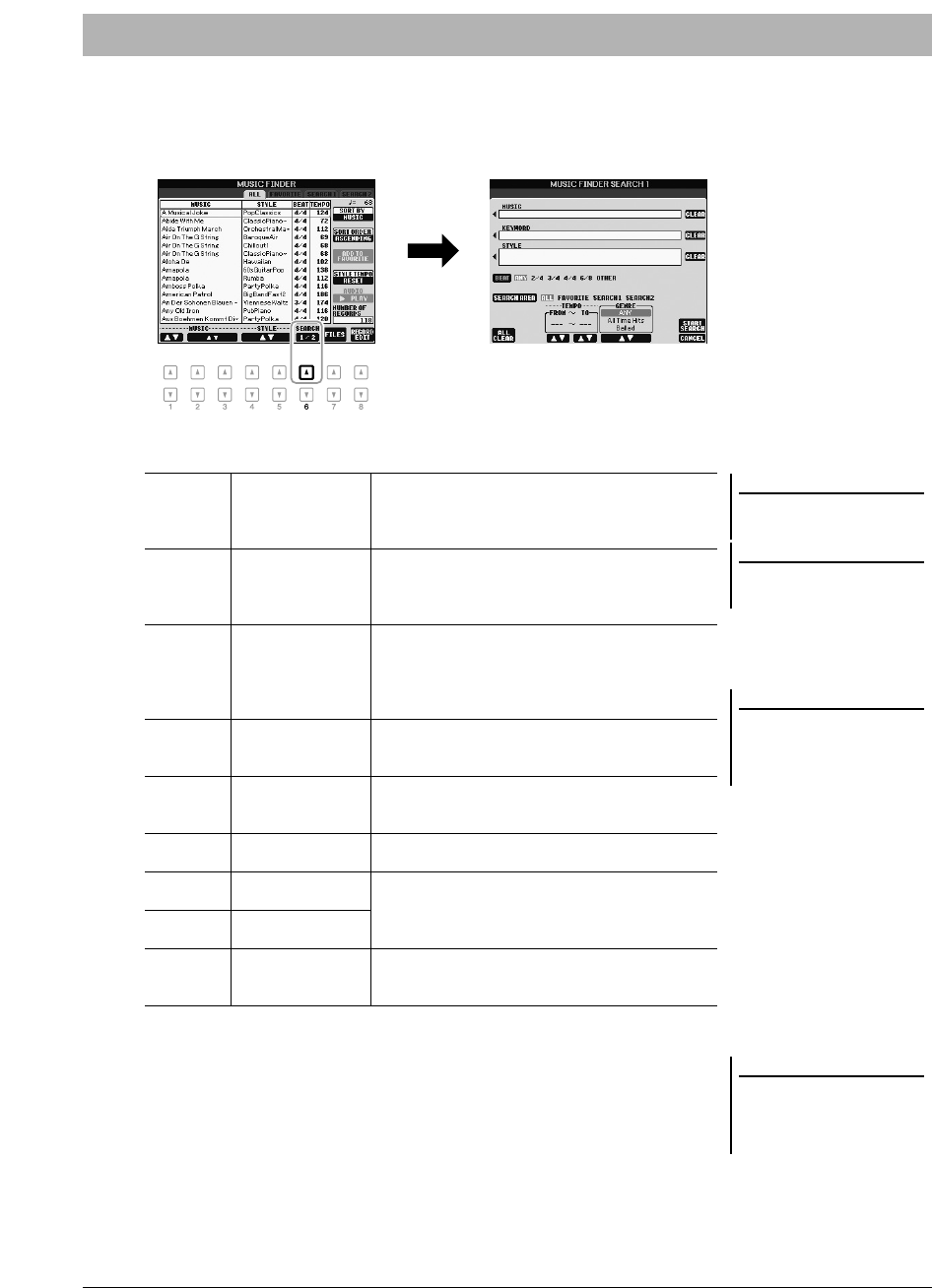
76 PSR-S950/S750
使用说明书
利用音乐数据库的搜索功能,可以用指定的乐曲名称或关键词搜索记录。
1从音乐数据库画面的 ALL 页面,按 [6 ] (SEARCH 1)按钮调出搜索
画面。
2输入搜索条件。
要取消搜索 ,按[8](CANCEL)按钮。
3按[8] (START SEARCH)按钮开始搜索。
搜索结果会显示在 Search 1 画面上。
通过搜索找到您需要的记录
(
面板设置
)
注
有关输入字符的说明,请参见
第30 页。
注
可以同时输入多个关键词进行
搜索。
注
如果选择 2/4 或6/8 拍,则可以
搜索到适合以 2/4 和6/8 拍演奏
乐曲的伴奏风格,但是实际的
伴奏风格是使用 4/4 拍创建的。
[A] MUSIC 按乐曲名称搜索。按 [A] 按钮可以调出弹出窗口
以输入乐曲名称。可以按 [F] (CLEAR)按钮清
除输入的乐曲。
[B] KEYWORD 按关键词搜索。按 [B] 按钮可以调出弹出窗口以输
入关键词。可以按 [G] (CLEAR)按钮清除输入
的关键词。
[C] STYLE 按伴奏风格搜索。按 [C] 按钮可以调出伴奏风格选
择画面。选择想要的风格后 ,按[EXIT] 按钮返回
到搜索画面。可以按 [H] (CLEAR)按钮清除输
入的伴奏风格。
[D] BEAT 指定搜索的拍型。如果选择 ANY,则搜索中包括
所有的拍型。
[E] SEARCH AREA 选择要搜索的特定位置 (音乐数据库画面的上部
标签页)。
[1 ] ALL CLEAR 清除所有输入的搜索条件。
[3 ] TEMPO FROM 设置允许搜索的速度范围。
[4 ]TEMPO TO
[5 ]/
[6 ]
GENRE 选择所需的音乐流派。
注
如果想要搜索另一个条件,按
音乐数据库画面中的 [6 ]
(SEARCH 2)按钮。其搜索结
果会显示在 SEARCH 2 画面上。
12psr950_zh_om.book Page 76 Monday, December 22, 2014 1:36 PM
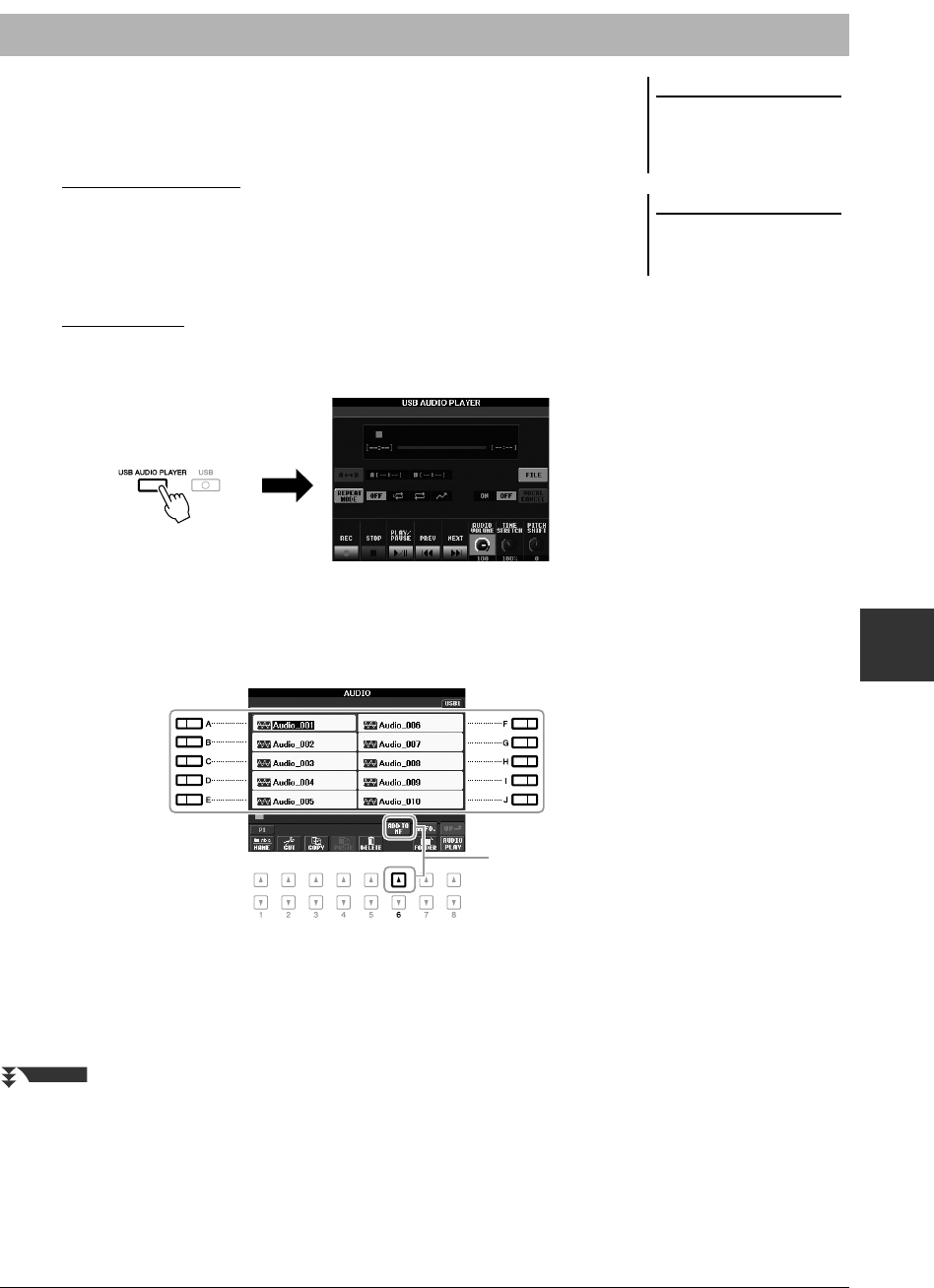
PSR-S950/S750
使用说明书
77
音乐数据库
–
为您的演奏调出最佳面板设置
–
6
将乐曲、音频或伴奏文件注册到音乐数据库中不同的位置 ( 预设、用户和
USB) ,本乐器可以从乐曲标题中轻松地调出文件。
1调出文件。
针对乐曲或伴奏文件 :
1-1 按下 SONG [SELECT] 或 STYLE 类别选择按钮的其中之一,使文件
选择画面出现。
1-2 按下 TAB [E][F] 按钮选择所需的文件位置。
对于音频文件 :
1-1 按下 [USB AUDIO PLAYER] 按钮可以调出 USB AUDIO PLAYER 画
面。
1-2 按下 [H] (FILE) 按钮可以显示已连接的 USB 闪存中的音频文件。
2按下对应着所需文件的 [A] – [J] 按钮。
3按下 [6 ] (ADD TO MF) 按钮将选定的文件注册到音乐数据库。
画面会自动切换到音乐数据库记录编辑画面。
注册乐曲、音频或伴奏文件
注
如果要注册 USB 闪存上的文
件,请将包含数据的 USB 闪存
存储器连接到 [USB TO DEVICE]
端口。
注
使用 USB 闪存前,请务必阅读
第92 页上的 “连接 USB 闪存 ”
章节。
3
сж享с ж 享
12psr950_zh_om.book Page 77 Monday, December 22, 2014 1:36 PM
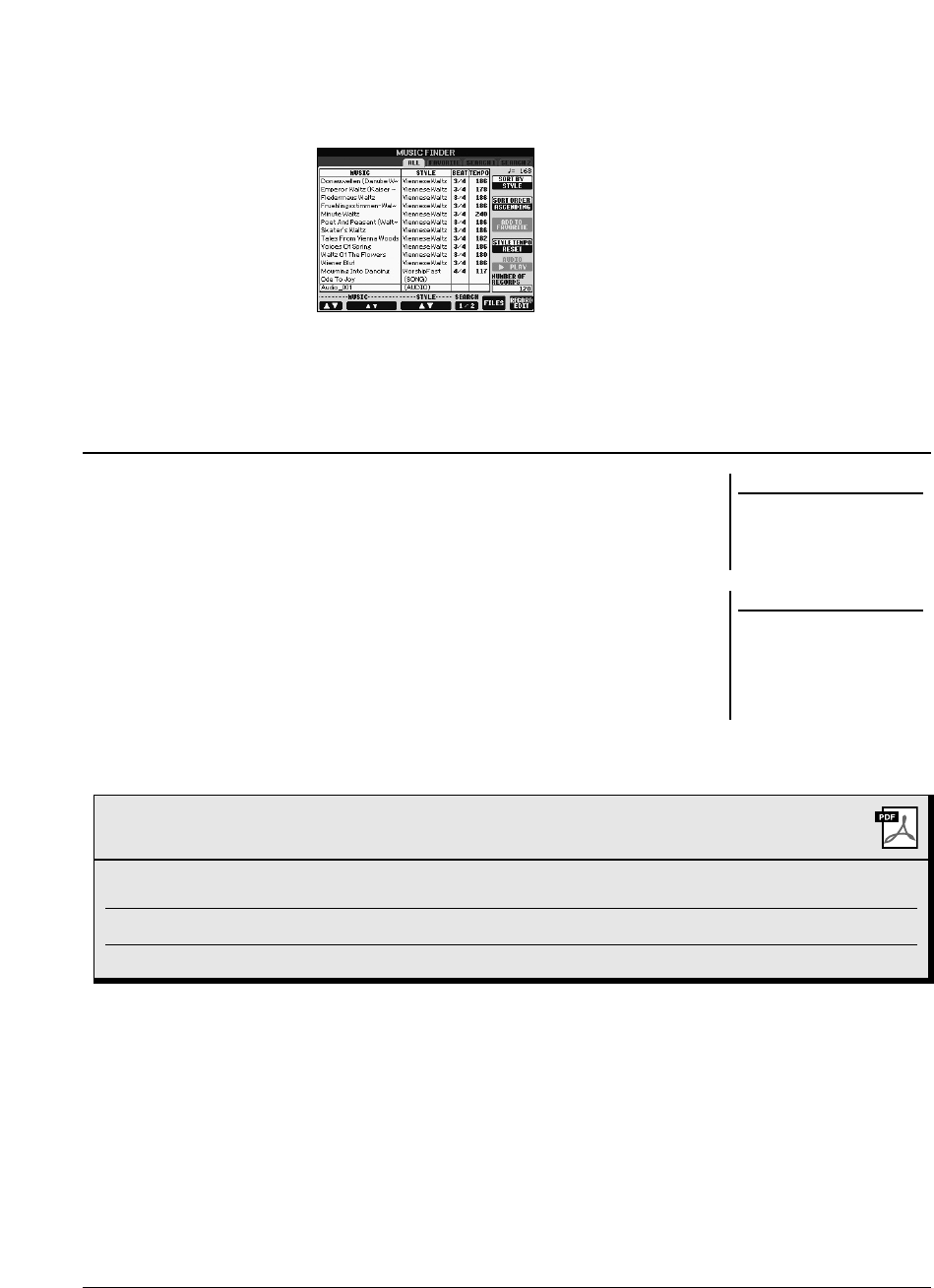
78 PSR-S950/S750
使用说明书
4按下 [8 ] (OK) 按钮执行注册操作。
按 [8 ] (CANCEL)按钮取消注册。
5确认已注册文件的名称出现在 MUSIC 栏中,同时 (SONG)、
(AUDIO) 或伴奏名称出现在 Style 栏。
您可以按照 “选择一个记录 ( 您需要的音乐流派 )” 中(第75 页)和 “ 通过搜
索找到您需要的记录 ( 面板设置 ) ”( 第76 页) 中所述的相同方法调出已注册
的文件。
•要播放调出的乐曲文件,请按下 SONG 画面中的 SONG [F/K] (PLAY/
PAU SE) 按钮,或在选择 SONG 记录后开始演奏键盘。可以按下 SONG [J]
(STOP) 按钮停止播放。
•要播放调出的音频文件,可以在选择 AUDIO 记录后按下 MUSIC FINDER
画面中的 [J] (F PLAY) 按钮。可以按下 MUSIC FINDER 画面中的 [J]
(J STOP) 按钮停止播放。
•如要播放伴奏,可以用左手弹奏和弦并用右手演奏旋律。您可以按下
STYLE CONTROL [START/STOP] 按钮停止播放。
从音乐数据库中调出已注册的文件
注
如果要播放 USB 闪存中的文
件,请事先将包含数据的 USB
闪存存储器连接到 [USB TO
DEVICE] 端口。
注
搜索乐曲或音频时 ( 第76 页),
需要按下列方法设置搜索条
件。
STYLE: 空白
BEAT: ANY
TEMPO: “---” - “---”
高级功能
请参见网站上的参考手册 ,章节 6。
创建一组偏好记录 :[MUSIC FINDER] → TAB [ E][F] ALL → [H] ADD TO
FAVORITE
修改记录: [MUSIC FINDER] → [8 ] (RECORD EDIT)
将记录保存为单独的文件 :[MUSIC FINDER] → [7 ] (FILES)
12psr950_zh_om.book Page 78 Monday, December 22, 2014 1:36 PM
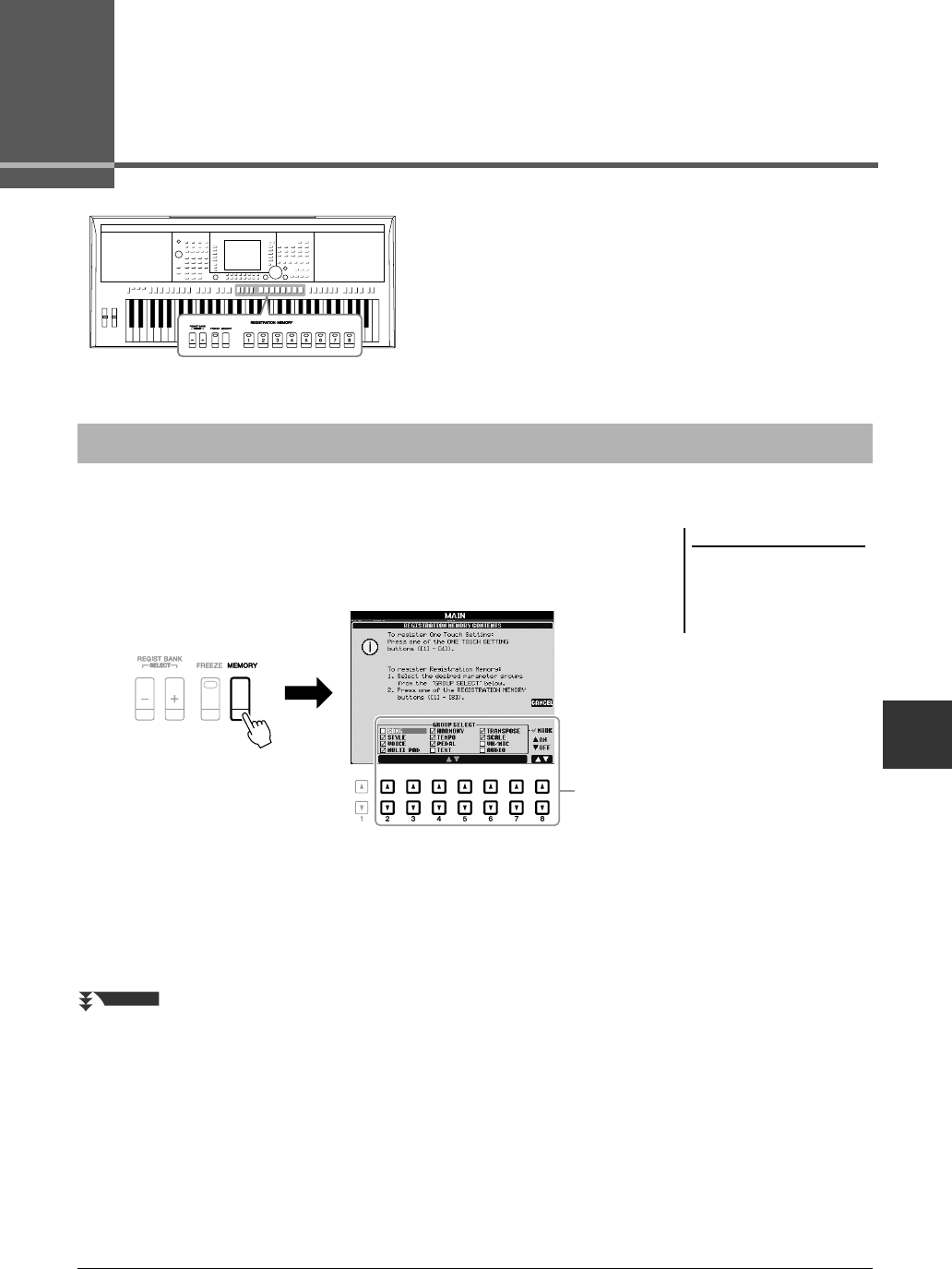
PSR-S950/S750
使用说明书
79
7
注册记忆
–
保存和调出自定义面板设置
–
7
注册记忆
–保存和调出自定义面板设置 –
利用注册记忆功能,可以将几乎所有的面板设置保存 (或
“注册 ”)到一个注册记忆按钮上,此后,可以按该按钮
立即调用这些自定义的面板设置。 8个注册按钮的设置可
以作为一个注册库 (文件)保存。
1按需要设置面板设置 (如音色、伴奏风格、效果等等)。
2按下 REGISTRATION MEMORY (注册记忆)部分中的 [MEMORY]
(记忆)按钮。
用于选择要注册项目的画面出现。
3确定想要注册的项目。
使用 [2 ] – [7] 按钮选择需要的项目,然后用 [8 ] (MARK ON)/
[8 ] (MARK OFF) 按钮输入或去掉勾选 。
要取消操作 , 按[I] (CANCEL)按钮。
注册您的面板设置
注
关于各项包含参数的详细信息
请参见数据列表中的 “参数列
表”章节。可以从 YAMAHA 网
站上获取数据列表 (参见第 7
页)。
3
сж享с ж 享
12psr950_zh_om.book Page 79 Monday, December 22, 2014 1:36 PM
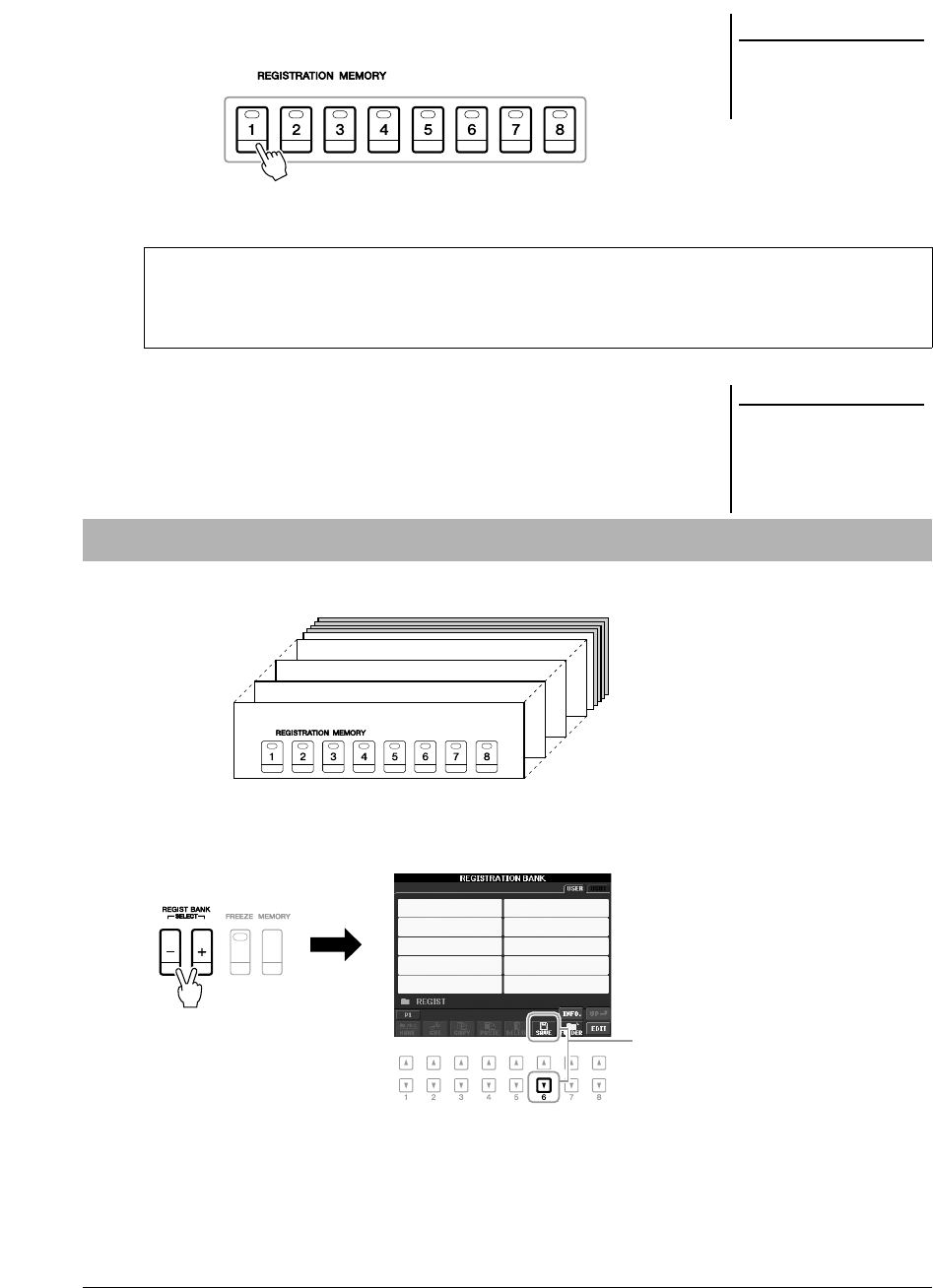
80 PSR-S950/S750
使用说明书
4按任意一个要记忆面板设置的 REGISTRATION MEMORY [1] – [8]
按钮。
该注册按钮指示灯变红,表示此按钮包含数据并被选择。
5重复步骤 1-4,将各种需要的面板设置保存到其它注册按钮上。
只需按所需号码按钮即可调用注册的面板设置。
可以将全部八个注册记忆设置为一个单独的注册记忆库文件。
1同时按 REGIST BANK(注册音库)[+] 和[-] 按钮调出注册音库选择
画面。
2按[6 ](SAVE)按钮保存数据库文件。
有关保存的说明,请参见第 26 页。
须知
如果此处选择的按钮指示灯为
红色或绿色,之前注册到该按
钮的面板设置将删除并代之以
新的设置。
关于指示灯状态
•红色:表示有注册数据并且是当前选用的
•绿色:表示有注册数据但当前未选用
•Off: 无注册数据
注
即使关闭了电源,用编号的按
钮注册的面板设置仍然保留在
内存中。如果要全部删除当前
的8个面板设置 ,按住 B5 琴键
(键盘上最右边的 B键)打开
电源。
将注册记忆保存为音库文件
音库 01
音库 02
音库 03
音库 04
2
12psr950_zh_om.book Page 80 Monday, December 22, 2014 1:36 PM
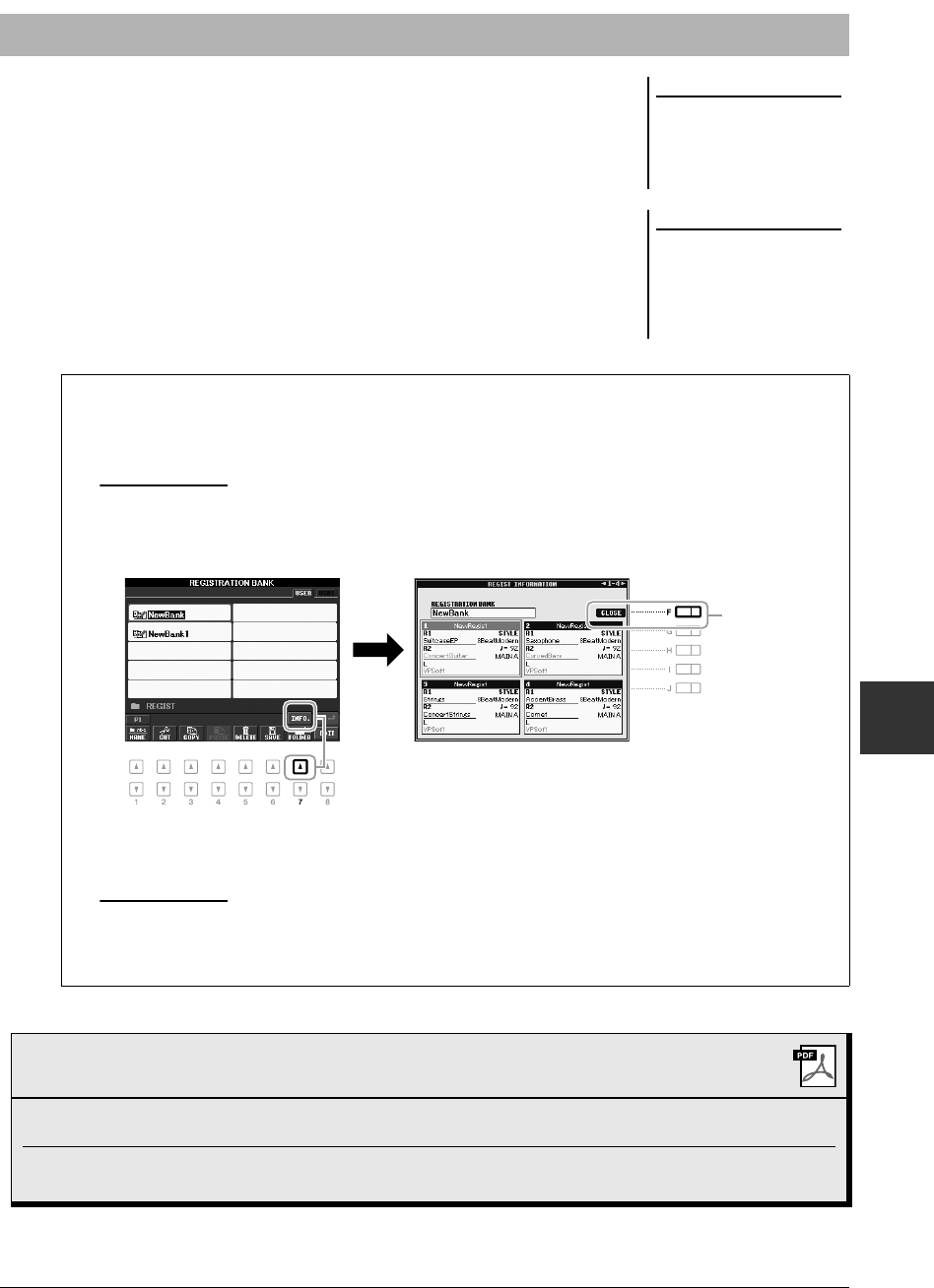
PSR-S950/S750
使用说明书
81
注册记忆
–
保存和调出自定义面板设置
–
7
可以使用 REGIST BANK (注册音库) [-]/[+] 按钮或下述步骤调出保存的注
册记忆音库文件。
1同时按下REGIST BANK [+]和[-]按钮调出REGISTRATION BANK选
择画面。
2按下 [A] – [J] 按钮的其中一个选择一个库。
也可以使用 REGIST BANK [-]/[+] 按钮或 [DATA ENTRY] 数据轮以及
[ENTER] 按钮选择一个库。
3在注册记忆部分中按下一个亮起成绿色的已编号按钮 ([1] – [8]) 。
调用注册的面板设置
注
当从 USB 闪存中调出含有乐
曲、伴奏、文本的选择结果
时,请确认含有已注册的乐曲
/伴奏的 USB 闪存已连接到
[USB TO DEVICE] 端口。
注
打开 [FREEZE] (冻结)按钮,
禁止指定项目的调用。要使用
该功能,必须进入 [FUNCTION]
→[E] REGIST SEQUENCE/FREEZE/
VOICE SET →TAB [E][F] FREEZE,
选择没有被调出的项目。
确认注册记忆信息
您可以调出信息画面,确认哪些音色和伴奏被记忆到注册记忆库的 [1] – [8] 按钮。
1. 同时按 REGIST BANK [+] 和[-] 按钮调出注册音库选择画面 , 然后用 [A] – [J] 按钮选择需要的库。
2. 按下 [7 ] (INFO.) 按钮调出信息画面。
利用 TAB [E][F]按钮,您可以在两个信息画面页之间切换 :注册记忆 [1] – [4] 按钮的信息和 [5] –
[8] 按钮的信息。
3. 按[F] (CLOSE)按钮关闭信息画面。
注
如果某些音色声部设置为关闭,相应声部的音色名称会显示为灰色 (PSR-S950 上);在 PSR-S750 上,相应声部的音色部
分的名称会显示为灰色。
3
注
如果某些音色声部设置为关闭,相应声部的音色名称会显示为灰色 (PSR-S950 上);在 PSR-S750 上,相应声部的音色部
分的名称会显示为灰色。
高级功能
请参见网站上的参考手册 ,章节 7。
禁止调出特定的项目: [FUNCTION] → [E] REGIST SEQUENCE/FREEZE/VOICE
SET → TA B [E][F] FREEZE
按顺序调出注册
记忆号码 :
[FUNCTION] → [E] REGIST SEQUENCE/FREEZE/VOICE
SET → TA B [E][F] REGISTRATION SEQUENCE
12psr950_zh_om.book Page 81 Monday, December 22, 2014 1:36 PM
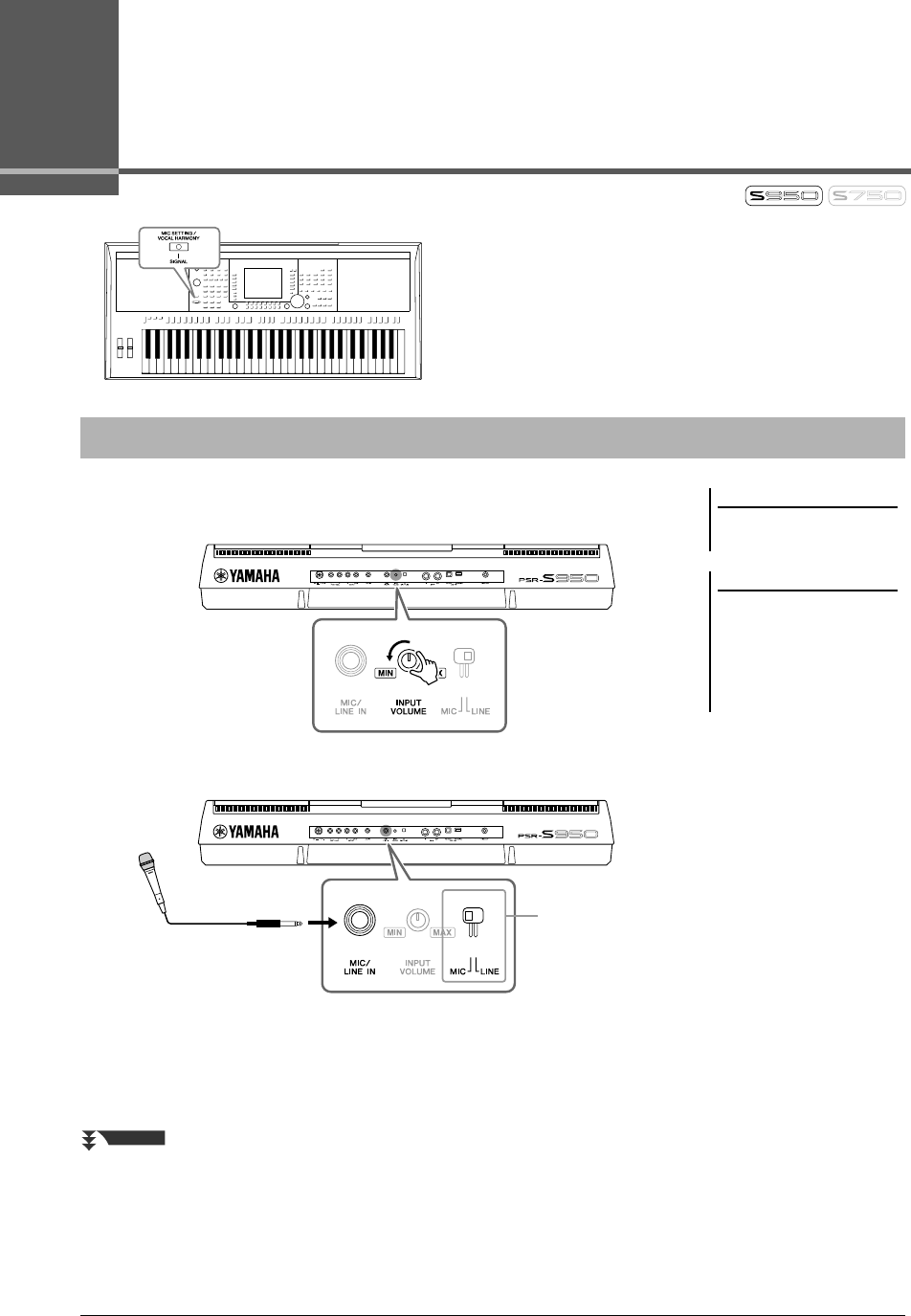
82 PSR-S950/S750
使用说明书
8话筒
–为您的演唱添加人声和声效果 –
把话筒连接到
[MIC/LINE IN]
插孔 (标准
1/4" phone
型插
孔),可以随着乐曲的播放或您的演奏进行演唱。本乐器会
将您的歌声从乐器的内置扬声器中重放出来。另外,您还可
以将多种人声和声效果应用到您的演唱声中。
1打开本乐器的电源之前,请将 [INPUT VOLUME] 旋钮设定为最小位
置。
2将话筒插头插入到 [MIC/LINE IN] 插孔。
3将[LINE MIC] 开关调到 “MIC” 位置。
4打开本乐器的电源。
连接话筒
注
确认您使用的是常规动圈式话
筒。
注
当[MIC/LINE IN] 插孔没有插入
任何设备时,请将 [INPUT
VOLUME] 旋钮旋到最小位置。
因为 [MIC/LINE IN] 插孔具有较
高的灵敏度,即使没有设备连
接到该端口,也可能会拾取并
产生噪音。
3
сж享с ж 享
12psr950_zh_om.book Page 82 Monday, December 22, 2014 1:36 PM
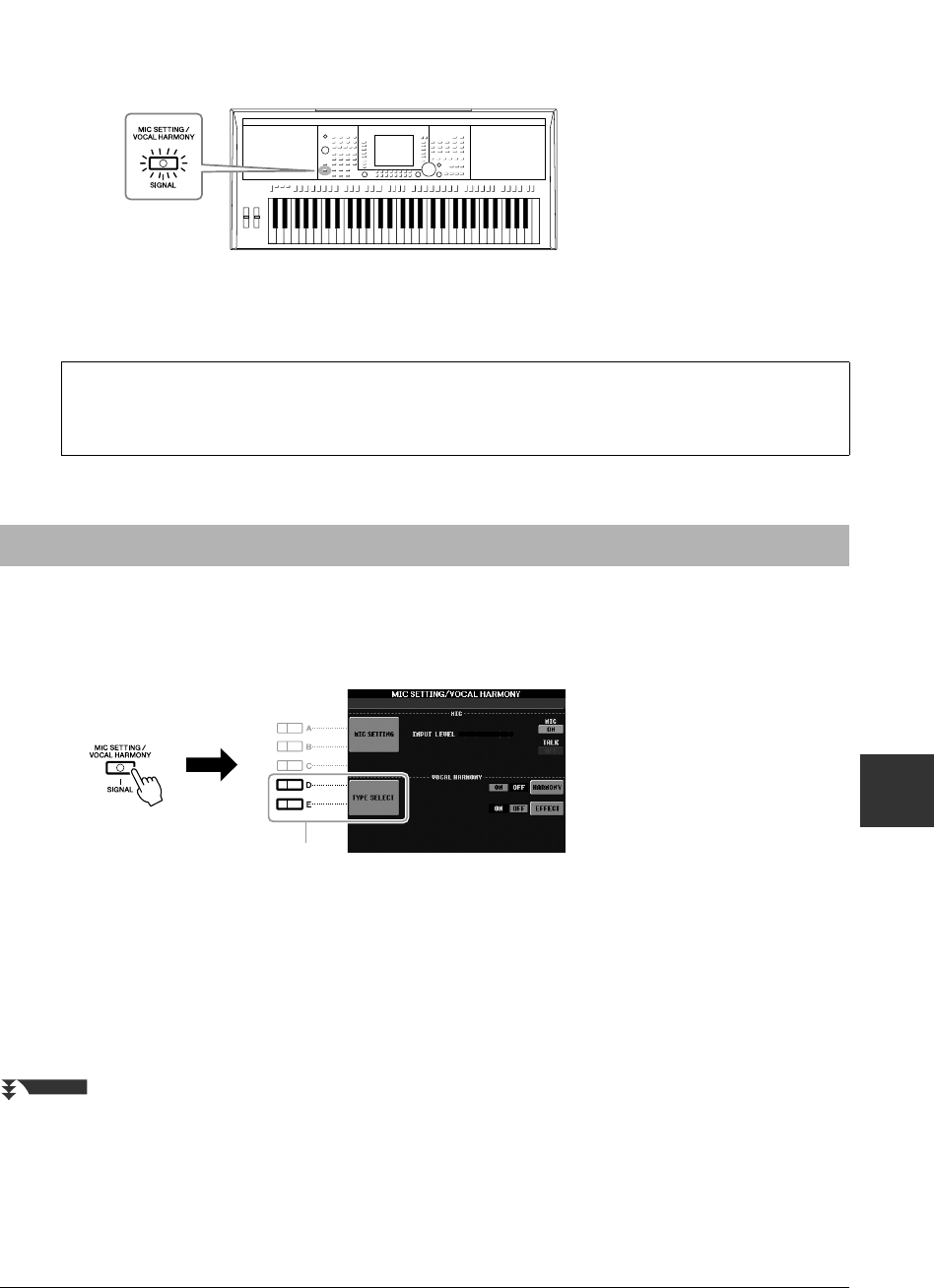
PSR-S950/S750
使用说明书
83
话筒
–
为您的演唱添加人声和声效果
–
8
5(如果必要,可以打开话筒。)边试唱边调节 [INPUT VOLUME](输入
音量)旋钮。
在调节过程中注意检查 SIGNAL 指示灯。确保调节后使指示灯亮起成绿
色。确保指示灯没有变为橙色或红色,因为这表示输入电平过高。
6在主画面的底部,调节话筒声音 (MIC)和乐器声音 ( 第53页)之间的平
衡。
本章介绍人声和声效果,该效果可以应用到前文介绍的已连接的话筒所输入的演唱声。
1按下 [MIC SETTING/VOCAL HARMONY] 按钮调出话筒设置 /人声和
声画面。
2按下 [D]/[E] (TYPE SELECT) 按钮,调出人声和声选择画面。
3用 [A] – [J] 按钮的其中一个选择一个人声和声类型。
如要调出其它画面页进一步选择,请按下 [1 ] – [5 ] 按钮的其中一
个。
确保指示灯没有亮起
成橙色或红色。
断开话筒的连接
1. 将[INPUT VOLUME] (输入音量)旋钮调整到最小位置。
2. 从[MIC/LINE IN] 插孔拔下话筒。
将人声和声效果应用到您的演唱声
2
сж享с ж 享
12psr950_zh_om.book Page 83 Monday, December 22, 2014 1:36 PM
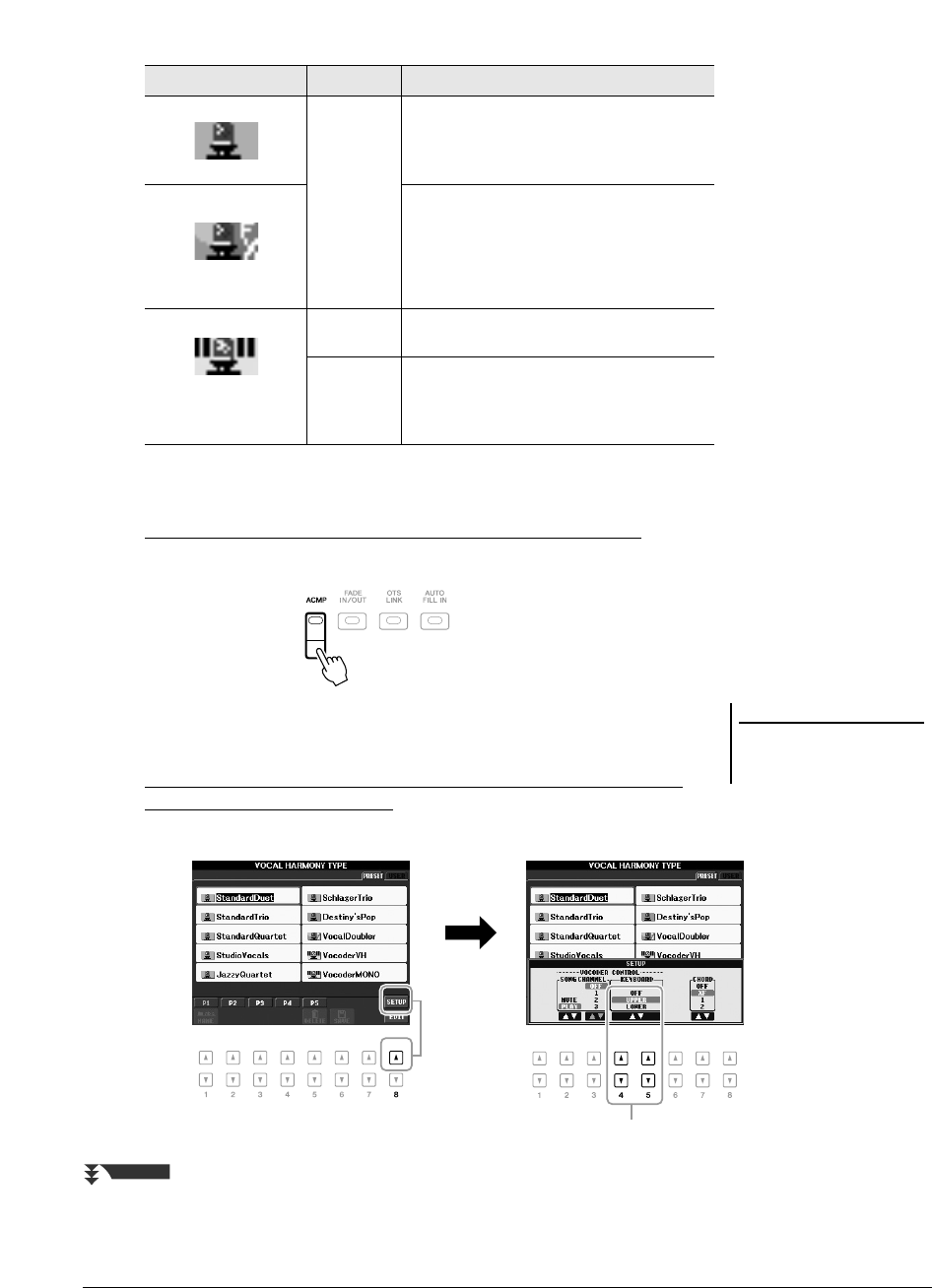
84 PSR-S950/S750
使用说明书
在该画面中,您可以确认下列三个图标之一被分配到每个人声和声类型。
每个图标代表一种和声模式。
4根据您选定的类型 ( 和模式 ),按照下列步骤操作。
如果选择 Chordal Vocal Harmony (和弦化人声和声)类型 :
4-1 打开 [ACMP] 按钮。
4-2 用左手演奏和弦,或播放包含和弦数据的乐曲。
基于和弦的人声和声会应用到您的演唱声。
如果选择了 Vocoder (声码器)或 Vocoder Mono Vocal Harmony
(声码器单音人声和声)类型 :
4-1 按下 [8 ]按钮,从画面中调出 SETUP 窗口。
图标 模式 描述
(话筒 )
Chordal
(和声)
您在和弦区域 ( 用 [ACMP] 打开 )演奏的和
弦、左手区域 ( 用[ACMP] 关闭并用 [LEFT]
打开 ) 或乐曲的和弦数据决定了和声的音符。
(带有效果的话筒 )
在话筒中决定和声的音符的方式与上述方式
相同。但是话筒上会应用诸如 Vocal Doubler
和PokerPhaser 等效果。根据选定的类型的不
同,和声可能被应用,也可能不被应用。 (如
果和声未被应用, Mic 设置 /人声和声画面中
的[I] (HARMONY) 按钮会被设置为 OFF) 。
(话筒和键盘 )
Vo c o d e r
(声码器)
话筒声音会通过您在键盘上演奏的音符或通
过乐曲播放音符进行输出。
Vo c o d e r
Mono
(声码器单
音)
与声码器基本相同。在这种模式下,只有单
音符旋律或线路信号可以被播放 ( 最近弹奏
的音符优先 )。
注
如果您选择的类型带有 “FX” 图
标,您的声音会被处理为带有
效果,但可能不应用和声。
4-2
сж享с ж 享
12psr950_zh_om.book Page 84 Monday, December 22, 2014 1:36 PM
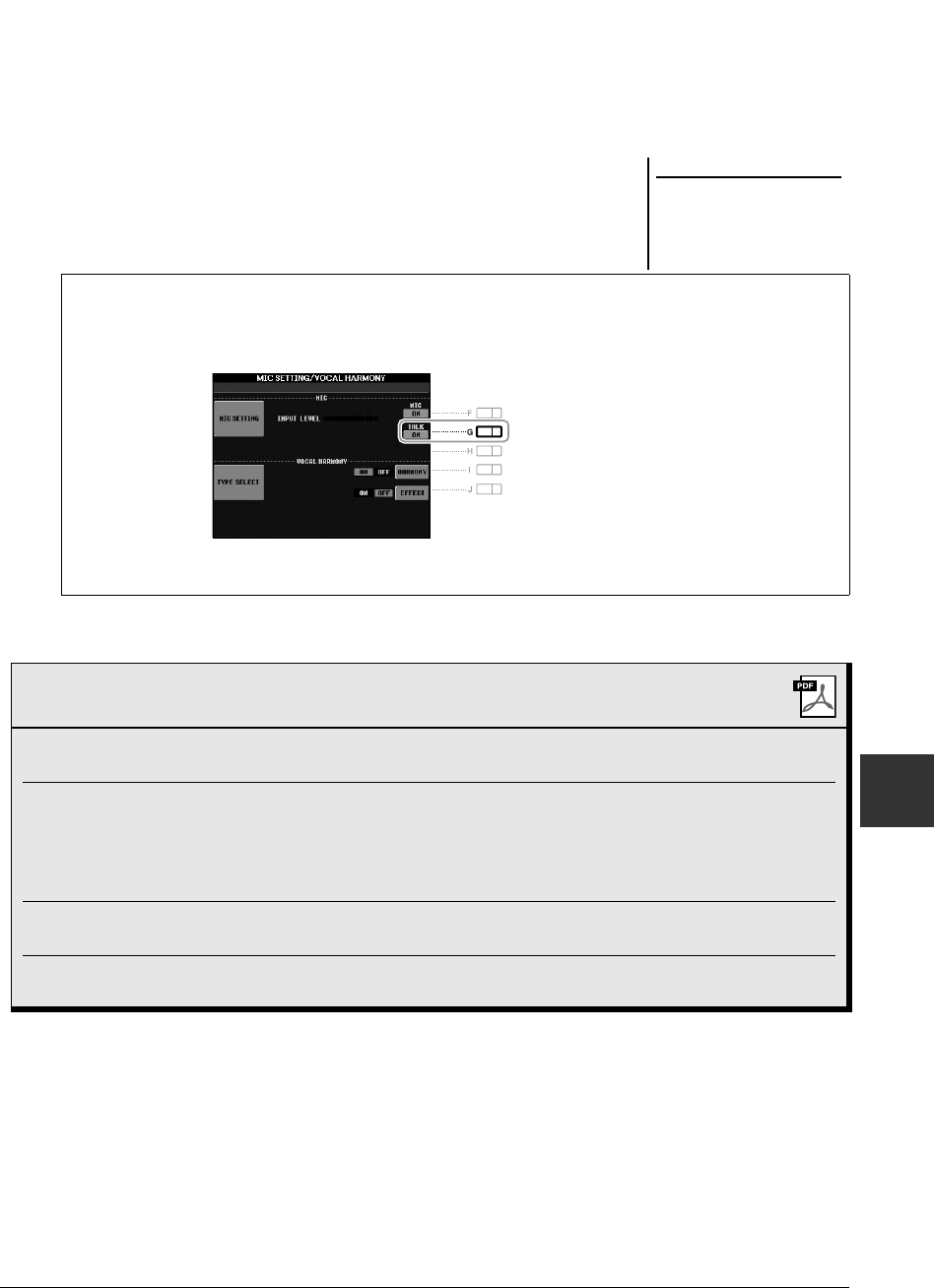
PSR-S950/S750
使用说明书
85
话筒
–
为您的演唱添加人声和声效果
–
8
4-2 如有必要,可以用 [4 ]/[5 ] 按钮改变键盘的设置 (OFF、
UPPER、LOWER)。
选择 UPPER,可以通过您右手演奏的声部让声码器效果发挥作用 ,
选择 LOWER 可以通过您左手演奏的声部让声码器发挥作用,选择
OFF,键盘的演奏不会让声码器发挥作用。用键盘设置控制声码器
效果的更多详情请参见网站上的参考说明书。
4-3 在键盘上弹奏旋律或播放乐曲,然后对着话筒演唱 。您会发现您根
本不必实际唱出音符的音高。话筒声音会通过您在键盘上演奏的音
符或通过乐曲播放音符进行发声。
注
使用 Vocoder 类型,效果会应用
到您演奏的最多三个音符 ;使
用Vocoder-Mono 类型 , 效果只会
应用到单独一个音符 (最后弹
奏的音符 )。
使用语音讲话功能
在话筒设置画面按下 [G] (TALK) 按钮可以打开语音讲话功能,这可以临时取消话筒效果和人声和声效
果。该功能对于演出时乐曲间隙的语音讲话特别实用。
您也可以将 Talk 设置改变为适合自己偏好的模式。有关详情,请参见参考手册。
高级功能
请参见网站上的参考手册 ,章节 8。
设置人声合唱控制参数 :[MIC SETTING/VOCAL HARMONY] → [D]/[E]
(TYPE SELECT) → [8 ] (SETUP)
编辑人声合唱类型 :
•编辑总体标签参数 :
•编辑声部标签参数 :
•编辑详细标签参数 :
[MIC SETTING/VOCAL HARMONY] → [D]/[E] (TYPE
SELECT → ( 选择一个人声和声类型 ) → [8 ] (EDIT)
→ TAB [][] OVERVIEW
→ TAB [][] PART
→ TAB [][] DETAIL
话筒 ( 人声 /语音讲话 ) 设置 :[MIC SETTING/VOCAL HARMONY] → [A]/[B] (MIC
SETTING) → TAB[][] VOCAL/TALK
保存话筒设置 :[MIC SETTING/VOCAL HARMONY] → [A]/[B] (MIC
SETTING) → [H] (USER MEMORY) → [6 ] (SAVE)
12psr950_zh_om.book Page 85 Monday, December 22, 2014 1:36 PM
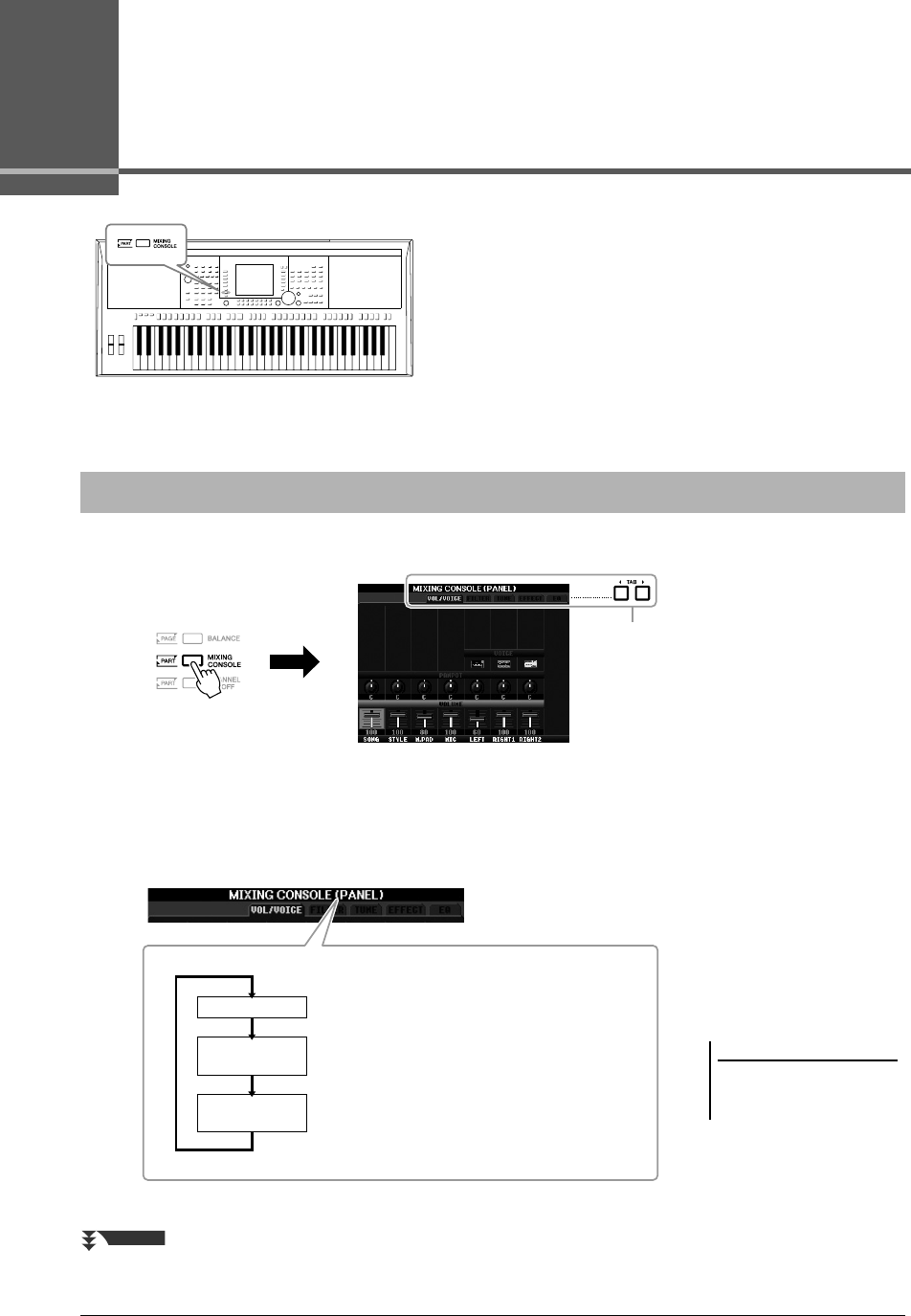
86 PSR-S950/S750
使用说明书
9混音台
– 修改音量和音调平衡 –
利用混音台,可以直观地控制键盘各个声部和乐曲 /伴奏
通道的多种音色特点,包括音量平衡和声音的音质。
1按[MIXING CONSOLE] (混音台)按钮调出混音台画面。
2反复按 [MIXING CONSOLE] (混音台)按钮,可以调出相关声部的
混音台画面。
声部名称会显示在画面的顶部。
基本方法
3
注
您可以按下 [A] (PART) 按钮, 在
伴奏和乐曲的声部与页面之间
进行切换。
乐曲,伴奏,多重长音, MIC (仅限PSR-S950), 键
盘声部 (左、右1、2)
Page 1 (页面1):节奏 1、 2, 贝司, 和弦 1、 2, 长音, 乐句
1、 2
Page 1 (页面2) (仅限 PSR-S950):节奏 1、 2, 音频
声部:乐曲通道1 – 8
声部:乐曲通道9 – 16
PANEL
STYLE
(1/2 或 2/2)
SONG (CH 1-8
或
CH 9-16)
сж享с ж 享
12psr950_zh_om.book Page 86 Monday, December 22, 2014 1:36 PM
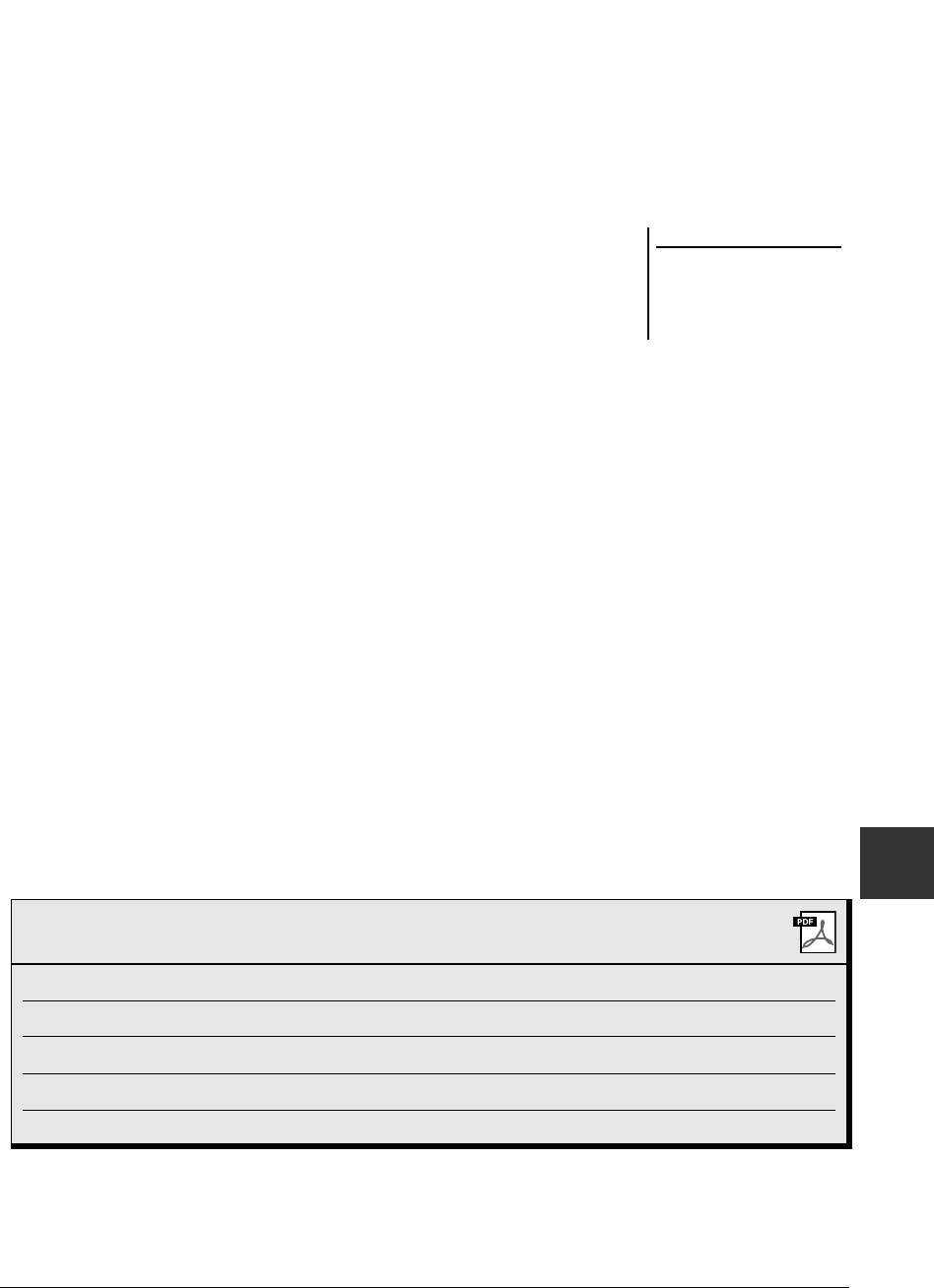
PSR-S950/S750
使用说明书
87
混音台
–
修改音量和音调平衡
–
9
3使用 TAB [E][F]按钮调出所需页面。
有关各显示页面的详细信息,请参见网站上的参考手册。
• VOL/VOICE: 改变每个声部的音色,调节每个声部的音量和声像位
置。
• FILTER: 调节泛音内容 ( 共鸣 ) 和声音亮度。
• TUNE: 音高相关设置 ( 调音、移调等 )。
• EFFECT: 选择效果类型并调节各个声部的效果深度。
• EQ: 调整均衡参数,以校正声音的音调或音质。
4用 [A] – [J] 按钮选择参数,然后用 [1 ] – [8 ] 按钮设置各声
部的数值。
5保存您的 MIXING CONSOLE 设置。
注
如果按住 [A] – [J] 按钮的同时使
用 [1 ] – [8 ]按钮 ( 或
DATA ENTRY 数据轮 ), 就可以快
速将相同的参数值设置到其它
声部。
•若要保存 PANEL 画面中的设置:
将其保存到注册记忆中 (第 79 页)。
•若要保存 STYLE 画面中的设置:
将其作为用户伴奏风格数据保存。
1. 调出操作画面。
[FUNCTION] → [F] DIGITAL REC MENU → [B] STYLE CREATOR
2. 按下 [EXIT] 按钮关闭 REC CHANNEL 画面。
3. 按下 [I] (SAVE) 按钮调出用来保存您的数据的伴奏选择画面,然后
进行保存 (第26 页)。
•若要保存 SONG 画面中的设置:
首先将修改的设置作为乐曲数据 (SETUP) 的一部分进行注册,然后保存乐
曲。
1. 调出操作画面。
[FUNCTION] → [F] DIGITAL REC MENU → [A] SONG CREATOR
2. 用 TAB [E][F]按钮选择 CHANNEL 页面。
3. 用 [A]/[B] 按钮选择 “SETUP”。
4. 按下 [D] (EXECUTE) 按钮。
5. 按下 [I] 按钮调出您要保存数据的乐曲选择画面,然后进行保存 ( 第
26 页)。
高级功能
请参见网站上的参考手册 ,章节 9。
修改 VOL/VOICE 参数 :[MIXING CONSOLE] → TAB [E][F] VOL/VOICE
修改过滤器参数: [MIXING CONSOLE] → TAB [E][F] FILTER
修改调音参数: [MIXING CONSOLE] → TAB [E][F] TUNE
更改效果类型: [MIXING CONSOLE] → TAB [E][F] EFFECT → [F] TYPE
修改 EQ 参数: [MIXING CONSOLE] → TAB [E][F] EQ
12psr950_zh_om.book Page 87 Monday, December 22, 2014 1:36 PM
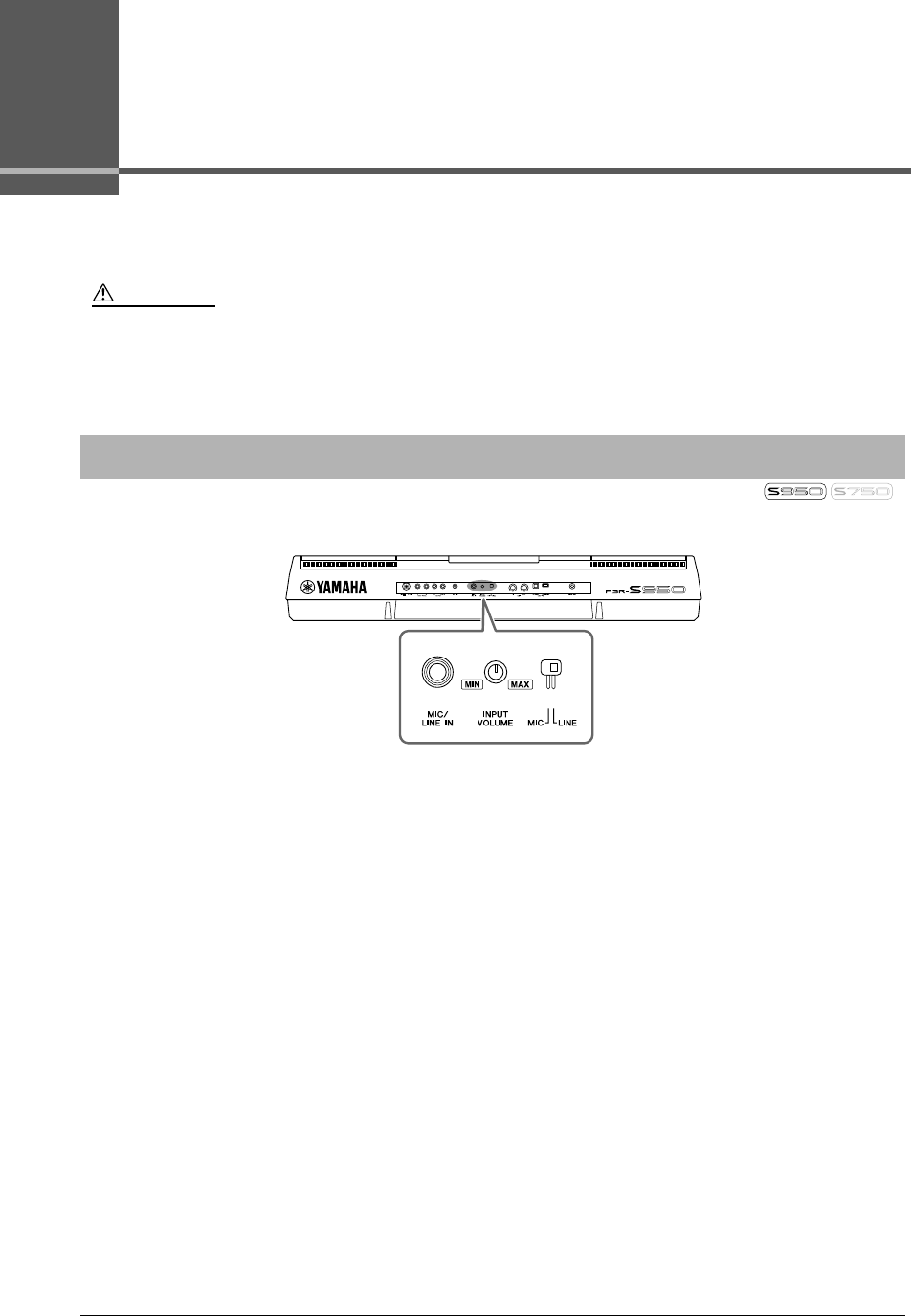
88 PSR-S950/S750
使用说明书
10
连接
– 与其它设备一起使用本乐器 –
本章主要介绍本乐器的端口和插口。这些接口的所处位置的详细信息,请参见 12 – 13 章节的 “面板控制器
和端口 ”。
在[MIC/LINE IN] 插口 ( 标准 1/4” phone 型口 )上, 可以连接话筒、吉他或其它多种设备。有关连接话筒的
详情,请参见第 82 页。
注意,根据所连接的设备,您需要选择 “MIC” 或 “LINE IN”。当相连设备 (如麦克风、吉他、贝司)的输
出音量较低时,请将 [MIC LINE] 设定为 “MIC”。当相连设备 (如合成器、键盘、 CD 播放器)的输出电平
较高时,请将该 [MIC LINE] 开关设定为 “LINE”。
注意
在连接其它设备之前,请先关闭所有设备的电源。同时,在打开或关闭任何设备前,确定将各个部分的音量调到最小值 (0)。否则,可
能损坏设备、发生电击、甚至产生潜在听力受损。
连接话筒或吉他 (
[MIC/LINE IN]
插孔)
12psr950_zh_om.book Page 88 Monday, December 22, 2014 1:36 PM
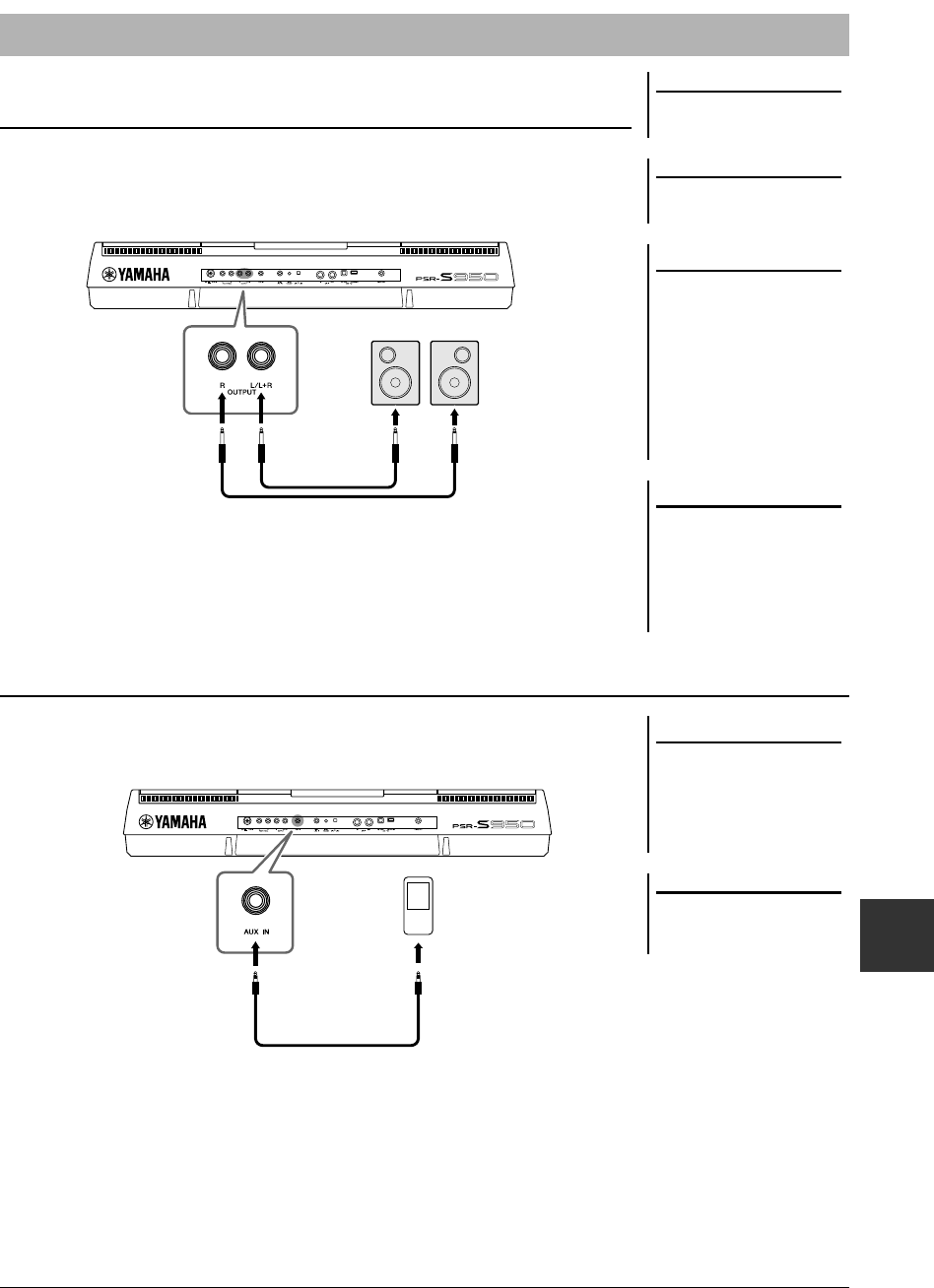
PSR-S950/S750
使用说明书
89
连接
–
与其它设备一起使用本乐器
–
10
使用 OUTPUT [L/L+R]/[R] 插孔,您可以连接立体声音响系统来放大乐器的声
音。使用 PSR-S950 时,可以将话筒或者吉他连接到 [MIC/LINE IN] 插孔,使
它们的声音可以和乐器声音一起输出。
当外接设备连接到该插孔时,可以转动乐器上的 [MASTER VOLUME] 旋钮
调整输出到外接设备的音量。
可以将便携式播放设备的耳机输出口连接到本乐器的 [AUX IN] 插孔,以便通
过本乐器的内建扬声器播放便携式音频播放器的声音。
连接音频设备
(OUTPUT [L/L+R]/[R]
插口
,
[AUX IN]
插口
)
注
请使用无 (零)阻抗的音频线
或插头。
注
连接非立体声设备,仅用一个
[L/L+R] 插孔。
须知
当把乐器的声音输出到外接设
备时,请先打开乐器的电源,
然后再打开外接设备的电源。
关闭电源时,按相反的顺序操
作。否则可能损坏本乐器或外
接乐器。由于自动关机功能
(第15 页)的作用,本乐器的
电源会自动关闭,当一段时间
内不操作本乐器时,请关闭外
接设备的电源或禁用本乐器的
自动关机功能。
须知
不要把音频输出插口 [OUTPUT]
和辅助输入插口 [AUX IN] 连接
起来。否则,进入 [AUX IN] 插
孔的输入信号将会再从
[OUTPUT] 插孔输出。这样就会
导致循环反馈,无法进行正常
演奏,还可能损坏本乐器。
使用外接立体声系统进行回放
耳机插头
(标准)
音频线
耳机插头
(标准)
输入插孔
有源音箱
用内建扬声器播放便携式音频播放器的声音
须知
当外接设备的声音输出到乐器
时,请先打开外接设备的电
源,然后打开本乐器。关闭电
源时,按相反的顺序操作。否
则可能损坏本乐器或外接乐
器。
注
乐器上的 [MASTER VOLUME] 设
置会影响从 [AUX IN] 插孔输入
的信号。
mini立体声插头
音频线
mini立体声插头
耳机插孔
便携式音频播放
器
12psr950_zh_om.book Page 89 Monday, December 22, 2014 1:36 PM
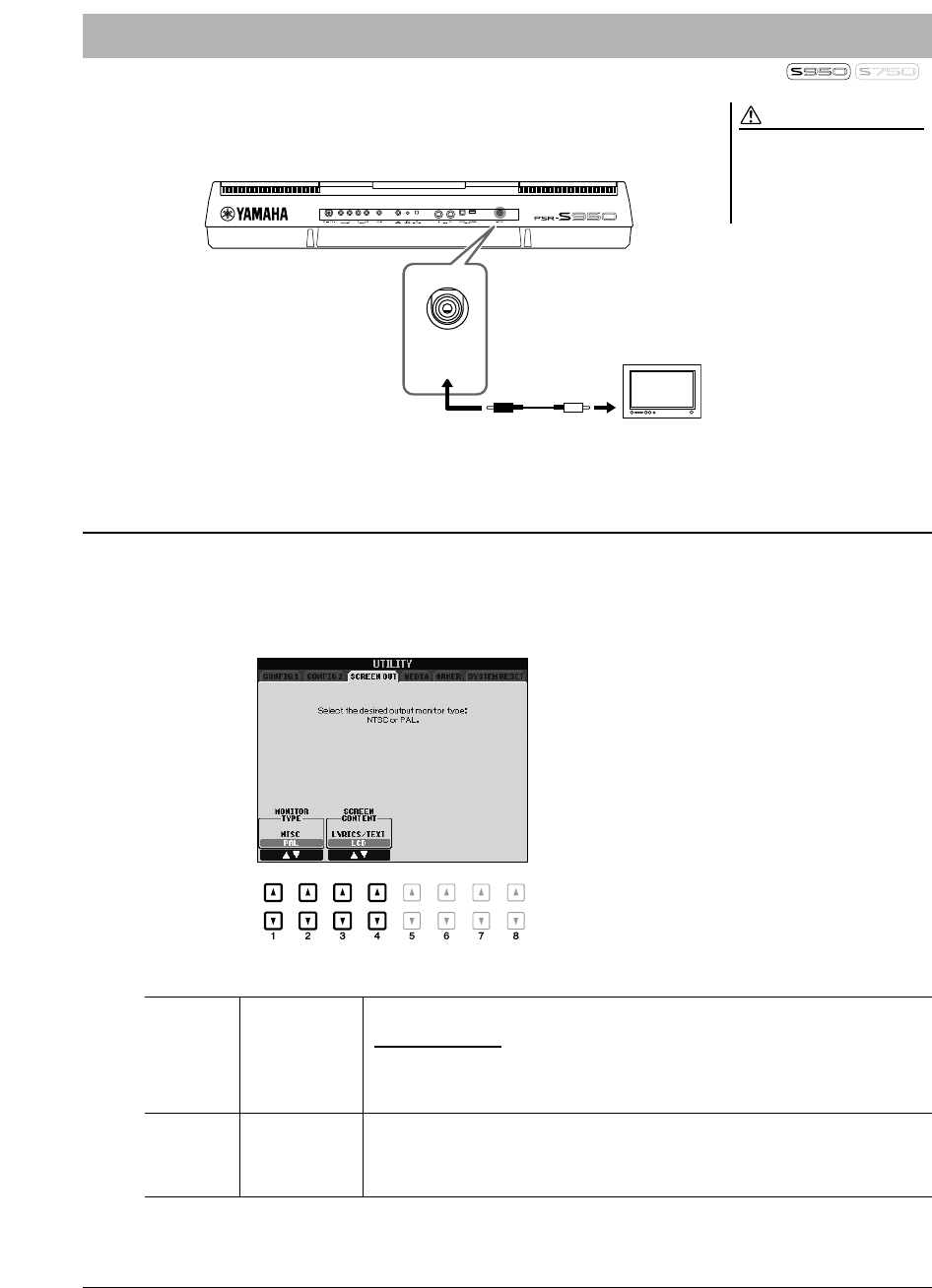
90 PSR-S950/S750
使用说明书
可以将本乐器直接连接到外接 TV 监视器,以便在大屏幕上显示乐曲中的歌
词和和弦。
1调出操作画面。
[FUNCTION] → [I] UTILITY → TAB [E][F] SCREEN OUT
2设置监视器类型和屏幕内容。
连接独立的
TV
监视器
([VIDEO OUT]
插孔
)
注意
避免长时间注视电视或视频监
视器,这样做会损害您的视
力。时常休息一下并将视线转
移到远处的物体,可以避免眼
睛疲劳。
RCA针式插头 VIDEO IN
VIDEO OUT
视频线
屏幕输出设置
[1 ]/
[2 ]
MONITOR
TYPE (监视
器类型)
选择所需的输出监视器类型 (NTSC 或PAL)以满足视频设备的制式标准。
注
本乐器外接 TV 监视器信号的默认设置是 “PAL”。根据所在地区的不同,标准可能与此不同,
因此可能需要更改该设置。(例如, NTSC 制式一般用于北美)。查看您所使用的 TV 监视器
的标准,如果不是 PAL 制,请将设置改变为 “NTSC”。
[3 ]/
[4 ]
SCREEN
CONTENT
确定视频输出信号的内容。
LYRICS/TEXT: 不管本乐器上调出的画面如何,仅输出乐曲的歌词和文本文件。
LCD: 输出当前选择的画面。
12psr950_zh_om.book Page 90 Monday, December 22, 2014 1:36 PM
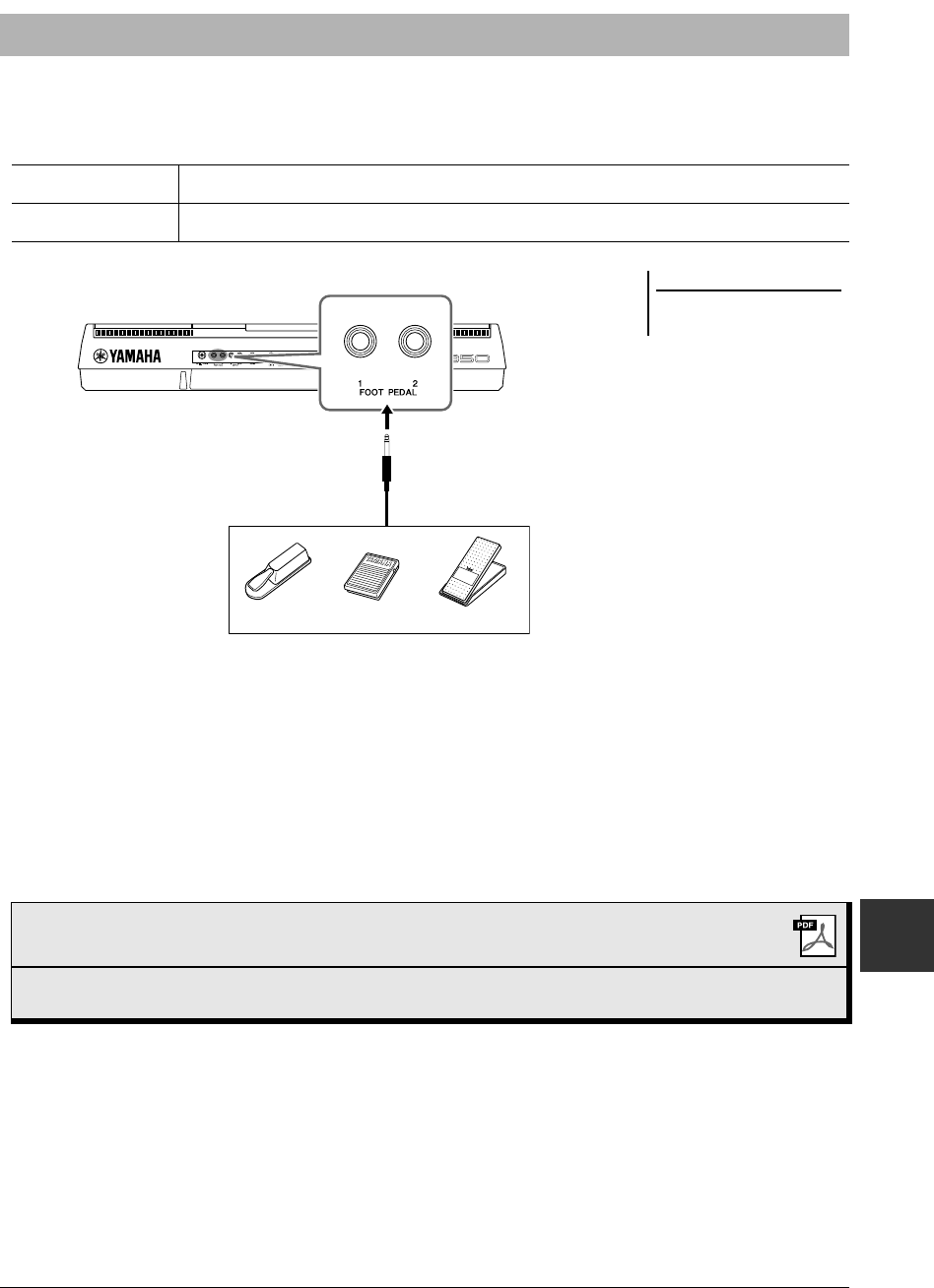
PSR-S950/S750
使用说明书
91
连接
–
与其它设备一起使用本乐器
–
10
可以将选购的脚踏开关 (Yamaha FC4 或FC5)和选购的踏板控制器 (Yamaha FC7) 连接到 FOOT PEDAL
插孔。脚踏开关可作为切换功能的开关,而踏板控制器可用于控制连续参数,如:音量。
默认功能
通过为每个脚踏开关 /踏板控制器分配功能,可以用任一踏板插孔方便地控
制延音和音量,或者用踏板控制其它多种功能。
•示例:用脚踏开关控制乐曲开始 /停止
将一个脚踏开关 (FC4 或FC5)连接到任一 FOOT PEDAL 插孔。
要将功能分配到已连接的踏板,请选择操作画面中的
“SONG PLAY/PAUSE”
:
[FUNCTION] → [D] CONTROLLER → TAB [E][F] FOOT PEDAL。
连接脚踏开关
/
踏板控制器
([FOOT PEDAL]
插孔
)
FOOT PEDAL 1 切换延音的开或关。使用 FC4 或FC5 脚踏开关。
FOOT PEDAL 2 控制 Super Articulation (超清晰)音色 (第 35 页)。使用 FC4 或FC5 脚踏开关。
注
电源打开时,请勿连接或断开
踏板。
FC4 FC7FC5
高级功能
请参见网站上的参考手册 ,章节 10。
为各踏板分配特定的功能: [FUNCTION] → [D] CONTROLLER → TAB [ E][F] FOOT
PEDAL
12psr950_zh_om.book Page 91 Monday, December 22, 2014 1:36 PM
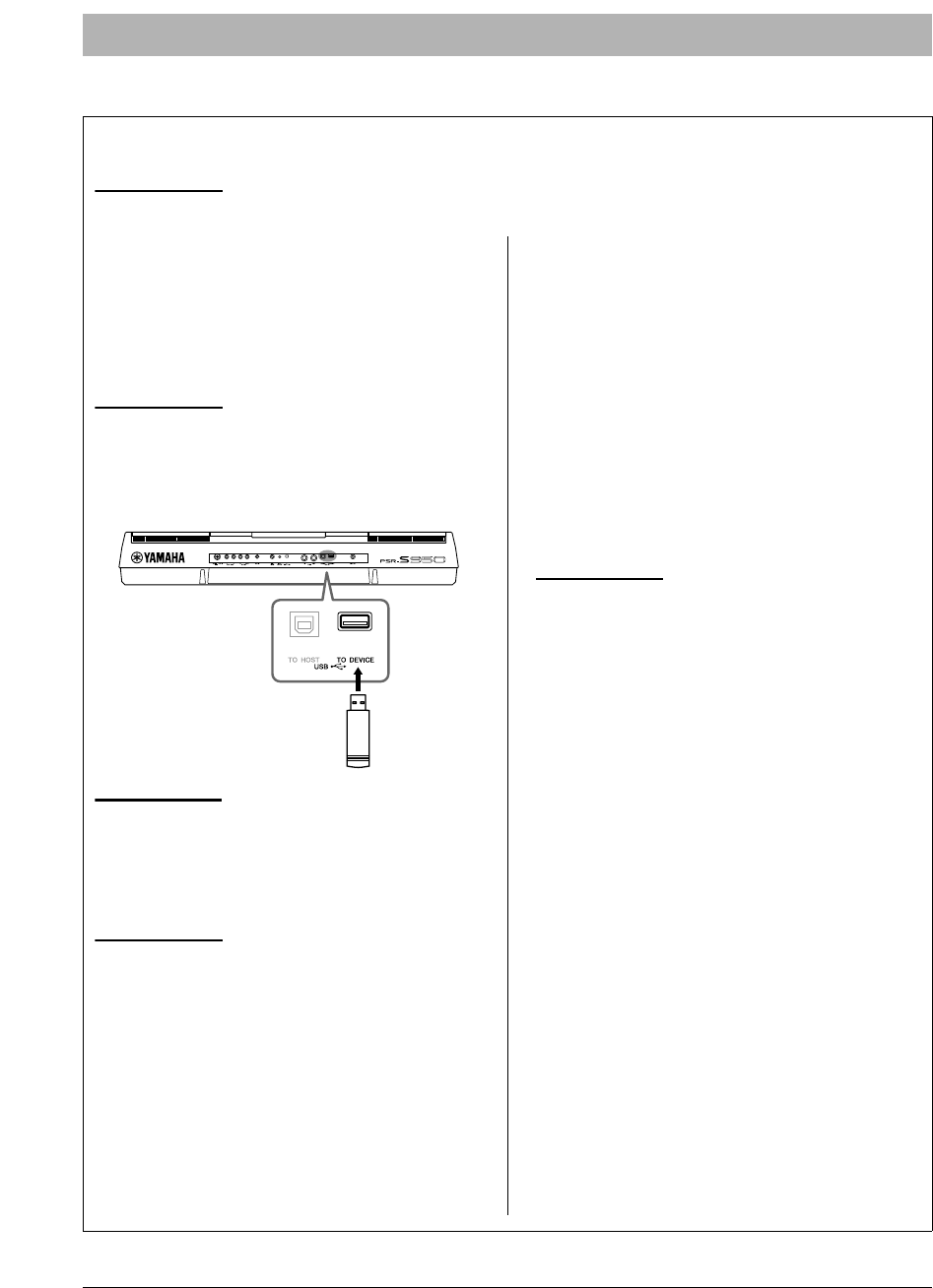
92 PSR-S950/S750
使用说明书
将USB 闪存连接到本乐器的 [USB TO DEVICE] 端口,即可将您创建的数据保存到存储设备。
连接
USB
闪存
([USB TO DEVICE]
端口
)
使用 [USB TO DEVICE] 端口时的注意事项
当连接 USB 设备到这个端口时,一定要小心地操控 USB 设备。使用时请遵循下述重要注意事项。
注
有关使用 USB 设备的详细信息,请参见 USB 设备的使用说明书。
USB 兼容设备
•USB闪存
•USB集线器
本乐器未必支持所有的商用 USB 设备。Yamaha 不能
为您购买的 USB 设备的操作担保。在购买用于本乐
器的 USB 设备前,请访问下面的网站 :
http://download.yamaha.com/
注
不能连接使用其它 USB 设备,如电脑键盘或鼠标。
连接 USB 设备
•当连接 USB 设备到 [USB TO DEVICE] 端口时,
确保连接器是合适的并以正确的方向连接。
须知
•不要在回放 /存储、文件管理 (如复制、粘贴、删除和格式化
操作)或访问 USB 存储设备的过程中,断开或连接 USB 存储
设备。
否则可能造成乐器操作的 “死机 ”或USB 存储设备和
数据的操作中断。
•连接然后断开 USB 存储设备时 ( 反之亦然 ), 确保两个操作之
间相隔几秒钟。
注
•如果要同时将两个闪存设备连接到一个端口,则应该使用 USB
集线器设备。 USB 集线器必须是自供电的 (带有自己的电源)
并且电源处于打开状态。仅能用一个 USB 集线器。当使用 USB
集线器时出现了出错信息提示,请从乐器上断开 USB 集线器,
然后打开乐器的电源重新连接 USB 集线器。
•当连接 USB 连接线时,确保长度不超过 3米。
• (PSR-S950) 乐器支持 USB 1.1 和2.0 规格。
• (PSR-S750) 虽然本乐器支持 USB 1.1 标准,但也可以在本乐器上
连接使用 USB 2.0 规格的存储设备。
使用 USB 闪存
将USB 闪存连接到本乐器, 您就可以将制作的数据
保存到已连接的 USB 闪存中, 也可以从中读出数
据。
可连接的 USB 闪存的最大数量
[USB TO DEVICE] 端口能同时连接最多 2个USB 闪
存设备。(如有必要, 可使用一个 USB 集线器。即
使在使用 USB 集线器时,乐器可同时使用的 USB 闪
存也最多为两个。)
格式化 USB 闪存
当USB 闪存连接好,可能会出现信息,提示您格式
化USB 闪存。如果需要,选择执行格式化操作 (第
93 页)。
须知
格式化操作将覆盖以前已有的数据。确保要格式化的 USB 闪存
不含重要数据!操作时要小心,特别是在连接了多个 USB 闪存
时。
保护数据 (写保护)
为防止重要的数据被误删除,请使用每个 USB 闪存
的写保护功能。当向 USB 闪存保存数据的时候,确
定已停用了写保护。
关闭本乐器
关闭本乐器时,确保乐器没有通过播放 /录音、文件
管理 (如保存、复制、删除和格式化操作等)等操
作访问 USB 闪存 。否则可能造成 USB 闪存和数据
的中断。
12psr950_zh_om.book Page 92 Monday, December 22, 2014 1:36 PM
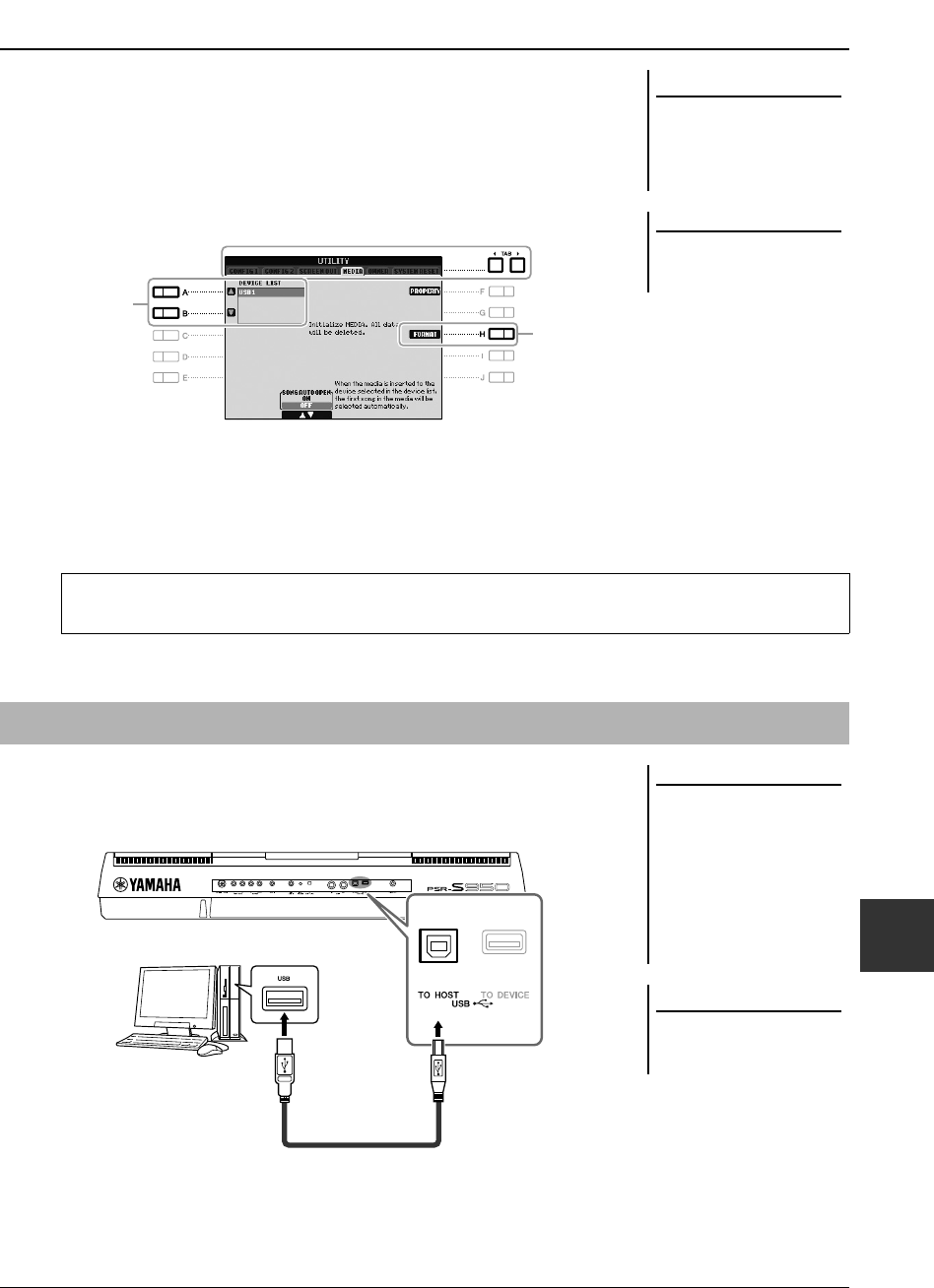
PSR-S950/S750
使用说明书
93
连接
–
与其它设备一起使用本乐器
–
10
当USB 闪存连接好,可能会出现信息,提示您格式化 USB 闪存。如果这样,
请执行格式化操作。
1将要执行格式化的 USB 闪存连接到 [USB TO DEVICE] 端口。
2调出操作画面。
[FUNCTION] → [I] UTILITY → TAB [E][F] MEDIA
3按[A]/[B] 按钮从设备列表中选择要格式化的 USB 闪存。
根据所连接的 USB 设备的数量, USB 1、USB 2 标识会出现。
4按下 [H] (FORMAT) 按钮格式化 USB 闪存。
将电脑连接至 [USB TO HOST] 端口,即可通过 MIDI 在本乐器和电脑之间进
行数据传送。结合计算机使用本乐器的详细介绍,请参考 Yamaha 官方网站
的 “ 计算机相关操作 ” ( 第7页)。
格式化 USB 闪存
须知
格式化操作将删除之前存在的
所有数据。确保要格式化的
USB 闪存不含重要数据!操作
时要小心,特别是在连接了多
个USB 闪存时。
注
伴奏、乐曲和多重长音的播放
会被停止,以便启动格式化操
作。
4
3
确认剩余容量
按[F] (PROPERTY) 按钮可以查看所连接 USB 闪存的剩余容量。
连接计算机
([USB TO HOST]
端口
)
注
•当USB 连接建立之后,乐器
会开始一个短暂的传输过
程。
•当使用 USB 线缆连接乐器和
计算机时,请直接连接,不
要经过 USB 集线器 (USB
hub)。
•有关如何设置音序器软件的
信息,请参见相应软件的使
用说明书。
须知
请使用长度小于 3米的 AB 型
USB 线缆。不能使用 USB 3.0
连接线。
USB 线
12psr950_zh_om.book Page 93 Monday, December 22, 2014 1:36 PM
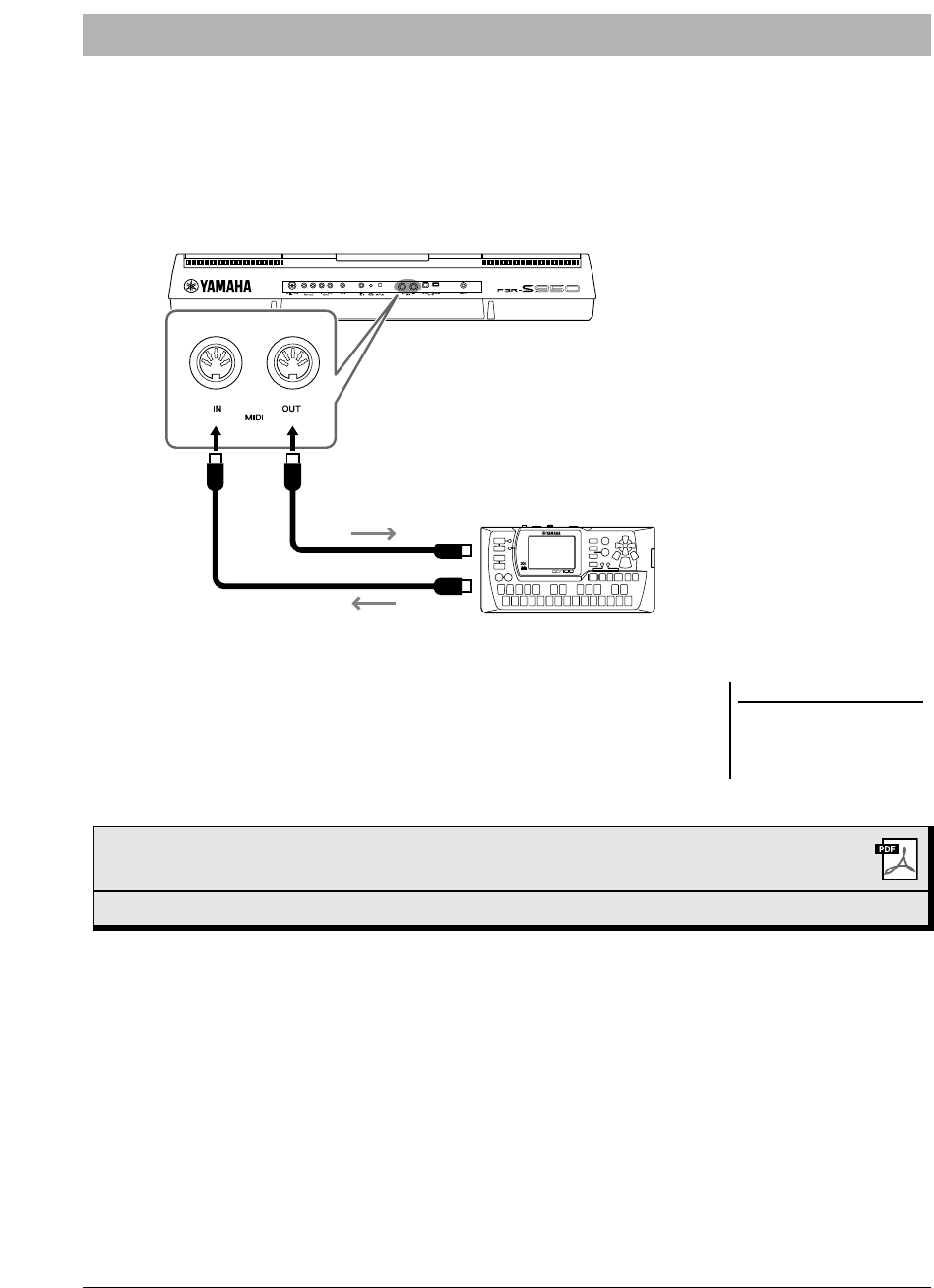
94 PSR-S950/S750
使用说明书
使用 MIDI [IN]/[OUT] 端口和标准 MIDI 线连接外接 MIDI 设备 (键盘、音序器等等)。
• MIDI IN
用于接收另一台 MIDI 设备的 MIDI 信息。
• MIDI OUT
将乐器产生的 MIDI 信息传输到另一台 MIDI 设备。
有关乐器 MIDI 设置的详细信息,请参见参考手册。
连接外接
MIDI
设备 (
MIDI[IN]/[OUT]
端口)
MIDI IN MIDI OUT
MIDI传输
MIDI接收 (播
放)
MIDI IN
MIDI OUT
MIDI设备
注
有关 MIDI 的概述以及如何有效
使用 MIDI,请参见可从 Yamaha
网站下载的 “MIDI Basics (MIDI
基础) ” ( 第7页)。
高级功能
请参见网站上的参考手册 ,章节 10。
MIDI 设置: [FUNCTION] → [I] MIDI → [8 ] (EDIT)
12psr950_zh_om.book Page 94 Monday, December 22, 2014 1:36 PM
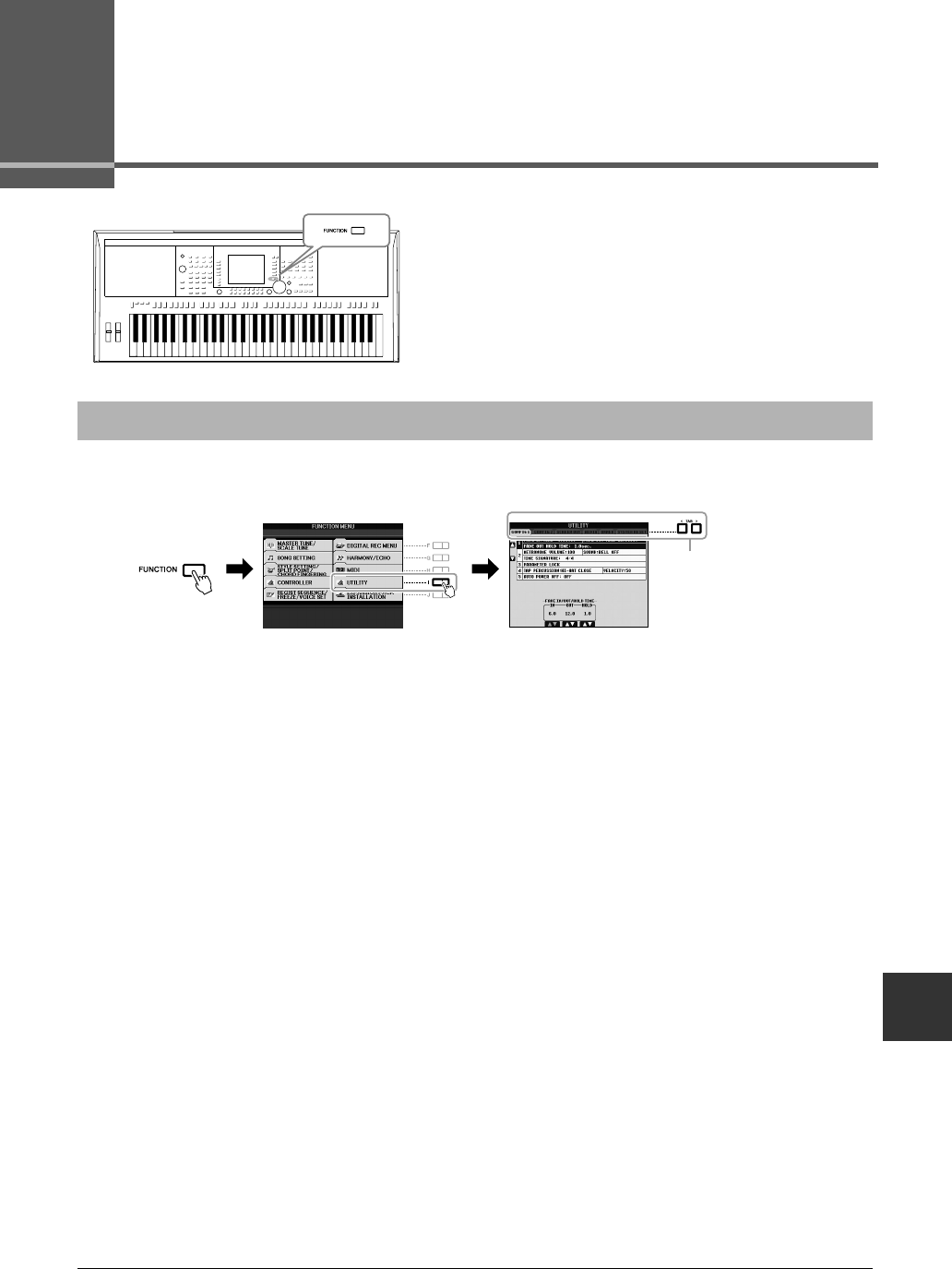
PSR-S950/S750
使用说明书
95
实用工具
–
进行全局设置
–
11
11 实用工具
–进行全局设置 –
功能菜单中的实用工具部分为本乐器提供了大量方便的工
具和设置。其中包括会影响整个乐器的总体设置以及其它
针对特定功能的详细设置。也包括数据复位功能和存储介
质控制,如介质格式化。
1调出操作画面。
[FUNCTION] → [I] UTILITY
2用TAB [E][F] 按钮调出所需页面。
• CONFIG 1
一般性设置,如淡入 /淡出时间、节拍器声音、参数锁定、击拍速度声
音、自动关机等等。
• CONFIG 2
一般性设置,如音色 /伴奏选择画面显示的项目、弹出窗口时间等等。
• SCREEN OUT (PSR-S950)
连接电视监视器时,进行必要的监视器类型和画面内容设置 (第 90
页)。
•MEDIA
有关连接的 USB 闪存的设置,如格式化 (第 93 页)和确认存储器容
量。
•OWNER
用户名称设置,信息语言 (第 16 页)和主画面背景。也可以在本页进行
参数设置备份 /恢复操作 (第 31 页)。
• SYSTEM RESET
重置乐器的设置。
3如果必要,使用 [A]/[B] 按钮选择所需的参数。
4用 [1 ] – [8 ] 按钮改变设置,或用 [D] – [J] 按钮执行操作。
有关实用工具的详细信息,请参见网站上的参考手册。
基本方法
2
12psr950_zh_om.book Page 95 Monday, December 22, 2014 1:36 PM
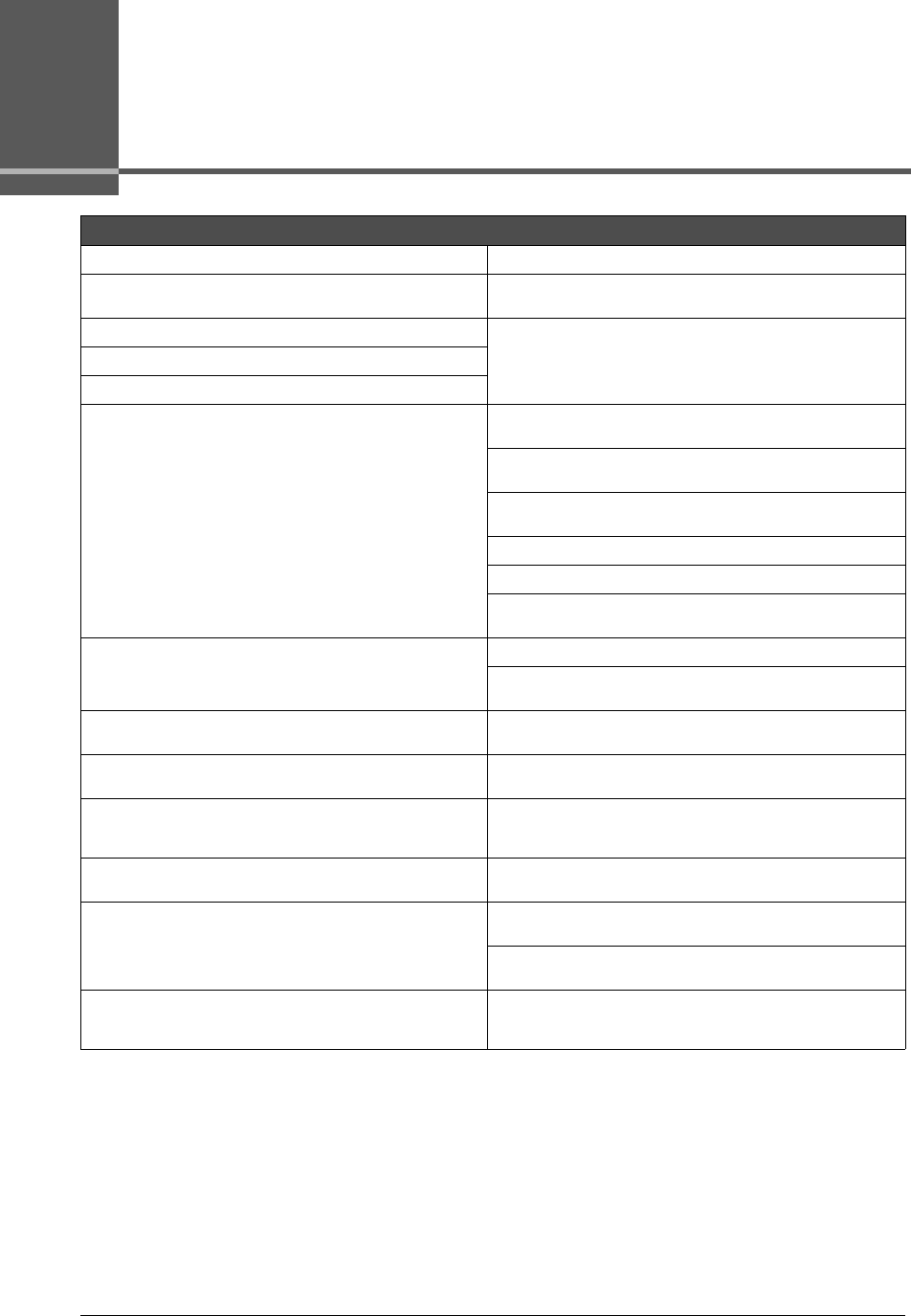
96 PSR-S950/S750
使用说明书
故障排除
一般故障
当打开或关闭电源时能听到卡嗒声或砰砰声。 这是因为电流进入乐器。这是正常的。
能听到乐器扬声器中的噪音。 当在本乐器附近使用移动电话,或者电话正响铃时,可能会听到噪
音。关闭移动电话,或者使用移动电话时远离本乐器。
在键盘上演奏的不同音符,在音质上有细微的不同。 是乐器的采样系统引起的,是正常现象。
某些音色有重复的声音。
高音区的某些噪音或颤音比较明显,取决于不同的音色。
总体音量太低或听不见。 主音量设得太低。用 [MASTER VOLUME] 控制旋钮将其设置到合适的程
度。
所有键盘声部都设为关闭。使用 PART ON/OFF [RIGHT 1]/[RIGHT 2]/[LEFT]
(声部开 /关[RIGHT 1]/[RIGHT 2]/[LEFT])按钮打开声部。
单独声部的音量可能设置的太低。在 BALANCE (音量平衡)画面提
高音量 (第 53 页)。
确定需要的通道设置为 ON (第 52、57 页)。
连接耳机禁止了音箱输出。将耳机拔下。
[FADE IN/OUT] (淡入 /淡出)按钮点亮,将声音静音了。按 [FADE IN/
OUT] 按钮将该功能关闭。
声音失真或噪音。 音量可能调得太高。确保相关音量设置的合适。
这可能是某些效果或过滤器设置引起的。检查效果或过滤器设置并
进行相应的更改,请参见 Reference Manual (参考手册)。
同时弹下的多个音符没有全响。 可能超出了本乐器的最大复音数限制 (第 99 页)。当超过最大复音
数时,最早弹奏的音符将停止发声,让最后弹奏的音符发声。
键盘弹奏的音量低于乐曲 /自动伴奏的音量。 键盘声部的音量可能设置的太低。在 BALANCE (音量平衡)画面提
高音量 (第 53 页)。
打开电源未出现主画面。 当连接了一个 USB 闪存时可能出现这种情况。安装某些 USB 闪存,
可能使开机到出现主画面需要较长的时间。为避免这种情况,请断
开设备后,再打开电源。
某些文件 /文件夹名称出现乱码。 语言设置被更改了。为文件 /文件夹名称设置合适的语种
(第 16 页)。
存在的文件未显示出来。 文件扩展名 (如 .MID 等等)可能被修改或删除了。在计算机上手动
修改文件名,添加合适的扩展名。
本乐器无法处理名称超过 50 个字符的数据文件。将文件更名,减少
文件名字符数到 50 个以下。
电源打开时,出现 “The USB storage devices cannot be authenticated” (USB
存储设备无法验证)提示信息。
如果本乐器安装了带有写保护的扩展包,如需使用包含在扩展包内
的音色或伴奏,您必须连接好用于安装的 USB 闪存。将正确的 USB
闪存连接到本乐器,然后再次打开本乐器的电源。
12psr950_zh_om.book Page 96 Monday, December 22, 2014 1:36 PM
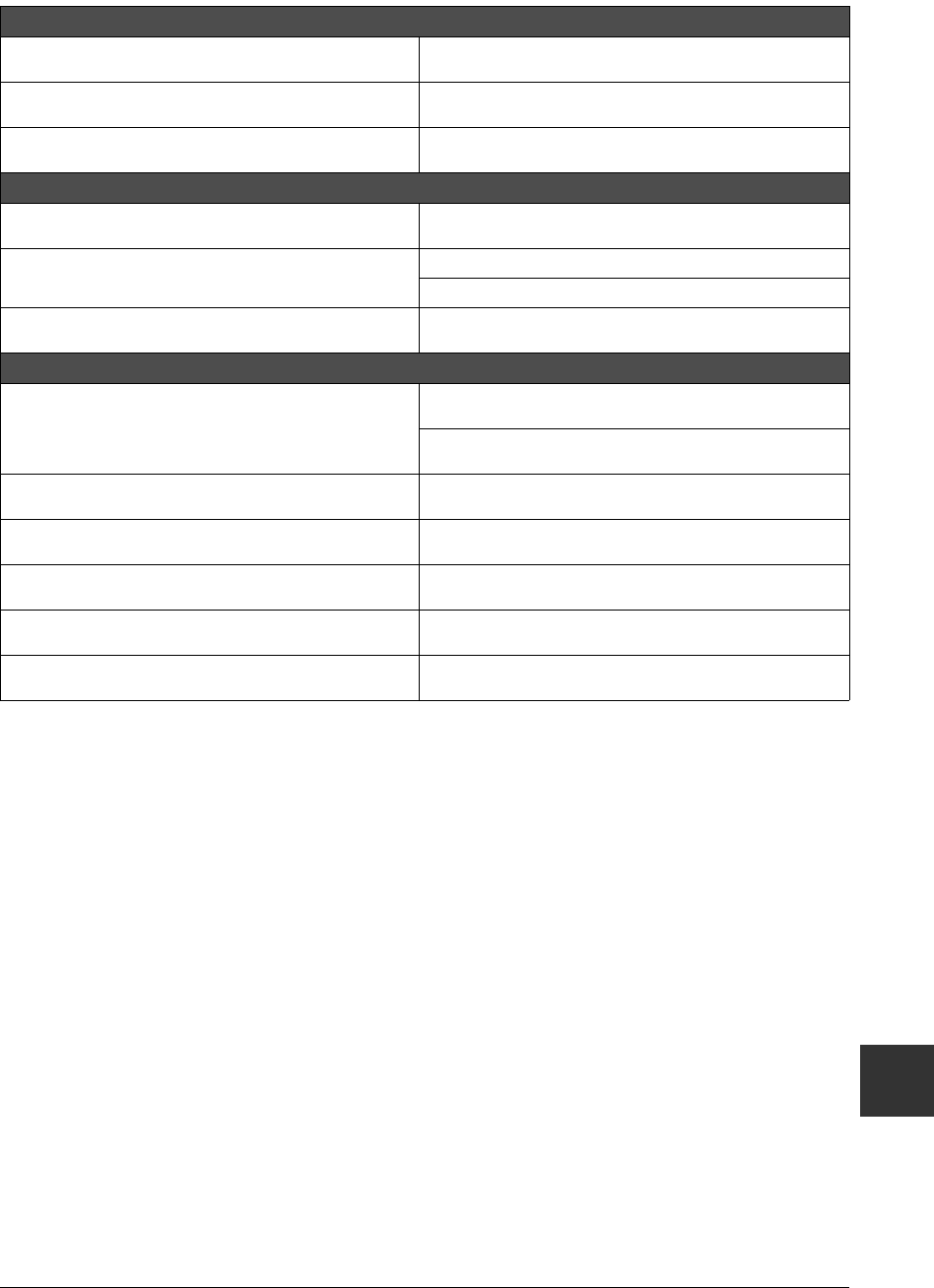
PSR-S950/S750
使用说明书
97
故障排除
音色
从音色选择画面选择的音色没有声音。 检查是否打开了选定的声部 (第 35 页)。如有必要,按下适当的
PART ON/OFF 按钮,打开声部。
声音出现奇怪的 “镶边 ”声或 “叠加 ”声。每次弹下琴键声音略有
不同。
将RIGHT 1 和RIGHT 2 声部设置为 “ON”,并将两个声部都设置为演奏
相同的音色。关闭 RIGHT 2 声部或更改每个声部的音色。
当在高音域或低音域弹奏时,某些音色会发生八度跳跃。 这是正常的。某些音色有音高限制。 当超过限制时,这类音色会发
生音高移位。
伴奏
即使按下 [START/STOP] (开始 /停止)按钮,伴奏也没有开始。 所选伴奏风格的节奏通道可能不含任何数据。打开 [ACMP] (伴奏)
按钮,并在键盘上弹奏左手键区,使伴奏风格的伴奏声部响起来。
仅仅演奏节奏通道。 确定打开了自动伴奏功能,按 [ACMP] (伴奏)按钮。
您可能在右手键区弹奏琴键。确保在键盘的和弦键区弹奏。
无法选择 USB 闪存中的伴奏。 如果伴奏数据过大 (约 120 KB 或更大),就不能被选择。 因为本乐
器无法处理过大的数据。
乐曲
无法选择乐曲。 这可能是因为语种设置已经更改。请选择与乐曲文件名相适应的语
种。
如果乐曲文件较大 (约 300 KB 或更大),不能选择该乐曲。 因为本
乐器无法处理超大容量的文件。
无法播放乐曲。 乐曲已经在乐曲数据的终点处停止。按下 SONG [J](停止)按钮返
回到乐曲的开始。
乐曲播放未完成即停止了。 打开了向导功能。(此时,播放会 “等待 ”弹下正确的琴键。)按
[GUIDE] (指导)按钮关闭指导功能。
按下 [G](REW)/[H] (FF) 按钮显示的小节号与乐曲位置画面中的乐
谱显示的小节号不相同。
当乐曲数据中含有指定固定速度设置时会发生这种情况。
乐曲播放时,有些通道没有播放。 这些通道可能设置为 “OFF” 了。将播放功能设置为 “OFF” 的通道设置
为播放功能打开 (第57 页)。
速度、节拍、小节和乐谱不能正确显示。 某些乐曲数据已经用特殊的 “自由速度 ”设置进行录音。对于这类乐
曲数据,速度、节拍、小节和乐谱不能正确显示。
12psr950_zh_om.book Page 97 Monday, December 22, 2014 1:36 PM
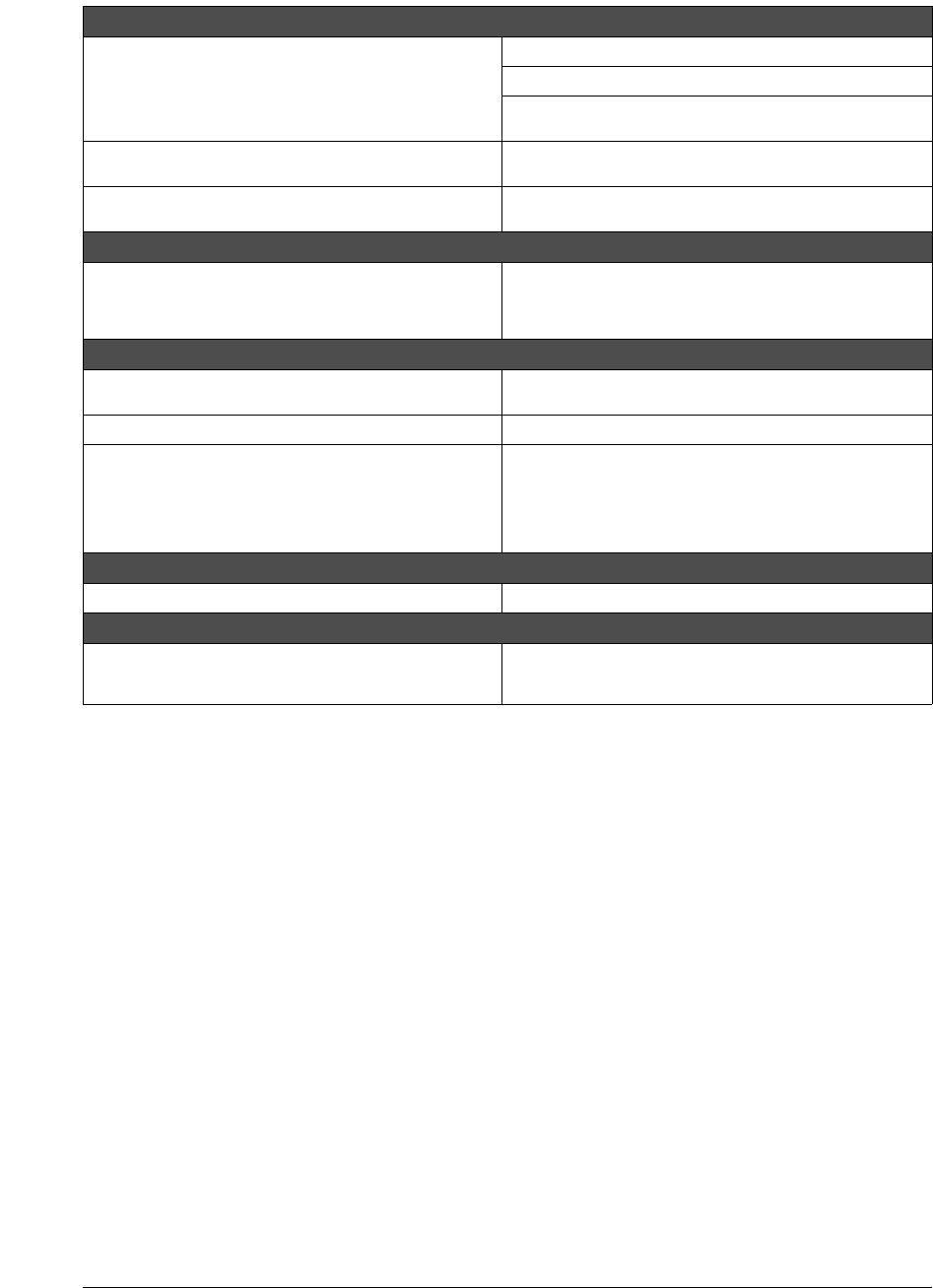
98 PSR-S950/S750
使用说明书
USB 音频功能
出现信息 “This drive is busy now.” (该驱动器正忙),然后录音被终
止。
确认使用兼容的 USB 闪存 (第 92 页)。
确认 USB 闪存具有足够的存储空间 (第 68 页)。
如果使用已记录数据的 USB 闪存,首先检查在设备上没有重要数
据,然后格式化 (第 93 页)并重新记录。
不能选择音频文件。 该文件格式可能与本乐器不兼容。兼容格式为 :MP3 和 WAVE (PSR-
S950), WAVE (PSR-S750)。无法播放受 DRM 保护的文件。
录制文件播放时的音量与录制时的音量不同。 改变了音频播放音量。将音量值设为 100,这样就能以录制时的相同
音量来播放文件 (第 67 页)。
混音台
当在混音台改变伴奏风格或乐曲的节奏音色 (鼓组音色等等)
时,声音听起来奇怪或与预期不同。
当修改了风格或乐曲中节奏 /打击乐音色的参数时,有关鼓组音色
的详细设置会被重置。 在某些情况下,可能无法恢复原来的音色。
在播放乐曲的情况下,回到乐曲开头重新播放乐曲即可恢复原音色。
在自动伴奏的情况下,重新选择一次该风格即可恢复原音色。
话筒 /人声和声 (PSR-S950)
不能录制麦克输入信号。 麦克输入信号不能使用乐曲录音功能来录制。使用 USB 音频功能
(第 67 页)。
除麦克声音之外,还听到了合唱声。 人声合唱设置为 “ON”。将人声合唱关闭 (第 83 页)。
人声合唱的效果声失真或跑调。 人声麦克可能拾取到了无关的声音,例如乐曲自动伴奏的声音。特
别是,伴奏中的贝司音会引起人声合唱功能的误判。要改变这种情
况:
•尽可能靠近麦克风演唱。
•使用单指向性麦克话筒。
•把乐曲主音量、伴奏音量或乐曲音量调低 (第 14、 53 页)。
踏板
连接到 FOOT PEDAL (踏板)插孔的脚踏开关开 /关设置相反。 切断本乐器电源,确认未踩下延音踏板后接通电源。
[AUX IN] 插孔
输入 [AUX IN] 插孔的声音中断。 连接到本乐器的外接设备的输出音量太低。提高外接设备的输出音
量。经过本设备的音量电平可以用 [MASTER VOLUME] (主音量)轮调
整。
12psr950_zh_om.book Page 98 Monday, December 22, 2014 1:36 PM

PSR-S950/S750
使用说明书
99
技术规格
技术规格
PSR-S950 PSR-S750
尺寸和重量 宽x 高 x 深 ( 不计乐谱架 )1,002 x 148 x 437 mm (39 7/16” x 5 13/16” x 17 3/16”)
重量 (不计乐谱架) 11.5 kg (25 lbs., 6 oz.) 11 kg (24 lbs., 4 oz.)
接口
键盘
琴键数 61
类型 风琴
力度感响应 Hard (强) 2, Hard (强) 1, Medium (中) , Soft (柔和) 1, Soft (柔和) 2
控制器 弯音轮 是
调制轮 是
显示屏
类型 5.7 英寸彩色 LCD
(320 x 240 点距 TFT QVGA) 5.7 英寸 B/W LCD
(320 x 240 点距 STN QVGA)
对比度 —是
语言 英语、德语、法语、西班牙语、意大利语
面板 语言 英语
音色
音源产生 音源技术 AWM 立体声采样
复音 复音数 (最大) 128
预置
音色数 786 种音色 + 33 种鼓组音色 /SFX 组特效
音色 + 480 种XG 音色 + GM2 + GS 音色
(用于 GS 乐曲播放)
678 种音色 + 28 种鼓组音色 /SFX 组特效
音色 + 480 种XG 音色 + GM2 + GS 音色
(用于 GS 乐曲播放)
特色音色 62 Super Articulation, 23 Mega Voices, 27 个
Sweet! 音色 , 64 个 Cool! 音色 , 39 个 Live!
音色 , 20 个Organ Flutes! 音色
38 Super Articulation, 18 Mega Voices, 24 个
Sweet! 音色 , 46 个 Cool! 音色 , 29 个 Live!
音色 , 10 个Organ Flutes! 音色
扩展性 扩展音色 有 (最大约 64 MB )
编辑 音色设置
兼容性 XG, XF, GS, GM, GM2
部分 Right (右) 1, Right (右) 2, Left (左)
伴奏
预置
伴奏数量 408 325
特色伴奏 25 + 音频 , 1 个 FreePlay, 350 个 Pro,
32 个 Session 295 个Pro, 30 个Session
和弦指法 单指、多指、贝司多指、多种指法、智能多指、
全键盘、智能全键盘
伴奏控制 前奏 × 3、主奏 × 4、自动加花 × 4、中断、尾奏 × 3
兼容性 伴奏文件格式 , 伴奏文件格式 GE
扩展性 扩展伴奏 是
扩展音频伴奏 有 (最大约 64 MB ) —
其它功能 音乐数据库 ( 最大 ) 2,500 个记录 1,200 个记录
单触设置 (OTS) 每个伴奏风格 4个
乐曲
预置 乐曲数 5
录音
乐曲数 无限 ( 取决于 USB 闪存容量 )
音轨数 16
数据容量 约 300 KB/ 乐曲
录制功能 快速录制、多轨录制、单步录制
数据格式 回放 SMF ( 格式 0 & 1), XF
录音 SMF (格式 0)
多重长音 预设 多重长音库数量 126 个库 x 4 个长音 123 个库 x 4 个长音
音频 音频关联 是
功能
音色
Voice Creator
(音色制作机)
是
和声 /回响 是
面板延音 是
单音 /复音 是
音色信息 是
伴奏
Style Creator (伴奏创作机) 是
Style Recommender 是
OTS 信息 是
乐曲
Song Creator (乐曲制作机) 是
乐谱显示功能 是
歌词显示功能 是
教程 /指导 Follow Lights (跟奏指示灯) , Any Key (任意键) , Karao-Key (卡拉 ok 键) , Your
Tempo (用户速度)
演奏助手功能 (P. A . T. )是
多重长音 制作多重长音 是
12psr950_zh_om.book Page 99 Monday, December 22, 2014 1:36 PM

100 PSR-S950/S750
使用说明书
*本使用说明书的内容为印刷时最新的技术规格。由于 Ya m a ha 公司不断改善产品,可能本说明书中的规格与您的产品规格不符。请至 Yam a h a 网站下
载最新版本的使用说明书。技术规格、设备或选购配件在各个地区可能会有所不同,因此如有问题,请与当地 Yam a ha 经销商确认。
功能
注册记忆 按钮数 8 个预设 /库
(库数量无限,取决于 USB 闪存容量 )
控制方式 注册序列,冻结
USB 音频
录音 .wav
回放 .wav, .mp3 .wav
Time Stretch (时间拉伸) 是 —
音高变化 是 —
人声消除 是 —
示范曲 /帮助 示范乐曲 是
整体控制
节拍器 是
速度 5 – 500,击拍速度
移调 -12 – 0 – +12
调音 414.8 – 440 – 466.8 Hz
八度按钮 是
音阶类型 预置 9
杂项
文本显示功能 是
壁纸自定义 主画面,歌词 —
直接访问 是
效果
混响 44 个预置 +3 个用户
合唱 106 个预置 +3 个用户 71 个预置 +3 个用户
DSP DSP 1:295 个预置 +3 个用户
DSP 2-4:295 个预置 +10 个用户 DSP 1:295 个预置 +3 个用户
DSP 2-4:128 个预置 +10 个用户
主EQ 5个预置 +2 个用户
声部 EQ 28 个声部 (Right 1、 Right 2、 Left、多重长音、伴奏风格 ×8、乐曲 ×16)
麦克效果 噪音门 x 1,压限器 x 1,3段EQ x 1 —
人声合唱
预设数量 44 —
用户设置数量 60 —
人声效果 23 —
存储
内置存储器 大约 6.7 MB 大约 1.9 MB
内存 ( 用于扩展包 )大约 64 MB
外接驱动器 USB 闪存等 (通过 USB TO DEVICE 端口 )
连接
DC IN (直流输入) 16 V
话筒 是 —
AUX IN (辅助输入) 是
耳机 是
OUTPUT (输出) R, L/L+R
VIDEO OUT (视频输出) 是 —
踏板 (选购的)开关或音量控制 × 2
USB TO DEVICE 是
USB TO HOST 是
MIDI In / Out
功放器和扬声器 功放 15 W x 2
音箱 13 cm + 2.5 cm 球形高音头 (x 2) 13 cm + 5 cm (x 2)
踏板 可分配功能 音量 , 延音 , 消音 , 柔音 , 滑音 , 乐曲播放 /暂停 ,伴奏开始 /停止 ,等。
供电
AC 电源适配器 PA-300C 或Yamaha 推荐的同规格电源
耗电量 15 W (主机),
16W (主机 +AC 电源适配器) 12 W (主机),
13W (主机 +AC 电源适配器)
自动关机 是
包装内附件
• 使用说明书
• 在线会员产品注册
您必须用单页上的 PRODUCT ID (产品 ID)填写用户注册表格。
• 谱架
• AC 电源适配器 (PA-300C 或Yamaha 推荐的相应产品)
根据您所在的不同地区有可能并不包含在内。请咨询 Yamaha 经销商。
可选附件
AC 电源适配器 PA-300C 或Yamaha 推荐的同规格电源
耳机 HPE-160
USB MIDI 接口 UX-16
脚踏开关 FC4/FC5
脚踏控制器 FC7
键盘架
L-6/L-7
(PSR-S950/S750 的外部尺寸超过 L-6 装配说明中所述的限制。但我们已经通过实
验测定支架可以安全地使用在本乐器上。 )
PSR-S950 PSR-S750
12psr950_zh_om.book Page 100 Monday, December 22, 2014 1:36 PM
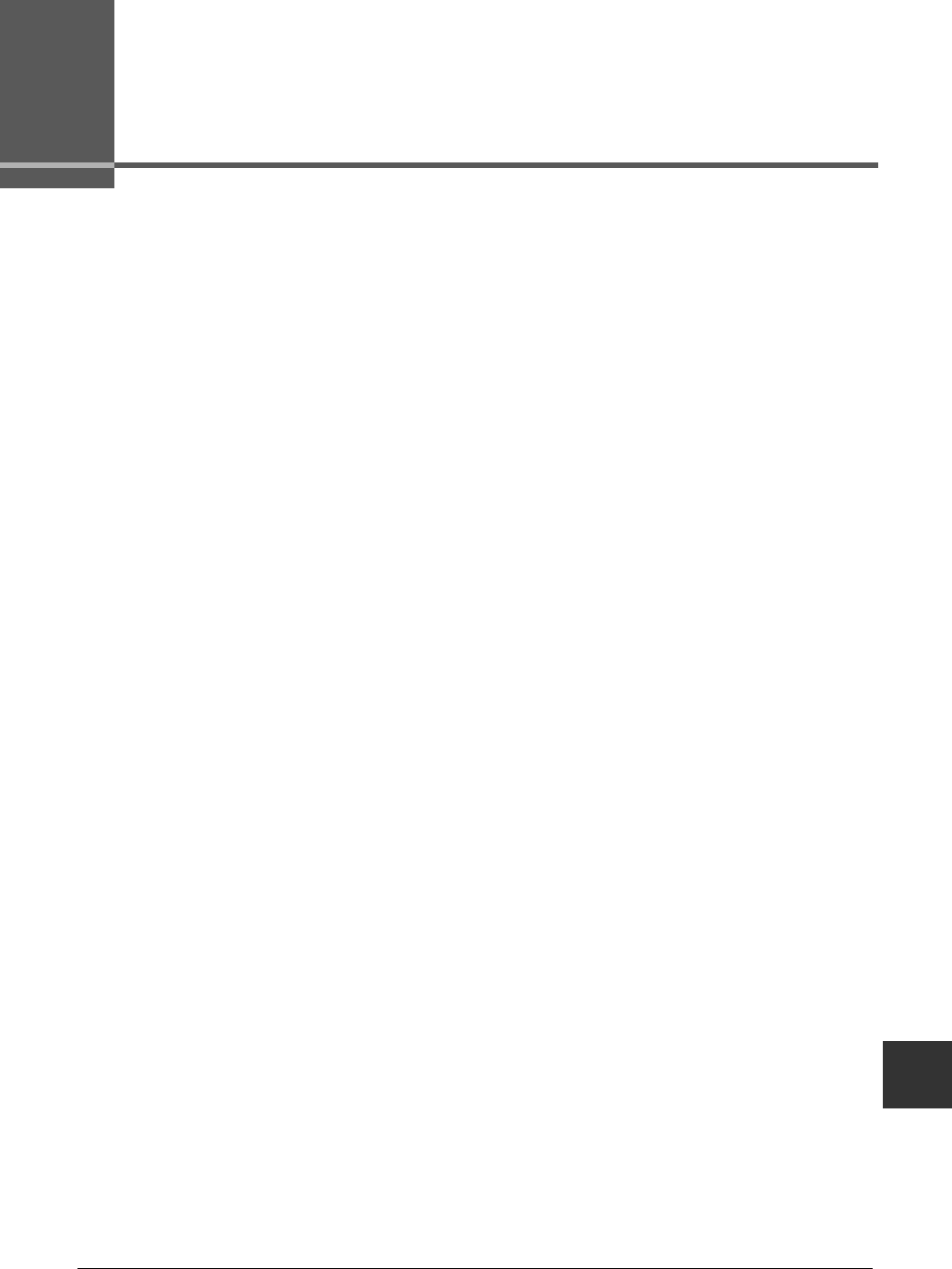
PSR-S950/S750
使用说明书
101
索引
字符
+Audio ...............................................44
数字
1-16 (Song Creator) ...............................63
A
A-B 反复 .....................................59, 66
AC 电源适配器..........................14, 100
ADD TO FAVORITE ................................78
ADD TO MF ......................................... 77
ASSEMBLY (Style Creator)....................... 53
B
BASIC (Style Creator) ............................. 53
BASS ( 伴奏通道 ).............................. 52
版本号.............................................. 17
伴奏 ................................................. 43
伴奏文件格式 (SFF).........................6
备份 ................................................. 31
编辑人声合唱................................... 85
便携式音频播放器............................ 89
标准 MIDI 文件 (SMF) ......................... 54
C
CENTER ( 音量平衡 )...........................67
CHANNEL .............................. 53, 57, 63
CHD1/2 ( 伴奏通道 )...........................52
CHORD.........................................45, 63
CHORD FINGERING .........................45, 53
CONFIG 1/2 ......................................... 95
参考手册 ............................................ 7
颤音 ...........................................39, 41
重放 ...........................................59, 66
出厂设置 .......................................... 31
D
Data List (数据列表)..........................7
DELETE ( 删除 )................................... 29
DSP .................................................. 40
打击乐音色 ...................................... 32
单触设置 (OTS)............................. 49
淡入 /淡出....................................... 47
单指和弦.......................................... 45
倒带................................................. 55
笛管长度.......................................... 41
电源适配器 ...................................... 14
断奏 (伴奏 )..................................... 47
对比度 ............................................. 16
多重长音.......................................... 69
多轨录音.......................................... 62
E
EFFECT/EQ (效果 /EQ)...................... 42
EQ .................................................... 87
耳机................................................. 13
F
FILTER ............................................... 87
FOLDER ( 文件夹 ).............................. 27
FREEZE (冻结)................................ 81
泛音内容.......................................... 87
分割点 ....................................... 35, 53
复制 ( 文件 )..................................... 28
G
GM ............................................... 6, 42
GROOVE (Style Creator).......................... 53
GS ...................................................... 6
GUIDE MODE....................................... 58
歌词........................................... 57, 90
格式化 ....................................... 64, 93
鼓组音色.......................................... 32
H
和声................................................. 84
和声 /回响....................................... 39
和弦匹配.......................................... 70
话筒................................................. 82
混音台 ............................................. 86
I
INFO................................33, 36, 71, 81
INPUT VOLUME ............................. 23, 82
J
记录 (音乐数据库)................. 73, 75
计算机 ............................................. 93
计算机相关操作................................. 7
吉他................................................. 88
键盘声部 ......................................... 35
脚踏开关 ......................................... 91
节拍器 ............................................. 61
K
KEYBOARD/PANEL ......................... 39, 42
快进................................................. 55
快速录音 ......................................... 60
扩展包 ............................................. 36
L
Left 声部 ..................................... 34, 35
力度感应 ......................................... 40
录音 (音频).................................. 67
录制 (乐曲).................................. 60
M
MASTER TUNE............................... 38, 42
MEDIA (介质)................................. 93
MegaVoice.......................................... 35
MIDI Basics (MIDI 基础知识 )................. 7
MONITOR TYPE (监视器类型).......... 90
MONO ............................................... 40
MP3.................................................. 64
面板设置 ......................................... 73
索引
12psr950_zh_om.book Page 101 Monday, December 22, 2014 1:36 PM
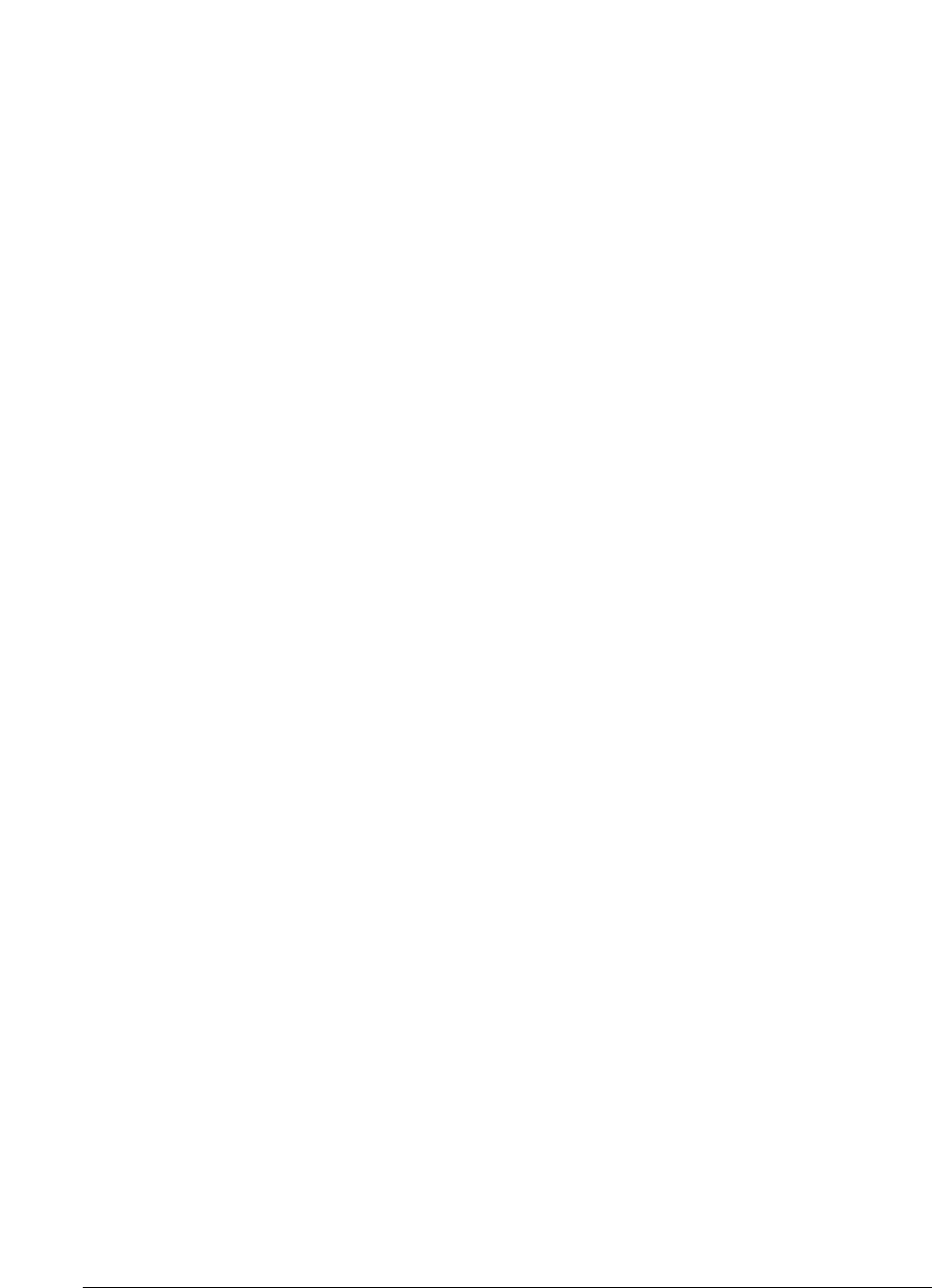
102 PSR-S950/S750
使用说明书
N
NAME ( 文件 )..................................... 28
NEXT CANCEL (下一首取消)............ 55
NEXT (乐曲播放)............................ 55
O
ORGAN TYPE ....................................... 41
OTS 关联 ...........................................49
OTS INFO. (单触设置信息)..............50
OTS LINK TIMING .................................49
OWNER ........................................16, 31
P
P.A.T ( 演奏助手技术 ).......................63
PAD ( 伴奏通道 )................................ 52
PARAMETER (Style Creator) ..................... 53
PASTE ( 文件 )....................................29
PHR1/2 ( 伴奏通道 )............................52
PITCH BEND RANGE..............................39
PITCH SHIFT........................................67
PRESET ( 文件选择画面 )....................24
平衡 ...........................................53, 67
谱架 ................................................. 12
Q
前奏乐段 .......................................... 46
强制退出 .......................................... 15
R
REC ................................................... 23
REC MODE (Song Creator).......................63
REC WAIT ...........................................23
RECOMMEND ...................................... 50
RECORD EDIT (修改记录)................. 78
REGIST BANK (注册音库)................. 80
REGISTRATION SEQUENCE .....................81
REPERTOIRE ........................................48
RESTORE ............................................ 31
RHY1/2 ( 伴奏通道 )............................52
Right 1-2 声部........................ 32, 33, 35
ROTARY SP SPEED................................ 41
人声和声 (VH)............................... 82
S
S.Art! (超清晰音色)........................35
SAVE ( 文件 )...................................... 26
SCALE TUNE ................................. 38, 42
Score................................................. 56
SCREEN CONTENT................................ 90
SCREEN OUT....................................... 90
SEARCH ( 音乐数据库 )...................... 76
SETUP ( 人声和声 )............................ 84
SFF/SFF GE........................................... 6
SMF (标准 MIDI 文件).................... 54
SOLO................................................. 52
Song Creator ....................................... 63
SONG SETTING .................................... 63
STEP REC ........................................... 53
Style Creator........................................ 53
Style Recommender ............................... 50
STYLE SETTING ................................... 53
SUSTAIN (延迟).............................. 40
SYS/EX. (Song Creator) .......................... 63
SYSTEM RESET.............................. 31, 95
声码器 ............................................. 84
声码器单音 ...................................... 84
示范曲 ....................................... 17, 33
适配器 ............................................. 14
受保护乐曲 ...................................... 67
输入电平.................................... 23, 83
速度................................................. 47
T
TEMPO .............................................. 47
Time Stretch (时间拉伸)..............44, 66
TUNE (调音).................................. 87
TV 监视器......................................... 90
TYPE SELECT ...................................... 83
踏板控制器 ...................................... 91
同步开始........................44, 46, 55, 70
同步停止.......................................... 46
通风口 ............................................. 12
图标................................................. 30
U
UP ( 文件 )........................................ 25
USB (文件选择画面)...................... 24
USB 闪存 .......................................... 92
USB 音频 .......................................... 64
USER (文件选择画面).................... 24
UTILITY.............................................. 95
V
VOCAL CANCEL (人声消除)............. 67
VOICE SET.......................................... 42
VOL/VOICE (音量 /音色)................. 87
VOLUME/ATTACK (音量 /起音)........ 42
W
WAVE .................................... 64, 67, 71
尾奏乐段 ......................................... 46
文本........................................... 57, 90
文件........................................... 25, 26
文件选择画面 .................................. 24
X
XF ...................................................... 6
XG................................................ 6, 42
效果............................................ 39, 87
小节........................................... 22, 56
信息................................................. 21
Y
演奏助手功能 (P.A.T.)................... 63
扬声器 ............................................. 13
移调................................................. 38
移动 (文件).................................. 28
音高........................................... 38, 87
音量...............................14, 53, 66, 67
音频................................................. 64
音频伴奏 ......................................... 44
音频关联 ......................................... 71
音频音量 ......................................... 66
音色................................................. 32
音栓风琴音色 .................................. 41
音箱................................................. 89
音乐数据库...................................... 73
语言................................................. 16
语音讲话 ......................................... 85
乐句标记 ......................................... 56
乐谱................................................. 56
乐曲................................................. 54
Z
暂停................................................. 55
指导................................................. 58
直接访问 ......................................... 21
智能化全键盘 .................................. 45
指示灯状态................................ 46, 80
12psr950_zh_om.book Page 102 Monday, December 22, 2014 1:36 PM

PSR-S950/S750
使用说明书
103
索引
制作多重长音................................... 72
注册记忆 .......................................... 80
主画面.............................................. 22
主奏乐段 .......................................... 47
自动伴奏 .......................................... 43
自动插入 .......................................... 47
自动关机 .......................................... 15
字符输入 .......................................... 30
左手保持 .......................................... 35
12psr950_zh_om.book Page 103 Monday, December 22, 2014 1:36 PM
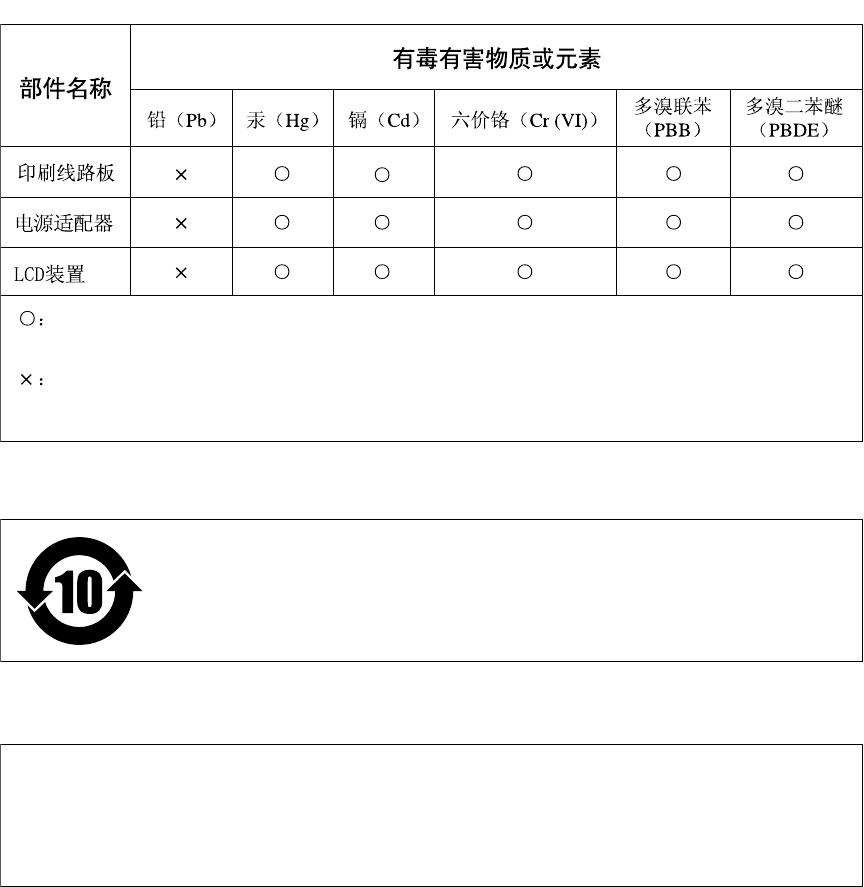
PSR-S950
PS 15
㺘⽪䈕ᴹ∂ᴹᇣ⢙䍘൘䈕䜘Ԧᡰᴹ൷䍘ᶀᯉѝⲴਜ਼䟿൷൘6-7ḷ߶㿴ᇊⲴ
䲀䟿㾱≲ԕлDŽ
㺘⽪䈕ᴹ∂ᴹᇣ⢙䍘㠣ቁ൘䈕䜘ԦⲴḀа൷䍘ᶀᯉѝⲴਜ਼䟿䎵ࠪ6-7ḷ߶
㿴ᇊⲴ䲀䟿㾱≲DŽ
↚ḽ䇼䘸⭞ӄ൞ѣӰ≇ާૂള䬶Ⲻ⭫ᆆؗᚥӝȾ
ḽ䇼ѣ䰪ⲺᮦᆍѰ⧥ֵؓ⭞ᵕ䲆ⲺᒪᮦȾ
ؓᣚ⧥ູ
ྲ᷌䴰㾱ᓏᔳ䇮༷ᰦˈ䈧оᵜൠޣᵪᶴ㚄㌫ˈ㧧ਆ↓⺞Ⲵᓏᔳᯩ⌅DŽ䈧यሶ䇮༷䲿ђ
ᔳᡆѪ⭏⍫ඳ൮༴⨶DŽ
12psr950_zh_om.book Page 104 Monday, December 22, 2014 1:36 PM

PSR-S750
PS 63
㺘⽪䈕ᴹ∂ᴹᇣ⢙䍘൘䈕䜘Ԧᡰᴹ൷䍘ᶀᯉѝⲴਜ਼䟿൷൘6-7ḷ߶㿴ᇊⲴ
䲀䟿㾱≲ԕлDŽ
㺘⽪䈕ᴹ∂ᴹᇣ⢙䍘㠣ቁ൘䈕䜘ԦⲴḀа൷䍘ᶀᯉѝⲴਜ਼䟿䎵ࠪ6-7ḷ߶
㿴ᇊⲴ䲀䟿㾱≲DŽ
↚ḽ䇼䘸⭞ӄ൞ѣӰ≇ާૂള䬶Ⲻ⭫ᆆؗᚥӝȾ
ḽ䇼ѣ䰪ⲺᮦᆍѰ⧥ֵؓ⭞ᵕ䲆ⲺᒪᮦȾ
ؓᣚ⧥ູ
ྲ᷌䴰㾱ᓏᔳ䇮༷ᰦˈ䈧оᵜൠޣᵪᶴ㚄㌫ˈ㧧ਆ↓⺞Ⲵᓏᔳᯩ⌅DŽ䈧यሶ䇮༷䲿ђ
ᔳᡆѪ⭏⍫ඳ൮༴⨶DŽ
12psr950_zh_om.book Page 105 Monday, December 22, 2014 1:36 PM

༷ᘈᖅ༷ᘈᖅ
12psr950_zh_om.book Page 106 Monday, December 22, 2014 1:36 PM
12psr950_zh_om.book Page 107 Monday, December 22, 2014 1:36 PM
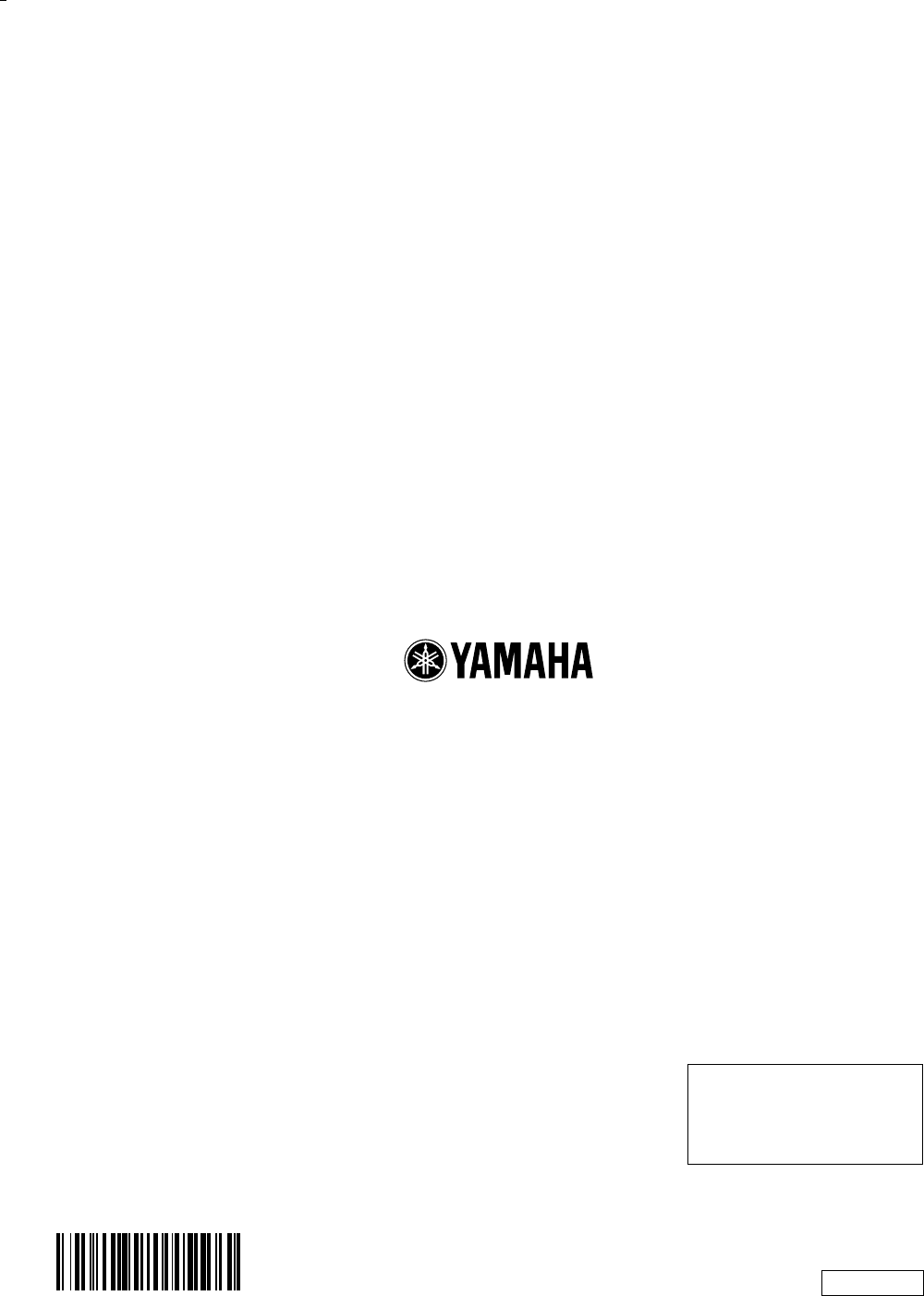
ZA70230
C.S.G., DMI Development Division
© 2012-2014 Yamaha Corporation
2014年6月 改版 CRAP*.*-**C0
Printed in Vietnam
ZH
感谢您购买Yamaha数码音乐工作站!
为了充分利用本乐器高级而又方便的功能,我们建议您仔细阅读本说明书。
也建议您将本说明书放置于安全而便捷的地方,以便将来随时参阅。
使用本乐器之前务必阅读第4-5页上的“注意事项”。
Yamaha Global Site
http://www.yamaha.com/
Yamaha Manual Library
http://www.yamaha.co.jp/manual/
使用说明书使用说明书
数码音乐工作站数码音乐工作站
EnglishFrançais
雅马哈乐器音响(中国)投资有限公司
客户服务热线:4000517700
公司网址:http://www.yamaha.com.cn
制造商 :雅马哈株式会社
制造商地址 :日本静冈县滨松市中区中泽町10-1
进口商 :雅马哈乐器音响(中国)投资有限公司
进口商地址 :上海市静安区新闸路1818号云和大厦2楼
原产地 :印度尼西亚
ZA70230